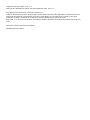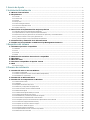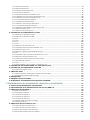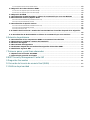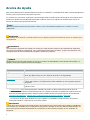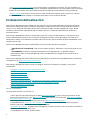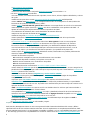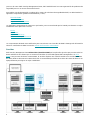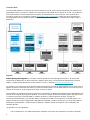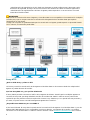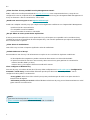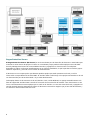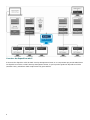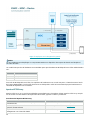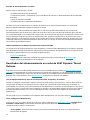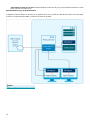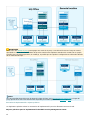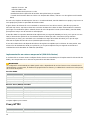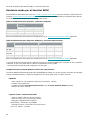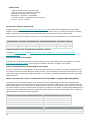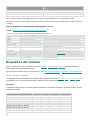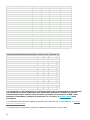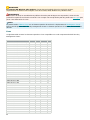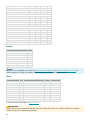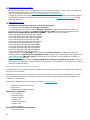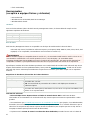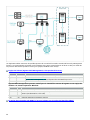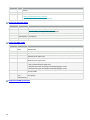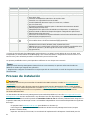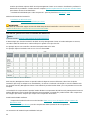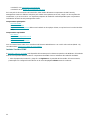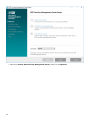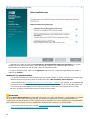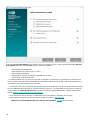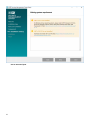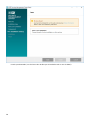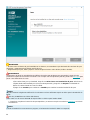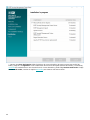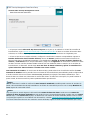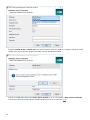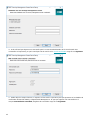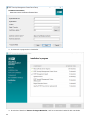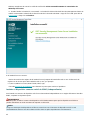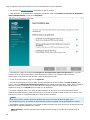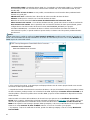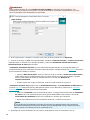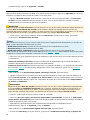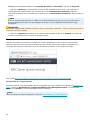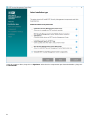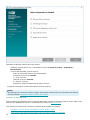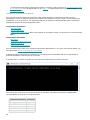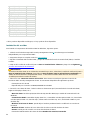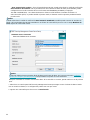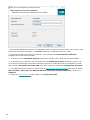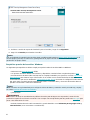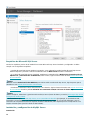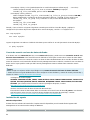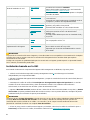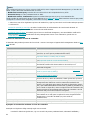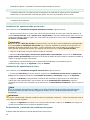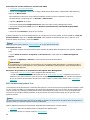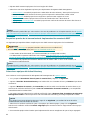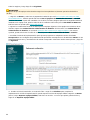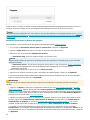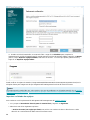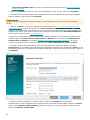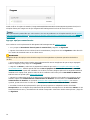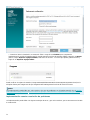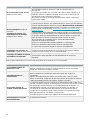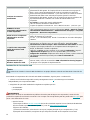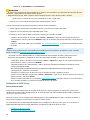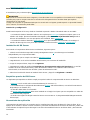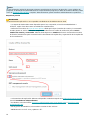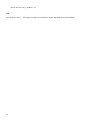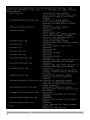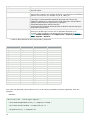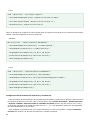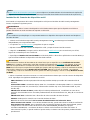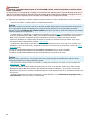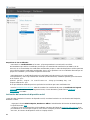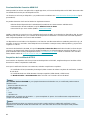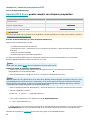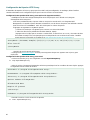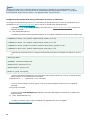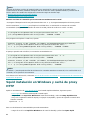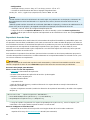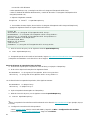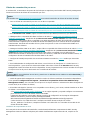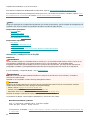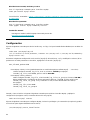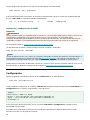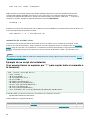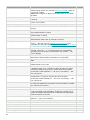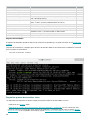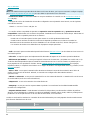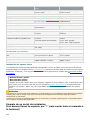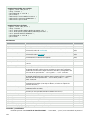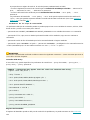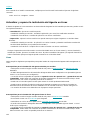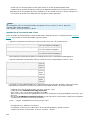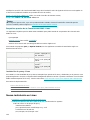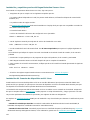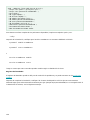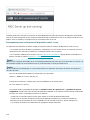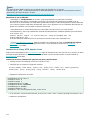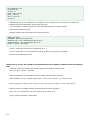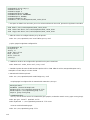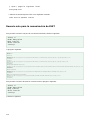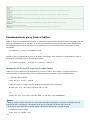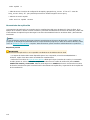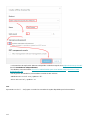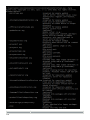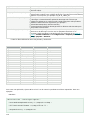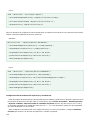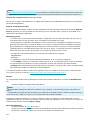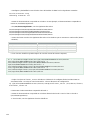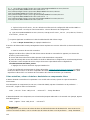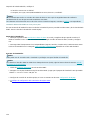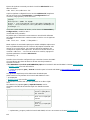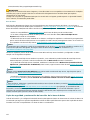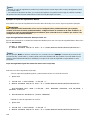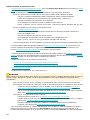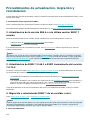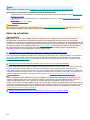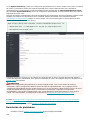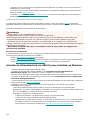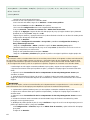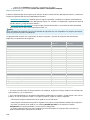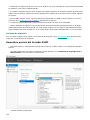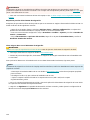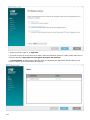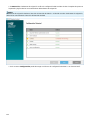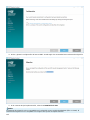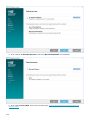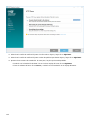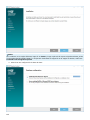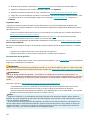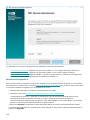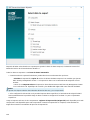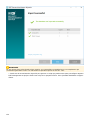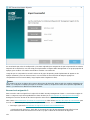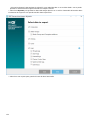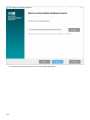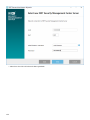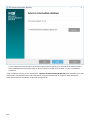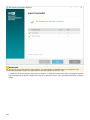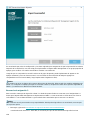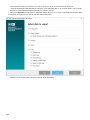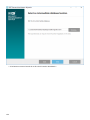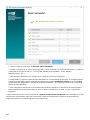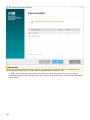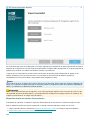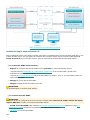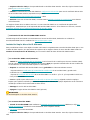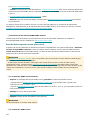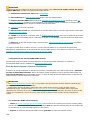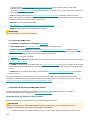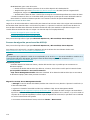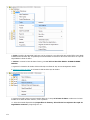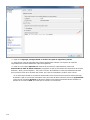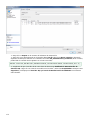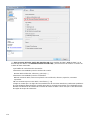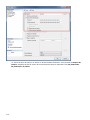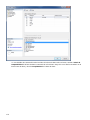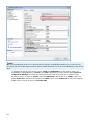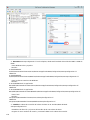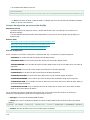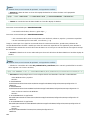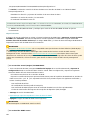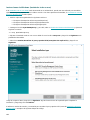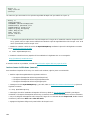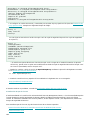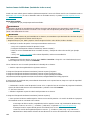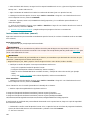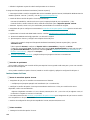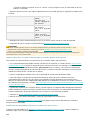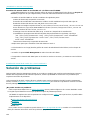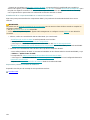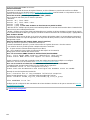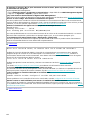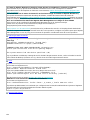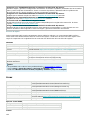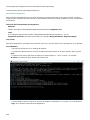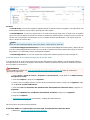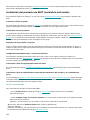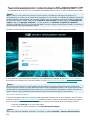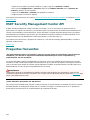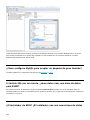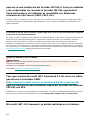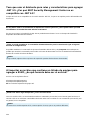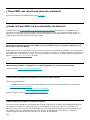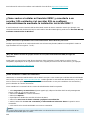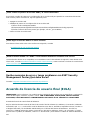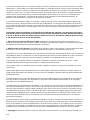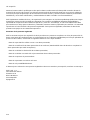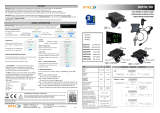ESET Security Management Center 7.0 Installation/Upgrade Guide
- Tipo
- Installation/Upgrade Guide

Copyright ©2020 por ESET, spol. s r.o.
ESET Security Management Center fue desarrollado por ESET, spol. s r.o.
Para obtener más información, visite www.eset-la.com.
Todos los derechos reservados. Ninguna parte de esta documentación podrá reproducirse, almacenarse en un
sistema de recuperación o transmitirse en forma o medio alguno, ya sea electrónico, mecánico, fotocopia,
grabación, escaneo o cualquier otro medio sin la previa autorización por escrito del autor.
ESET, spol. s r.o. se reserva el derecho de modificar cualquier elemento del software de la aplicación sin previo
aviso.
Atención al cliente: www.eset.com/support
REVISADO EN 19/11/2020

1 Acerca de Ayuda 1 ........................................................................................................................................
2 Instalación/Actualización 2 .......................................................................................................................
2.1 Nuevas características 2 ............................................................................................................................
2.2 Arquitectura 3 .............................................................................................................................................
2.2.1 Servidor 4 ..................................................................................................................................................
2.2.2 Consola web 5 ............................................................................................................................................
2.2.3 Agente 5 ...................................................................................................................................................
2.2.4 Proxy HTTP 6 ..............................................................................................................................................
2.2.5 Sensor de Rogue Detection 8 ..........................................................................................................................
2.2.6 Conector de dispositivo móvil 9 .......................................................................................................................
2.2.7 Apache HTTP Proxy 10 ..................................................................................................................................
2.3 Escenarios de implementación: mejores prácticas 13 ..........................................................................
2.3.1 Ejemplos prácticos de implementación (Windows) 14 ...........................................................................................
2.3.2 Implementación en entorno empresarial (200 000 clientes) 16 ................................................................................
2.3.3 Diferencias entre proxy Apache HTTP, Herramienta de replicación y conectividad directa 17 ..........................................
2.3.3.1 ¿Cuándo comenzar a usar el proxy Apache HTTP? 19 .........................................................................................
2.3.3.2 ¿Cuándo comenzar a usar la Herramienta de replicación? 19 ................................................................................
2.4 Construcción y dimensión de la infraestructura 19 ..............................................................................
2.5 Cuáles son las novedades en ESET Security Management Center7.0 22 ..........................................
3 Requisitos del sistema 22 ..........................................................................................................................
3.1 Sistemas operativos compatibles 22 .......................................................................................................
3.1.1 Windows 22 ...............................................................................................................................................
3.1.2 Linux 24 ....................................................................................................................................................
3.1.3 macOS 25 .................................................................................................................................................
3.1.4 Móvil 25 ....................................................................................................................................................
3.2 Entornos de suministro de escritorio compatibles 26 ..........................................................................
3.3 Hardware 27 .................................................................................................................................................
3.4 Base de datos 27 .........................................................................................................................................
3.5 Versiones compatibles de Apache Tomcat 28 ........................................................................................
3.6 Red 28 ...........................................................................................................................................................
3.6.1 Puertos usados 28 .......................................................................................................................................
4 Proceso de instalación 31 ..........................................................................................................................
4.1 Instalación todo en uno en Windows 32 .................................................................................................
4.1.1 Instalar Servidor ESMC 33 ..............................................................................................................................
4.1.2 Instalar el Dispositivo conector móvil de ESMC (Independiente) 45 ...........................................................................
4.1.3 Desinstalar los componentes 50 ......................................................................................................................
4.2 Instalación en Microsoft Azure 52 ............................................................................................................
4.3 Instalación de componentes en Windows 53 .........................................................................................
4.3.1 Instalación del servidor 54 .............................................................................................................................
4.3.1.1 Windows 57 .............................................................................................................................................
4.3.2 Requisitos de Microsoft SQL Server 58 ..............................................................................................................
4.3.3 Instalación y configuración de MySQL Server 58 ..................................................................................................
4.3.4 Cuenta de usuario con base de datos dedicada 60 ...............................................................................................
4.3.5 Instalación del agente 60 ..............................................................................................................................
4.3.5.1 Instalación del agente asistida por servidor 63 .................................................................................................
4.3.5.2 Instalación del agente fuera de línea 63 ..........................................................................................................
4.3.5.3 Desinstalación y resolución de problemas del agente 63 .....................................................................................
4.3.5.4 Herramienta de implementación remota de ESET 64 ..........................................................................................
4.3.5.4.1 Requisitos previos de la herramienta de implementación remota de ESET 65 .........................................................
4.3.5.4.2 Seleccionar equipos del Active Directory 65 ...................................................................................................
4.3.5.4.3 Explorar la red local en busca de equipos 67 .................................................................................................
4.3.5.4.4 Importar un listado de equipos 68 ...............................................................................................................
4.3.5.4.5 Agregar equipos manualmente 70 ..............................................................................................................
4.3.5.4.6 Implementación remota: resolución de problemas 71 .......................................................................................
4.3.6 Instalación de la consola web 73 .....................................................................................................................

4.3.7 Instalación de HTTP Proxy 74 ..........................................................................................................................
4.3.8 Instalación del RD Sensor 75 ..........................................................................................................................
4.3.8.1 Requisitos previos del RD Sensor 75 ..............................................................................................................
4.3.9 Herramienta de replicación 75 ........................................................................................................................
4.3.10 Instalación del Conector de dispositivo móvil 81 ................................................................................................
4.3.10.1 Requisitos previos del conector de dispositivo móvil 82 .....................................................................................
4.3.10.2 Activación del conector de dispositivo móvil 84 ...............................................................................................
4.3.10.3 Funcionalidad de licencias MDM iOS 85 .........................................................................................................
4.3.10.4 Requisitos del certificado HTTPS 85 ..............................................................................................................
4.3.11 Instalación y caché del proxy Apache HTTP 86 ..................................................................................................
4.3.11.1 Configuración del Apache HTTP Proxy 87 .......................................................................................................
4.3.12 Instalación squid en Windows y caché de proxy HTTP 89 ......................................................................................
4.3.13 Repositorio fuera de línea 90 ........................................................................................................................
4.3.14 Clúster de conmutación por error 92 ...............................................................................................................
4.4 Instalación de componentes en Linux 92 ................................................................................................
4.4.1 Instalación y configuración de MySQL 93 ...........................................................................................................
4.4.2 Instalación y configuración de ODBC 95 ............................................................................................................
4.4.3 Linux 96 ....................................................................................................................................................
4.4.3.1 Linux 98 .................................................................................................................................................
4.4.4 Linux 100 ..................................................................................................................................................
4.4.4.1 Linux 103 ...............................................................................................................................................
4.4.5 Instalación de la consola web: Linux 104 ...........................................................................................................
4.4.5.1 Requisitos previos de la Consola web ESMC: Linux 105 .......................................................................................
4.4.6 Instalación de proxy: Linux 105 ......................................................................................................................
4.4.7 Instalación y requisitos previos del RD Sensor: Linux 107 ......................................................................................
4.4.8 Linux 107 ..................................................................................................................................................
4.4.8.1 Prerrequisitos para el Conector de dispositivo móvil - Linux 110 ............................................................................
4.4.9 Instalación de Proxy HTTP Apache: Linux 111 .....................................................................................................
4.4.10 Instalación del Proxy HTTP Squid en Servidor Ubuntu 115 ....................................................................................
4.4.11 Herramienta de replicación 116 ....................................................................................................................
4.4.12 Linux 121 ................................................................................................................................................
4.4.13 Cómo desinstalar o volver a instalar un componente: Linux 123 ............................................................................
4.5 Instalación del Servidor ESMC en Linux paso a paso 124 ...................................................................
4.6 Instalación de componentes en macOS 126 ...........................................................................................
4.6.1 Instalación del agente: macOS 126 ..................................................................................................................
4.7 Base de datos 127 .......................................................................................................................................
4.7.1 Copia de seguridad y restauración del servidor de la base de datos 127 ....................................................................
4.7.2 Actualización del servidor de bases de datos 129 ................................................................................................
4.8 Imagen ISO 130 ...........................................................................................................................................
4.9 Registro de servicio DNS 130 ....................................................................................................................
4.10 Escenario de instalación fuera de línea para ESMC 130 .....................................................................
5 Procedimientos de actualización, migración y reinstalación 132 ........................................
5.1 Tarea de actualización de componentes 133 .........................................................................................
5.2 Actualización de la infraestructura con el proxy ERA 6.5 136 .............................................................
5.3 Migración desde ERA 5.x 138 ....................................................................................................................
5.3.1 Asistente de migración 139 ...........................................................................................................................
5.3.2 Herramienta de migración 147 .......................................................................................................................
5.3.2.1 Escenario de migración 1 148 ......................................................................................................................
5.3.2.2 Escenario de migración 2 151 ......................................................................................................................
5.3.2.3 Escenario de migración 3 158 ......................................................................................................................
5.3.3 Migración desde una versión Linux anterior 163 ..................................................................................................
5.3.4 Configuración de proxy 164 ...........................................................................................................................
5.4 Migración de un servidor a otro 164 ........................................................................................................
5.4.1 Instalación limpia: misma dirección IP 165 .........................................................................................................
5.4.2 Instalación limpia: dirección IP diferente 166 ......................................................................................................
5.4.3 Base de datos migrada: misma dirección IP 167 ..................................................................................................
5.4.4 Base de datos migrada: dirección IP diferente 168 ...............................................................................................

5.4.5 Desinstalación del Servidor ESMC anterior 169 ...................................................................................................
5.5 Migración de la base de datos ESMC 170 ................................................................................................
5.5.1 Proceso de migración para el servidor MS SQL 170 ..............................................................................................
5.5.2 Proceso de migración para el servidor MySQL 179 ...............................................................................................
5.6 Migración de MDM 181 ...............................................................................................................................
5.7 Actualización de ERA instalada en clúster de conmutación por error en Windows 182 .................
5.8 Actualización del Proxy Apache HTTP 182 ..............................................................................................
5.8.1 Instrucciones de Windows (Instalador todo en uno) 183 ........................................................................................
5.8.2 Instrucciones de Windows (manual) 184 ...........................................................................................................
5.9 Actualización de Apache Tomcat 185 ......................................................................................................
5.9.1 Instrucciones de Windows (Instalador todo en uno) 186 ........................................................................................
5.9.2 Instrucciones de Windows (manual) 187 ...........................................................................................................
5.9.3 Instrucciones de Linux 188 ............................................................................................................................
5.10 Cambio de dirección IP o nombre de host de ESMC en el servidor después de la migración
189 ................................................................................................................................................................
5.11 Actualización de ERA instalada en clúster de conmutación por error en Linux 189 ......................
6 Solución de problemas 190 .......................................................................................................................
6.1 Actualización de los componentes ESMC en un entorno fuera de línea 191 .....................................
6.2 Respuestas a problemas comunes de instalación 191 ..........................................................................
6.3 Archivos de registro 195 ............................................................................................................................
6.4 Herramienta de diagnóstico 196 ..............................................................................................................
6.5 Problemas después de la actualización/migración del Servidor ESMC 197 .......................................
6.6 Emisión de registros MSI 198 ....................................................................................................................
7 Primeros pasos y prácticas adecuadas 198 .....................................................................................
7.1 Apertura de la Consola web ESMC 199 ....................................................................................................
7.2 Intervalo de conexión de clientes 200 .....................................................................................................
8 ESET Security Management Center API 201 ....................................................................................
9 Preguntas frecuentes 201 ..........................................................................................................................
10 Acuerdo de licencia de usuario final (EULA) 207 .......................................................................
11 Política de privacidad 213 .......................................................................................................................

1
Acerca de Ayuda
Esta guía de instalación fue desarrollada para ayudar a la instalación y actualización de ESET Security Management
Center y proporciona instrucciones para el proceso.
Por coherencia y para evitar confusiones, la terminología usada en toda la guía está basada en los nombres de los
parámetros de ESET Security Management Center. Además, usamos un conjunto de símbolos para marcar los
asuntos de interés o de especial importancia.
NOTA
Las notas pueden proporcionar información valiosa, como características específicas o un enlace a un tema
relacionado.
IMPORTANTE
Esto requiere de su atención y no debe omitirse. Por lo general, proporciona información que no es esencial, pero
es importante.
ADVERTENCIA
La información crítica debe ser tratada con cautela. A lo largo de este manual se dan advertencias específicas
para evitar un posible error perjudicial. Lea y comprenda el texto entre corchetes, ya que hace referencia a las
configuraciones de sistemas altamente sensibles o situaciones riesgosas.
EJEMPLO
Ejemplo de una situación que describe el caso de un usuario correspondiente al tema donde está incluido. Los
ejemplos sirven para explicar temas más complejos.
Convenio Significado
Negrita Nombres de interfaces como botones de cuadros u opciones.
Itálica Marcadores para la información proporcionada. Por ejemplo, nombre de archivo o ruta
indican que debe escribir la ruta o nombre del archivo correspondiente.
Nuevo correo Ejemplo de código o comandos
Hipervínculo Proporciona un acceso rápido y sencillo a temas con referencia cruzada o a ubicaciones
de sitios web externos. Los hipervínculos están resaltados en azul y pueden aparecer
subrayados.
%ArchivosDelPrograma% El directorio del sistema de Windows que almacena los programas instalados de
Windows u otros.
• Ayuda en línea es la fuente principal de contenido de ayuda. La última versión de Ayuda en línea se
mostrará automáticamente cuando disponga de una conexión a internet. Las páginas de ayuda en línea de
ESET Security Management Center incluyen cuatro pestañas activas en la parte superior del encabezado:
Instalación/Actualización, Administración, Implementación de aparatos virtuales y guía SMB.
• Los temas en la guía están divididos en varios capítulos y subcapítulos. Puede encontrar información
importante usando el campo Buscar en la parte superior.
IMPORTANTE
Cuando abre una Guía del usuario desde la barra de navegación en la parte superior de la página, la búsqueda
solo mostrará los resultados de los contenidos de esa guía. Por ejemplo, si abre una Guía del administrador, los
temas de la guía de Instalación/Actualización e Instalación de AV no estarán incluidos en los resultados de
búsqueda.

2
• La Base de conocimiento de ESET incluye respuestas a las preguntas frecuentes, así como también a las
soluciones recomendadas para varios temas. Actualizado regularmente por los especialistas técnicos de ESET,
la Base de conocimiento es la herramienta más poderosa para solucionar distintos tipos de problemas.
• El Foro de ESET proporciona a los usuarios un medio sencillo para obtener ayuda y ayudar a los demás.
Puede publicar cualquier problema o consulta relacionada con los productos de ESET.
Instalación/Actualización
ESET Security Management Center(ESMC) es una aplicación que le permite administrar los productos ESET en
estaciones de trabajo del cliente, servidores y dispositivos móviles en un entorno de red desde una ubicación
central. Con el sistema de administración de tareas integrado de ESET Security Management Center, puede
instalar las soluciones de seguridad de ESET en equipos remotos y responder rápidamente a problemas y
amenazas nuevos.
ESET Security Management Center no proporciona protección contra el código malicioso. La protección de su
entorno depende de la presencia de una solución de seguridad de ESET como ESET Endpoint Security en las
estaciones de trabajo y los dispositivos móviles o ESET File Security para el servidor de Microsoft Windows en las
máquinas de servidor.
ESET Security Management Center está diseñado en función de dos principios principales:
1. Administración centralizada: toda la red se puede configurar, administrar y supervisar desde un solo
lugar.
2. Escalabilidad: el sistema se puede implementar en una red pequeña o en grandes entornos
empresariales. ESET Security Management Center está diseñado para adaptarse al crecimiento de su
infraestructura.
ESET Security Management Center admite la nueva generación de productos de seguridad de ESET y también es
compatible con la generación anterior de productos.
ESET Security Management Center ayuda a las páginas a incluir una instalación completa y una guía de
actualización:
• Arquitectura de ESET Security Management Center
• Asistente de migración
• Procesos de instalación
• Proceso de actualización
• Administración de licencias
• Procesos de implementación e implementación de agentes mediante GPO o SCCM
• Primeros pasos después de instalar ESET Security Management Center
• Tareas posteriores a la instalación
• Guía de administración
Nuevas características
Los principales cambios en la versión 7.0:
• Nuevo protocolo de replicación para el agenteESET Management. El nuevo protocolo permite el uso de
servicios proxy de terceros, como Apache HTTP Proxy para reenviar comunicaciones. Cómo migrar desde el
Proxy ERA a Apache HTTP Proxy
• Nueva tecnología para la llamada de reactivación, ESET Push Notification Service.
• Compatibilidad con entornos de infraestructura VDI: La detección de huellas vía hardware permite la
resolución automática de conflictos entre equipos clonados.
• Inventario de hardware - El agente ESET Management recopila información sobre el hardware instalado en
los sistemas Windows, MacOS y Linux.
• Compatibilidad con nuevos productos ESET:

3
oESET Dynamic Threat Defense
oESET Enterprise Inspector
oProtección Anti-Ransomware mejorada (Ransomware Shield) en terminales v. 7+
• Un nuevo diseño para la Consola Web:
oUn nuevo menú, una interfaz de usuario mejorada, nuevos íconos, enlaces rápidos rediseñados y enlaces
de ayuda.
oNotificaciones proactivas cuando una nueva versión del servidor de ESMC esté disponible.
oNuevo tablero con vista general y con navegación de un solo clic e integración con RSS (noticias de
lanzamiento de productos WeLiveSecurity y ESET).
oNuevo tablero con información general de incidentes con navegación de un solo clic a las amenazas.
oESET Endpoint Encryption (Deslock) y Safetica son ahora considerados como productos de ESET . El
agente de Safetica puede implementarse usando el repositorio de ESMC.
oLos elementos del asistente ahora están distribuidos de manera diferente.
oMejoras en las opciones de filtrado de los equipos.
oAsistente mejorado para eliminar dispositivos desde la administración.
oNueva pantalla de Implementar el agente con una sencilla vista general de las opciones de
implementación.
oEl instalador todo en uno ahora le permite seleccionar Solo agente al crear un nuevo paquete.
oUna nueva opción deMostrar detalles con elementos en los que se puede hacer clic muestra
información acerca de los grupos dinámicos aplicables y los detalles del hardware del dispositivo.
oLas acciones de un solo clic están disponibles para solucionar muchos tipos de acciones, como la
activación, el reinicio y la actualización del sistema operativo y los problemas de protección.
oNueva opción de preguntas interactivas (indicadores azules) relacionadas con posibles problemas de
clonación, duplicación o cambios de hardware.
oGestión de amenazas mejorada:
▪las amenazas manejadas se marcan automáticamente como resueltas
▪ahora está disponible el análisis y la limpieza con un solo clic
▪adición de una amenaza como exclusión en una política
▪filtrado de amenazas mejorado
▪capacidad de enviar manualmente un archivo a ESET Dynamic Threat Defense.
oNuevo diseño de Informes que incluye la generación de informes con un solo clic; nuevas categorías de
plantilla de informe agregadas para ESET Enterprise Inspector,ESET Dynamic Threat Defense, Inventario de
hardware y detección de clonación.
oDos nuevas Tareas de clientes: Diagnósticos y Enviar archivo a EDTD.
oLas Políticas incluyen la posibilidad de permitir listas locales (exclusiones/reglas de las políticas
configuradas de forma local).
oOpciones para sincronizar usuarios de equipos directamente vía Directorio Activo.
oNotificaciones rediseñadas con nuevas plantillas de notificación predeterminadas y la capacidad de
editar varias notificaciones de una vez. Es posible crear notificaciones para nuevos tipos de eventos con la
opciones de filtrado avanzadas.
oMás > Archivos enviados: Una nueva sección con detalles sobre los archivos que fueron enviados a
ESET LiveGrid® y a ESET Dynamic Threat Defense.
oCompatibilidad con licencias por suscripción; una mejor y detallada información de la herramienta que
muestra el uso real de la licencia; asistente rediseñado de Agregar licencia compatible con una Cuenta
de negocios de ESET y con activación del producto en un solo clic.
oPosibilidad de definir la limpieza de la base de datos para diferentes tipos de registros en Más >
Configuración del servidor.
• El Conector de dispositivo móvil es más estable y seguro.
Arquitectura
ESET Security Management Center es una nueva generación del sistema de administración remota y difiere
significativamente de las versiones anteriores de ERA. Como la arquitectura es completamente diferente, ESET
Security Management Center 7 es parcialmente compatible con ERA 6 y no hay compatibilidad retroactiva con ERA
5. Sin embargo, permanece la compatibilidad con versiones anteriores de los productos de seguridad de ESET.

4
Junto con el nuevo ESET Security Management Center, ESET también lanzó una nueva generación de productos de
seguridad junto con un nuevo sistema de licencia.
Para realizar una implementación completa de la cartera de soluciones de seguridad de ESET, se debe instalar los
siguientes componentes (plataforma de Windows y Linux):
• Servidor ESMC
• Consola web ESMC
• Agente ESET Management
Los siguientes componentes de soporte son opcionales, pero se recomienda que los instale para obtener un mejor
rendimiento de la aplicación en la red:
• Proxy
• RD Sensor
• Apache HTTP Proxy
• Conector de dispositivo móvil
Los componentes de ESMC usan certificados para comunicarse con el servidor de ESMC. Obtenga más información
sobre los certificados de ESMC en nuestro artículo de la base de conocimiento.
Servidor
ESET Security Management CenterEl Servidor (Servidor ESMC) es la aplicación ejecutiva que procesa todos los
datos recibidos de los clientes que se conectan al Servidor (a través del Agente ESET Management o el HTTP
Proxy). Para procesar los datos correctamente, el servidor requiere una conexión estable a un servidor de la base
de datos donde se almacenan los datos de la red. Se recomienda que instale el servidor de la base de datos en un
equipo diferente para lograr un mejor rendimiento.

5
Consola web
La Consola web ESMC es una interfaz del usuario basada en la web, que le permite administrar las soluciones de
seguridad de ESET en su entorno. Muestra una visión general del estado de los clientes en su red y se puede usar
para implementar las soluciones de ESET en equipos no administrados en forma remota. A la consola web se
accede por medio de su navegador (consulte Navegadores web compatibles). Si elige que el servidor web sea
accesible desde Internet, puede usar ESET Security Management Center desde prácticamente cualquier lugar y
dispositivo.
Agente
ElESET Management Agente es una parte esencial de ESET Security Management Center 7. El nombre del
componente es distinto de su última versión 6.x (Agente (ERA), pero el componente del agente tiene el mismo
objetivo. El Agente ESET Management está usando un nuevo y mejorado protocolo de comunicación.
Los clientes no se comunican con el Servidor ESMC directamente, más bien el agente facilita esta comunicación. El
Agente recopila la información del cliente y la envía al Servidor ESMC. Si el Servidor ESMC envía una tarea para el
cliente, dicha tarea se envía al agente que, luego, la envía al cliente.
Para simplificar la implementación de la protección de terminales, el Agente ESET Management independiente está
incluido en el conjunto de programas de ESMC. Es un servicio simple, altamente modular y ligero que abarca toda
la comunicación entre el Servidor ESMC y cualquier producto o sistema operativo de ESET. En lugar de
comunicarse directamente con el Servidor ESMC, los productos de ESET se comunican a través del Agente. Los
equipos cliente que tienen el Agente ESET Management instalado y pueden comunicarse con el Servidor ESMC se
denominan "administrados”. Puede instalar el agente en cualquier equipo sin importar si se ha instalado otro
software de ESET.
Los beneficios son los siguientes:
• Fácil configuración: es posible implementar el Agente como parte de la instalación corporativa estándar.

6
• Administración de seguridad en el sitio: dado que el Agente se puede configurar para almacenar varios
escenarios de seguridad, el tiempo de reacción frente a una amenaza se reduce de manera significativa.
• Administración de seguridad fuera de línea: el Agente puede responder a un suceso incluso si no está
conectado al Servidor ESMC.
IMPORTANTE
El protocolo de comunicación entre el Agente y el servidor ESMC no es compatible con la autenticación. Cualquier
solución proxy que se use para reenviar la comunicación del agente hacia el servidor ESMC que requiera
autenticación no funcionará.
Si elige usar un puerto no predeterminado para la consola web o el agente, puede requerir un ajuste del firewall.
De lo contrario, la instalación puede fallar.
Proxy HTTP
¿Qué es HTTP Proxy y cómo es útil?
HTTP Proxy reenvía la comunicación de los Agentes al Servidor ESMC en los entornos donde las máquinas del
Agente no puedan alcanzar el Servidor.
Qué era Proxy ERA 6.x y por qué fue eliminado?
El Proxy ERA le permitía concentrar el tráfico de los Agentes de clientes. Permitía que los múltiples Agentes se
conecten al Proxy ERA, que luego distribuía el tráfico al Servidor ERA. ESMC 7 utiliza un nuevo protocolo de
replicación que nos permite reenviar la replicación al nuevo Proxy. ERA Proxy 6.x no puede leer este protocolo y,
por tanto, no puede usarse con ESET Management Agentes de la versión 7.
¿Es posible usar ERA Proxy 6.x con ESMC 7?
Sí, de forma limitada. El Proxy ERA 6.x puede enviar la comunicación de Agentes 6.x al Servidor ESMC 7, pero los
Agentes ESET Management no son compatibles con el Proxy ERA 6.x. Los Agentes de la versión 7 no pueden
conectarse con el Servidor ERA 6.x. Debe en cuenta lo anterior cuando actualice la infraestructura de la versión

7
6.x.
¿Cómo funciona el Proxy en ESET Security Management Center?
ESMC 7 utiliza una versión personalizada de Apache HTTP Proxy como componente del Proxy. Luego de una
configuración correcta, el Apache HTTP Proxy puede funcionar como Proxy para los Agentes ESET Management. El
Proxy no almacena o abre la comunicación, solo la envía.
¿Puedo usar otro Proxy que no sea Apache HTTP Proxy?
Puede usar cualquier solución proxy que cumpla con las siguientes condiciones con el Agente ESET Management:
• puede enviar SSL communicación
• es compatible conHTTP CONNECT
• no usa un nombre de usuario o contraseña
¿En qué difiere el nuevo protocolo de replicación?
El nuevo protocolo de replicación usa los protocolos TLS y HTTP2 para ser compatible con los servidores Proxy.
También hay nuevas características de auto-recuperación y una conexión persistente que mejora el rendimiento
de la comunicación en general.
¿Cómo afecta al rendimiento?
Usar HTTP Proxy no tiene un impacto significativo sobre el rendimiento.
¿Cuándo debo usar el Proxy?
Recomendamos usar el Proxy si la infraestructura cumple con una o más de las siguientes condiciones:
• Si las máquinas de su Agente no pueden conectarse directamente con el Servidor de ESMC.
• Si posee una ubicación remota o una sucursal y desea usar el Proxy para gestionar la comunicación:
oentre el Servidor ESMC y el Proxy
oentre el Proxy y los equipos cliente en una ubicación remota
Cómo configurar el HTTPS Proxy
Para usar el proxy, el nombre de host de HTTP Proxy debe configurarse en la Política del Agente (Configuración
avanzada > HTTP Proxy). Puede utilizar diferentes proxies para almacenar en caché y reenviar. Vea la
configuración de la política a continuación:
• Proxy global: utiizará una única solución proxy tanto para descargas de caché como para reenviar la
comunicación del Agente.
• Diferentes proxies por servicio: utilizará distintas soluciones de proxy para el almacenamiento en caché
y para reenviar la comunicación.
NOTA
• ¿Qué otras funciones posee el Apache HTTP Proxy?
• ¿Cómo actualizar una infraestructura con el Proxy ERA 6.x a ESMC 7?

8
Rogue Detection Sensor
El Rogue Detection Sensor (RD Sensor) es una herramienta para la detección de sistemas no autorizados que
examina su red en busca de equipos. El sensor es conveniente porque puede localizar equipos nuevos de ESET
Security Management Center sin la necesidad de buscarlos y agregarlos en forma manual. Las máquinas
detectadas se ubican e informan inmediatamente en un informe predefinido, lo que le permite moverlas a grupos
estáticos específicos y proceder con las tareas de administración.
El RD Sensor es un receptor pasivo que detecta aquellos equipos que están presentes en la red y envía la
información correspondiente al Servidor ESMC. El Servidor ESMC evalúa luego si los equipos encontrados en la red
son desconocidos para el Servidor ESMC o si ya están administrados.
Cada equipo dentro de la estructura de la red (dominio, LDAP, red de Windows) se agrega automáticamente a la
lista de equipos del Servidor ESMC a través de una tarea de sincronización del servidor. Usar el RD Sensor es una
forma conveniente de encontrar equipos que no están en el dominio o en otra estructura de la red y agregarlos al
servidor de ESET Security Management Center. El RD Sensor recuerda los equipos que ya han sido descubiertos y
no enviará la misma información dos veces.

9
Conector de dispositivo móvil
El Conector de dispositivo móvil de ESET Security Management Center es un componente que permite Administrar
los dispositivos móviles con ESET Security Management Center, lo que le permite gestionar dispositivos móviles
(Android e iOS) y administrar ESET Endpoint Security para Android.

10
Haga clic aquí para ver la imagen más grande
NOTA
Le recomendamos que despliegue su componente MDM en un dispositivo host aparte de donde está alojado el
Servidor de ESMC.
Las condiciones previas del hardware recomendadas para aproximadamente 80 dispositivos móviles administrados
son:
Hardware Configuración recomendada
Procesador 4 núcleos, 2,5 Ghz
RAM 4 GB (recomendado)
HDD 100 GB
Para más de 80 dispositivos móviles, los requisitos de hardware no son mucho mayores. La latencia entre el envío
de la tarea desde ESMC y la ejecución de la tarea en el dispositivo móvil se incrementará proporcionalmente a la
cantidad de dispositivos en su entorno.
Apache HTTP Proxy
Apache HTTP Proxy es un servicio que distribuye actualizaciones a los equipos cliente. Apache HTTP Proxy cumple
un rol similar a la característica de replicación del servidor, popular en ERA 5 y anteriores.
Funciones del Apache HTTP Proxy
Función La solución proxy que proporciona esta función
Almacenamiento en caché de descargas y
actualizaciones
Apache HTTP Proxy u otras soluciones proxy
Resultados del almacenamiento en caché de ESET
Dynamic Threat Defense
Únicamente Apache HTTP Proxyconfigurado
Replicación de la comunicación de los Agentes ESET
Management con el Servidor ESMC
Apache HTTP Proxy u otras soluciones proxy

11
Función de almacenamiento en caché
Apache HTTP Proxydescargas y cachés:
• Actualizaciones de motor de detección
• Tareas de activación - comunicación con los servidores de activación y almacenamiento de las solicitudes
de licencia
• Datos de repositorio de ESMC
• Actualizaciones de componentes del producto
Los datos en caché se distribuyen a los clientes de extremo en su red. El almacenamiento en caché puede
disminuir significativamente el tráfico de Internet en su red
En comparación con la Herramienta de replicación, la cual descarga datos disponibles en los servidores de
actualización ESET, Apache HTTP Proxy reduce la carga de la red, ya que solo descarga los datos que le solicitan
los componentes ESMC o los productos de extremo ESET. Si un cliente final solicita una actualización, Apache HTTP
Proxy la descarga desde los servidores de actualización ESET, guarda la actualización en el directorio de caché y
luego lo entrega a cada cliente de extremo. Si otro cliente final solicita la misma actualización, Apache HTTP Proxy
le entrega la descarga al cliente directamente desde el caché, por lo que no existe una descarga adicional desde
los servidores de actualización ESET.
Almacenamiento en caché para productos de extremo de ESET
La configuración de almacenamiento en caché del Agente y el extremo ESET Management no es idénica. El Agente
ESET Management puede administrar la configuración para los productos de seguridad ESET en los dispositivos de
los clientes. Puede configurar proxy para ESET Endpoint Security:
• localmente desde GUI
• desde la Consola web ESMC, utilizando una política (la manera recomendada de administrar las
configuraciones de los dispositivos de los clientes)
Resultados del almacenamiento en caché de ESET Dynamic Threat
Defense
El Apache HTTP Proxy también puede almacenar en caché resultados proporcionados por ESET Dynamic Threat
Defense. El almacenamiento en caché requiere de una configuración específica, la cual está incluída en Apache
HTTP Proxy y distribuída por el ESET. En caso de ser posible, se recomienda utilizar almacenamiento en caché con
ESET Dynamic Threat Defense. Vea la documentación del servicio para obtener más detalles.
Uso de Apache HTTP Proxy para la comunicación entre el Agente y el Servidor
Cuando se configura correctamente, Apache HTTP Proxy puede usarse para recolectar y reenviar datos desde los
componentes de ESMC en una ubicación remota, al igual que la función del componente Proxy 6.x de ERA. Se
puede utilizar una solución proxy para almacenar las actualizaciones en caché (se recomienda Apache HTTP Proxy)
y otra proxy para la comunicación entre el Agente y el Servidor. Se puede utilizar Apache HTTP Proxy para ambas
funciones simultáneamente, pero no se recomienda para redes con más de 1000 equipos de clientes por cada
equipo proxy.
(El Proxy ERA 6.x no es compatible con los Agentes ESET Management). Lea más sobre sobre la función del Proxy.
Cómo configurar el HTTPS Proxy
Para usar el proxy, el nombre de host de HTTP Proxy debe configurarse en la Política del Agente (Configuración
avanzada > HTTP Proxy). Puede utilizar diferentes proxies para almacenar en caché y reenviar. Vea la
configuración de la política a continuación:
• Proxy global: utiizará una única solución proxy tanto para descargas de caché como para reenviar la
comunicación del Agente.

12
• Diferentes proxies por servicio: utilizará distintas soluciones de proxy para el almacenamiento en caché
y para reenviar la comunicación.
Apache HTTP Proxy y la infraestructura
El siguiente esquema ilustra un servidor proxy (Apache HTTP Proxy) usado para distribuir el tráfico de la nube ESET
a todos los componentes de ESMC y productos de extremo de ESET.
NOTA
¿Cuál es la diferencia entre varios proxies?

13
IMPORTANTE
Puede usar una cadena de proxy para agregar otro servicio de proxy a una ubicación remota. Tenga en cuenta
que ESMC no admite el encadenamiento de proxies cuando estos requieren autenticación. Puede usar su propia
solución proxy de red transparente; sin embargo, es posible que se requieran configuraciones adicionales además
de las mencionadas aquí.
NOTA
Para las actualizaciones del motor de detección fuera de línea, use la Herramienta de replicación en lugar del
proxy Apache HTTP. Esta herramienta está disponible para ambas plataformas (Windows y Linux).
Escenarios de implementación: mejores prácticas
Los siguientes capítulos cubren los escenarios de implementación para los diferentes entornos de red.
Mejores prácticas para la implementación de ESET Security Management Center

14
Cantidad de clientes Hasta 1.000
clientes
1.000 -
5.000
clientes
5.000 -
10.000
clientes
10.000 -
50.000
clientes
50.000 -
100.000
clientes
más de 100
000 clientes**
El Servidor ESMC y el Servidor
de la base de datos en el
mismo equipo
✔ ✔ ✔ x x x
Uso de MS SQL Express ✔ ✔ ✔ x x x
Uso de MS SQL ✔ ✔ ✔ ✔ ✔ ✔
Uso de MySQL ✔ ✔ ✔ x x x
Uso de Aparato virtual ESMC ✔ ✔ No
recomendado
x x x
Uso del servidor de VM ✔ ✔ ✔ Opcional x x
Intervalo de replicación
recomendado (durante la fase
de implementación)
60
segundos*
5 minutos 10 minutos 15 minutos 20
minutos
25 minutos
Intervalo de replicación
recomendado (tras la
implementación, durante el
uso estándar)
10 minutos 10 minutos 20 minutos 30 minutos 40
minutos
60 minutos
* Intervalo de replicación predeterminado del Agente ESET Management. Ajuste el intervalo de replicación de
acuerdo con su estructura. Recomendamos mantener la cantidad total de conexiones entre Agentes y Servidores
por debajo de 1000 por segundo para la configuración del hardware de alto rendimiento.
** Consulte nuestras recomendaciones de hardware en el capítulo Construcción y dimensión de la infraestructura
Servidor único (empresa pequeña)
Para administrar redes pequeñas (1000 clientes o menos), un único equipo con el Servidor ESMC y todos los
componentes ESMCinstalados allí generalmente es suficiente. Puede pensarlo como un servidor único o una
instalación independiente.
Sucursales remotas con proxies
Si las máquinas del cliente no tienen visibilidad directa en el Servidor de ESMC, use un proxy para reenviar la
comunicación. El proxy no agrega la comunicación ni disminuye el tráfico de replicación.
Alta disponibilidad (empresarial)
Para los entornos empresariales (por ejemplo, 100 000 clientes), se debe emplear componentes de ESMC
adicionales.
• RD Sensor ayuda a buscar en su red y descubrir nuevos equipos.
• La Base de datos de SQL puede implementarse en un servidor aparte o un Clúster de conmutación por
error.
• El Servidor de ESMC puede establecerse en un Clúster de conmutación por error
Ejemplos prácticos de implementación (Windows)
Para el mejor rendimiento, se recomienda que use Microsoft SQL Server como la base de datos de ESET Security
Management Center. Aunque ESET Security Management Center es compatible con MySQL, usar MySQL puede
afectar en forma negativa el rendimiento del sistema al trabajar con grandes cantidades de datos, incluidos los
tableros, las amenazas y los clientes. El mismo hardware con Microsoft SQL Server es capaz de manejar alrededor
de 10 veces el número de clientes que con MySQL.
A efectos de evaluación, cada cliente almacena alrededor de 30 registros en la base de datos. Microsoft SQL Server
usa grandes cantidades de memoria RAM para almacenar datos en la base de datos, por lo que se recomienda que
cuente al menos con la misma cantidad de memoria que Microsoft SQL Server tiene en el disco.

15
No hay una forma sencilla de calcular la cantidad exacta de recursos usados por ESET Security Management
Center, ya que los recursos usados variarán dependiendo de la configuración de su red. A continuación, se
presentan los resultados de las pruebas para configuraciones de red comunes:
• Caso de prueba: un máximo de 5.000 clientes conectados al Servidor ESMC
• Caso de prueba: un máximo de 100.000 clientes conectados al Servidor ESMC
Con el fin de lograr la configuración óptima para sus necesidades, se recomienda que pruebe con un número más
reducido de clientes y un hardware más lento, y proyecte los requisitos de su sistema en función de los resultados
de la prueba.
CASO DE PRUEBA (5000 CLIENTES)
Hardware/software
• , arquitectura del procesador Windows Server 2012 R2, x64
• Microsoft SQL Server Express 2014
• Intel Core2Duo E8400 a 3 GHz
• 4 GB RAM
• Seagate Barracuda 7200rpm, 1 TB, 16 MB caché, Sata 3.0 Gb/s
Resultados
• La Consola web ESMC es muy receptiva (menos de 5 segundos)
• Consumo promedio de memoria:
oApache Tomcat 200 MB
oServidor ESMC 200 MB
oBase de datos de SQL Server: 2 GB
• Rendimiento de la replicación del servidor: 10 replicaciones por segundo
• Tamaño de la base de datos en el disco: 2 GB (5.000 clientes, cada uno con 30 registros en la base de
datos)
Para este ejemplo, se usó SQL Server Express 2014. A pesar de sus límites (base de datos de 10 GB, 1 CPU y 1 GB
de uso de memoria RAM), esta configuración fue funcional y tuvo un buen rendimiento. El uso de SQL Server
Express se recomienda para los servidores con menos de 5000 clientes. Puede implementar SQL Server Express al
principio y actualizarlo a Microsoft SQL Server (versión completa) cuando sea necesario contar con una base de
datos más grande.
El rendimiento de la replicación del servidor define el intervalo de replicación para los clientes. 10 replicaciones por
segundo dan como resultado 600 replicaciones por minuto. En un caso ideal, el intervalo de replicación en los
5.000 clientes se debe fijar en 8 minutos. Sin embargo, esto implicaría una carga del 100% en el servidor, por lo
que en este caso se necesita un intervalo más largo. En este ejemplo, se recomienda un intervalo de replicación de
20 a 30 minutos.
CASO DE PRUEBA (100.000 CLIENTES)
Hardware/software
• , arquitectura del procesador Windows Server 2012 R2 Datacenter, x64
• Microsoft SQL Server 2012
• Intel Xeon E5-2650v2 a 2.60GHz
• 64 GB RAM
• Adaptador de red Intel NIC/PRO/1000 PT Dual
• 2 discos SSD Micron RealSSD C400 de 256 GB (uno para el sistema + software y el otro para los archivos
de datos de SQL Server)
Resultados
• La consola web es receptiva (menos de 30 segundos)
• Consumo promedio de memoria

16
oApache Tomcat: 1 GB
oServidor ESMC 2 GB
oBase de datos de SQL Server: 10 GB
• Rendimiento de la replicación del servidor: 80 replicaciones por segundo
• Tamaño de la base de datos en el disco: 10 GB (100.000 clientes, cada uno con 30 registros en la base de
datos)
En este caso, elegimos instalar Apache Tomcat + Consola web ESMC, Servidor ESMC en un equipo y SQL Server en
otro equipo para probar la capacidad del Servidor ESMC.
El gran número de clientes dio como resultado un aumento en el uso de la memoria y del disco por parte de
Microsoft SQL Server. SQL Server almacena casi todos los datos de la base de datos almacenada en la memoria
para lograr un rendimiento óptimo. Además, datos de caché de Apache Tomcat (Consola Web) y Servidor ESMC,
que explica el mayor uso de memoria en este ejemplo.
El Servidor ESMC es capaz de administrar 80 replicaciones por segundo (288.000 por hora), por lo que en un caso
ideal, el intervalo de replicación en los 100.000 clientes se debe fijar cada ~30 minutos (carga 200.000
replicaciones por hora), pero esto dará como resultado una carga del servidor del 100%, por lo que el mejor
intervalo de replicación sería de 1 hora (100.000 replicaciones por hora).
El uso de los datos de la red depende del número de registros recopilados por los clientes. En esta prueba, este
número fue de alrededor de 20 KB por replicación, por lo que 80 replicaciones por segundo nos brinda una
velocidad de red de alrededor de 1600 KB/s (20 Mbit/s).
Implementación en entorno empresarial (200 000 clientes)
A continuación se muestra nuestra configuración de sistema recomendada para la implementación del servidor de
ESMC y sus componentes en un entorno empresarial de 200 000 clientes.
IMPORTANTE
La configuración recomendada para ESMC puede variar, dependiendo de muchos factores como el tamaño de la
infraestructura, su estructura, la distribución geográfica de los clientes y la calidad de la conexión en varias partes
de la red de la empresa.
Servidor ESMC
Hardware/software Configuración recomendada
Sistema operativo Arquitectura del procesador Windows Server 2012 R2, x64
Procesador 8 núcleos
RAM 16 GB (mínimo), 64 GB (recomendado)
Tipo y tamaño del disco 128 GB SSD (mínimo), 256 GB SSD (recomendado)
Base de datos (MSSQL) de ESMC
Hardware/software Configuración recomendada
Sistema operativo Arquitectura del procesador Windows Server 2012 R2, x64
Base de datos Microsoft SQL Server 2012 y posteriores
Procesador 32 núcleos
RAM 128 GB (mínimo), 512 GB (recomendado)
Tipo y tamaño del disco 1 TB1SSD (mínimo), 2 TB1SSD (recomendado)
1 Espera registros por 6 meses.
Proxy HTTP2
Hardware/software Configuración recomendada
Sistema operativo Arquitectura del procesador Windows Server 2012 R2, x64

17
Procesador 2 núcleos
RAM 2 GB (mínimo), 4 GB (recomendado)
Tipo y tamaño del disco 128 GB SSD (mínimo), 256 GB SSD (recomendado)
2 Recomendamos que únicamente use el Proxy HTTP para actualizaciones de caché para productos de seguridad
ESET. No recomendamos usar el Proxy HTTP para reenviar la conexión entre Agentes ESET Management y el
Servidor ESMC, a menos que sea necesario para su red.
NOTA
Recomendamos que siga nuestras instrucciones para la instalación de clúster de conmutación por error de ESET
Security Management Center, para garantizar una alta disponibilidad en el entorno de su empresa. También
puede conectar el Servidor de ESMC a una base de datos en clúster.
Diferencias entre proxy Apache HTTP, Herramienta de replicación y conectividad
directa
La comunicación de productos ESET involucra las actualizaciones del motor de detección y del módulo de
programa, como también el intercambio de datos de LiveGrid (consulte la tabla a continuación) y la información de
la licencia.
ESET Security Management Center descarga los últimos productos para su distribución a equipos cliente desde el
repositorio. Una vez distribuido, el producto está listo para ser implementado en el equipo de destino.
Una vez instalado un producto de seguridad ESTE, debe ser activado, lo que significa que el producto necesita
verificar la información de la licencia con el servidor de licencias. Tras la activación, se actualizan los módulos del
motor de detección y del programa de manera regular.
ESET LiveGrid ® Early Warning System ayuda a garantizar que ESET está informado continuamente y de manera
inmediata acerca de nuevas infiltraciones, para poder proteger a nuestros clientes rápidamente. El sistema
permite que se envíen nuevas amenazas al Laboratorio de amenazas de ESET, donde serán analizadas y
procesadas.
La mayoría del tráfico de red se genera mediante las actualizaciones del módulo del programa. De manera
general, el producto de seguridad ESET descarga aproximadamente 23,9 MB de actualizaciones del módulo en un
mes.
Los datos de ESET LiveGrid® (aproximadamente 22,3 MB) y el archivo de la versión de actualización (hasta 11 kB)
son los únicos archivos que no pueden guardarse en caché.
Hay dos tipos de actualizaciones: actualizaciones de nivel y actualizaciones nano . Lea nuestro artículo de la base
de conocimientos para obtener más información sobre los tipos de actualización.
Hay 2 maneras de disminuir la carga de red cuando se distribuyen actualizaciones a una red de equipos, el Proxy
Apache HTTP o la Mirror Tool.
NOTA
Lea este artículo de la base de conocimiento para configurar el encadenamiento de la herramienta de replicación
(configure la herramienta de replicación para descargar actualizaciones desde otra herramienta de replicación).
Tipos de comunicación de ESET
Tipo de
comunicación
Frecuencia de
comunicación
Impacto del tráfico
de red
Comunicación
enviada por
proxy
Opción
de
caché
de
proxy1
Opción de
replicación2
Opción de
entorno sin
conexión

18
Tipo de
comunicación
Frecuencia de
comunicación
Impacto del tráfico
de red
Comunicación
enviada por
proxy
Opción
de
caché
de
proxy1
Opción de
replicación2
Opción de
entorno sin
conexión
Implementación del
agente (instaladores
Push / Live desde el
repositorio)
Una vez Aproximadamente
50 MB por cliente
SÍ
SÍ
3
NO SÍ (GPO / SCCM,
instaladores
reales editados)
4
Instalación de
extremo (instalación
del software desde el
repositorio)
Una vez Aproximadamente
100 MB por cliente
SÍ
SÍ
3
NO SÍ (GPO / SCCM,
instalación
mediante la URL
del paquete)
4
Módulo del motor de
detección module /
Actualización del
módulo del programa
más de 6
veces al día
23,9 MB por mes
5
SÍ SÍ SÍ SÍ (sin conexión
Mirror Tool y
servidor
personalizado
HTTP)
6
Actualización del
archivo de versión
update.ver
aprox. 8 veces
al día
2,6 MB por mes
7
SÍ NO - -
Activación /
Verificación de
licencia
4 veces al día insignificante SÍ NO NO SÍ (archivos fuera
de línea
generados en
ESET Business
Account)
8
Reputación basada
en la nube de
LiveGrid
En el momento 11 MB por mes SÍ NO NO NO
1. Para obtener información sobre impactos / beneficios del caché del proxy, consulte ¿Cuándo comenzar a
usar el Proxy Apache HTTP?
2. Para obtener información sobre el impacto de la replicación, consulte ¿Cuándo comenzar a usar el Mirror
Tool?
3. Le recomendamos implementar un agente/extremo una vez por instalación/actualización (uno por versión
específica), para que el instalador se guarde en caché.
4. Para implementar el Agente ESET Management en una red amplia, consulte Implementación del agente
mediante GPO y SCCM.
5. Es posible que la actualización inicial del motor de detección sea más grande de lo normal según la
antigüedad del paquete de instalación, ya que se descargarán las nuevas actualizaciones del motor de
detección y módulos. Le recomendamos instalar un cliente de manera inicial, y permitir que se actualice,
para que se guarden las actualizaciones del motor de detección y del módulo del programa.
6. Sin conexión a internet, Mirror Tool no puede descargar las actualizaciones del motor de detección. Puede
usar Apache Tomcat como servidor HTTP para descargar actualizaciones a un directorio disponible para el
Mirror Tool.
7. Cuando verifique las actualizaciones del motor de detección, siempre se descarga y analiza el archivo
update.ver. De manera predeterminada, las tareas programadas de los productos endpoint de ESET
consultan una nueva actualización cada hora. Asumimos que la estación de trabajo del cliente está
encendida 8 horas al día. El archivo update.ver contiene aproximadamente 11 kB.
8. Descargar archivos de licencia sin conexión como propietario de la licencia o Security Admin.
NOTA
no puede guardar en el caché actualizaciones para los productos de la versión 4 y 5 mediante el Proxy Apache
HTTP. Para distribuir actualizaciones para dichos productos, use la Herramienta de replicación o use una versión
particular del producto de terminales como servidor de replicación.

19
¿Cuándo comenzar a usar el proxy Apache HTTP?
En base a las pruebas prácticas, recomendamos que implemente el proxy Apache HTTP si posee una red de 37 o
más equipos.
El análisis del ancho de banda de red usado solo por actualizaciones en una red de prueba de 1.000 equipos donde
se realizaron numerosas instalaciones y desinstalaciones demostró lo siguiente:
• un equipo individual descarga 23,9 MB/mes en actualizaciones en promedio si se lo conecta directamente
a Internet (sin utilizar un Proxy HTTP Apache)
• con uso del proxy Apache HTTP, las descargas de la red completa llegaron a un total de 900 MB/mes
Una comparación simple de los datos de actualizaciones descargadas en un mes con una conexión a internet
directa o un proxy Apache HTTP en una red de equipos:
Número de equipos en la red empresarial 25 36 50 100 500 1.000
Conexión directa a internet (MB/mes) 375 900 1.250 2.500 12.500 25.000
Proxy Apache HTTP (MB/mes) 30 50 60 150 600 900
¿Cuándo comenzar a usar Mirror Tool?
Si posee un entorno sin conexión, es decir, que los equipos en la red no se conectan a Internet durante un período
prolongado de tiempo (meses, un año). La Mirror Tool es la única manera de distribuir las actualizaciones del
módulo del producto, ya que descarga todas las actualizaciones de nivel y nano disponibles con cada solicitud de
actualización nueva si hay una nueva actualización disponible.
NOTA
Lea este artículo de la base de conocimiento para configurar el encadenamiento de la herramienta de replicación
(configure la herramienta de replicación para descargar actualizaciones desde otra herramienta de replicación).
La mayor diferencia entre el proxy Apache HTTP y la Herramienta de replicación es que el proxy Apache HTTP
descarga solamente las actualizaciones faltantes (por ejemplo, actualización Nano 3), mientras que el Mirror Tool
descarga todas las actualizaciones de nivel y Nano, independientemente de la actualización que le falte a un
módulo del producto.
En la misma red de 1.000 equipos, evaluamos la Herramienta de replicación en lugar del proxy Apache HTTP. El
análisis demostró que se descarga 5500 MB de actualizaciones al mes. El tamaño de las actualizaciones
descargadas no aumentó al agregar más equipos a la red. Continúa siendo una disminución enorme de carga en
comparación con la configuración donde los clientes se conectan directamente a Internet, pero la mejora en el
rendimiento no es tan sustancial con cuando se usa el proxy HTTP.
N. º de equipos en la red empresarial 25 36 50 100 500 1.000
Conexión directa a internet (MB/mes) 375 900 1.250 2.500 12.500 25.000
Herramienta de replicación (MB/mes) 5.500 5.500 5.500 5.500 5.500 5.500
NOTA
Incluso si hubiera más de 1.000 equipos en una red, el uso del ancho de banda respecto a las actualizaciones no
aumentaría significativamente, ya sea con el uso del proxy HTTP o de la Herramienta de replicación.
Construcción y dimensión de la infraestructura
NOTA
¿Usuarios SMB? Haga clic aquí...
Puede construir una arquitectura de servidor único. Consulte la guía de pequeñas y medianas empresas si desea
instalar ESET Security Management Center en una plataforma Windows para administrar hasta 250 productos de
terminales Windows ESET.
Antes de instalar ESET Security Management Center, es importante comprender la arquitectura y aquello que

20
afecta el rendimiento del Servidor ESMC y su base de datos SQL:
Hardware usado por el Servidor ESMC
Recomendamos firmemente que revise los requisitos mínimos de hardware antes de continuar. Sobre la base de
nuestros ejemplos prácticos de implementación y la siguiente tabla, puede especificar su hardware para obtener
un rendimiento óptimo de ESET Security Management Center.
Tabla de dimensiones para pequeñas y medianas empresas
Clientes Servidor ESMC + servidor de la base
de datos SQL
CPU RAM (GB) HDD (GB)
Hasta 1.000 2 4 100
1.000 - 5.000 4 4 - 8 150
5.000 - 10.000 4 4 - 8 200
Estas recomendaciones sirven para una configuración con un intervalo de conexión de clientes adecuado.
Tabla de dimensiones para empresas medianas y soluciones empresariales
Clientes Servidor ESMC Servidor de la base de datos de
SQL*
CPU RAM (GB) HDD (GB) CPU RAM (GB) HDD (GB)
10.000 -
50.000
4+ 4+ 40 8+ 8+ 250+
50.000 -
100.000
8+ 4+ 80 8+ 16+ 250+
100 000+ 8+ 8+ 80 8+ 32+ 250+
Estas recomendaciones sirven para una configuración con un intervalo de conexión de clientes adecuado.
* La instancia del servidor SQL puede compartir recursos con el Servidor ESMC para maximizar el uso y minimizar
la latencia. En ese caso, debe usar los valores recomendados de CPU y RAM.
** Se necesita de un SSD de grado empresaria con alto IOPS.
Configuración de la Consola Web para soluciones empresariales
La Consola Web predeterminada puede sufrir inestabilidad al trabajar con un alto número de objetos (por ejemplo,
resolver 100.000 amenazas). Cambie la configuración de Tomcat para evitar cortes de memoria.
• Windows
1. Abra tomcat7w.exe o ejecute la aplicación Configure Tomcat.
2. Cambie a la pestaña Java.
3. Cambie los valores Pool de memoria inicial a 512 y Pool de memoria máximo a 2048.
4. Reinicie el servicio Tomcat.
• Aparato virtual / CentOS Linux ESMC
1. Abra la máquina virtual y abra la Terminal.
2. Abra el archivo /etc/sysconfig/tomcat
3. Agregue la siguiente línea al archivo:
JAVA_OPTS="-Xms512m -Xmx2048m"
4. Guarde el archivo y reinicie el servicio de Tomcat.
service tomcat restart

21
• Debian Linux
1. Abra la Terminal como root o use sudo.
5. Abra el archivo /etc/default/tomcat8
6. Agregue la siguiente línea al archivo:
JAVA_OPTS="-Xms512m -Xmx2048m"
7. Guarde el archivo y reinicie el servicio de Tomcat.
service tomcat restart
Servidor de la base de datos de SQL
A pesar de que los requisitos de hardware de la base de datos para ESET Security Management Center están
definidos, necesita decidir si instalará el servidor de la base de datos de SQL en el mismo equipo que el Servidor
ESMC o si usará un servidor dedicado para la instalación de un servidor de la base de datos de SQL.
Recomendamos que use un equipo o varios con recursos dedicados si desea administrar más de 10.000 clientes.
Base de datos Cliente SMB Cliente empresarial Límite de clientes Windows Linux
MS SQL Express ✔ (opcional) 5.000 ✔
Servidor MS SQL ✔ ✔ Ninguno (hasta 100.000) ✔
MySQL ✔ ✔ 10.000 ✔ ✔
Arquitectura de la red y velocidad de la conexión a Internet
Consulte los requisitos de red y las diferencias entre proxy Apache HTTP, Herramienta de replicación y
conectividad directa.
Intervalo de conexión de clientes
El tiempo entre conexiones del cliente al Servidor ESMC (o Proxy ERA) también afecta el rendimiento. Consulte
Intervalo de conexión de clientes para obtener más detalles sobre cómo configurar estos ajustes.
Número promedio de sucesos que notifican los clientes
Cuando un servidor está sobrecargado o existe un brote de malware (por ejemplo, conectamos 20.000 clientes a
un servidor que solo tiene capacidad para prestar servicio a 10.000 clientes a un intervalo de diez minutos), este
omite algunos de los clientes que están conectados. Los clientes no conectados intentarán conectarse al Servidor
ESMC más tarde.
Impacto del tráfico de red por la comunicación del Servidor ESMC y el Agente ESET Management
Las aplicaciones en los equipos cliente no se comunican con el Servidor ESMC directamente, el Agente ESET
Management facilita esta comunicación. Esta solución es más sencilla de administrar y menos exigente sobre los
datos transferidos por red. El tráfico de red depende del intervalo de conexión del cliente y los tipos de tareas que
los clientes realizan. Incluso si ninguna tarea se ejecuta ni programa en un cliente, el Agente ESET Management se
comunica con el Servidor ESMC una vez en cada intervalo de conexión. Cada conexión genera tráfico. Consulte la
siguiente tabla para obtener ejemplos de tráfico:
Tipo de acción Tráfico en un único intervalo de conexión
Tarea del cliente: Explorar sin desinfectar 4 kB
Tarea del cliente: Actualización de módulos 4 kB
Tarea del cliente: Solicitud de registro de SysInspector 300 kB
Política: Antivirus - Máxima seguridad 26 kB
Intervalo de replicación del Agente ESET Management Tráfico diario generado por el Agente ESET Management
inactivo
1 minuto 16 MB
15 minutos 1 MB

22
Intervalo de replicación del Agente ESET Management Tráfico diario generado por el Agente ESET Management
inactivo
30 minutos 0,5 MB
1 hora 144 kB
1 día 12 kB
Para calcular el tráfico general generado por los Agentes ESET Management, use la siguiente fórmula:
Cantidad de clientes * (Tráfico diario de agente inactivo + (Tráfico para una tarea específica * incidencia diaria de
la tarea))
Número de agentes y terminales ESET Management en su red
Consulte Escenarios de implementación: mejores prácticas.
Cuáles son las novedades en ESET Security Management Center7.0
Característica ERA 6.x ESET Security Management Center 7
Consola Consola web (basada en el navegador). Consola web (basada en el navegador) con un considerable rediseño del menú principal, la disposición del asistente, los íconos y las
acciones con un clic. La consola web ESMC requiere Java/OpenJDK.
Componentes Servidor, consola web (interfaz web, se necesita Java y Apache Tomcat del
lado del servidor), agente, proxy, Rogue Detection Sensor, conector de
dispositivo móvil, proxy Apache HTTP para actualización de caché.
Se ha eliminado el Proxy ERA. El Proxy HTTP Apache ahora guarda en caché y reenvía comunicaciones con los Agentes de ESET
Management.
¿Cómo migrar desde el Proxy ERA a Apache HTTP Proxy?
Base de datos Conexión a una base de datos en un sólo servidor Capacidad de conectar con una base de datos altamente disponible en un clúster de conmutación por error e instancias
nombradas.
Notificaciones Las notificaciones pueden enviarse vía SNMP Trap, correo electrónico y
Syslog.
Nuevos textos de notificación editables con uso de variables. Nuevas notificaciones para equipos clonados y entornos VDI.
Protección Anti-Ransomware El informe de Ransomware no está disponible en ERA 6.x. Las amenazas de Ransomware se reportan (como amenazas HIPS) desde la versión 7 y posteriores del producto empresarial de
ESET.
ESET Dynamic Threat Defense La integración ESET Dynamic Threat Defense no está disponible en ERA 6.x. La integración ESET Dynamic Threat Defense está disponible en la versión 7 de los productos empresariales; puede enviar archivos
a ESET Dynamic Threat Defense para análisis, ver detalles del archivo y los resultados del análisis de malware. También puede ver
una lista de todos los archivos enviados a los servidores de ESET.
Gestión del inventario de hardware En los detalles del equipo sólo está disponible la información básica del
hardware.
La información extensa sobre el hardware de los dispositivos conectados está disponible. Puede crear inventarios de hardware y
grupos dinámicos personalizados con base en la información del Inventario de hardware de los dispositivos conectados.
Se crea una huella digital del hardware para cada equipo con un sistema operativo compatible. La huella digital se usa para
identificar los equipos después de la clonación.
Entornos virtualizados Compatibilidad con la mayoría de los hipervisores; compatibilidad limitada
con entornos virtualizados (tarea de Restablecimiento del agente clonado).
Compatibilidad con entornos VDI, detección automática de clonación del equipo y cambios en el hardware. Los sistemas con disco
no persistente son compatibles.
Instaladores Opciones de implementación local y remota. Capacidad para crear instaladores todo en uno en la Consola Web, los cuales solo incluyen el Agente ESET Management.
Protocolo de replicación Los Agentes de ERA requerían el Proxy ERA para agregar y reenviar la
conexión al Servidor en sitios grandes.
Los Agentes de ESET Management usan un protocolo de comunicación mejorado que no requiere agregación y puede enviarse a
través de soluciones de Proxy de terceros.
Integración con ESET Enterprise
Inspector
ERA 6.5 muestra las amenazas reportadas por ESET Enterprise Inspector. Puede resolver las amenazas de ESET Enterprise Inspector directamente desde la Consola Web de ESMC. Está disponible la señal
única entre EEI y ESMC.
Conector de dispositivo móvil El MDM deERA 6.5 MDM permite registrar Android, iOS y iOS DEP. La pantalla
de detalles del equipo para los dispositivos móviles es similar a la pantalla de
detalles del equipo para equipos cliente.
ESET Security Management Center MDM 7 permite registrar Propietarios de Dispositivos Android, lo cual eleva los privilegios
administrativos de los productos ESET. La pantalla de detalles del equipo para los dispositivos móviles es diferente a la pantalla de
detalles del equipo para equipos administrados.
Requisitos del sistema
Deben cumplirse una serie de requisitos previos de hardware, base de datos y software para poder instalar y
operar ESET Security Management Center.
Lea temas previos para acceder a más información sobre requisitos de hardware y escenarios de implementación.
Sistemas operativos compatibles
Las siguientes secciones describen qué versiones de los sistemas operativos Windows, Linux y macOS y móvil son
compatibles con los componentes particulares deESET Security Management Center.
Windows
La siguiente tabla muestra los sistemas operativos Windows compatibles con cada componente de ESET Security
Management Center:
Sistema operativo Servidor Agente RD Sensor MDM
Windows Home Server 2003 SP2 ✔ ✔
Windows Home Server 2011 x64 ✔ ✔
Windows Server 2003 x86 SP2 ✔ ✔
Windows Server 2003 x64 SP2 ✔ ✔
Windows Server 2003 R2 x86 SP2 ✔ ✔
Windows Server 2003 R2 x64 SP2 ✔ ✔
Windows Server 2008 R2 x64 SP1 ✔ ✔ ✔ ✔

23
Windows Server 2008 R2 CORE x64 ✔ ✔ ✔ ✔
Windows Server 2008 x86 SP2 ✔ ✔ ✔**
Windows Server 2008 x64 SP2 ✔ ✔ ✔**
Windows Storage Server 2008 R2 x64 ✔ ✔ ✔ ✔
Windows Server 2012 x64 ✔ ✔ ✔ ✔
Windows Server 2012 CORE x64 ✔ ✔ ✔ ✔
Windows Server 2012 R2 x64 ✔ ✔ ✔ ✔
Windows Server 2012 R2 CORE x64 ✔ ✔ ✔ ✔
Windows Storage Server 2012 R2 x64 ✔ ✔ ✔ ✔
Windows Server 2016 x64 ✔ ✔ ✔ ✔
Windows Storage Server 2016 x64 ✔ ✔ ✔ ✔
Windows Server 2019 x64 ✔ ✔ ✔ ✔
Microsoft SBS 2003 x86 SP2 ✔ ✔
Microsoft SBS 2003 R2 x86 ✔ ✔
Microsoft SBS 2008 x64 SP2 ✔ ✔ ✔
Microsoft SBS 2011 Standard x64 ✔ ✔ ✔ ✔
Microsoft SBS 2011 Essentials x64 ✔ ✔ ✔ ✔
Sistema operativo Servidor Agente RD Sensor MDM
Windows XP x86 SP3 ✔ ✔
Windows XP x64 SP2 ✔ ✔
Windows Vista x86 SP2 ✔ ✔
Windows Vista x64 SP2 ✔ ✔
Windows 7 x86 SP1 ✔* ✔ ✔ ✔*
Windows 7 x64 SP1 ✔* ✔ ✔ ✔*
Windows 8 x86 ✔* ✔ ✔ ✔*
Windows 8 x64 ✔* ✔ ✔ ✔*
Windows 8.1 x86 ✔* ✔ ✔ ✔*
Windows 8.1 x64 ✔* ✔ ✔ ✔*
Windows 10 x86 ✔* ✔ ✔ ✔*
Windows 10 x64 (todas versiones oficiales)*** ✔* ✔ ✔ ✔*
* La instalaciónESMC de componentes en el sistema operativo de un cliente podría no estar alineada
con la política de licencias de Microsoft. Para obtener más información, verifique la política de
licencias de Microsoft o consulte con su proveedor de software. En los entornos de SMB / redes
pequeñas, recomendamos considerar la instalación ESMC de Linux o el aparato virtual, donde
corresponda.
** La instalación del componente de MDM para Windows Server 2008 SP2 sólo es compatible con un instalador
todo en uno (independiente).
*** No garantizamos el soporte para versiones de Windows 10 después de la versión 1809.

24
IMPORTANTE
En sistemas MS Windows más antiguos: Tenga siempre instalado el Service Pack más reciente,
especialmente en sistemas más antiguos como Server 2003, 2008, Windows XP y Windows Vista.
ADVERTENCIA
Desde enero de 2019, las actualizaciones públicas de Oracle JAVA SE 8 para uso empresarial, comercial o de
producción requerirán una licencia comercial. Si no compra una suscripción de JAVA SE, puede usar esta guía para
pasar a una alternativa sin costo.
NOTA
Es posible instalar VMware Player en un Sistema operativo de escritorio e implementar el ESMCAparato virtual.
Esto le permite ejecutar ESET Security Management Center en sistemas operativos sin servidor, sin la necesidad
de ESXi.
Linux
La siguiente tabla muestra los sistemas operativos Linux compatibles con cada componente de ESET Security
Management Center:
Sistema operativo Servidor Agente RD Sensor MDM
Ubuntu 12.04 LTS x86 Desktop ✔ ✔ ✔ ✔
Ubuntu 12.04 LTS x86 Server ✔ ✔ ✔ ✔
Ubuntu 12.04 LTS x64 Desktop ✔ ✔ ✔ ✔
Ubuntu 12.04 LTS x64 Server ✔ ✔ ✔ ✔
Ubuntu 14.04 LTS x86 Desktop ✔ ✔ ✔ ✔
Ubuntu 14.04 LTS x86 Server ✔ ✔ ✔ ✔
Ubuntu 14.04 LTS x64 Desktop ✔ ✔ ✔ ✔
Ubuntu 14.04 LTS x64 Server ✔ ✔ ✔ ✔
Ubuntu 16.04.1 LTS x86 Desktop ✔ ✔ ✔ ✔
Ubuntu 16.04.1 LTS x86 Server ✔ ✔ ✔ ✔
Ubuntu 16.04.1 LTS x64 Desktop ✔ ✔ ✔ ✔
Ubuntu 16.04.1 LTS x64 Server ✔ ✔ ✔ ✔
Ubuntu 18.04.1 LTS x64 Desktop ✔ ✔ ✔ ✔
Ubuntu 18.04.1 LTS x64 Server ✔ ✔ ✔ ✔
RHEL 5 x86 ✔
RHEL 5 x64 ✔
RHEL Server 6 x86 ✔ ✔ ✔ ✔
RHEL Server 6 x64 ✔ ✔ ✔ ✔
RHEL Server 7 x86 ✔ ✔ ✔ ✔
RHEL Server 7 x64 ✔ ✔ ✔ ✔
CentOS 5 x86 ✔
CentOS 5 x64 ✔
CentOS 6 x86 ✔ ✔ ✔ ✔
CentOS 6 x64 ✔ ✔ ✔ ✔
CentOS 7 x86 ✔ ✔ ✔ ✔
CentOS 7 x64 ✔ ✔ ✔ ✔
SLED 11 x86 ✔ ✔ ✔ ✔
SLED 11 x64 ✔ ✔ ✔ ✔
SLED 12 x86 ✔ ✔ ✔ ✔
SLED 12 x64 ✔ ✔ ✔ ✔
SLES 11 x86 ✔ ✔ ✔ ✔
SLES 11 x64 ✔ ✔ ✔ ✔
SLES 12 x86 ✔ ✔ ✔ ✔

25
SLES 12 x64 ✔ ✔ ✔ ✔
OpenSUSE 13 x86 ✔ ✔ ✔ ✔
OpenSUSE 13 x64 ✔ ✔ ✔ ✔
Debian 7 x86 ✔ ✔ ✔ ✔
Debian 7 x64 ✔ ✔ ✔ ✔
Debian 8 x86 ✔ ✔ ✔ ✔
Debian 8 x64 ✔ ✔ ✔ ✔
Debian 9 x64 ✔ ✔ ✔ ✔
Fedora 19 x86 ✔ ✔ ✔ ✔
Fedora 19 x64 ✔ ✔ ✔ ✔
Fedora 20 x86 ✔ ✔ ✔ ✔
Fedora 20 x64 ✔ ✔ ✔ ✔
Fedora 23 x86 ✔ ✔ ✔ ✔
Fedora 23 x64 ✔ ✔ ✔ ✔
Fedora 29 x64 ✔ ✔ ✔ ✔
macOS
Sistema operativo Agente
OS X 10.7 Lion ✔
OS X 10.8 Mountain Lion ✔
OS X 10.9 Mavericks ✔
OS X 10.10 Yosemite ✔
OS X 10.11 El Capitan ✔
macOS 10.12 Sierra ✔
macOS 10.13 High Sierra ✔
macOS 10.14 Mojave ✔
NOTA
MacOS solo es compatible como cliente. El Agente ESET Management y los productos ESET para macOS se
pueden instalar en macOS; sin embargo, no se puede instalar el Servidor ESMC en macOS.
Móvil
Sistema operativo EESA Propietario del dispositivo EESA MDM iOS MDM iOS DEP
Android v5.x+ ✔
Android v6.x+ ✔
Android v7.x+ ✔ ✔
Android v8.x+ ✔ ✔
Android v9.0 ✔ ✔
iOS 9.x+ ✔ ✔*
iOS 10.x+ ✔ ✔*
iOS 11.x+ ✔ ✔*
iOS 12.0.x ✔ ✔*
* iOS DEP sólo está disponible en algunos países.
IMPORTANTE
Recomendamos que mantenga actualizado el SO de su dispositivo móvil con la última versión para continuar
recibiendo parches de seguridad importantes.

26
Requisitos para iOS 10.3 y posterior:
Desde la versión de iOS 10.3, es posible que no se confíe automáticamente en una AC que no se instala como
parte del perfil de inscripción. Para resolver este problema, siga estos pasos:
a)Use un certificado emitido por el emisor de certificados de confianza de Apple.
b)Instale el certificado de confianza manualmente antes de la inscripción. Esto significa que deberá instalar la
raíz de AC manualmente en el dispositivo móvil antes de la inscripción y habilitar la plena confianza para el
certificado instalado.
Requisitos para iOS 12:
Consulte los requisitos para iOS 10.3 y versiones posteriores.
• La conexión debe usar TLS 1.2 o versiones posteriores.
• La conexión debe usar cifrado simétrico AES-128 o AES-256. El conjunto de cifrado de conexión TLS
negociado debe ser compatible con Perfect Forward Secrecy (PFS) a través del intercambio de claves
Elliptic Curved Diffie-Hellman Ephemeral (ECDHE), y debe ser uno de los siguientes:
TLS_ECDHE_ECDSA_WITH_AES_256_GCM_SHA384
TLS_ECDHE_ECDSA_WITH_AES_128_GCM_SHA256
TLS_ECDHE_ECDSA_WITH_AES_256_CBC_SHA384
TLS_ECDHE_ECDSA_WITH_AES_256_CBC_SHA
TLS_ECDHE_ECDSA_WITH_AES_128_CBC_SHA256
TLS_ECDHE_ECDSA_WITH_AES_128_CBC_SHA
TLS_ECDHE_RSA_WITH_AES_256_GCM_SHA384
TLS_ECDHE_RSA_WITH_AES_128_GCM_SHA256
TLS_ECDHE_RSA_WITH_AES_256_CBC_SHA384
TLS_ECDHE_RSA_WITH_AES_128_CBC_SHA256
TLS_ECDHE_RSA_WITH_AES_128_CBC_SHA
• Estar firmado con una clave RSA con una longitud de al menos 2048 bits. El algoritmo de hash del
certificado debe ser SHA-2 con una longitud de resumen, (alguna veces denominado "huella digital") de al
menos 256 (es decir, SHA-256 o mayor). Puede generar un certificado con estos requisitos en ESMC con
Seguridad avanzada activada.
• Los certificados deben contener la cadena completa de certificados, incluida la raíz de AC. La raíz de
AC incluida en el certificado se usa para establecer la confianza con los dispositivos y se instala como parte del
perfil de inscripción de MDM.
Entornos de suministro de escritorio compatibles
El suministro de escritorio facilita la gestión de dispositivos y brinda una transferencia más rápida de equipos de
escritorio a usuarios finales.
Generalmente los escritorios con suministros son físicos o virtuales. Para los entornos virtualizados que usan el
sistema operativo Streamed (servicios de suministro Citrix), consulte la lista de hipervisores compatibles y sus
extensiones a continuación.
ESET Security Management Center versión 7 y posterior, es compatible con:
• sistemas con disco no persistente
• Entornos VDI
• identificación de equipos clonados
Hipervisores compatibles
• Citrix XenServer
• Microsoft Hyper-V
• VMware vSphere
• VMware ESXi
• VMware Workstation
• VMware View
• Oracle VirtualBox
Extensiones de hipervisor compatibles
• Citrix VDI-in-a-box

27
• Citrix XenDesktop
Herramientas
(se aplica a equipos físicos y virtuales)
• Microsoft SCCM
• Windows Server 2012/2016/2019 Server Manager
• Windows Admin Center
Hardware
Para un funcionamiento óptimo de ESET Security Management Center, el sistema debería cumplir con los
siguientes requisitos de hardware:
Memoria 4 GB DE RAM
Disco rígido Al menos 20 GB de espacio libre
Procesador Dual-Core, 2.0 GHz o más rápido
Conexión de red 1 Gbit/s
Base de datos
ESET Security Management Center es compatible con dos tipos de servidores de la base de datos:
• Microsoft SQL Server (incluidas las ediciones Express y no Express) 2008, 2008 R2, 2012, 2014, 2016, 2017
• MySQL(5.5+ es compatible, recomendamos usar al menos la versión 5.6)
ADVERTENCIA
La base de datos MySQL es compatible hasta la versión 5.7 y el controlador ODBC hasta la versión 5.3.10. No se
recomienda la actualización a una versión posterior (5.3.11 u 8.x) de MySQL y el controlador ODBC.
El Aparato Virtual ESMC ejecuta ODBC 8.0.11-e17. A partir de las versiones 8.x, solo esta versión demostró ser
compatible con ESMC. La principales distribuciones de Linux no proporcionan esta versión en su repositorio.
Especifique el servidor de la base de datos que desea usar cuando instala el Servidor ESMC. Microsoft SQL Server
Express está instalado en forma predeterminada y forma parte del Instalador todo en uno. Puede usar la versión
Microsoft SQL Server existente que actualmente se ejecuta en su entorno, pero debe cumplir con los requisitos
mínimos.
Requisitos de hardware del servidor de la base de datos
Memoria 2 GB RAM
Disco rígido Al menos 10 GB de espacio libre
Velocidad del procesador Procesador x86: 1,3 GHz
Procesador x64: 1,6 GHz
Nota: Se recomienda un procesador de 2.0 GHz o más rápido para alcanzar un
rendimiento óptimo.
Tipo de procesador Procesador x86: Procesador compatible con Pentium IV o más rápido
Procesador x64: AMD Opteron, AMD Athlon 64, Intel Xeon con soporte Intel EM64T, Intel
Pentium IV con soporte EM64T
Información adicional
• Microsoft SQL Server Express tiene un límite de tamaño de 10 GB de cada base de datos
relacionada. No recomendamos el uso de Microsoft SQL Server Express en entornos empresariales o redes
grandes.
• Recomendamos que no instale SQL Server en un controlador de dominio (por ejemplo, si usa Windows SBS /
Essentials). Recomendamos que instale ESET Security Management Center en un servidor diferente o que no
seleccione el componente SQL Server Express durante la instalación (esto requiere que use un SQL Server o
un MySQL existente para ejecutar la base de datos ESMC).
• Si planea usar la cuenta de usuario con base de datos dedicada que tendrá acceso solo a la base de

28
datos ESMC, debe crear una cuenta de usuario con privilegios específicos antes de la instalación. Para obtener
más información, consulte cuenta de usuario de base de datos dedicada. Además, deberá crear una base de
datos vacía que será usada por ESET Security Management Center.
• Consulte las instrucciones de instalación y configuración de MySQL para Windows y MySQL para Linux para
trabajar correctamente con ESET Security Management Center. Recuerde que MariaDB no es compatible con
ESET Security Management Center.
• MS SQL Server en Linux no es compatible. Sin embargo, puede conectar el servidor ESMC en Linux con el
Servidor MS SQL en Windows.
• Si instala el servidor ESMC y MS SQL Server en equipos diferentes, puede habilitar una conexión cifrada a la
base de datos.
• El servidor ESMC no usa una copia de seguridad integrada. Recomendamos especialmente realizar
una copia de seguridad de su servidor de base de datos para prevenir la pérdida de datos.
• La configuración del clúster de la base de datos en entornos Windows solo es compatible para MS SQL
Server, no para MySQL.
Versiones compatibles de Apache Tomcat
Es compatible con Apache Tomcat 7.0.90 y posterior (de 32 y 64 bits). Apache Tomcat es un componente
obligatorio necesario para ejecutar la Consola web ESMC.
ESET Security Management Center no admite las versiones alfa/beta/RC de Apache Tomcat.
Red
Es esencial que los equipos de clientes y el Servidor ESMC administrados por ESMC tengan una conexión a Internet
activa para llegar a los servidores de activación y el repositorio ESET. Si prefiere no tener clientes conectados
directamente a Internet, puede usar un servidor proxy (no el mismo que Apache HTTP Proxy) para facilitar la
comunicación con su red e Internet.
Los equipos administrados por ESMC deben estar conectados al mismo LAN y/o se deben encontrar en el mismo
dominio de Active Directory que su Servidor ESMC. El Servidor ESMC debe ser visible para los equipos cliente.
Además, los equipos cliente deben comunicarse con su Servidor ESMC para usar la implementación remota y la
función de llamada de reactivación.
ESMC para Windows/Linux es compatible con los protocolos de Internet IPv4 y IPv6. El Aparato Virtual ESMC es
compatible solo con IPv4.
Puertos usados
Si su red usa un firewall, consulte nuestra lista de posibles puertos de comunicación de red cuando están
instalados ESET Security Management Center y sus componentes en su infraestructura.
Puertos usados
El Servidor ESMC puede instalarse en el mismo equipo que la base de datos, la Consola web ESMC y el Apache
HTTP Proxy. El siguiente diagrama muestra la instalación separada y los puertos utilizados:

29
Las siguientes tablas enumeran los posibles puertos de comunicación usados cuando ESET Security Management
Center y sus componentes se instalan en la infraestructura. Otras comunicaciones se llevan a cabo por medio de
los procesos del sistema operativo nativo (por ejemplo, NetBIOS sobre TCP/IP).
Equipo del cliente (Agente ESET Management) o de Apache HTTP Proxy
Protocolo Puerto Descripciones
TCP 2222 Comunicación entre los Agentes ESET Management y Servidor ESMC
MQTT 8883 - 443 ESET Push Notification Service: llamadas de reactivación entre el servidor ESMC y el
agente ESET Management, 443 es el puerto de conmutación por error.
TCP 3128 Comunicaciones con Apache HTTP Proxy
Agente ESET Management: puertos usados para la instalación remota del agente en un equipo de
destino con sistema operativo Windows
Protocolo Puerto Descripciones
TCP 139 Usar el recurso compartido ADMIN$
TCP 445 Acceso directo a los recursos compartidos por medio de TCP/IP durante la instalación
remota (una alternativa a TCP 139)
UDP 137 Resolución del nombre durante la instalación remota
UDP 138 Examinar durante la instalación remota
El equipo de la Consola web ESMC (si no es el mismo que el equipo del Servidor ESMC)

30
Protocolo Puerto Descripciones
TCP 2223 Comunicación entre la Consola web ESMC y el Servidor ESMC, usada para la Instalación
asistida.
TCP 443/80 Tomcat transmitiendo la Consola web.
TCP 443 Fuente RSS para noticias de soporte:
• https://era.welivesecurity.com:443
• https://support.eset.com:443/rss/news.xml
Equipo del Servidor ESMC
Protocolo Puerto Descripciones
TCP 2222 Comunicación entre el Agente ESET Management y el Servidor ESMC
MQTT 8883 Servicio de notificaciones push de ESET - Llamadas de reactivación entre el
Servidor ESMC y el Agente ESET Management
TCP 3128 Comunicaciones con Apache HTTP Proxy
TCP 1433 (MS SQL)
3306 (MySQL)
Conexión con una base de datos externa (solo si la base de datos se encuentra en
otro equipo).
TCP 389 Sincronización de LDAP. Abrir también este puerto en su controlador AD.
Equipo del MDC ESMC
Protocolo Puerto Descripciones
TCP 9977
9978
Comunicación interna entre el conector de dispositivo móvil y el Agente ESET
Management
TCP 9980 Inscripción de dispositivos móviles
TCP 9981 Comunicación del dispositivo móvil
TCP 2195 Envío de notificaciones a servicios de notificaciones push de Apple.
(gateway.push.apple.com)
TCP 2196 Servicio de comentarios de Apple
(feedback.push.apple.com)
TCP 443
• Conexión con el portal de licencias de ESET. (edf.eset.com)
• DEP (mdmenrollment.apple.com)
• Notificaciones push de Google (android.googleapis.com)*
• Notificaciones push de Google (android.googleapis.com)*
TCP 2222 Comunicaciones (replicación) entre el Agente ESET Management, MDC y el
Servidor ESMC
TCP 1433 (MS
SQL)
3306 (MySQL)
Conexión con una base de datos externa (solo si la base de datos se encuentra en
otro equipo)
Dispositivo MDM gestionado

31
Protocolo Puerto Descripciones
TCP 9980 Inscripción de dispositivos móviles
TCP 9981 Comunicación del dispositivo móvil
TCP 5223 Comunicación externa con los servicios de notificaciones push de Apple (iOS)
TCP 443
• Reserva solo con wifi, cuando los dispositivos no pueden llegar a los APN en el
puerto 5223. (iOS)
• Conexión del dispositivo Android con el servidor GCM.
• Conexión con el portal de licencias de ESET.
• LiveGrid (Android) (Entrante: https://i1.c.eset.com ; Saliente:
https://i3.c.eset.com)
• Información estadística anónima para el Laboratorio de amenazas de ESET
(Android) (https://ts.eset.com)
• Categorización de aplicaciones instaladas en el dispositivo. Se utilizó para
AppGuard cuando se definió el bloqueo de algunas categorías de aplicaciones.
(Android) (https://play.eset.com)
• Para enviar una solicitud de soporte utilizando la función de solicitud de soporte
(Android) (https://suppreq.eset.eu)
TCP 5228
5229
5230
Enviar notificaciones a Google Cloud Messaging(Android)*
Enviar notificaciones a Firebase Cloud Messaging (Android)*
TCP 80
• Actualización de módulos (Android) (http://update.eset.com)
• Utilizado solo en la versión web. Información sobre la última actualización de la
versión de la aplicación y la descarga de una nueva versión. (Android)
(http://go.eset.eu)
* El servicio GCM (Google Cloud Messaging) está en desuso y se quitará a partir del 29 de mayo de 2019. Será
reemplazado por FCM (Firebase Cloud Messaging). Para esta fecha, MDM v7 reemplazará el servicio GCM con el
servicio FCM y solo necesitará permitir la comunicación para el servicio FCM.
Los puertos predefinidos 2222 y 2223 pueden modificarse en caso de que sea necesario.
NOTA
• Para que ESET Security Management Center funcione correctamente, los puertos arriba mencionados no
deberán ser usados por ninguna otra aplicación.
• Asegúrese de configurar los firewall en su red para permitir la comunicación a través de los puertos enumerados
anteriormente.
Proceso de instalación
IMPORTANTE
Para obtener instrucciones para actualizar la instalación de ESMC existente, consulte los Procedimientos de
actualización.
La guía de instalación cubre diversas maneras de instalar ESET Security Management Center y está orientada
principalmente a los clientes empresariales. Consulte la guía de pequeñas y medianas empresas si desea instalar
ESET Security Management Center en una plataforma Windows para administrar hasta 250 productos de
terminales Windows ESET.
Los instaladores de ESET Security Management Center están disponibles en la sección Descargar ESET Security
Management Center del sitio web de ESET. Hay diferentes formatos disponibles para soportar diferentes métodos
de instalación. Está seleccionada la pestaña de Instalador Todo en uno de manera predeterminada. Haga clic en
la pestaña adecuada para descargar un VA o un instalador independiente. Se encuentran disponibles las siguientes
descargas:
• El paquete ESMCinstalador todo en uno para Windows en formato zip.
• Una imagen ISO que contiene todos los instaladores de ESET Security Management Center (excepto
Aparatos virtuales ESMC)
• Aparatos virtuales (archivos OVA). Se recomienda la implementación del Aparato virtual ESMC para los

32
usuarios que desean ejecutar ESET Security Management Center en un entorno virtualizado o prefieren la
instalación sin problemas. Consulte nuestra completa guía de implementación de aparatos virtuales ESMC
para obtener instrucciones detalladas.
• Instaladores individuales para cada componente : para las plataformas Windows y Linux.
Métodos adicionales de instalación:
• Instalación en Microsoft Azure
• Instrucciones de instalación detalladas para Linux
IMPORTANTE
No cambie el nombre del equipo del Servidor ESMC después de la instalación. Para más información, consulte
cambio de dirección IP o nombre de host en un Servidor ESMC.
Información general acerca de los métodos de instalación
NOTA
Consulte también Creación y dimensiones de la infraestructura.
Si desea elegir que clase de instalación de ESET Security Management Center es la adecuada para su entorno,
consulte la tabla de decisiones a continuación que lo guiará a la mejor elección:
Por ejemplo: No use una conexión a Internet lenta para ESMC en la nube.
Por ejemplo: Elija un instalador todo en uno si es un cliente SMB.
Método de
instalación
Tipo de cliente Migración Entorno para ESMC instalación Conexión a Internet
SMB Empresa Sí No
Sin
servidor
Servidor
dedicado
Servidor
compartido
Plataforma de
virtualización
Servidor
en la
nube
Ninguno Bueno Malo
Todo en uno
en
Servidor
Windows
✔ ✔ ✔ ✔ ✔ ✔ ✔ ✔ ✔
Todo en uno
en
Escritorio
Windows
✔ ✔ ✔ ✔ ✔ ✔
Aparato
virtual
✔ ✔ ✔ ✔ ✔ ✔
Microsoft
Azure VM
✔ ✔ ✔ ✔
Componente
Linux
✔ ✔ ✔ ✔ ✔ ✔ ✔ ✔
Componente
de Windows
✔ ✔ ✔ ✔ ✔ ✔ ✔ ✔
Instalación todo en uno en Windows
ESET Security Management Center se puede instalar de algunas maneras diferentes, seleccione el tipo de
instalación que mejor se adapta a sus necesidades y al entorno. El método más simple es usar el instalador todo
en uno ESET Security Management Center. Este método le permite instalar ESMC y sus componentes en una sola
máquina.
La instalación de componentes le permite instalar distintos componentes de ESET Security Management Center en
equipos diferentes. Esto le brinda más libertad para personalizar su instalación: puede instalar cada componente
en el equipo que desee, siempre que cumpla con los requisitos del sistema.
Puede instalar ESMC mediante:
• Paquete de instalación todo en uno del Servidor ESMC, Proxy, Proxy de Apache HTTP o Conector de
dispositivo móvil
• Instaladores independientes para los componentes ESMC (instalación de componentes)
Los escenarios de instalación personalizados incluyen:

33
• Instalación con certificados personalizados
• Instalación en un clúster de conmutación por error
En la mayoría de los escenarios de instalación, debe instalar diferentes componentes de ESET Security
Management Center en distintas máquinas para admitir las arquitecturas de red, cumplir con los requisitos de
rendimiento, o por otros motivos. Los siguientes paquetes de instalación están disponibles para componentes
individuales de ESET Security Management Center:
Componentes principales
• Servidor ESMC
• Consola web ESMC
• Agente ESET Management (debe estar instalado en los equipos cliente, es opcional en el caso del Servidor
ESMC)
Componentes opcionales
• RD Sensor
• Conector de dispositivo móvil
• Apache HTTP Proxy
• Herramienta de replicación
Para ver instrucciones sobre cómo actualizar ESET Remote Administrator a su versión más reciente (ESMC 7.0),
consulte nuestro artículo en la base de conocimiento.
Instalar Servidor ESMC
El instalador todo en uno ESMC está disponible únicamente para los sistemas operativos de Windows. El instalador
todo en uno le permite instalar todos los componentes de ESMC al usar el asistente de instalación de ESMC.
1. Abra el paquete de instalación y haga clic en Siguiente en la pantalla de bienvenida. Si fuera necesario,
puede ajustar la configuración de idiomas en el menú desplegable Idioma antes de continuar.

34
2. Seleccione Instalar ESET Security Management Servery haga clic en Siguiente.

35
3. Desmarque la casilla de verificación Participar en el Programa de mejora del producto si no está de
acuerdo en enviar informes de fallas y datos de telemetría a ESET. Si la casilla de verificación está
seleccionada, se enviará informes de fallas y datos de telemetría a ESET.
4. Luego de aceptar el EULA, haga clic en Siguiente. Seleccione los componentes aplicables para instalar y
haga clic en Instalar.
MICROSOFT SQL SERVER EXPRESS:
• Si ya tiene instalada otra versión de Microsoft SQL Server o MySQL, o planea conectarse a un servidor SQL
diferente, quite la marca de la casilla de verificación junto a Microsoft SQL Server Express.
• Recomendamos que no instale SQL Server en un controlador de dominio (por ejemplo, si usa Windows SBS
/ Essentials). Recomendamos que instale ESET Security Management Center en un servidor diferente o que
no seleccione el componente SQL Server Express durante la instalación (esto requiere que use un SQL
Server o un MySQL existente para ejecutar la base de datos ESMC).
IMPORTANTE
La opción Proxy HTTP Apache está destinada únicamente para redes más pequeñas o centralizadas, sin clientes
de itinerancia. Si esta opción está seleccionada, los clientes se configurarán de forma predeterminada a la
comunicación a través de túnel con ESET mediante el proxy instalado en la misma máquina que el servidor ESMC.
Esta conexión no funcionará si no hay visibilidad de red directa entre clientes y el Servidor ESMC.
• Para obtener más información, consulte ¿Qué es el proxy Apache HTTP? y Diferencias entre proxy Apache
HTTP, Herramienta de replicación y conectividad directa.

36
Seleccione Proxy HTTP Apache para instalar el Proxy HTTP Apache, crear y aplicar políticas (llamadas Uso del
Proxy HTTP, aplicadas al grupo Todo) para los siguientes productos:
oESET Endpoint para Windows
oESET Endpoint para macOS (OS X) y Linux
oESET Management Agent
oSeguridad de archivos de ESET para Windows Server (V6+)
oCaché local compartido de ESET
• La política habilita el Proxy HTTP para el producto afectado. El host del Proxy se establece en la dirección IP
local y el puerto 3128 del Servidor de ESMC. Se deshabilita la autenticación. Puede copiar esta configuración a
otra política, si necesita configurar otro producto.
• La instalación del Proxy HTTP puede ahorrarle bastante ancho de banda en las descargas de Internet y mejorar
las velocidades de descarga para las actualizaciones de productos. Le recomendamos seleccionar la casilla de
verificación junto al Apache HTTP Proxy si gestiona más de 37 equipos desde ESMC. También puede elegir
instalar Instalar el proxy Apache HTTP más adelante.
5. Si se encuentran errores durante la verificación de los prerrequisitos, abórdelos de la manera
correspondiente. Asegúrese de que su sistema cumpla con todos los prerrequisitos.
• .NET v3.5 no está instalado/.NET v2.0 SP2 no está instalado - instale .NET Framework.

37
• No se encontró Java.

38
• Oracle Java detectado (con el mismo valor de bits que el instalador todo en uno de ESMC).

39
IMPORTANTE
• Si tiene varias versiones de Java instaladas en su sistema, recomendamos que desinstale las versiones de Java
anteriores y mantenga solo la última versión de Java.
• Asegúrese de que Java, ESMC y Apache Tomcat tengan el mismo valor de bits (32 bits o 64 bits).
ADVERTENCIA
Desde enero de 2019, las actualizaciones públicas de Oracle JAVA SE 8 para uso empresarial, comercial o de
producción requerirán una licencia comercial. Si no compra una suscripción de JAVA SE, puede usar esta guía para
pasar a una alternativa sin costo.
a)Para seleccionar Java ya instalado, haga clic en Seleccionar una instalación de Java, seleccione la
carpeta donde está instalado Java (con una subcarpeta bin) y haga clic en Aceptar. El instalador le
indica si ha seleccionado una ruta no válida.
b)Haga clic en Instalar para continuar o Cambiar para cambiar la ruta de instalación de Java.
NOTA
Se podrá mostrar la siguiente notificación si su sistema no tiene suficiente espacio en disco para la instalación de
ESMC:
Solo hay 32 MB libres en el disco del sistema
Debe contar con al menos 5000 MB de espacio libre en el disco para instalar ESMC.
6. Cuando se complete el control de los prerrequisitos y su entorno cumpla con todos los requisitos, se iniciará
la instalación.
NOTA
Cuando la instalación se encuentra en progreso, el asistente de instalación ESMC no responde.

40
7. Ingrese una Clave de licencia válida (incluida en el correo electrónico de nueva compra que recibió de
ESET) y haga clic en Siguiente. Si usa credenciales de la licencia de legado (Nombre de usuario y contraseña),
convierta las credenciales en una clave de licencia. Como alternativa, puede elegir Activar más tarde. Si elige
Activar más tarde, consulte el capítulo Activación para obtener más instrucciones.

41
8. Si opta por instalar Microsoft SQL Server Express en el paso 4, se realizará un control de conexión de
base de datos; vaya a Usuario de Consola web y conexión del servidor. Si tiene un servidor de base de datos
existente, se le indicará que ingrese los detalles de conexión de su base de datos en el siguiente paso.
9. Si usa su SQL Server o MySQL existente, configure la conexión de la manera correspondiente. Ingrese su
Nombre de base de datos, Nombre de host, número de Puerto (podrá encontrar esta información en
Microsoft SQL Server Configuration Manager) y los detalles de la Cuenta de la base de datos (Nombre de
usuario y Contraseña) en los campos adecuados y haga clic en Siguiente. Se verificará la conexión a la base
de datos. Si tiene una base de datos ESMC existente (de una instalación ERA v.6 anterior) en su servidor de
base de datos, se detectará. Puede elegir usar una base de datos existente y aplicar la actualización o
quitar la base de datos existente e instalar una nueva versión.
Usar Instancia de nombre - Si usa la base de datos MS SQL, puede seleccionar la casilla de verificación Usar
Instancia de nombre. Esto le permitirá usar una instancia de base de datos personalizada; puede configurarla en
el archivo nombre de host en formato HOSTNAME\DB_INSTANCE por ejemplo: 192.168.0.10\ESMC7SQL . Para
bases de datos en clúster use únicamente el nombre del clúster. Si selecciona esta opción, no puede cambiar el
puerto usado, el sistema usará los puertos predeterminados por Microsoft.
NOTA
Cuando selecciona la casilla de verificación Usar instancia nombrada, también puede conectar el Servidor de
ESMC a la base de datos de MS SQL instalada en un Clúster de conmutación por error. En el campo Nombre de
host, ingrese el nombre del clúster.
NOTA
Hay dos opciones cuando ingresa la información de cuenta de base de datos. Puede usar una cuenta de
usuario de base de datos dedicada que solo tendrá acceso a la base de datos ESMC o puede usar una cuenta
SA (MS SQL) o una cuenta raíz (MySQL). Si decide usar una cuenta de usuario dedicada, deberá crear la cuenta
con privilegios específicos. Para obtener más información, consulte cuenta de usuario de base de datos dedicada.
Si no tiene intenciones de usar una cuenta de usuario dedicada, ingrese la cuenta del administrador (SA o raíz).

42
Si ingresó cuenta de SA o cuenta raíz en la ventana anterior, haga clic en Sí para continuar usando la cuenta
raíz/SA como usuario de base de datos para ESET Security Management Center.
Si hace clic en No, debe seleccionar Crear nuevo usuario (si ya no lo ha creado) o Usar usuario existente
(si tiene una cuenta de usuario de base de datos dedicada tal como se menciona aquí).

43
10. Se le solicitará que ingrese una contraseña para la cuenta de Administrador de la consola web. Esta
contraseña es importante, ya que la usará para iniciar sesión en la Consola web ESMC. Haga clic en Siguiente.
11. Puede dejar los campos intactos, o ingresar su información corporativa para que aparezca en los detalles de
certificados del Servidor ESMC y el Agente ESET Management . Si opta por ingresar una contraseña en el
campo contraseña de autoridad, asegúrese de recordarla. Haga clic en Siguiente.

44
12. Se mostrará el progreso de la instalación.
13. Si seleccionó instalar el Sensor de Rogue Detection, verá las ventanas de instalación del controlador

45
WinPcap. Asegúrese de marcar la casilla de verificación Iniciar automáticamente el controlador de
WinPcap al arrancar.
14. Cuando finalice la instalación, se mostrará “La instalación del Servidor ESET Security Management Center se
realizó correctamente” además de la dirección URL de la Consola web ESMC . Haga clic en la URL para abrir la
Consola web, o haga clic en Finalizar.
SI la instalación no es correcta:
• Revise los archivos de registro de la instalación en el paquete de instalación todo en uno. El directorio de
registros es el mismo que el del instalador todo en uno, por ejemplo:
C:\Users\Administrator\Downloads\x64\logs\
• Consulte Resolución de problemas para obtener los pasos para resolver el problema.
Instalar el Dispositivo conector móvil de ESMC (Independiente)
Para instalar un conector de dispositivo móvil como herramienta independiente en un equipo diferente al Servidor
ESMC, complete los siguientes pasos.
ADVERTENCIA
Se debe poder acceder al conector de dispositivo móvil desde Internet para que los dispositivos móviles se
puedan administrar en todo momento sin importar su ubicación.
NOTA
Tenga en cuenta que los dispositivos móviles se comunican con el Conector de dispositivo móvil, lo cual
inevitablemente afecta el uso de los datos móviles. Esto se aplica especialmente a la itinerancia.

46
Siga los siguientes pasos para instalar el Conector de dispositivo móvil en Windows:
1. Lea primero los requisitos previos y asegúrese de que se cumplan.
2. Haga doble clic en el paquete de la instalación para abrirlo, seleccione Instalar el conector de dispositivo
móvil (independiente) y haga clic en Siguiente.
3. Desmarque la casilla de verificación Participar en el Programa de mejora del producto si no está de
acuerdo en enviar informes de fallas y datos de telemetría a ESET. Si la casilla de verificación está
seleccionada, se enviará informes de fallas y datos de telemetría a ESET.
4. Luego de aceptar el EULA, haga clic en Siguiente.
5. El Conector de dispositivo móvil de ESET Security Management Center necesita una base de datos para
operar. Seleccione Microsoft SQL Server Express si desea instalar la base de datos, o deje vacía la casilla de
selección. Si desea conectarse con una base de datos existente, tendrá la opción de hacerlo durante la
instalación. Haga clic en Instalar para proceder con la instalación.
6. Si instaló la base de datos como parte de esta instalación en el paso 5, ahora la base de datos estará
instalada automáticamente y puede saltar al paso 8. Si decidió no instalar la base de datos en el paso 5, se le
pedirá que conecte el componente MDM de su base de datos existente.
NOTA
Puede usar el mismo servidor de la base de datos que usa para la base de datos de ESMC, pero
recomendamos que use un servidor de la BD diferente si planea registrar más de 80 dispositivos móviles.
7. El instalador necesita conectarse con una base de datos existente que usará el Conector de dispositivo móvil.
Especifique los siguientes detalles de conexión:
▪Base de datos: Servidor MySQL/Servidor MS SQL/Servidor MS SQL por medio de la autenticación de
Windows

47
▪Controlador ODBC: Controlador MySQL ODBC 5.1 / Controlador unicode MySQL ODBC 5.2 / Controlador
unicode MySQL ODBC 5.3 / Servidor SQL / Cliente nativo Servidor SQL 10.0 / Controlador ODBC 11 para
Servidor SQL
▪Nombre de la base de datos: De ser posible, recomendamos usar la base de datos predeterminada
llamada "era_mdm_db".
▪Nombre de host: nombre de host o dirección de IP de su servidor de base de datos
▪Puerto: usado para la conexión con el servidor de base de datos
▪Nombre de usuario/Contraseña de la cuenta de administrador de la base de datos
▪Usar Instancia de nombre - Si usa la base de datos MS SQL, puede seleccionar la casilla de verificación
Usar Instancia de nombre. Esto le permitirá usar una instancia de base de datos personalizada; puede
configurarla en el archivo nombre de host en formato HOSTNAME\DB_INSTANCE por ejemplo:
192.168.0.10\ESMC7SQL . Para bases de datos en clúster use únicamente el nombre del clúster. Si
selecciona esta opción, no puede cambiar el puerto usado, el sistema usará los puertos predeterminados
por Microsoft.
NOTA
Cuando selecciona la casilla de verificación Usar instancia nombrada, también puede conectar el Servidor de
ESMC a la base de datos de MS SQL instalada en un Clúster de conmutación por error. En el campo Nombre de
host, ingrese el nombre del clúster.
8. Si la conexión fue exitosa, se le pedirá que verifique que desea usar el usuario proporcionado como usuario
de la base de datos para ESMC MDM.
9. Después de instalar exitosamente la nueva base de datos, o de que el instalador se haya conectado a la base
de datos existente, puede proceder con la instalación de MDM. Especifique el Nombre de host de MDM: es el
dominio público o dirección IP pública de su servidor MDM ya que se localiza mediante los dispositivos móviles
desde Internet.
Debe introducir el nombre del host MDM en la misma forma que aparece en su certificado de servidor
HTTPS; de lo contrario, el dispositivo móvil iOS rechazará la instalación del Perfil MDM. Por ejemplo, si hay una
dirección IP especificada en el certificado HTTPS, escriba esta dirección IP en el campo nombre de host de
MDM. Si se especifica una FQDN (por ejemplo, mdm.mycompany.com) en el certificado de HTTPS, ingrese dicho
FQDN en el campo Nombre de host de MDM. Además, si se usa un comodín * (por ejemplo,
*.mycompany.com) en el certificado de HTTPS, puede usar mdm.mycompany.com en el campo Nombre de
host de MDM.

48
ADVERTENCIA
Tenga cuidado de llenar el campo Nombre de host de MDM en este punto de la instalación. Si la
información o el formato no son correctos, el Conector de MDM no funcionará apropiadamente y la única
forma de arreglarlo sería reinstalando el componente.
10. En el siguiente paso, verifique la conexión con la base de datos haciendo clic en Siguiente.
11. Conecte el Conector de MDM al Servidor de ESMC. Complete el Host del servidor y el Puerto de servidor
requeridos para la conexión con el Servidor de ESMC y seleccione Instalación asistida del servidor o
Instalación fuera de línea para proceder:
oInstalación asistida del Servidor: provee credenciales de administrador de Consola Web ESMC y el
instalador descargará los certificados necesarios automáticamente. Verifique también los permisos necesarios
para la instalación asistida por servidor.
1. Ingrese el Host del servidor: nombre o dirección IP de su Servidor y Puerto de Consola web de
ESMC (deje el puerto predeterminado 2223 si no está usando un puerto personalizado). También,
ofrezca credenciales de cuenta de administrador de la consola web: Nombre de
usuario/Contraseña.
2. Cuando se pida que acepte el certificado, haga clic en Sí. Continúe en el paso 11.
oInstalación fuera de línea: proporciona un Certificado de Proxy y una Autoridad de certificación que
se puede exportar desde ESET Security Management Center. Como alternativa, puede usar su certificado
personalizadoy una Autoridad de certificación apropiada.
1. Haga clic en Examinar, junto a Certificado de pares, y navegue hasta la ubicación del Certificado
de pares (este es el certificado de proxy que exportó desde ESMC). Deje en blanco el área de
Contraseña del certificado porque este certificado no necesita una contraseña.
2. Repita el procedimiento para la Autoridad de certificado y continúe en el paso 11.
NOTA
Si usa certificados personalizados con ESMC (en lugar de los predeterminados que se generaron
automáticamente durante la instalación de ESET Security Management Center), debe usarse estos
mismos cuando se le solicite proveer un certificado Proxy.
12. Especifique la carpeta de destino para el Conector de dispositivo móvil (recomendamos usar la

49
predeterminada), haga clic en Siguiente > Instalar.
Después de terminar la instalación de MDM, se le pedirá instalar un Agente. Haga clic en Siguiente para iniciar la
instalación y aceptar los EULA si está de acuerdo y siga estos pasos:
1. Ingrese el Host del servidor (nombre de host o dirección de IP de su Servidor de ESMC) y el Puerto del
servidor (el puerto predeterminado del servidor es 2222; si usa un puerto diferente, reemplace el puerto
predeterminado por su número de puerto personalizado).
IMPORTANTE
Asegúrese de que el Host del servidor coincide al menos con uno de los valores (idealmente FQDN) definidos en
el campo Host del Certificado del servidor. De lo contrario, obtendrá un mensaje de error que dice “El
certificado del servidor recibido no es válido”. La única excepción es en caso de haber un comodín (*) en el campo
host del certificado del servidor, que significa que funcionará con cualquier host de servidor.
2. Si usa el proxy, seleccione la casilla de verificación Usar Proxy. Al seleccionar la casilla, el instalador
continuará con instalación fuera de línea.
NOTA
Esta configuración de proxy sólo se usa para (replicación) entre el Agente de ESET Management y el Servidor de
ESMC, no para almacenar actualizaciones en caché.
• Nombre de host del proxy: nombre de host o dirección IP de la máquina del Proxy HTTP.
• Puerto del Proxy: el valor predeterminado es 3182.
• Nombre de usuario, Contraseña: ingrese las credenciales que usa su proxy si usa autenticación.
Puede cambiar la configuración de proxy más adelante en su política. El Proxy debe instalarse antes de que pueda
configurar la conexión entre el Agente y el Servidor vía Proxy.
3. Seleccione una de las siguientes opciones de instalación y siga los pasos de la sección adecuada que aparece
a continuación:
Instalación asistida por Servidor: necesitará credenciales de administrador de la Consola web ESMC (el
instalador descargará los certificados necesarios automáticamente).
Instalación fuera de línea: necesitará proporcionar un Certificado de Agente y una Autoridad de certificación,
que se pueden exportar de ESET Security Management Center. Como alternativa, puede usar su certificado
personalizado.
• Para continuar con la instalación del agente asistida por servidor, siga estos pasos:
1. Ingrese el nombre de host o la dirección IP de la Consola web ESMC (la misma que el Servidor ESMC) en el
campo host del servidor. Deje el puerto de la consola web en el puerto predeterminado 2223 si no usa un
puerto personalizado. Además, ingrese sus credenciales de cuenta de la consola web en los camposnombre
de usuario y contraseña.
IMPORTANTE
Asegúrese de que el Host del servidor coincide al menos con uno de los valores (idealmente FQDN) definidos
en el campo Host del Certificado del servidor. De lo contrario, obtendrá un mensaje de error que dice “El
certificado del servidor recibido no es válido”. La única excepción es en caso de haber un comodín (*) en el
campo host del certificado del servidor, que significa que funcionará con cualquier host de servidor.
2. Haga clic en Sí cuando se le pida si desea aceptar el certificado.
3. Seleccione No crear equipo o Seleccionar grupo estático personalizado. Si hace clic en Seleccionar
grupo estático personalizado podrá seleccionar desde un listado de grupos estáticos existentes en ESMC. El
equipo se agregará al grupo seleccionado.
4. Especifique la carpeta de destino para el Agente ESET Management (recomendamos usar la
predeterminada), haga clic en Siguiente y luego en Instalar.
• Para continuar con la instalación del agente fuera de línea, siga estos pasos:
1. Si seleccionó Usar Proxy en el paso anterior, proporcione el nombre de host del Proxy, el puerto del

50
Proxy (el puerto predeterminado es 3128),Nombre de usuario y Contraseña y haga clic en Siguiente.
2. Haga clic en Examinar y navegue hasta la ubicación del certificado de pares (este es el certificado de
agente que exportó desde ESMC). Deje en blanco el área de Contraseña del certificado porque este
certificado no necesita una contraseña. No necesita buscar una Autoridad de certificación - deje el campo en
blanco.
NOTA
Si usa un certificado personalizado con ESMC (en vez del predeterminado que se generó automáticamente
durante la instalación de ESET Security Management Center), use sus certificados personalizados según
corresponda.
IMPORTANTE
La frase de contraseña del certificado no debe contener los siguientes caracteres: " \ Estos caracteres provocan un
error crítico al iniciar el agente.
3. Haga clic en Siguiente para instalar en la carpeta predeterminada o haga clic en Cambiar para elegir otra
carpeta (recomendamos usar la ubicación predeterminada).
Después de completar la instalación, verifique si el Conector de dispositivo móvil se ejecuta correctamente
abriendo https://your-mdm-hostname:enrollment-port (por ejemplo, https://mdm.company.com:9980) en su
navegador web o desde un dispositivo móvil. Si la instalación fue exitosa, verá el siguiente mensaje:
Ahora puede activar MDM desde el administrador remoto ERA ESET Security Management Center.
Desinstalar los componentes
Para desinstalar los componentes ESMC, ejecute el instalador todo en uno ESMC que usó durante la instalación de
ESMC y seleccione Desinstalar los componentes ESET Security Management Center . También puede
seleccionar el Idioma en el menú desplegable antes de continuar.
NOTA
antes de instalar el Conector de dispositivo móvil, lea funcionalidad de la licencia MDM iOS.

51
Luego de aceptar el EULA, haga clic en Siguiente. Seleccione los componentes que desea desinstalar y haga clic
en Desinstalar.

52
Desinstale el siguiente software de forma manual:
• WinPcap y Apache HTTP Proxy - desinstálelos a través de Panel de control > Programas y
características.
• Consola web de ESMC y Apache Tomcat:
a.Abra el símbolo del sistema como administrador
b.Detenga el servicio de Tomcat7:
sc stop Tomcat7
c.Elimine el servicio Tomcat7:
sc delete Tomcat7
d.Elimine la carpeta de instalación de Apache Tomcat:
C:\Program Files\Apache Software Foundation\[ Tomcat carpeta ]\
NOTA
• Es posible que sea necesario reiniciar el equipo para finalizar la eliminación de componentes particulares.
• Consulte también Desinstalación del Servidor ESMC anterior.
Instalación en Microsoft Azure
Para los usuarios que prefieran usar una solución gestionada, en lugar de mantener ESMC en el sitio, ESET ofrece
ESET Security Management Center en la plataforma en la nube de Microsoft Azure.
Para obtener más información, consulte el contenido de la base de conocimiento:
• Comenzar con ESET Security Management Center (ESMC) : Azure
• ESET Security Management Center VM for Microsoft Azure: Preguntas frecuentes

53
• Puede instalar ESET Security Management Center 7 en Azure si sigue los pasos en este artículo de la base
de conocimiento y con el instalador todo en uno ESMC 7. O puede instalar ERA 6.x en Azure y luego
actualizarlo a ESMC 7.
Instalación de componentes en Windows
En la mayoría de los escenarios de instalación, debe instalar diferentes componentes de ESET Security
Management Center en distintas máquinas para admitir las arquitecturas de red, cumplir con los requisitos de
rendimiento, o por otros motivos. Los siguientes paquetes de instalación están disponibles para componentes
individuales de ESET Security Management Center:
Componentes principales
• Servidor ESMC
• Consola web ESMC
• Agente ESET Management (debe estar instalado en los equipos cliente, es opcional en el caso del Servidor
ESMC)
Componentes opcionales
• RD Sensor
• Conector de dispositivo móvil
• Apache HTTP Proxy
• Herramienta de replicación
Para ver instrucciones sobre cómo actualizar ESET Remote Administrator a su versión más reciente (ESMC 7.0),
consulte nuestro artículo en la base de conocimiento.
Si desea ejecutar la instalación en su idioma local, necesita ejecutar el instalador MSI de un componente en
particular de ESMC a través de línea de comandos.
A continuación se muestra un ejemplo de cómo ejecutar la instalación en el idioma eslovaco:
Para seleccionar el idioma en el que desea ejecutar el instalador, especifique el parámetro TRANSFORMS
correspondiente de acuerdo con la siguiente tabla:
Idioma Código
Inglés (Estados Unidos) en-US
Árabe (Egipto) ar-EG
Chino simplificado zh-CN
Chino tradicional zh-TW
Croata (Croacia) hr-HR
Checo (República Checa) cs-CZ

54
Francés (Francia) fr-FR
Francés (Canadá) fr-CA
Alemán (Alemania) de-DE
Griego (Grecia) el-GR
Húngaro (Hungría)* hu-HU
Italiano (Italia) it-IT
Japonés (Japón) ja-JP
Coreano (Corea) ko-KR
Polaco (Polonia) pl-PL
Portugués (Brasil) pt-BR
Ruso (Rusia) ru-RU
Español (Chile) es-CL
Español (España) es-ES
Eslovaco (Eslovaquia) sk-SK
Turco (Turquía) tr-TR
* Único producto disponible en húngaro; no hay ayuda en línea disponible.
Instalación del servidor
Para instalar el componente del Servidor ESMC en Windows, siga estos pasos:
1. Visite la sección de descarga ESET Security Management Center 6 para descargar un instalador
independiente para componentes ESMC .
2. Asegurarse de que se cumplan todos los prerrequisitos.
3. Ejecute el instalador del Servidor ESMC y acepte el acuerdo de licencia de usuario final (EULA) si está de
acuerdo.
4. Deje vacía la casilla de verificación junto a Esto es instalación de clústeres y haga clic en Siguiente.
¿Es esto una instalación de clústeres?
IMPORTANTE
Si instala el Servidor ESMC en un Clúster de conmutación por error, seleccione la casilla de verificación junto a
Esto es instalación de clústeres. Especifique la Ruta de datos para la aplicación personalizada para
señalar al almacenamiento compartido del clúster. La información se debe almacenar en una ubicación
accesible para todos los nodos del clúster.
5. Seleccione una cuenta de usuario del servicio. Esta cuenta se usará para ejecutar el servicio de
servidores ESET Security Management Center. Se encuentran disponibles las siguientes opciones:
• Cuenta de servicio de red
• Especificada por el usuario: DOMINIO/NOMBRE DE USUARIO
6. Conexión a una base de datos. Todos los datos se almacenan aquí (contraseña de la Consola web ESMC,
registros del equipo cliente, etc.):
• Base de datos: Servidor MySQL/Servidor MS SQL/Servidor MS SQL por medio de la autenticación de
Windows
• Controlador ODBC: Controlador MySQL ODBC 5.1 / Controlador unicode MySQL ODBC 5.2 / Controlador
unicode MySQL ODBC 5.3 / Servidor SQL / Cliente nativo Servidor SQL 10.0 / Controlador ODBC 11 para
Servidor SQL
• Nombre de la base de datos: puede dejar el nombre predeterminado o modificarlo en caso de ser
necesario
• Nombre de host: nombre de host o dirección de IP de su servidor de base de datos
• Puerto: usado para la conexión con el servidor de base de datos
• Cuenta del administrador de la base de datos Nombre de usuario/Contraseña

55
• Usar Instancia de nombre - Si usa la base de datos MS SQL, puede seleccionar la casilla de verificación
Usar Instancia de nombre. Esto le permitirá usar una instancia de base de datos personalizada; puede
configurarla en el archivo nombre de host en formato HOSTNAME\DB_INSTANCE por ejemplo:
192.168.0.10\ESMC7SQL . Para bases de datos en clúster use únicamente el nombre del clúster. Si
selecciona esta opción, no puede cambiar el puerto usado, el sistema usará los puertos predeterminados
por Microsoft.
NOTA
Cuando selecciona la casilla de verificación Usar instancia nombrada, también puede conectar el Servidor de
ESMC a la base de datos de MS SQL instalada en un Clúster de conmutación por error. En el campo Nombre de
host, ingrese el nombre del clúster.
NOTA
El Servidor ESMC almacena grandes blobs de datos en la base de datos, por lo que es necesario configurar
MySQL para aceptar grandes paquetes para que ESMC se ejecute de forma adecuada.
Este paso verificará su conexión a la base de datos. Si la conexión es correcta, puede continuar con el próximo
paso.
7. Seleccione un usuario para ESET Security Management Center que tenga acceso a la base de datos. Puede
usar un usuario existente, o la configuración puede crear uno por usted.
8. Ingrese una contraseña para el acceso a la consola web.

56
9. ESET Security Management Center usa certificados para la comunicación entre el cliente y el servidor. Puede
seleccionar sus propios certificados, o el servidor puede crear certificados nuevos por usted.
10. Ingrese la información de todos los certificados y la contraseña de la Autoridad de certificación.
Asegúrese de recordar esta contraseña.
11. Se creará un nuevo Certificado de pares del servidor, seleccione una contraseña para este también.
12. En el próximo paso, seleccione una contraseña para los certificados de pares del agente y el proxy. De
forma opcional, especifique la información adicional acerca de los certificados (esto no es obligatorio). Puede
dejar el campo Contraseña de la autoridad vacío, pero si ingresa la contraseña, asegúrese de recordarla.
13. La configuración puede realizar una tarea inicial de Sincronización del grupo estático. Seleccione el método
(No sincronizar, Sincronizar con Windows Network, Sincronizar con Active Directory) y haga clic en
Siguiente.
14. Ingrese una Clave de licencia ESMC válida o elija Activar más tarde.

57
15. Confirme o cambie la carpeta de instalación para el servidor y haga clic en Siguiente.
16. Haga clic en Instalar para instalar el servidor.
NOTA
Una vez finalizada la instalación del Servidor ESMC, también puede instalar el Agente ESET Management en el
mismo equipo (opcional). De esta forma, podrá gestionar el propio servidor de la misma manera en que
gestionaría un equipo cliente.
Requisitos previos del servidor: Windows
Los siguientes prerrequisitos se deben cumplir para poder instalar el Servidor ESMC en Windows:
• Debe tener una clave de licencia válida.
• Los puertos necesarios deben estar abiertos y disponibles: consulte la lista completa de puertos aquí.
• Servidor de base de datos (Microsoft SQL Server o MySQL) instalado y en ejecución, consulte requisitos de
bases de datos para obtener mayor información. Si no cuenta con un servidor de bases de datos, le
recomendamos que vea los detalles de configuración de SQL Server para tener la configuración adecuada de
SQL para usarlo con ESET Security Management Center. La base de datos y el usuario de base de datos se
pueden crear durante o antes de la instalación.
NOTA
Puede encontrar una guía detallada para configurar su base de datos y cuenta de usuario para MS SQL y MySQL
en nuestro artículo de base de conocimiento.
• Java/OpenJDK
ADVERTENCIA
Desde enero de 2019, las actualizaciones públicas de Oracle JAVA SE 8 para uso empresarial, comercial o de
producción requerirán una licencia comercial. Si no compra una suscripción de JAVA SE, puede usar esta guía para
pasar a una alternativa sin costo.
• Se debe instalar Microsoft .NET Framework 3.5; puede instalarlo con el Asistente para agregar roles y
características (como se muestra a continuación).

58
Requisitos de Microsoft SQL Server
Uno de los requisitos previos de la instalación es tener Microsoft SQL Server instalado y configurado. Se debe
cumplir con los siguientes requisitos:
• Instalar Microsoft SQL Server 2008 R2 o posterior, como alternativa puede instalar Microsoft SQL Server
2008 R2 Express o posterior. Seleccione autenticación de Modo mixto durante la instalación.
• Si ya tiene Microsoft SQL Server instalado, establezca la autenticación a Modo mixto (autenticación de
SQL Server y autenticación de Windows). Para hacerlo, siga las instrucciones de este artículo de la base
de conocimiento.
NOTA
Si desea usar la autenticación de Windows para iniciar sesión en Microsoft SQL Server, siga los pasos que se
detallan en este artículo de la base de conocimiento.
• Permita las conexiones TCP/IP al SQL Server. Para hacerlo, siga las instrucciones de este artículo de la base
de conocimiento desde la parte II. Permita las conexiones TCP/IP a la base de datos SQL.
NOTA
• Para configurar, administrar y gestionar Microsoft SQL Server (bases de datos y usuarios), descargue SQL Server
Management Studio (SSMS).
• Recomendamos que no instale SQL Server en un controlador de dominio (por ejemplo, si usa Windows SBS /
Essentials). Recomendamos que instale ESET Security Management Center en un servidor diferente o que no
seleccione el componente SQL Server Express durante la instalación (esto requiere que use un SQL Server o un
MySQL existente para ejecutar la base de datos ESMC).
Instalación y configuración de MySQL Server
Instalación

59
ADVERTENCIA
La base de datos MySQL es compatible hasta la versión 5.7 y el controlador ODBC hasta la versión 5.3.10. No se
recomienda la actualización a una versión posterior (5.3.11 u 8.x) de MySQL y el controlador ODBC.
El Aparato Virtual ESMC ejecuta ODBC 8.0.11-e17. A partir de las versiones 8.x, solo esta versión demostró ser
compatible con ESMC. La principales distribuciones de Linux no proporcionan esta versión en su repositorio.
1. Descargue el instalador de Windows de MySQL 5.7 (o anterior) de
https://dev.mysql.com/downloads/windows/installer/5.7.html y ejecútelo.
2. Durante la configuración de la instalación, seleccione Personalizado > MySQL Server para instalar.
3. Complete la instalación de MySQL Servidor.
4. Descargue e instale el paquete Microsoft Visual C++ 2010 Redistributable (un requisito previo para ODBC
Connector 5.2). Asegúrese de que coincida con el valor de bits de MySQL Server instalado: 32-bit o 64-bit.
5. Descargue el instalador de Windows de ODBC Connector 5.2 (o anterior) desde
https://dev.mysql.com/downloads/connector/odbc/5.2.html e instálelo. Asegúrese de que coincida con el valor
de bits de MySQL Server instalado.
Configuración
Abra el siguiente archivo en un editor de texto:
C:\ProgramData\MySQL\MySQL Server 5.7\my.ini
Encuentre y edite o añada la siguiente configuración en la sección [mysqld] del archivo my.ini:
max_allowed_packet=33M

60
• Para MySQL 5.6.20 y 5.6.21 (puede determinar su versión de MySQL mediante mysql --version):
oDebe configurar innodb_log_file_size en, al menos, 200 MB (por ejemplo
innodb_log_file_size=200M), pero no más de 3000 MB
• Para MySQL 5.6.22 y posterior:
oDebe configurarinnodb_log_file_size*innodb_log_files_in_group a, al menos, 200 MB (*
indica multiplicación, el producto de ambos parámetros debe ser > 200 MB. El valor mínimo para
innodb_log_files_in_group es 2 y el máximo es 100, el valor además debe ser entero).
Por ejemplo:
innodb_log_file_size=100M
innodb_log_files_in_group=2
Guarde y cierre el archivo e ingrese el siguiente comando para reiniciar el servidor MySQL y aplique la
configuración (el nombre del proceso depende de la versión de MySQL, versión 5.7 = MySQL57 etc.):
net stop mysql57
net start mysql57
Ingrese el siguiente comando en el Símbolo del sistema para verificar si se está ejecutando el servidor MySQL:
sc query mysql57
Cuenta de usuario con base de datos dedicada
Si no desea usar una cuenta SA (MS SQL) o una cuenta raíz (MySQL), puede crear una cuenta de usuario con
base de datos dedicada. Esta cuenta de usuario dedicada se usará para acceder solo a la base de datos ESMC.
Le recomendamos crear una cuenta de usuario con base de datos dedicada dentro de su servidor de base de datos
antes de comenzar con la instalación de ESET Security Management Center. Además, necesitará crear una base de
datos vacía a la que podrá acceder por ESET Security Management Center mediante esta cuenta de usuario
dedicada.
NOTA
• Debe otorgar un conjunto mínimo de privilegios a una cuenta de usuario de base de datos dedicada.
• Puede encontrar una guía detallada sobre cómo configurar su base de datos y cuenta de usuario para MS SQL y
MySQL en nuestro artículo de base de conocimiento.
• Privilegios del usuario MySQL:
CAMBIAR, CAMBIAR RUTINA, CREAR, CREAR RUTINA, CREAR TABLAS TEMPORARIAS, CREAR VISTA,
QUITAR, SOLTAR, EJECUTAR, ÍNDICE, INSERTAR, BLOQUEAR TABLAS, SELECCIONAR, ACTUALIZAR,
ACTIVAR - para obtener más información sobre los privilegios de MySQL, consulte
http://dev.mysql.com/doc/refman/5.7/en/grant.html.
• Roles a nivel de la base de datos del Servidor Microsoft SQL:
El usuario de la base de datos ESMC debe ser miembro del rol de la base de datos db_owner. Para obtener
más información sobre los roles a nivel de la base de datos del Servidor Microsoft SQL, consulte
https://msdn.microsoft.com/en-us/library/ms189121%28v=sql.100%29.aspx.
Instalación del agente
Métodos disponibles
Existen diversos métodos de instalación e implementación disponibles para la instalación del agente ESET
Management en las estaciones de trabajo de Windows:
Método Documentación Descripción

61
Instalación basada en la GUI
desde el instalador de .msi
• Este capítulo
• KB
• El método de instalación estándar.
• Este método puede ejecutarse como una instalación
asistida por servidor o fuera de línea.
• Use este método cuando instale el agente en el equipo
del servidor de ESMC.
ESET Remote Deployment Tool
• Ayuda en línea • Recomendado para implementación masiva a través
de una red local.
• Se puede usar para implementar el instalador todo en
uno (agente + producto de seguridad de ESET)
Instalador de agente todo en uno
• Crear instalador del
Agente todo en uno
• KB
• El instalador puede incluir también un producto de
seguridad y una política incorporada.
• El tamaño del instalador es varios cientos de MB.
Instalador Agent live
• Crear instalador
Agent Live
• KB
• El instalador es un script ejecutable. Tiene un pequeño
tamaño pero necesita acceso a la ubicación del
instalador .msi.
• El script puede editarse para usar un instalador local y
Proxy HTTP.
Implementación de SCCM y GPO
• SCCM
• GPO
• KB
• Método avanzado de implementación masiva remota.
• Con un pequeño archivo .ini.
Tarea de servidor:
implementación del agente
• Ayuda en línea
• KB
• Una alternativa a SCCM y GPO.
• No es viable a través de Proxy HTTP.
• Ejecutado por el servidor de ESMC desde la consola
web de ESMC.
IMPORTANTE
El protocolo de comunicación entre el Agente y el servidor ESMC no es compatible con la autenticación. Cualquier
solución proxy que se use para reenviar la comunicación del agente hacia el servidor ESMC que requiera
autenticación no funcionará.
Si elige usar un puerto no predeterminado para la consola web o el agente, puede requerir un ajuste del firewall.
De lo contrario, la instalación puede fallar.
Instalación basada en la GUI
Para instalar localmente el componente del Agente ESET Management en Windows, siga estos pasos:
1. Visite la sección de descarga ESET Security Management Center 6 para descargar un instalador
independiente para componentes ESMC .
2. Ejecute el instalador del Agente ESET Management y acepte el acuerdo de licencia de usuario final (EULA) si
está de acuerdo.
3. Desmarque la casilla de verificación Participar en el Programa de mejora del producto si no está de
acuerdo en enviar informes de fallas y datos de telemetría a ESET. Si la casilla de verificación está
seleccionada, se enviará informes de fallas y datos de telemetría a ESET.
4. Ingrese el Host del servidor (nombre de host o dirección de IP de su Servidor ESMC o Proxy ERA ) y Puerto
del servidor (el puerto predeterminado del servidor es 2222; si usa un puerto diferente, reemplace el puerto
predeterminado por su número de puerto personalizado).
IMPORTANTE
Asegúrese de que el Host del servidor coincide al menos con uno de los valores (idealmente FQDN) definidos en
el campo Host del Certificado del servidor. De lo contrario, obtendrá un mensaje de error que dice “El
certificado del servidor recibido no es válido”. Un comodín (*) en el campo host del certificado del servidor
permitirá al certificado funcionar con cualquier host de servidor.
5. Si usa un proxy para la conexión entre el Agente y el Servidor, seleccione la casilla de verificación junto a
Usar Proxy. Al seleccionar la casilla, el instalador continuará con instalación fuera de línea.

62
NOTA
Esta configuración de proxy sólo se usa para (replicación) entre el Agente de ESET Management y el Servidor de
ESMC, no para almacenar actualizaciones en caché.
• Nombre de host del proxy: nombre de host o dirección IP de la máquina del Proxy HTTP.
• Puerto del Proxy: el valor predeterminado es 3182.
• Nombre de usuario, Contraseña: ingrese las credenciales que usa su proxy si usa autenticación.
Puede cambiar la configuración de proxy más adelante en su política. El Proxy debe instalarse antes de que pueda
configurar la conexión entre el Agente y el Servidor vía Proxy.
6. Seleccione una de las siguientes opciones de instalación y siga los pasos de la sección adecuada que aparece
a continuación:
Instalación asistida por Servidor: necesitará credenciales de administrador de Consola web de ESMC. El
instalador descargará los certificados necesarios automáticamente.
Instalación fuera de línea: necesitará proporcionar un Certificado de Agente y una Autoridad de certificación.
Ambos pueden exportarse desde ESET Security Management Center. Como alternativa, puede usar su
certificado personalizado.
Instalación mediante la línea de comandos
El instalador MSI puede ejecutarse de forma local o remota. Descargue el agente ESET Management desde el sitio
web de ESET.
Parámetro Descripción y valores permitidos
P_HOSTNAME= Nombre de host o dirección IP del servidorESMC.
P_PORT= Puerto de servidor para la conexión del agente (opcional; si no se
especifica, se usa el puerto predeterminado 2222).
P_CERT_PATH= Ruta al certificado del agente en formato Base64 en el archivo .txt
(exportado desde la consola web de ESMC).
P_CERT_AUTH_PATH= Ruta a la autoridad de certificación en formato Base64 en el archivo
.txt (exportado desde la consola web de ESMC).
P_LOAD_CERTS_FROM_FILE_AS_BASE64= SÍ; use este parámetro cuando consulte el certificado del agente y la
autoridad de certificación almacenados en los archivos .txt.
P_CERT_PASSWORD= Use este parámetro para proporcionar una contraseña para el
certificado del agente.
P_CERT_CONTENT= Cadena del certificado del agente en formato Base64 (exportada
desde la consola web de ESMC).
P_CERT_AUTH_CONTENT= Cadena de la autoridad de certificación en formato Base64 (exportada
desde la consola web de ESMC).
P_ENABLE_TELEMETRY= 1: habilitado (opción predeterminada);
0
: deshabilitado. Envío de
informes de error y datos de telemetría a ESET (parámetro opcional).
P_INSTALL_MODE_EULA_ONLY= 1; use este parámetro para la instalación del agente ESET
Management semi silenciosa. Verá la ventana de instalación del
agente y se le solicitará que acepte el Acuerdo de licencia de usuario
final y que habilite/deshabilite la telemetría (P_ENABLE_TELEMETRY se
ignora cuando se especifica). Otras configuraciones de instalación del
agente se toman de los parámetros de la línea de comandos. Verá la
finalización del proceso de instalación del agente.
P_USE_PROXY= 1; use este parámetro para habilitar el uso de HTTP Proxy (que ya
está instalado en su red) para la replicación entre el agentee ESET
Management y el servidor de ESMC (no para caché de
actualizaciones).
P_PROXY_HTTP_HOSTNAME= Nombre de host o dirección IP de Proxy HTTP.
P_PROXY_HTTP_PORT= Puerto de Proxy HTTP para la conexión del agente.
Ejemplos de instalación mediante la línea de comandos
Reemplace el siguiente código naranja según sea necesario.
• Instalación silenciosa (parámetro /q) con conexión de puerto predeterminado, telemetría habilitada y

63
certificado de agente y autoridad de certificación almacenados en archivos:
Agent_x64.msi /q P_HOSTNAME=10.20.30.40 P_ENABLE_TELEMETRY=1 P_CERT_PATH=C:\Users\Administrator\Desktop\certificate.txt P_CERT_AUTH_PATH=C:\Users\Administrator\Desktop\ca.txt P_LOAD_CERTS_FROM_FILE_AS_BASE64=YES
• Instalación silenciosa con cadenas proporcionadas para el certificado de agente, para la autoridad de
certificación y la contraseña del certificado del agente, así como los parámetros de Proxy HTTP:
Agent_x64.msi /q P_HOSTNAME=esmc_server_name P_ENABLE_TELEMETRY=1 P_CERT_CONTENT=CJfXtf1kZqlZKAl9P48HymBHa3CkW P_CERT_PASSWORD=abcd1234EFGH P_CERT_AUTH_CONTENT=45hvkpqayzjJZhSY8qswDQYJKoZIhvc P_USE_PROXY=1 P_PROXY_HTTP_HOSTNAME=proxy_server P_PROXY_HTTP_PORT=3128
• Instalación semi silenciosa:
Agent_x64.msi P_INSTALL_MODE_EULA_ONLY=1 P_HOSTNAME=10.20.30.40 P_CERT_PATH=C:\Users\Administrator\Desktop\certificate.txt P_CERT_AUTH_PATH=C:\Users\Administrator\Desktop\ca.txt P_LOAD_CERTS_FROM_FILE_AS_BASE64=YES
Instalación del agente asistida por servidor
Para continuar con la instalación del agente asistida por servidor, siga estos pasos:
1. Ingrese el nombre de host o la dirección IP de la Consola web ESMC (la misma que el Servidor ESMC) en el
campo host del servidor. Deje el puerto de la consola web en el puerto predeterminado 2223 si no usa un
puerto personalizado. Además, ingrese sus credenciales de cuenta de la consola web en los camposnombre
de usuario y contraseña.
IMPORTANTE
Asegúrese de que el Host del servidor coincide al menos con uno de los valores (idealmente FQDN) definidos
en el campo Host del Certificado del servidor. De lo contrario, obtendrá un mensaje de error que dice “El
certificado del servidor recibido no es válido”. La única excepción es en caso de haber un comodín (*) en el
campo host del certificado del servidor, que significa que funcionará con cualquier host de servidor.
2. Haga clic en Sí cuando se le pida si desea aceptar el certificado.
3. Seleccione No crear equipo o Seleccionar grupo estático personalizado. Si hace clic en Seleccionar
grupo estático personalizado podrá seleccionar desde un listado de grupos estáticos existentes en ESMC. El
equipo se agregará al grupo seleccionado.
4. Especifique la carpeta de destino para el Agente ESET Management (recomendamos usar la
predeterminada), haga clic en Siguiente y luego en Instalar.
Instalación del agente fuera de línea
Para continuar con la instalación del agente fuera de línea, siga estos pasos:
1. Si seleccionó Usar Proxy en el paso anterior, proporcione el nombre de host del Proxy, el puerto del
Proxy (el puerto predeterminado es 3128),Nombre de usuario y Contraseña y haga clic en Siguiente.
2. Haga clic en Examinar y navegue hasta la ubicación del certificado de pares (este es el certificado de
agente que exportó desde ESMC). Deje en blanco el área de Contraseña del certificado porque este
certificado no necesita una contraseña. No necesita buscar una Autoridad de certificación - deje el campo en
blanco.
NOTA
Si usa un certificado personalizado con ESMC (en vez del predeterminado que se generó automáticamente
durante la instalación de ESET Security Management Center), use sus certificados personalizados según
corresponda.
IMPORTANTE
La frase de contraseña del certificado no debe contener los siguientes caracteres: " \ Estos caracteres provocan un
error crítico al iniciar el agente.
3. Haga clic en Siguiente para instalar en la carpeta predeterminada o haga clic en Cambiar para elegir otra
carpeta (recomendamos usar la ubicación predeterminada).
Desinstalación y resolución de problemas del agente
El Agente ESET Management se puede desinstalar de varias formas.

64
Desinstalación remota mediante la Consola web ESMC
1. Conéctese a la Consola web ESMC .
2. Desde el panel Equipos, seleccione un equipo desde donde desea quitar el Agente ESET Management y
haga clic en Nueva tarea.
Como alternativa, seleccione varios equipos mediante la selección de las casillas de verificación
correspondientes y luego haga clic en Acciones > Nueva tarea.
3. Ingrese el Nombre de la tarea.
4. En el menú desplegable Categoría de tarea, seleccione ESET Security Management Center.
5. En el menú desplegable Tarea, seleccione Detener la administración (desinstalar Agente ESET
Management).
6. Revise la tarea Resumen y haga clic en Finalizar.
El desencadenador se creará automáticamente con una ejecución lo antes posible. Si desea modificar el Tipo de
desencadenador, haga clic en Tareas del cliente. Para expandir la tarea del cliente en , haga clic en el
Activador debajo de la tarea y seleccione Editar.
NOTA
Consulte la información sobre la Tarea del cliente en la guía del administrador.
Desinstalación local
1. Conéctese al equipo de terminal donde desea eliminar el Agente ESET Management (por ejemplo, mediante
RDP).
2. Vaya a Panel de control > Programas y características y haga doble clic en ESET Management
Agente.
3. Haga clic en Siguiente > Eliminar y siga las instrucciones de desinstalación.
IMPORTANTE
Si ha establecido una contraseña con una política para los Agentes ESET Management , necesitará escribir la
contraseña durante la desinstalación. Como alternativa, deshabilite la política primero antes de desinstalar el
Agente ESET Management.
Resolución de problemas de desinstalación del Agente ESET Management
• Vaya a los archivos de registro para el Agente ESET Management.
• Puede desinstalar el Agente ESET Management con el desinstalador de ESET o mediante una forma no
estándar (como quitar archivos, quitar el servicio de Agente ESET Management y las entradas de registros).
Si hay un producto de terminales de ESET en el mismo equipo, no será posible debido a una autodefensa
habilitada.
ESET Remote Deployment Tool
La herramienta de implementación remota de ESET permite a los usuarios ejecutar un paquete de instalación (todo
en uno) creado por ESMC para implementar el Agente ESET Management de forma remota. Remote Deployment
Tool se ejecuta con privilegios de administración normal que deberían ayudar con los errores de seguridad que
ocurrían en los Servidores ESMC ejecutados en el Servicio de red o en Servidores ESMC que se ejecutan como
aparatos CentOS.
NOTA
La herramienta de implementacióm remota de ESET se diseñó para implementar el Agente ESET Management en
equipos cliente con sistemas operativos Microsoft Windows.
Siga los siguientes pasos para implementar el Agente ESET Management con este método:
1. Descargue ESET Remote Deployment Tool desde el sitio Web de ESET.
2. Asegurarse de que se cumplan todos los prerrequisitos.

65
3. Ejecutar ESET Remote Deployment Tool en el equipo del cliente.
4. Seleccione una de las siguientes opciones para implementar los Agentes ESET Management:
• Active Directory: necesitará proporcionar credenciales de Active Directory. Esta opción incluye una
estructura de exportación de Active Directory para la importación subsecuente a ESMC o ECA.
• Red de escaneo: deberá proporcionar rangos de IP para escanear equipos en la red.
• Importar lista: necesitará proporcionar una lista de nombres de host o direcciones IP.
• Agregar equipos manualmente: necesitará proporcionar una lista de nombres de host o direcciones IP
manualmente.
NOTA
La implementación puede fallar por varios motivos. En caso de problemas con la implementación, lea el capítulo
sobre Resolución de problemas o los escenarios de ejemplo verificados de la implementación del Agente ESET
Management.
Requisitos previos de la herramienta de implementación remota de ESET
Los siguientes prerrequisitos deben cumplirse para usar ESET Remote Deployment Tool en Windows:
IMPORTANTE
• Se debe crear y descargar un paquete instalador todo en uno en su unidad local.
• Es necesario contar con permisos para crear un instalador todo en uno.
• Debe instalar el Servidor ESMC y la Consola web ESMC (en un equipo del Servidor).
• Se deben abrir los puertos adecuados. Vea el Agente ESET Management: se usa para la implementación
remota del Agente ESET Management en un equipo de destino con sistema operativo Windows.
• Los nombres de paquetes de instalación deben incluir la cadena "x86" o "x64". De lo contrario, no
funcionará la implementación.
NOTA
La implementación puede fallar por varios motivos. En caso de problemas con la implementación, lea el capítulo
sobre Resolución de problemas o los escenarios de ejemplo verificados de la implementación del Agente ESET
Management.
Seleccionar equipos del Active Directory
Para continuar con la implementación del Agente ESET Management del capítulo anterior:
1. Lea y acepte el Acuerdo de licencia para el usuario final y haga clic en Siguiente.
2. Ingrese al Servidor de Active Directory con la dirección IP o el nombre de host y el Puerto al que desea
conectarse.
3. Ingrese el Nombre de usuario y la Contraseña para iniciar sesión en el Servidor de Active Directory. Si
selecciona la casilla de verificación junto a Usar las credenciales de usuario actuales, y se completarán
automáticamente las credenciales.
4. De manera opcional, seleccione la casilla de verificación junto a Exportar lista de equipos para Security
Management Center si desea exportar la estructura del Active Directory para luego importarla en ESMC.
NOTA
Si un equipo forma parte del Active Directory, haga clic en Siguiente y se realizará el inicio de sesión
predeterminado del Controlador de dominio.
5. Seleccione la casilla de verificación junto a los equipos que desea agregar y haga clic en Siguiente.
Seleccione la casilla de verificación Incluir subgrupos para enumerar todos los equipos dentro de un grupo
seleccionado.
6. Se mostrarán equipos seleccionados para implementación remota. Asegúrese de que se hayan agregado

66
todos los equipos y luego haga clic en Siguiente.
IMPORTANTE
Asegúrese de que los equipos seleccionados tengan la misma plataforma (sistemas operativos de 64 bits o
32 bits).
7. Haga clic en Buscar y seleccione el paquete de instalación que creó en la consola web ESMC o en ESET
Cloud Administrator. También puede seleccionar Usar el paquete de instalación sin conexión de ESET
(archivo .dat) creado a partir del Instalador Live de ECA. Si no tiene ninguna aplicación de seguridad adicional
instalada en su equipo local, quite la selección de la casilla de verificación junto a Usar ESET AV Remover.
ESET AV Remover puede quitar ciertas aplicaciones.
8. Ingrese las credenciales de inicio de sesión para los equipos objetivos. Si los equipos son miembros de un
dominio, ingrese las credenciales de administrador de dominio. Si inicia sesión con credenciales de
administrador de dominio, es necesario desactivar UAC remoto en los equipos objetivos. De manera
opcional, puede seleccionar la casilla de verificación junto a Usar credenciales de usuario actuales.
9. Se utiliza el método de implementación para ejecutar programas en máquinas remotas. El método
Incorporado es una configuración predeterminada que admite mensajes de error de Windows. PsExec es una
herramienta de terceros y una alternativa al método Incorporado. Seleccione una de estas opciones y haga clic
en Siguiente.
10. Cuando se inicia la instalación, se mostrará "Éxito". Haga clic en Finalizar para completar la
implementación. Si falla la implementación, puede exportar una lista de equipos fallidos. Haga clic en Buscar
junto al campo Exportar equipos fallidos, seleccione un archivo .txt en el que quiere guardar la lista y
haga clic en Exportar equipo fallido.

67
Puede verificar el registro de estado (C:\ProgramData\ESET\RemoteAdministrator\Agent\Logs\status.html) en la
máquina cliente para asegurarse de que el Agente ESET Management funcione de manera correcta.
NOTA
La implementación puede fallar por varios motivos. En caso de problemas con la implementación, lea el capítulo
sobre Resolución de problemas o los escenarios de ejemplo verificados de la implementación del Agente ESET
Management.
Explorar la red local en busca de equipos
Para continuar con la implementación del Agente ESET Management del capítulo anterior:
1. Lea y acepte el Acuerdo de licencia para el usuario final y haga clic en Siguiente.
2. Ingrese el rango de IP de la red en el formato 10.100.100.10-10.100.100.250.
3. Seleccione uno de las siguientes Métodos de escaneo:
• Escaneo de ping - Busca los equipos cliente con comando ping.
NOTA
Algunos equipos cliente en esta red no necesitan enviar una respuesta al comando ping ya que el firewall
bloquea la conexón.
• Escaneo de puerto - Usa el número de puerto para explorar la red. Consulte los puertos compatibles
usados para la implementación remota de Agentes ESET Management. El número de puerto
predeterminado es 445.
4. Para encontrar equipos en la red, haga clic en Iniciar escaneo.
5. Seleccione la casilla de verificación junto a los equipos que desea agregar y haga clic en Siguiente.
6. Se mostrarán equipos seleccionados para implementación remota. Asegúrese de que se hayan agregado
todos los equipos y luego haga clic en Siguiente.
IMPORTANTE
Asegúrese de que los equipos seleccionados tengan la misma plataforma (sistemas operativos de 64 bits o
32 bits).
7. Haga clic en Buscar y seleccione el paquete de instalación que creó en la consola web ESMC o en ESET
Cloud Administrator. También puede seleccionar Usar el paquete de instalación sin conexión de ESET
(archivo .dat) creado a partir del Instalador Live de ECA. Si no tiene ninguna aplicación de seguridad adicional
instalada en su equipo local, quite la selección de la casilla de verificación junto a Usar ESET AV Remover.
ESET AV Remover puede quitar ciertas aplicaciones.
8. Ingrese las credenciales de inicio de sesión para los equipos objetivos. Si los equipos son miembros de un
dominio, ingrese las credenciales de administrador de dominio. Si inicia sesión con credenciales de
administrador de dominio, es necesario desactivar UAC remoto en los equipos objetivos. De manera
opcional, puede seleccionar la casilla de verificación junto a Usar credenciales de usuario actuales.
9. Se utiliza el método de implementación para ejecutar programas en máquinas remotas. El método
Incorporado es una configuración predeterminada que admite mensajes de error de Windows. PsExec es una
herramienta de terceros y una alternativa al método Incorporado. Seleccione una de estas opciones y haga clic
en Siguiente.

68
10. Cuando se inicia la instalación, se mostrará "Éxito". Haga clic en Finalizar para completar la
implementación. Si falla la implementación, puede exportar una lista de equipos fallidos. Haga clic en Buscar
junto al campo Exportar equipos fallidos, seleccione un archivo .txt en el que quiere guardar la lista y
haga clic en Exportar equipo fallido.
Puede verificar el registro de estado (C:\ProgramData\ESET\RemoteAdministrator\Agent\Logs\status.html) en la
máquina cliente para asegurarse de que el Agente ESET Management funcione de manera correcta.
NOTA
La implementación puede fallar por varios motivos. En caso de problemas con la implementación, lea el capítulo
sobre Resolución de problemas o los escenarios de ejemplo verificados de la implementación del Agente ESET
Management.
Importar un listado de equipos
Para continuar con la implementación del Agente ESET Management del capítulo anterior:
1. Lea y acepte el Acuerdo de licencia para el usuario final y haga clic en Siguiente.
2. Seleccione una de las siguientes opciones:
• Archivo de texto (un equipo por línea): Un archivo con nombres de host o direcciones IP. Cada
dirección IP o nombre de host debe estar en una línea nueva.

69
• Exportación de ESMC o ECA: Un archivo con nombres de host o direcciones IP exportado desde la
Consola web ESMC.
3. Haga clic en Examinar y seleccione el archivo que le gustaría cargar y, luego, haga clic en Siguiente.
4. Se mostrarán equipos seleccionados para implementación remota. Asegúrese de que se hayan agregado
todos los equipos y luego haga clic en Siguiente.
IMPORTANTE
Asegúrese de que los equipos seleccionados tengan la misma plataforma (sistemas operativos de 64 bits o
32 bits).
5. Haga clic en Buscar y seleccione el paquete de instalación que creó en la consola web ESMC o en ESET
Cloud Administrator. También puede seleccionar Usar el paquete de instalación sin conexión de ESET
(archivo .dat) creado a partir del Instalador Live de ECA. Si no tiene ninguna aplicación de seguridad adicional
instalada en su equipo local, quite la selección de la casilla de verificación junto a Usar ESET AV Remover.
ESET AV Remover puede quitar ciertas aplicaciones.
6. Ingrese las credenciales de inicio de sesión para los equipos objetivos. Si los equipos son miembros de un
dominio, ingrese las credenciales de administrador de dominio. Si inicia sesión con credenciales de
administrador de dominio, es necesario desactivar UAC remoto en los equipos objetivos. De manera
opcional, puede seleccionar la casilla de verificación junto a Usar credenciales de usuario actuales.
7. Se utiliza el método de implementación para ejecutar programas en máquinas remotas. El método
Incorporado es una configuración predeterminada que admite mensajes de error de Windows. PsExec es una
herramienta de terceros y una alternativa al método Incorporado. Seleccione una de estas opciones y haga clic
en Siguiente.
8. Cuando se inicia la instalación, se mostrará "Éxito". Haga clic en Finalizar para completar la
implementación. Si falla la implementación, puede exportar una lista de equipos fallidos. Haga clic en Buscar
junto al campo Exportar equipos fallidos, seleccione un archivo .txt en el que quiere guardar la lista y
haga clic en Exportar equipo fallido.

70
Puede verificar el registro de estado (C:\ProgramData\ESET\RemoteAdministrator\Agent\Logs\status.html) en la
máquina cliente para asegurarse de que el Agente ESET Management funcione de manera correcta.
NOTA
La implementación puede fallar por varios motivos. En caso de problemas con la implementación, lea el capítulo
sobre Resolución de problemas o los escenarios de ejemplo verificados de la implementación del Agente ESET
Management.
Agregar equipos manualmente
Para continuar con la implementación del Agente ESET Management del capítulo anterior:
1. Lea y acepte el Acuerdo de licencia para el usuario final y haga clic en Siguiente.
2. Ingresar los nombres de host o direcciones IP manualmente y luego hacer clic en Siguiente. Cada dirección
IP o nombre de host debe estar en una línea nueva.
IMPORTANTE
Asegúrese de que los equipos seleccionados tengan la misma plataforma (sistemas operativos de 64 bits o
32 bits).
3. Se mostrarán equipos seleccionados para implementación remota. Asegúrese de que se hayan agregado
todos los equipos y luego haga clic en Siguiente.
4. Haga clic en Buscar y seleccione el paquete de instalación que creó en la consola web ESMC o en ESET
Cloud Administrator. También puede seleccionar Usar el paquete de instalación sin conexión de ESET
(archivo .dat) creado a partir del Instalador Live de ECA. Si no tiene ninguna aplicación de seguridad adicional
instalada en su equipo local, quite la selección de la casilla de verificación junto a Usar ESET AV Remover.
ESET AV Remover puede quitar ciertas aplicaciones.
5. Ingrese las credenciales de inicio de sesión para los equipos objetivos. Si los equipos son miembros de un
dominio, ingrese las credenciales de administrador de dominio. Si inicia sesión con credenciales de
administrador de dominio, es necesario desactivar UAC remoto en los equipos objetivos. De manera
opcional, puede seleccionar la casilla de verificación junto a Usar credenciales de usuario actuales.
6. Se utiliza el método de implementación para ejecutar programas en máquinas remotas. El método
Incorporado es una configuración predeterminada que admite mensajes de error de Windows. PsExec es una
herramienta de terceros y una alternativa al método Incorporado. Seleccione una de estas opciones y haga clic
en Siguiente.

71
7. Cuando se inicia la instalación, se mostrará "Éxito". Haga clic en Finalizar para completar la
implementación. Si falla la implementación, puede exportar una lista de equipos fallidos. Haga clic en Buscar
junto al campo Exportar equipos fallidos, seleccione un archivo .txt en el que quiere guardar la lista y
haga clic en Exportar equipo fallido.
Puede verificar el registro de estado (C:\ProgramData\ESET\RemoteAdministrator\Agent\Logs\status.html) en la
máquina cliente para asegurarse de que el Agente ESET Management funcione de manera correcta.
NOTA
La implementación puede fallar por varios motivos. En caso de problemas con la implementación, lea el capítulo
sobre Resolución de problemas o los escenarios de ejemplo verificados de la implementación del Agente ESET
Management.
Implementación remota: resolución de problemas
La implementación puede fallar con algunos mensajes de error y por varios motivos, que se enumeran en la tabla
a continuación.

72
Mensaje de error Posibles causas
No se encontró la ruta de red
(código de error 0x35)
• No se puede localizar el cliente en la red, el firewall bloquea la
comunicación
• Los puertos de ingreso 135, 137, 138, 139 y 445 no están abiertos en el
firewall del cliente o en Windows Firewall: No se usa la excepción de uso
compartido de archivo entrante e impresora
• No se pudo resolver el nombre de host del cliente, utilice nombres de
equipos FQDN válidos
Acceso denegado (código de
error 0x5)
El nombre de usuario o la
contraseña son incorrectos
(código de error 0x52e)
• Cuando realice una implementación desde un servidor unido al dominio a
un cliente unido al dominio, use credenciales de un usuario que sea miembro
del grupo Administrador de dominio en formato Dominio\Admin de dominio
• Cuando realice la implementación desde un servidor a un cliente que no se
encuentra en el mismo dominio, deshabilite el filtrado remoto UAC en el
equipo de destino.
• Cuando realice una implementación desde un servidor a un cliente que no
se encuentra en el mismo dominio, use credenciales de un usuario local que
sea miembro del grupo Administradores en formato Admin. El nombre del
equipo de destino se anexará automáticamente al inicio de sesión.
• No se configuró la contraseña para la cuenta del administrador
• Permisos de usuarios insuficientes
• El recurso compartido administrativo ADMIN$ no está disponible
• El recurso compartido administrativo IPC$ no está disponible
• La opción Uso compartido simple de archivos está habilitada
El paquete de instalación no es
compatible con este tipo de
procesador (código de error 1633)
El paquete de instalación no es compatible con esta plataforma. Cree y
descargue el paquete de instalación con la plataforma correcta (sistema
operativo de 64-bit o 32-bit) en la Consola web ESMC.
El período de tiempo de espera
del semáforo ha expirado
El cliente no puede acceder al recurso compartido de red con el paquete de
implementación dado que SMB 1.0 está deshabilitado en el recurso
compartido.
Siga los pasos adecuados para la resolución de problemas de acuerdo con la causa posible:
Posibles causas Pasos para la resolución de problemas
No se puede localizar el
cliente en la red
Compruebe la disponibilidad del cliente en el Servidor ESMC. Si obtiene una
respuesta, intente iniciar sesión en el equipo cliente en forma remota (por
ejemplo, por medio de un escritorio remoto).
El firewall bloquea la
comunicación
Controle la configuración del firewall en el servidor y en el cliente, así como
también cualquier otro firewall que exista entre estos dos equipos (si
corresponde).
Luego de una implementación exitosa, los puertos 2222 y 2223 no están
abiertos en el firewall. Asegúrese de que estos puertos se encuentren abiertos
en todos los firewalls entre los dos equipos (cliente y servidor).
No se pudo resolver el
nombre de host del cliente
Las soluciones posibles para los problemas de DNS pueden incluir, entre otras:
• Uso del comando nslookup de la dirección IP y el nombre de host del servidor
o los clientes que tienen problemas con la implementación del Agente. Los
resultados deben coincidir con la información del equipo. Por ejemplo, un
nslookup de un nombre de host debe resolver en la dirección IP que el
comando ipconfig muestra en el host en cuestión. El comando nslookup
tendrá que ejecutarse en los clientes y en el servidor.
• Examinar en forma manual si los registros de DNS tienen duplicados.
No se configuró la
contraseña para la cuenta
del administrador
Configure una contraseña adecuada para la cuenta del administrador (no use
una contraseña en blanco).

73
Posibles causas Pasos para la resolución de problemas
Permisos de usuarios
insuficientes
Intente usar las credenciales del Administrador de dominios al crear la Tarea de
implementación del agente. Si el equipo cliente se encuentra en un grupo de
trabajo, use la cuenta del Administrador local en ese equipo en particular.
Para los sistemas operativos Windows 7 y los más nuevos, la cuenta de usuario
del Administrador debe estar activada para poder ejecutar la tarea de
implementación del Agente. Puede crear un usuario local que sea miembro del
grupo Administradores o habilitar una cuenta de Administrador local
incorporada.
Para activar la cuenta del usuario Administrador:
1. Abra un símbolo del sistema administrativo
2. Ingrese el siguiente comando:net user administrator /active:yes
ADMIN$el recurso
compartido administrativo
no está disponible
El equipo cliente debe tener el recurso compartido ADMIN$ activado. Asegúrese
de que está presente entre los recursos compartidos (Inicio > Panel de control
> Herramientas administrativas > Administración del equipo > Carpetas
compartidas > Recursos compartidos).
IPC$el recurso compartido
administrativo no está
disponible
Verifique que el cliente pueda acceder al IPC$, al emitir lo siguiente desde el
símbolo del sistema en el servidor:
net use \\clientname\IPC$ donde clientname es el nombre del equipo
de destino.
La opción Uso compartido
simple de archivos está
habilitada
Si obtiene el mensaje de error Acceso denegado y tiene un entorno mixto
(contiene tanto un dominio como un grupo de trabajo), deshabilite Usar
intercambio de archivos simple o Usar asistente de intercambio en todos
los equipos que tengan problemas con la implementación del Agente. Por
ejemplo, en Windows 7 realice lo siguiente:
• Haga clic en Inicio, escriba carpeta en el cuadro de Búsqueda y haga clic
en Opciones de carpeta.Haga clic en la pestaña Ver y, en el cuadro
Configuración avanzada, desplácese hacia abajo en la lista y quite la selección
de la casilla de verificación que está junto a Usar el asistente de
intercambio.
SMB 1.0 está deshabilitado:
implementación para
Windows XP/Server 2003
Cuando realice la implementación en sistemas operativos anteriores (Windows
XP/Server 2003), active la característica SMB 1.0/CIFS File Sharing Support
en el equipo con el paquete de implementación.
Instalación de la consola web
NOTA
Puede seleccionar instalar la Consola Web de ESMC en un equipo diferente a donde está instalado el Servidor de
ESMC.
Para instalar el componente de la Consola web ESMC en Windows, siga los pasos a continuación:
1. Visite la sección de descarga ESET Security Management Center 6 para descargar un instalador
independiente para componentes ESMC .
2. Asegúrese de que estén instalados los siguientes requisitos previos:
• ServidorESMC.
• Java/OpenJDK.
ADVERTENCIA
Desde enero de 2019, las actualizaciones públicas de Oracle JAVA SE 8 para uso empresarial, comercial o de
producción requerirán una licencia comercial. Si no compra una suscripción de JAVA SE, puede usar esta guía para
pasar a una alternativa sin costo.
• Apache Tomcat:
a)Descargue la última versión compatible del archivo instalador Apache Tomcat (32-bit/64-bit Windows
Service Installer) apache-tomcat-[versión].exe de https://tomcat.apache.org.
b)Ejecute el instalador.
c)Durante la instalación, seleccione la ruta a Java (carpeta principal de Java carpetas bin y lib).
d)Después de la instalación, asegúrese de que el tipo de inicio del servicio Apache Tomcat esté

74
establecido en Automático (en services.msc).
IMPORTANTE
• Si tiene varias versiones de Java instaladas en su sistema, recomendamos que desinstale las versiones de Java
anteriores y mantenga solo la última versión de Java.
• Asegúrese de que Java, ESMC y Apache Tomcat tengan el mismo valor de bits (32 bits o 64 bits).
• Archivo de la consola web (era.war) guardado en su disco rígido local.
3. Copie era.war a la carpeta de aplicaciones web de Apache Tomcat:
C:\Program Files\Apache Software Foundation\[ Tomcat carpeta ]\webapps\
4. Espere algunos minutos que se extraiga el archivo y se instale la Consola web ESMC.
5. Continúe con los siguientes pasos aplicables para usted:
• Si instaló la consola web de ESMC en el mismo equipo que el servidor de ESMC:
a)Reinicie el servicioApache Tomcat. Vaya a Inicio > Servicios > haga clic con el botón derecho en el
servicio Apache Tomcat y seleccione Detener. Haga clic en Detener, espere 30 segundos y luego haga clic
enInicio.
b)Abra la consola web ESMC en su navegador: http://localhost:8080/era/, se mostrará una pantalla de inicio
de sesión.
NOTA
El puerto HTTP predeterminado está establecido en 8080 durante la instalación de Apache Tomcat. También
puede configurar la conexión HTTPS para Apache Tomcat.
• Si instaló la Consola Web de ESMC en un equpo diferente al del Servidor de ESMC, realice estos pasos
adicionales para permitir la comunicación entre la Consola Web de ESMC y el Servidor de ESMC:
a)Detenga el servicio de Apache Tomcat: Vaya a Inicio > Servicios > haga clic con el botón derecho en el
servicio Apache Tomcat y seleccione Detener.
b)Ejecute Notepad como Administrador y edite C:\Program Files\Apache Software Foundation\[ Tomcat
carpeta ]\webapps\era\WEB-
INF\classes\sk\eset\era\g2webconsole\server\modules\config\EraWebServerConfig.properties.
c)Busqueserver_address=localhost.
d)Sustituya localhost por la dirección IP de su Servidor de ESMC y guarde el archivo.
e)Inicie el servicioApache Tomcat. Vaya a Inicio > Servicios > haga clic con el botón derecho en el servicio
Apache Tomcat y seleccione Iniciar.
f)Abra la consola web ESMC en su navegador: https://Server-IP/era/ (reemplace Server-IP con la dirección IP
de su servidor de ESMC); se mostrará una pantalla de inicio de sesión.
Instalación de HTTP Proxy
Acerca de Proxy HTTP
Proxy HTTP es el reemplazo para el componente de Proxy 6.x ERA. Su propósito es reenviar la comunicación
cifrada entre el agente ESET Management y el servidor de ESMC. De forma predeterminada, ESMC usa Apache
HTTP Proxy como Proxy HTTP.
Use el Proxy HTTP solo si su agente ESET Management no tiene visibilidad de red para el servidor de ESMC. El
Proxy HTTP no agrega la comunicación ni reduce el tráfico de red.
Se recomienda tener el agente ESET Management en la máquina con el Proxy HTTP, pero no es necesario. El
agente ESET Management no puede administrar (configurar) la aplicación de Proxy HTTP.
• Arquitectura de Proxy HTTP
• Arquitectura de Apache HTTP Proxy

75
• Escenarios avanzados para Proxy HTTP
Antes de la instalación
Si actualiza un proxy existente siga el procedimiento de actualización.
IMPORTANTE
El protocolo de comunicación entre el Agente y el servidor ESMC no es compatible con la autenticación. Cualquier
solución proxy que se use para reenviar la comunicación del agente hacia el servidor ESMC que requiera
autenticación no funcionará.
Si elige usar un puerto no predeterminado para la consola web o el agente, puede requerir un ajuste del firewall.
De lo contrario, la instalación puede fallar.
Instalación y configuración
Puede instalar Apache HTTP Proxy desde un instalador separado o desde el instalador todo en uno ESMC.
• La instalación desde el instalador todo en uno requiere que descargue el paquete completo, pero es un
método más simple. Ejecute el instalador descargado y seleccione solo el Apache HTTP Proxy desde el
selector de instaladores. Una vez que Apache esté instalado, debe configurarse.
• La instalación desde el instalador independiente es un procedimiento más avanzado; sin embargo, el
tamaño de descarga son unos pocos MB. Consulte las instrucciones de instalación y configuración.
Instalación del RD Sensor
Para instalar el componente del RD Sensor en Windows, siga estos pasos:
1. Visite la sección de descarga ESET Security Management Center 6 para descargar un instalador
independiente para componentes ESMC .
2. Asegúrese de que se cumpla con todos los requisitos previos.
3. Haga doble clic en el archivo instalador del RD Sensor para comenzar la instalación.
4. Luego de aceptar el EULA, haga clic en Siguiente.
5. Desmarque la casilla de verificación Participar en el Programa de mejora del producto si no está de
acuerdo en enviar informes de fallas y datos de telemetría a ESET. Si la casilla de verificación está
seleccionada, se enviará informes de fallas y datos de telemetría a ESET.
6. Seleccione la ubicación donde se instalará el RD Sensor y haga clic en Siguiente > Instalar.
Requisitos previos del RD Sensor
Los siguientes prerrequisitos se deben cumplir para poder instalar el componente del RD Sensor en Windows:
• WinPcap: usar la versión más reciente de WinPcap (al menos 4.1.0)
• La red debería estar configurada adecuadamente (puertos adecuados abiertos, comunicación entrante no
bloqueada por un firewall, etc.)
• El Servidor ESMC debe ser alcanzable
• El Agente ESET Management debe estar instalado en el equipo local para que sea compatible con todas las
características del programa
• El archivo de registro de Rogue Detection Sensor se encuentra en: C:\ProgramData\ESET\Rogue Detection
Sensor\Logs\
Herramienta de replicación
La herramienta de replicación es necesaria para la actualizaciones del motor de detección fuera de línea. Si los
equipos de su cliente no tienen conexión a Internet y necesitan actualizaciones del motor de detección, puede usar
la herramienta de replicación para descargar los archivos de actualización de los servidores ESET y almacenarlos
localmente.

76
NOTA
La Herramienta de replicación descarga solamente actualizaciones del motor de detección y otros módulos del
programa; no descarga PCU (Actualizaciones de componentes del programa) ni datos de LiveGrid. Además, puede
crear un repositorio fuera de línea completo. Alternativamente, puede actualizar individualmente los productos.
Requisitos previos
IMPORTANTE
La herramienta de replicación no es compatible con Windows XP ni Windows Server 2003.
• La carpeta de destino debe estar disponible para el uso compartido, el servicio Samba/Windows o
HTTP/FTP, según cómo desea tener accesibles las actualizaciones.
• Debe tener un archivo de Licencia fuera de línea válido que incluye el nombre de usuario y la contraseña.
Cuando genere un archivo de licencia, asegúrese de seleccionar la casilla de verificación junto a Incluir
nombre de usuario y contraseña. Además, debe ingresar un nombre de licencia. Se necesita un archivo
de licencia fuera de línea para la activación de la herramienta de replicación y la generación de la replicación
de la actualización.
• La herramienta de replicación debe estar disponible. Puede descargarlo de la página de descarga de ESET
(sección instaladores independientes).
• En Windows, necesita instalar Visual C++ Redistributable para Visual Studio 2010 y Visual C++ 2015
Redistributable x86.
• No hay pasos de instalación, la herramienta consiste de dos archivos:
oWindows: MirrorTool.exe y updater.dll

77
oLinux: MirrorTool y updater.so
Uso
Ejecute MirrorTool --help para ver todos los comandos de ayuda disponibles para la herramienta:

78
Parámetro Descripción

79
--updateServer Cuando lo usa, debe especificar el URL completo del servidor de actualización.
--offlineLicenseFilename Debe especificar una ruta hacia su archivo de licencia fuera de línea (como se
mencionó arriba).
--languageFilterForRepository Puede especificar códigos de idioma, por ejemplo para el tipo francés fr_FR. La
siguiente tabla contiene otros códigos de idioma. Para seleccionar más idiomas,
sepárelos con un espacio, por ejemplo: en_US zh_TW de_DE
--productFilterForRepository Puede especificar una cadena que usa la herramienta de replicación como filtro
de descarga. La herramienta de replicación descarga solo archivos que
contienen la cadena en su nombre común. Puede seleccionar más productos
mediante la adición de más argumentos, por ejemplo: --
productFilterForRepository Antivirus Security
La herramienta de replicación descarga todos los idiomas seleccionados para
cada producto seleccionado.
--downloadLegacyForRepository No se necesita ningún argumento. Use este parámetro para incluir paquetes
anteriores en la descarga. Si no los usa, los paquetes anteriores no se
descargan. Puede averiguar los productos que son anteriores en la tarea de
cliente > Instalar software menú Configuración > Paquete para instalar
> Elegir paquete > Anterior.
• Todos los filtros diferencian entre mayúsculas y minúsculas.
Código de idioma Idioma Código de idioma Idioma
en_US Inglés it_IT Italiano
hu_HU Húngaro kk_KZ Kazajo
ar_EG Árabe ko_KR Coreano
bg_BG Búlgaro lt_LT Lituano
zh_CN Chino simplificado nl_NL Holandés
zh_TW Chino tradicional nb_NO Noruego
cs_CZ Checo pl_PL Polaco
da_DK Danés pt_BR Portugués
de_DE Alemán ro_RO Rumano
el_GR Griego ru_RU Ruso
es_CL Español (Chile) sk_SK Eslovaco
es_ES Español sl_SI Esloveno
et_EE Estonio sr_RS Serbio
fi_FI Finlandés sv_SE Sueco
fr_FR Francés th_TH Tailandés
fr_CA Francés canadiense tr_TR Turco
hr_HR Croata uk_UA Ucraniano
vi_VN Vietnamita
Para crear una replicación, ejecute MirrorTool con al menos los parámetros mínimos requeridos. Estos son
ejemplos:
• Windows:
MirrorTool.exe --mirrorType regular ^
--intermediateUpdateDirectory c:\temp\mirrorTemp ^
--offlineLicenseFilename c:\temp\offline.lf ^
--outputDirectory c:\temp\mirror

80
• Linux:
sudo ./MirrorTool --mirrorType regular \
--intermediateUpdateDirectory /tmp/mirrorTool/mirrorTemp \
--offlineLicenseFilename /tmp/mirrorTool/offline.lf \
--outputDirectory /tmp/mirrorTool/mirror
Estos son ejemplos de configuración más avanzada para un repositorio fuera de línea con productos seleccionados,
idiomas y descarga habilitada de archivos anteriores:
• Windows:
MirrorTool.exe --repositoryServer AUTOSELECT ^
--intermediateRepositoryDirectory c:\temp\repoTemp ^
--outputRepositoryDirectory c:\temp\repository ^
--languageFilterForRepository sk_SK fr_FR de_DE ^
--productFilterForRepository Antivirus Security ^
--downloadLegacyForRepository
• Linux:
sudo ./MirrorTool --repositoryServer AUTOSELECT \
--intermediateRepositoryDirectory /tmp/repoTemp \
--outputRepositoryDirectory /var/lib/tomcat8/webapps/mirrorRepo \
--languageFilterForRepository sk_SK fr_FR de_DE \
--productFilterForRepository Antivirus Security \
--downloadLegacyForRepository
Configuración de herramienta de replicación y actualización
• Para automatizar las descargas para las actualizaciones de módulos, puede crear un programa para ejecutar la
herramienta de replicación. Para ello, abra su consola web y vaya a Tareas de clientes > Sistema operativo
> Ejecutar comando. Seleccione Línea de comandos a ejecutar (incluso una ruta a MirrorTool.exe) y
un activador razonable (como CRON para cada hora 0 0 * * * ? *). Como alternativa, puede usar el programador
de tareas de Windows o Cron en Linux.
• Para configurar las actualizaciones en un equipo del cliente, cree una nueva política y configure Actualizar
servidor para apuntar a su dirección de replicación o carpeta compartida.

81
NOTA
Lea este artículo de la base de conocimiento para configurar el encadenamiento de la herramienta de replicación
(configure la herramienta de replicación para descargar actualizaciones desde otra herramienta de replicación).
Instalación del Conector de dispositivo móvil
Para instalar el componente del conector de dispositivo móvil para el Servidor de ESET Security Management
Center, complete los siguientes pasos.
ADVERTENCIA
Se debe poder acceder al conector de dispositivo móvil desde Internet para que los dispositivos móviles se
puedan administrar en todo momento sin importar su ubicación.
NOTA
Le recomendamos que despliegue su componente MDM en un dispositivo host aparte de donde está alojado el
Servidor de ESMC.
1. Visite la sección de descarga ESET Security Management Center 6 para descargar un instalador
independiente para componentes ESMC .
2. Lea primero los requisitos previos y asegúrese de que se cumplan.
3. Ejecute el instalador del Conector de dispositivo móvil y acepte el EULA si está de acuerdo.
4. Haga clic en Examinar, navegue hacia la ubicación de su certificado SSL para comunicarse por HTTPS,
ingrese la contraseña para este certificado.
5. Especifique el Nombre de host de MDM: es el dominio público o dirección IP pública de su servidor MDM ya
que se localiza mediante los dispositivos móviles desde Internet.
IMPORTANTE
Debe introducir el nombre del host MDM en la misma forma que se especifica en su certificado de servidor
HTTPS; de lo contrario, el dispositivo móvil iOS rechazará la instalación del Perfil MDM. Por ejemplo, si hay una
dirección IP especificada en el certificado HTTPS, escriba esta dirección IP en el campo nombre de host de
MDM. En el caso en que se especifica una FQDN (por ejemplo, mdm.mycompany.com) en el certificado de HTTPS,
ingrese dicho FQDN en el campo Nombre de host de MDM. Además, si se usa un comodín * (por ejemplo,
*.mycompany.com) en el certificado de HTTPS, puede usar mdm.mycompany.com en el campo Nombre de host
de MDM.
6. Ahora el instalador necesita conectarse con una base de datos existente que usará el Conector de dispositivo
móvil. Especifique los siguientes detalles de conexión:
▪Base de datos: Servidor MySQL/Servidor MS SQL/Servidor MS SQL por medio de la autenticación de
Windows
▪Controlador ODBC: Controlador MySQL ODBC 5.1 / Controlador unicode MySQL ODBC 5.2 / Controlador
unicode MySQL ODBC 5.3 / Servidor SQL / Cliente nativo Servidor SQL 10.0 / Controlador ODBC 11 para
Servidor SQL
▪Nombre de la base de datos: puede dejar el nombre predeterminado, o modificarlo en caso de ser
necesario. Recomendamos usar el nombre predeterminado de la base de datos era_mdm_db en caso de ser
posible.
▪Nombre de host: nombre de host o dirección de IP de su servidor de base de datos
▪Puerto: usado para la conexión con el servidor de base de datos
▪Nombre de usuario/Contraseña de la cuenta de administrador de la base de datos
▪Usar Instancia de nombre - Si usa la base de datos MS SQL, puede seleccionar la casilla de verificación
Usar Instancia de nombre. Esto le permitirá usar una instancia de base de datos personalizada; puede
configurarla en el archivo nombre de host en formato HOSTNAME\DB_INSTANCE por ejemplo:
192.168.0.10\ESMC7SQL . Para bases de datos en clúster use únicamente el nombre del clúster. Si
selecciona esta opción, no puede cambiar el puerto usado, el sistema usará los puertos predeterminados
por Microsoft.

82
NOTA
Cuando selecciona la casilla de verificación Usar instancia nombrada, también puede conectar el Servidor de
ESMC a la base de datos de MS SQL instalada en un Clúster de conmutación por error. En el campo Nombre de
host, ingrese el nombre del clúster.
NOTA
Puede usar el mismo servidor de la base de datos que usa para la base de datos de ESMC, pero es recomendable
usar un servidor de la BD diferente si planea registrar más de 80 dispositivos móviles.
7. Especifique el usuario para la base de datos del Conector de dispositivo móvil recién creada. Puede Crear un
nuevo usuario o Usar un usuario de la base de datos existente. Ingrese la contraseña para el usuario de
la base de datos.
8. Ingrese el Host de servidor (nombre o dirección de IP de su Servidor de ESMC) y Puerto del servidor (el
puerto predeterminado del servidor es 2222, si está usando un puerto diferente, reemplace el puerto
predeterminado por su número de puerto personalizado).
9. Conecte el Conector de MDM al Servidor de ESMC. Complete el Host del servidor y el Puerto de servidor
requeridos para la conexión con el Servidor de ESMC y seleccione Instalación asistida del servidor o
Instalación fuera de línea para proceder:
oInstalación asistida del Servidor: provee credenciales de administrador de Consola Web ESMC y el
instalador descargará los certificados necesarios automáticamente. Verifique también los permisos necesarios
para la instalación asistida por servidor.
1. Ingrese el Host del servidor: nombre o dirección IP de su Servidor y Puerto de Consola web de
ESMC (deje el puerto predeterminado 2223 si no está usando un puerto personalizado). También,
ofrezca credenciales de cuenta de administrador de la consola web: Nombre de
usuario/Contraseña.
2. Cuando se pida que acepte el certificado, haga clic en Sí. Continúe en el paso 11.
oInstalación fuera de línea: proporciona un Certificado de Proxy y una Autoridad de certificación que
se puede exportar desde ESET Security Management Center. Como alternativa, puede usar su certificado
personalizadoy una Autoridad de certificación apropiada.
1. Haga clic en Examinar, junto a Certificado de pares, y navegue hasta la ubicación del Certificado
de pares (este es el certificado de proxy que exportó desde ESMC). Deje en blanco el área de
Contraseña del certificado porque este certificado no necesita una contraseña.
2. Repita el procedimiento para la Autoridad de certificado y continúe en el paso 11.
NOTA
Si usa certificados personalizados con ESMC (en lugar de los predeterminados que se generaron automáticamente
durante la instalación de ESET Security Management Center), debe usarse estos mismos cuando se le solicite
proveer un certificado Proxy.
10. Especifique la carpeta de destino para el Conector de dispositivo móvil (recomendamos usar la
predeterminada), haga clic en Siguiente, luego Instalar.
11. Una vez finalizada la instalación, verifique si Mobile Device Connector funciona correctamente al abrir
https://your-mdm-hostname:enrollment-port (por ejemplo https://mdm.company.com:9980) en
su navegador web o desde un dispositivo móvil. Si la instalación fue exitosa, verá el siguiente mensaje:
¡Servidor MDM activo y en funcionamiento!
12. Ahora puede activar MDM desde el administrador remoto ERA ESET Security Management Center.
Requisitos previos del conector de dispositivo móvil

83
ADVERTENCIA
Si el puerto o el nombre de host para el servidor MDM cambió, todos los dispositivos móviles deben
volver a inscribirse.
Por este motivo, se recomienda que configure un nombre de host dedicado para el servidor MDM de modo que si
alguna vez necesita cambiar el dispositivo host del servidor MDM, pueda hacerlo mediante la reasignación de la
dirección IP del nuevo dispositivo host al nombre de host MDM en su configuración de DNS.
Los siguientes prerrequisitos se deben cumplir para poder instalar el Conector de dispositivo móvil en Windows:
• Dirección IP pública / dominio público accesible desde Internet.
NOTA
Si necesita cambiar el nombre de host de su Servidor de MDM, deberá ejecutar una instalación de reparación
de su componente de MDC. Recuerde que si cambia el nombre de host en su servidor MDM, necesitará
importar un nuevo certificado del servidor HTTPS que incluya este nuevo nombre de host para que el MDM
continúe trabajando correctamente.
• Puertos abiertos y disponibles: consulte la lista completa de puertos aquí. Recomendamos usar los números
de puerto predeterminados 9981 y 9980, pero también se pueden cambiar en la Política de su Servidor de
MDM si fuera necesario. Asegúrese de que los dispositivos móviles se pueden conectar por puertos
específicos. Modifique su configuración de firewall y/o red (de ser necesario) para permitirlo. Para mayor
información sobre la arquitectura de MDM, haga clic aquí.
• Configuración del Firewall: al instalar un conector de dispositivo móvil en un SO que no es servidor como
Windows 7 (a fines de evaluación), asegúrese de permitir la comunicación de los puertos a través de reglas
de firewall para:
C:\Program Files\ESET\RemoteAdministrator\MDMCore\ERAMDMCore.exe, puerto TCP 9980
C:\Program Files\ESET\RemoteAdministrator\MDMCore\ERAMDMCore.exe, puerto TCP 9981
C:\Program Files\ESET\RemoteAdministrator\Server\ERAServer.exe, puerto TCP 2222
NOTA
Las rutas reales a los archivos .exe pueden variar, de acuerdo al lugar de instalación de cada uno de los
componentes ESMC en su sistema operativo cliente.
• Un servidor de la base de datos ya instalado y configurado. Asegúrese de cumplir con los requisitos de
Microsoft SQL o MySQL.
• El uso de RAM del conector MDM está optimizado para tener como máximo 48 procesos "ESET Security
Management Center MDMCore Module" ejecutándose de manera simultánea, y si el usuario conecta más
dispositivos, los procesos cambiarán periódicamente para cada dispositivo que en la actualidad necesite usar
los recursos.
• Se debe instalar Microsoft .NET Framework 3.5; puede instalarlo con el Asistente para agregar roles y
características (como se muestra a continuación).

84
Requisitos de los certificados
• Necesitará un certificado SSL en formato .pfxpara garantizar la comunicación en HTTPS.
Recomendamos que utilice el certificado provisto por una Autoridad de certificación (AC ESMC o AC de
terceros). No se recomiendan los certificados autofirmados porque no todos los dispositivos móviles permiten
a sus usuarios aceptar certificados autofirmados. Eso no es un problema con los certificados firmados por AC
porque son confiables y no necesitan aceptación del usuario.
• Necesitará tener un certificado firmado por la AC (ESMC o AC de terceros) y la clave privada
correspondiente y usar los procedimientos estándar (tradicionalmente, mediante OpenSSL) para fusionarlos
en un archivo .pfx:
openssl pkcs12 -export -in certificate.cer -inkey privateKey.key -out
httpsCredentials.pfx
Es un procedimiento estándar para la mayoría de los servidores que usan certificados SSL.
• Para la instalación fuera de línea, además necesitará un certificado de pares (el certificado del agente
exportado desde ESET Security Management Center). Como alternativa, puede usar su certificado
personalizado con ESMC.
Activación del conector de dispositivo móvil
Luego de haber instalado el Conector de dispositivo móvil, necesitará activarlo con una licencia ESET Endpoint,
Business u Office:
1. Agregue la licencia ESET Endpoint, Business u Office al administrador de licencias de ESMCsiguiendo
los pasos descritos aquí.
2. Activar el conector de dispositivo móvil mediante una tarea del cliente de Activación del producto. Este
procedimiento es el mismo que el que se usa al activar cualquier producto de ESET en un equipo cliente; en
este caso, el Conector de dispositivo móvil es el equipo cliente.

85
Funcionalidad de licencias MDM iOS
Dado que ESET no ofrece una aplicación en Apple App Store, el Conector de dispositivo móvil ESET almacena todos
los detalles de licencias para los dispositivos iOS.
Las licencias se ofrecen por dispositivo y se pueden activar mediante una Tarea de activación del producto (igual
que Android).
Se pueden desactivar las licencias iOS de las siguientes maneras:
• Eliminación del dispositivo de la administración mediante una tarea Detener administración
• Desinstalación de MSC mediante la opción Eliminar base de datos
• Desactivación por otros medios (ESMC o desactivación EBA)
Debido a que MDC se comunica con los servidores de licencia de ESET en nombre de los dispositivos iOS, el portal
EBA refleja el estado de MDC y no el estado de los dispositivos individuales. La información actual del dispositivo
está siempre disponible en la Consola web de ESMC.
Los dispositivos no activados o los dispositivos con licencias vencidas mostrarán un estado de protección rojo y el
mensaje “Licencia no activada”. Estos dispositivos se rehusarán a manejar tareas, definir políticas y proporcionar
registros no críticos.
Durante la desinstalación de MDM, si la opción No quitar la base de datos está seleccionada, las licencias que
se usen no se desactivarán. Estas licencias pueden reutilizarse si se reinstala MDM en esta base de datos, si se
quita mediante ESET Security Management Center o si se desactiva en EBA. Cuando se traslada a otro servidor
MDM, deberá realizar la Tarea de activación del producto nuevamente.
Requisitos del certificado HTTPS
Para inscribir un dispositivo móvil en el Conector de dispositivo móvil ESET, asegúrese de que el servidor HTTPS
devuelve la cadena completa de certificados.
Para que el certificado funcione correctamente, se deben cumplir estos requisitos:
• El certificado HTTPS (contenedor pkcs#12/pfx) debe contener la cadena completa de certificados, incluida
la raíz de AC.
• El certificado debe ser válido durante el tiempo requerido (válido desde / válido hasta).
• El NombreComún o temaAltNombre debe coincidir con el nombre de host de MDM.
NOTA
Si el nombre de host de MDM es, por ejemplo hostname.mdm.domain.com, su certificado puede contener
nombres como:
• hostname.mdm.domain.com
• *.mdm.domain.com
Pero no nombres como:
• *
• *.com
• *.domain.com
Básicamente, no puede usar el símbolo " * " para reemplazar el "punto". iOS confirma este comportamiento al
aceptar los certificados de MDM.
NOTA
Algunos dispositivos tienen en cuenta su zona horaria cuando verifican la validez del certificado y otros
dispositivos no. Brinde la validez del certificado uno o dos días antes de la fecha actual para evitar posibles
problemas.

86
Instalación y caché del proxy Apache HTTP
Acerca de Apache HTTP Proxy
Apache HTTP Proxy puede cumplir con diversos propósitos:
Función La solución proxy que proporciona esta función
Almacenamiento en caché de descargas y
actualizaciones
Apache HTTP Proxy u otras soluciones proxy
Resultados del almacenamiento en caché de ESET
Dynamic Threat Defense
Únicamente Apache HTTP Proxyconfigurado
Replicación de la comunicación de los Agentes ESET
Management con el Servidor ESMC
Apache HTTP Proxy u otras soluciones proxy
IMPORTANTE
Si ya tiene instalado el Proxy Apache HTTP en Windows y desea actualizarlo a la versión más reciente, continúe a
Actualización del Proxy Apache HTTP.
Función de almacenamiento en caché de Apache HTTP Proxy
Apache HTTP Proxydescargas y cachés:
• Actualizaciones de motor de detección
• Tareas de activación - comunicación con los servidores de activación y almacenamiento de las solicitudes
de licencia
• Datos de repositorio de ESMC
• Actualizaciones de componentes del producto
Los datos en caché se distribuyen a los clientes de extremo en su red. El almacenamiento en caché puede
disminuir significativamente el tráfico de Internet en su red
NOTA
Puede optar por instalar Squid como una alternativa al proxy Apache HTTP.
Instalación desde el instalador independiente
1. Visite la sección de descarga ESET Security Management Center 6 para descargar un instalador
independiente para componentes ESMC .
2. Abra ApacheHttp.zip y extraiga los archivos a C:\Program Files\Apache HTTP Proxy
NOTA
Si desea instalar el Proxy Apache HTTP en un disco duro diferente, debe reemplazar C:\Program Files\ por la ruta
correspondiente en las instrucciones a continuación y en el archivo httpd.conf ubicado en el directorio Apache
HTTP Proxy\conf. Por ejemplo, si extrae el contenido de ApacheHttp.zip hacia D:\Apache Http Proxy, entonces
C:\Program Files\ se debe reemplazar con D:\Apache Http Proxy.
3. Abra un símbolo del sistema administrativo y cambie el directorio a C:\Program Files\Apache HTTP Proxy\bin.
4. Ejecute el siguiente comando:
httpd.exe -k install -n ApacheHttpProxy
5. Inicie el servicio de proxy con el siguiente comando ApacheHttpProxy:
sc start ApacheHttpProxy
6. Puede verificar si el servicio Proxy HTTP Apache se está ejecutando en la extensión services.msc (busque
ApacheHttpProxy). En forma predeterminada, el servicio está configurado para iniciar automáticamente.
Después de la instalación, configure Apache HTTP Proxy para la funcionalidad deseada.

87
Configuración del Apache HTTP Proxy
El instalador de Apache HTTP Proxy que proporciona ESET está preconfigurado, sin embargo, deberá realizar
cambios adicionales en la configuración para que el servicio funcione correctamente.
Configuración de Apache HTTP Proxy para replicación (Agente-Servidor)
1. Modifique el archivo de configuraciónApache HTTP Proxyhttpd.conf ubicado en C:\Program
Files\Apache HTTP Proxy\conf.
a.En forma predeterminada, el puerto 2222 se usa para la comunicación con el Agente ESET
Management. Si cambió el puerto durante la instalación, use el número de puerto real utilizado. Cambie
2222 en la línea: AllowCONNECT 443 563 2222 para su número de puerto.
b.Agregue un segmento ProxyMatch aparte:
I.La dirección usada por sus Agentes para conectar con el Servidor ESMC.
II.Todas las direcciones posibles del Servidor ESMC(IP, FQDN)
(agregue todo el código que se muestra a continuación; la dirección IP 10.1.1.10 y el nombre de host
hostname.example son solo ejemplos que se reemplazarán con sus direcciones reales. También
puede generar la expresión ProxyMatch en este artículo de la base de conocimiento.)
<ProxyMatch ^(hostname\.example(:[0-9]+)?(\/.*)?|10\.1\.1\.10(:[0-9]+)?(\/.*)?)$>
Allow from all
</ProxyMatch>
c.Reinicie el servicioApache HTTP Proxy.
2. Configure una Política del Agente correcta para asegurarse de que sus agentes usen el proxy para
replicación.
Configuración de Apache HTTP Proxy para caché
1. Inicie el servicio de proxy con el siguiente comando ApacheHttpProxy:
sc stop ApacheHttpProxy
2. Abra el archivo C:\Program Files\Apache HTTP Proxy\conf\httpd.conf en un editor de texto simple. Agregue
las siguientes líneas al final del archivo:
ServerRoot "C:\Program Files\Apache HTTP Proxy"
DocumentRoot "C:\Program Files\Apache HTTP Proxy\htdocs"
<Directory "C:\Program Files\Apache HTTP Proxy\htdocs">
Options Indexes FollowSymLinks
AllowOverride None
Require all granted
</Directory>
CacheRoot "C:\Program Files\Apache HTTP Proxy\cache"
3. Guarde el archivo e inicie el servicio de Apache.
sc start ApacheHttpProxy

88
NOTA
Si desea que el directorio caché esté ubicado en otro lugar, por ejemplo en otra unidad de disco, como
D:\Apache HTTP Proxy\cache, entonces en la última línea del código anterior cambie "C:\Program
Files\Apache HTTP Proxy\cache" a "D:\Apache HTTP Proxy\cache".
Configuración de Apache HTTP Proxy para nombre de usuario y contraseña
La configuración del nombre de usuario y la contraseña solo puede usarse para caché. La autenticación no es
compatible con el protocolo de replicación que se usa en la comunicación Agente-Servidor.
1. Detenga el servicio ApacheHttpProxy y, para ello, abra un símbolo del sistema elevado y ejecute el
siguiente comando:
sc stop ApacheHttpProxy
2. Verifique la presencia de los siguientes módulos en C:\Program Files\Apache HTTP Proxy\conf\httpd.conf:
LoadModule authn_core_module modules\mod_authn_core.dll
LoadModule authn_file_module modules\mod_authn_file.dll
LoadModule authz_groupfile_module modules\mod_authz_groupfile.dll
LoadModule auth_basic_module modules\mod_auth_basic.dll
3. Agregue las siguientes líneas a C:\Program Files\Apache HTTP Proxy\conf\httpd.conf debajo de <Proxy
*>:
AuthType Basic
AuthName "Password Required"
AuthUserFile password.file
AuthGroupFile group.file
Require group usergroup
4. Use el comando htpasswd para crear un archivo que se llame password.file en la carpeta Apache
HTTP Proxy\bin\ (se le solicitará una contraseña):
htpasswd.exe -c ..\password.file username
5. Cree en forma manual el archivo group.file en la carpeta Apache HTTP Proxy\ con el siguiente
contenido:
usergroup:username
6. Inicie el servicio ApacheHttpProxy mediante la ejecución del siguiente comando en un símbolo del
sistema elevado:
sc start ApacheHttpProxy
7. Pruebe la conexión al Proxy HTTP accediendo a la siguiente URL en su navegador:
http://[IP address]:3128/index.html

89
NOTA
Después de finalizar con éxito la instalación del Proxy Apache HTTP, tiene la opción de permitir solo las
comunicaciones de ESET (mediante el bloqueo del otro tráfico de manera predeterminada) o permitir todo el
tráfico. Realice los cambios de configuración necesarios según se describe aquí:
• Reenvío solo para la comunicación de ESET
• Encadenamiento proxy (todo el tráfico)
Mostrar una lista de contenido que se encuentre actualmente en la caché
"C:\Program Files\Apache HTTP Proxy\bin\htcacheclean.exe" -a -p "C:\ProgramData\Apache HTTP Proxy\cache"
Use la herramienta htcacheclean para limpiar el caché del disco. A continuación se muestra el comando
recomendado (configuración de tamaño de caché de 10 GB y límite de archivos en caché ~12 000):
"C:\Program Files\Apache HTTP Proxy\bin\htcacheclean.exe" -n -t^
-p"C:\ProgramData\Apache HTTP Proxy\cache" -l10000M -L12000
Para programar la limpieza a cada hora, ejecute:
schtasks /Create /F /RU "SYSTEM" /SC HOURLY /TN ESETApacheHttpProxyCleanTask^
/TR "\"C:\Program Files\Apache HTTP Proxy\bin\htcacheclean.exe\"^
-n -t -p \"C:\ProgramData\Apache HTTP Proxy\cache\" -l10000M -L12000"
Si opta por permitir todo el tráfico, los comandos recomendados son:
"C:\Program Files\Apache HTTP Proxy\bin\htcacheclean.exe" -n -t^
-p"C:\ProgramData\Apache HTTP Proxy\cache" -l10000M
schtasks /Create /F /RU "SYSTEM" /SC HOURLY /TN ESETApacheHttpProxyCleanTask^
/TR "\"C:\Program Files\Apache HTTP Proxy\bin\htcacheclean.exe\"^
-n -t -p \"C:\ProgramData\Apache HTTP Proxy\cache\" -l10000M"
NOTA
El carácter ^ justo después del final de la línea en los comandos anteriores es esencial, si no está incluido en el
comando, no se ejecutará correctamente.
Para obtener más información, visite este artículo de la base de conocimiento o documentación de autenticación y
autorización de Apache.
Squid instalación en Windows y caché de proxy
HTTP
Squid es una alternativa al proxy Apache HTTP. Para instalar Squid en Windows, siga estos pasos:
1. Descargue el Instalador MSI de Squid e instale Squid.
2. Haga clic el ícono Squid for Windowsdel menú de la bandeja y seleccioneStop Squid Service.
3. Vaya a la carpeta de instalación Squid, por ejemplo C:\Squid\bin y ejecute el siguiente comando de la
línea de comando:
squid.exe -z -F
Esto crea los directorios intercambiables para almacenamiento.
4. Haga clic en el ícono Squid for Windows en el menú de bandeja y seleccione Open Squid

90
Configuration.
5. Reemplace http_access deny all con http_access allow all.
6. Permita el almacenamiento del disco al agregar la siguiente línea:
cache_dir aufs /cygdrive/c/Squid/var/cache 3000 16 256
NOTA
• Puede cambiar la ubicación del directorio de caché según sus preferencias. En el ejemplo, el directorio de
almacenamiento en caché está ubicado en C:\Squid\var\cache (observe el formato de la ruta en el
comando).
• Además, puede cambiar el tamaño de caché total (3000 MB en el ejemplo) y el número de subdirectorios de
primer nivel (16 en el ejemplo) y de segundo nivel (256 en el ejemplo) en el directorio de caché.
7. Guarde y cierre el archivo de configuraciónSquid squid.cofn.
8. Haga clic en el ícono Squid for Windows en el menú de bandeja y seleccione Start Squid Service.
9. Puede verificar que el servicio Squid se está ejecutando en la extensiónservices.msc (busqueSquid for
Windows).
Repositorio fuera de línea
A partir del lanzamiento de la versión ERA 6.5, la herramienta de replicación también se puede utilizar para crear
un repositorio fuera de línea (en Windows). Esto suele ser necesario en redes cerradas de equipos o en redes con
acceso limitado a internet. La herramienta de replicación se puede usar para crear un clon del repositorio ESET en
una carpeta local. Este repositorio clonado luego se puede mover (por ejemplo, a un disco externo) a una
ubicación en la red cerrada. Puede copiar el repositorio a una ubicación segura en la red local y hacer que esté
disponible a través de un servidor HTTP.
Para actualizar el repositorio fuera de línea, ejecute el mismo comando con los mismos parámetros que para la
creación del repositorio fuera de línea. Los datos existentes en la carpeta intermediaria se volverán a usar y solo
los archivos obsoletos se reemplazarán.
IMPORTANTE
Tenga en cuenta que el tamaño del repositorio está aumentando y el directorio intermediario tendrá el mismo
tamaño. Asegúrese de tener al menos 600 GB de espacio libre antes de comenzar este procedimiento.
Escenario de ejemplo para Windows
Parte I: Crear un clon del repositorio
1. Descargar la herramienta de replicación.
2. Extraer la herramienta de replicación del archivo .zip descargado.
3. Preparar (crear) carpetas para:
• archivos intermediarios
• repositorio final
4. Abrir el símbolo del sistema y cambiar el directorio a la carpeta donde se extrajo la herramienta de
replicación (comando cd).
5. Ejecutar el siguiente comando (cambiar los directorios de repositorio intermedio y de salida a las carpetas
del paso 3):
MirrorTool.exe --repositoryServer AUTOSELECT ^
--intermediateRepositoryDirectory C:\Intermediary ^
--outputRepositoryDirectory C:\Repository
6. Luego de copiado el repositorio a la carpeta outputRepositoryDirectory, mover la carpeta y sus
contenidos a otro equipo donde se pueda acceder a su red cerrada.
Parte II: Configurar el servidor HTTP
7. Necesita de un servidor HTTP en ejecución en el equipo dentro de la red cerrada. Puede usar:
• Apache HTTP Proxy del sitio de descargas de ESET (este escenario)

91
• un servidor HTTP diferente
8. Abra apachehttp.zip y extraiga los archivos a C:\Program Files\Apache HTTP Proxy
9. Abra un símbolo del sistema administrativo y cambie el directorio a C:\Program Files\Apache HTTP
Proxy\bin(comando cd ).
10. Ejecute el siguiente comando:
httpd.exe -k install -n ApacheHttpProxy
11. En un editor de texto simple, abra el archivo C:\Program Files\Apache HTTP Proxy\conf\httpd.conf y
agregue las siguientes líneas en la parte inferior del archivo:
Listen 80
ServerRoot "C:\Program Files\Apache HTTP Proxy"
DocumentRoot "C:\Program Files\Apache HTTP Proxy\htdocs"
<Directory "C:\Program Files\Apache HTTP Proxy\htdocs">
Options Indexes FollowSymLinks
AllowOverride None
Require all granted
</Directory>
CacheRoot "C:\Program Files\Apache HTTP Proxy\cache"
12. Inicie el servicio de proxy con el siguiente comando ApacheHttpProxy:
sc start ApacheHttpProxy
13. Compruebe que el servicio esté en funcionando; ingrese http://SuDirecciónIP:80/index.html en su navegador
(reemplace YourIPaddress con la dirección IP de su equipo).
Parte III: Ejecutar el repositorio fuera de línea
14. Crear nueva carpeta para el repositorio fuera de línea, por ejemplo: C:\Repository.
15. En el archivo httpd.conf reemplace las siguientes líneas
DocumentRoot "C:\Program Files\Apache HTTP Proxy\htdocs"
<Directory "C:\Program Files\Apache HTTP Proxy\htdocs">
con la dirección de la carpeta del repositorio, de la siguiente manera:
DocumentRoot "C:\Repository"
<Directory "C:\Repository">
16. Copie el repositorio descargado en C:\Repository .
17. Reinicie el servicio de proxy con el siguiente comando ApacheHttpProxy:
sc restart ApacheHttpProxy
18.
Ahora, su repositorio fuera de línea está funcionando en la dirección http://SuDirecciónIP (por ejemplo, http://1
0.1.1.10).
19. Configure la nueva dirección del repositorio:
a.En el servidor ESMC, abra la consola web ESMC y haga clic en Más > Configuración del servidor.
b.Para todos los agentes ESET Management, haga clic en Políticas.

92
Clúster de conmutación por error
A continuación, se encuentran los pasos de nivel alto que se requieren para instalar ESET Security Management
Center en un entorno de clúster de conmutación por error.
NOTA
Vea también este Artículo de base de conocimiento acerca de la instalación de clúster del servidor de ESMC.
1. Cree un clúster de conmutación por error con un disco compartido:
a.Instrucciones para crear un clúster de conmutación por error en el Servidor de Windows 2016 e 2019
b.Instrucciones para crear un clúster de conmutación por error en el Servidor de Windows 2012 e 2012 R2
c.Instrucciones para crear un clúster de conmutación por error en el Servidor de Windows 2008 R2
2. En el Asistente crear clúster, ingrese el nombre del host que desee (invente uno) y la dirección IP.
3. Obtenga el disco compartido del clúster en línea en el nodo 1 e instale el Servidor ESMC mediante el
instalador independiente. Asegúrese de que Esta es una instalación de clústeres esté seleccionada durante
la instalación y seleccione el disco compartido como almacenamiento de datos de la aplicación. Invente un
nombre de host e ingréselo para el certificado del Servidor ESMC junto a los nombres de host completados
anteriormente. Recuerde este nombre de host y úselo en el paso 6 al crear el rol del Servidor ESMC en el
administrador de clústeres.
4. Detenga el Servidor ESMC en el nodo 1, traiga el disco compartido del clúster en línea en el nodo 2 e instale
el Servidor ESMC mediante el instalador independiente. Asegúrese de que Esta es una instalación de
clústeres esté seleccionada durante la instalación. Elija el disco compartido como la aplicación de
almacenamiento de datos. Mantenga la información de conexión y certificado de la base de datos intacta, se
configuraron durante la instalación del Servidor ESMC en el nodo 1.
5. Configure el firewall para permitir las conexiones entrantes en todos los puertos usados por el Servidor
ESMC.
6. En el administrador de configuración del clúster, cree e inicie un rol (Configurar rol > Seleccionar rol >
Servicio genérico...) para el servicio del Servidor ESMC. Seleccione el servicio del Servidor ESET Security
Management Center de la lista de servicios disponibles. Es muy importante usar el mismo nombre de host para
el rol que se usó en el paso 3 relacionado con el certificado del servidor.
NOTA
El término Rol se usa en Windows Server 2012 y posteriores. En Windows Server 2008 R2 se utiliza Servicios y
aplicaciones en su lugar.
7. Instale el Agente ESET Management en todos los nodos de clústeres mediante el instalador independiente.
En las pantallas Configuración del agente y Conexión a las pantallas del Servidor ESET Security
Management Center, use el nombre de host que usó en el paso número 6. Almacene los datos del agente en
el nodo local (no en el disco de clúster).
8. El servidor web (Apache Tomcat) no es compatible con un clúster y, por lo tanto, se debe instalar en un disco
sin clúster o en un equipo diferente:
a)La Consola web se puede instalar fácilmente en un equipo separado y se puede configurar correctamente
para conectarse con el rol del clúster del Servidor ESMC.
b)Después de instalar la consola web, ubique el archivo de configuración en:C:\Program Files\Apache
Software Foundation\[ Tomcat carpeta ]\webapps\era\WEB-
INF\classes\sk\eset\era\g2webconsole\server\modules\config\EraWebServerConfig.properties
c)Abra el archivo con el Bloc de notas o cualquier otro editor de textos simple. En la línea
server_address=localhost, reemplace localhost con la dirección IP o el nombre de host del rol del
clúster del servidor ESMC.
Instalación de componentes en Linux
En la mayoría de los escenarios de instalación, necesita instalar diferentes componentes de ESET Security
Management Center en distintas máquinas para admitir las diferentes arquitecturas de red, cumplir con los

93
requisitos de rendimiento, o por otros motivos.
Para obtener la instalación detallada del Servidor ESMC, siga las instrucciones incluidas en esta sección.
Para actualizar ESET Security Management Center para Linux a la versión más reciente, consulte el capítulo Tarea
de actualización de componentes en nuestro Artículo de la base de conocimiento.
NOTA
Tenga en cuenta que en compilaciones posteriores a la versión 22 de Fedora, yum el comando se reemplaza por el
comando dnf Si usa la versión 22 o posterior de Fedora, use dnf en lugar de yum.
Componentes principales
• ServidorESMC
• Consola web ESMC
• Agente ESET Management
• un servidor de base de datos
Componentes opcionales
• RD Sensor
• Conector de dispositivo móvil
• Apache HTTP Proxy
• Apache HTTP Proxy como Proxy para el Agente; conexión del servidor
• Herramienta de replicación
Instalación y configuración de MySQL
Instalación
ADVERTENCIA
La base de datos MySQL es compatible hasta la versión 5.7 y el controlador ODBC hasta la versión 5.3.10. No se
recomienda la actualización a una versión posterior (5.3.11 u 8.x) de MySQL y el controlador ODBC.
El Aparato Virtual ESMC ejecuta ODBC 8.0.11-e17. A partir de las versiones 8.x, solo esta versión demostró ser
compatible con ESMC. La principales distribuciones de Linux no proporcionan esta versión en su repositorio.
Si ya ha instalado y configurado MySQL, vaya a Configuración.
ADVERTENCIA
MariaDB es una base de datos predeterminada en la mayoría de los entornos Linux actuales y se instala al
seleccionar instalar MySQL.
MariaDB no es compatible con ESET Security Management Center.
IMPORTANTE
Asegúrese de instalar MySQL para que ESET Security Management Center funcione correctamente. Antes de
instalar la base de datos en Linux, agregue el repositorio MySQL:
• Debian, Ubuntu: Agregar el repositorio MySQL APT
• CentOS, Red Hat, Fedora: Agregar el repositorio MySQL Yum
• OpenSUSE, SUSE Linux Enterprise Server: Agregar el repositorio MySQL SLES
Después de agregar el repositorio MySQL puede proceder a instalar MySQL.
La instalación de MySQL variará según la distribución y versión de Linux usada:
Distribuciones Debian y Ubuntu
Use el siguiente comando para instalar MySQL:
sudo apt-get install mysql-server
Instalación avanzada: https://dev.mysql.com/doc/refman/5.7/en/linux-installation-ap
t-repo.html

94
Distribuciones CentOS, Red-Hat y Fedora
Use el siguiente comando para instalar MySQL:
sudo yum install mysql-server
Instalación avanzada: https://dev.mysql.com/doc/refman/5.7/en/linux-installation-yu
m-repo.html
Distribución OpenSUSE
Use el siguiente comando para instalar MySQL:
sudo zypper install mysql-community-server
Instalación manual
Descargue e instale la edición MySQL Community Server de:
http://dev.mysql.com/downloads/
Configuración
Ejecute el siguiente comando para abrir el archivo my.cnf (my.ini para instalación de Windows) en un editor de
texto:
sudo nano /etc/mysql/my.cnf
(si el archivo no está presente, intente con /etc/my.cnf o /etc/my.cnf.d/community-
mysql-server.cnf)
Encuentre la siguiente configuración en la sección [mysqld] del archivo my.cnf y modifique los valores. (Si los
parámetros no están presentes en el archivo, agréguelos a la sección [mysqld]):
max_allowed_packet=33M
• Para MySQL 5.6.20 y 5.6.21 (puede determinar su versión de MySQL mediante mysql --version):
oDebe configurar innodb_log_file_size en, al menos, 200 MB (por ejemplo
innodb_log_file_size=200M), pero no más de 3000 MB
• Para MySQL 5.6.22 y posterior:
oDebe configurarinnodb_log_file_size*innodb_log_files_in_group a, al menos, 200 MB (*
indica multiplicación, el producto de ambos parámetros debe ser > 200 MB. El valor mínimo para
innodb_log_files_in_group es 2 y el máximo es 100, el valor además debe ser entero).
Por ejemplo:
innodb_log_file_size=100M
innodb_log_files_in_group=2
Guarde y cierre el archivo e ingrese el siguiente comando para reiniciar el servidor MySQL y aplique la
configuración (en algunos casos, el nombre del servicio es mysqld):
sudo service mysql restart
Ejecute el siguiente comando para configurar MySQL, incluso los privilegios y la contraseña (es opcional y podría
no funcionar para algunas distribuciones de Linux):
/usr/bin/mysql_secure_installation

95
Ingrese el siguiente comando para revisar si el servidor MySQL está funcionando:
sudo netstat -tap | grep mysql
Si el servidor MySQL está funcionando, se mostrará la siguiente línea. Tenga en cuenta que el identificador del
proceso - PID (7668 en el siguiente ejemplo) será diferente:
tcp 0 0 localhost:mysql *:* LISTEN 7668/mysqld
Instalación y configuración de ODBC
Instalación
ADVERTENCIA
La base de datos MySQL es compatible hasta la versión 5.7 y el controlador ODBC hasta la versión 5.3.10. No se
recomienda la actualización a una versión posterior (5.3.11 u 8.x) de MySQL y el controlador ODBC.
El Aparato Virtual ESMC ejecuta ODBC 8.0.11-e17. A partir de las versiones 8.x, solo esta versión demostró ser
compatible con ESMC. La principales distribuciones de Linux no proporcionan esta versión en su repositorio.
Se recomienda instalar la versión 5.2 del controlador de MySQL ODBC.
Las distribuciones de Debian y Ubuntu también requieren el paquete libmyodbc:
sudo apt-get install libmyodbc
NOTA
A partir de Ubuntu 16.04.1 LTS y Debian 9, el paquete libmyodbc se eliminó del repositorio oficial de Ubuntu. Le
recomendamos descargar un paquete separado del sitio oficial e instalarlo. Sin embargo, este paquete no se
actualizará a través del método apt-get upgrade de Ubuntu y deberá ser actualizado en forma manual.
Puede instalar el controlador de MS ODBC (versión 13 o posterior) para conectar el servidor ESMC en Linux con el
Servidor MS SQL en Windows. Obtenga más información en este artículo de la base de conocimiento.
Configuración
Ejecute el siguiente comando para abrir el archivo odbcinst.ini en un editor de textos:
sudo nano /etc/odbcinst.ini
Copie la siguiente configuración en el archivo odbcinst.ini (asegúrese de que las rutas hacia el Controlador y la
Configuración sean correctas), luego guarde y cierre el archivo:
[MySQL]
Description = ODBC for MySQL
Driver = /usr/lib/x86_64-linux-gnu/odbc/libmyodbc.so
Setup = /usr/lib/x86_64-linux-gnu/odbc/libodbcmyS.so
FileUsage = 1
Si usa una versión Ubuntu de 32 bits, use las claves del Controlador y Configuración y cambie la ruta a:
/usr/lib/i386-linux-gnu/odbc/
Es posible que el controlador se encuentre en una ubicación diferente para algunas distribuciones. Puede
encontrar el archivo con el siguiente comando:

96
sudo find /usr -iname "*libmyodbc*"
ESMC requiere el controlador MySQL para admitir múltiples subprocesos. Esto es predeterminado para las
versiones del paquete unixODBC más nuevas (2.3.0 o más nueva). Las versiones anteriores requieren una
configuración explícita del subproceso. Si tiene una versión anterior (el comando odbcinst --version le
mostrará su versión), agregue el siguiente parámetro al archivo odbcinst.ini:
Threading = 0
Actualice los archivos de configuración que controlan el acceso de ODBC a los servidores de la base de datos en el
host actual ejecutando el siguiente comando:
sudo odbcinst -i -d -f /etc/odbcinst.ini
Instalación del servidor: Linux
La instalación del componente del Servidor ESMC en Linux se realiza con un comando en la terminal. Puede
preparar un script de instalación y, luego, ejecutarlo con sudo. Asegúrese de que se cumplan todos los requisitos
previos antes de comenzar con la instalación. La instalación le solicita que participe en el programa de mejora del
producto. Presione Y si acepta enviar informes de errores y datos de telemetría a ESET o presione n para no
hacerlo.
NOTA
Para instalar el Servidor ESMC en SUSE Linux Enterprise Server (SLES), siga las instrucciones de nuestro artículo
de la base de conocimientos.
Ejemplo de un script de instalación
(Las nuevas líneas se separan por “\” para copiar todo el comando a
la terminal)
sudo ./server-linux-x86_64.sh \
--skip-license \
--db-driver=MySQL \
--db-hostname=127.0.0.1 \
--db-port=3306 \
--db-admin-username=root \
--db-admin-password=Admin123 \
--server-root-password=Admin123 \
--db-user-username=root \
--db-user-password=Admin123 \
--cert-hostname="10.1.179.46;Ubuntu64-bb;Ubuntu64-bb.BB.LOCAL"
El Servidor ESMC y el servicioeraserver se instalarán en la siguiente ubicación:
/opt/eset/RemoteAdministrator/Server
Puede modificar los siguientes atributos:
Atributo Descripción Requerido
--uninstall Desinstala el producto. -
--keep-database No se eliminará la base de datos durante la desinstalación. -

97
Atributo Descripción Requerido
--locale El identificador local (LCID) del servidor instalado (el valor
predeterminado es en_US). Consulte idiomas compatibles para ver
las opciones posibles.
Nota:Puede configurar un idioma para cada sesión de la Consola
web ESMC.
Sí
--skip-license La instalación no le solicitará al usuario la confirmación del acuerdo
de licencia.
-
--skip-cert Omita la generación de certificados (úsela junto con el parámetro --
server-cert-path).
-
--license-key Clave de licencia de ESET. Esto se puede configurar posteriormente. -
--product-guid Identificador global único del producto. Si no se configura, se
generará.
-
--server-port ESET Security Management Center (ESMC) puerto del servidor (el
valor predeterminado es 2222)
-
--console-port ESET Security Management Center puerto de consola (el valor
predeterminado es 2223)
-
--server-root-password La contraseña para el inicio de sesión de la Consola web del usuario
“Administrador” debe tener al menos 8 caracteres.
Sí
--db-type Tipo de base de datos que se usará (posibles valores: "MySQL
Server", "MS SQL Server")MS SQL Server en Linux no es
compatible. Sin embargo, puede conectar el servidor ESMC en Linux
con el Servidor MS SQL en Windows.
-
--db-driver Controlador ODBC usado para conectarse a la base de datos (el
comando odbcinst -q -d brinda una lista de controladores
disponibles, use uno de estos controladores, por ejemplo: --db-
driver=MySQL).
Sí
--db-hostname Nombre del equipo o dirección IP del servidor de la base de datos. La
instancia de la base de datos nombrada no es compatible.
Sí
--db-port Puerto del servidor de la base de datos (el valor predeterminado es
3306).
Sí
--db-name Nombre de la base de datos del Servidor ESMC (el valor
predeterminado es era_db).
-
--db-admin-username Nombre de usuario del administrador de la base de datos (usado por
la instalación para crear y modificar la base de datos). Se puede
omitir este parámetro si ya hay un usuario de la base de datos
previamente creado definido en --db-user-username y --db-
user-password
Sí
--db-admin-password Contraseña del administrador de la base de datos. Se puede omitir
este parámetro si ya hay un usuario de la base de datos
previamente creado definido por --db-user-username y --db-
user-password
Sí
--db-user-username Nombre del usuario de la base de datos del Servidor ESMC (usado
por el Servidor ESMC para conectarse a la base de datos); no debe
tener más de 16 caracteres.
Sí
--db-user-password Contraseña del usuario de la base de datos del Servidor ESMC Sí
--cert-hostname Contiene todos los nombres posibles y/o la dirección IP del equipo en
el que se instalará el Servidor ESMC. Tendrá que coincidir con el
nombre del servidor especificado en el certificado del agente que
intenta conectarse al servidor.
Sí
--server-cert-path Ruta al certificado de pares del servidor (use esta opción si
especificó --skip-cert también)
-
--server-cert-password Contraseña del certificado de pares del servidor -
--agent-cert-password Contraseña del certificado de pares del agente -
--cert-auth-password Contraseña de la autoridad de certificado -
--cert-auth-path Ruta al archivo de la autoridad de certificación del servidor -
--cert-auth-common-name Nombre común de la autoridad de certificación (use “”) -
--cert-organizational-unit - -

98
Atributo Descripción Requerido
--cert-organization - -
--cert-locality - -
--cert-state - -
--cert-country - -
--cert-validity Validez del certificado en días o años (especifique en argumento --
cert-validity-unit)
-
--cert-validity-unit Unidad para la validez del certificado; los posibles valores son
“años” o “días” (el valor predeterminado es Years)
-
--ad-server Servidor de Active Directory -
--ad-user-name Nombre del usuario que tiene derechos para buscar la red de AD -
--ad-user-password Contraseña del usuario de Active Directory -
--ad-cdn-include Ruta del árbol de Active Directory para la que se sincronizará. Use
paréntesis vacíos “” para sincronizar un árbol entero
-
--enable-imp-program Enciende el Programa de mejora del producto.
--disable-imp-program Apaga el Programa de mejora del producto.
Registro del instalador
El registro del instalador puede ser útil para la resolución de problemas y se puede encontrar en los archivos de
registro.
Después de la instalación, verifique que el servicio del Servidor ESMC se encuentra activo mediante el comando
que se muestra a continuación:
service eraserver status
Requisitos previos del servidor: Linux
Los siguientes prerrequisitos se deben cumplir para poder instalar el Servidor ESMC en Linux:
• Debe tener una licencia válida.
• Debe tener un servidor de la base de datos debe estar instalado y configurado con una cuenta raíz. Una
cuenta de usuario no se tiene que crear antes de la instalación, el instalador puede crear la cuenta. MS SQL
Server en Linux no es compatible. Sin embargo, puede conectar el servidor ESMC en Linux con el Servidor MS

99
SQL en Windows.
NOTA
El Servidor ESMC almacena grandes blobs de datos en la base de datos, por lo que es necesario configurar MySQL
para aceptar un paquete de gran tamaño para que ESMC se ejecute de forma adecuada.
• Controlador ODBC: el controlador ODBC se usa para establecer la conexión con el servidor de la base de
datos(MySQL).
• Configure el archivo de instalación del servidor configurado como ejecutable. Para hacerlo, use el siguiente
comando de terminal:
chmod +x server-linux-x86_64.sh
• La versión mínima compatible de OpenSSL es openssl-1.0.1e-30. openssl-1.1.* y posteriores no son
compatibles. Puede haber más versiones de OpenSSL instaladas en un sistema al mismo tiempo. Debe haber al
menos una versión compatible presente en su sistema.
• Puede usar el comando openssl version para mostrar la versión predeterminada actual.
• Puede mostrar una lista de todas las versiones de OpenSSL presentes en su sistema. Consulte las
terminaciones de los nombres de archivo detallados con el comando sudo find / -iname *libcrypto.so*
• Los usuarios de Fedora Linux deberían usar el paquete compat-openssl10.
• Xvfb - Necesario para una adecuada impresión de informes (Generar informe) en los sistemas Linux Server sin
una interfaz gráfica.
• Cifs-utils - se requiere para una implementación adecuada del agente en un sistema operativo Windows.
• Bibliotecas Qt4 WebKit - se usan para imprimir informes en formato PDF y PS (deben ser versión 4.8, no 5).
Todas las demás dependencias Qt4 se instalarán automáticamente. En el caso de CentOS, es posible que no
haya paquetes en los repositorios oficiales. Puede instalarlo desde un repositorio de terceros (por ejemplo,
repositorios EPEL) o compilarlo usted mismo en un equipo de destino. Para OpenSUSE LEAP 15 y posterior, use la
descarga manual.
• Kinit + klist - se usa para la autenticación de Kerberos durante la tarea de sincronización AD e inicio de
sesión con un usuario de dominio. Además, se necesita una configuración adecuada de Kerberos
(/etc/krb5.conf).
• Wbinfo + ntlm auth - se usa para la autenticación con las cuentas de dominio + autenticación con NTLM con
el servidor SMTP (envío de correos electrónicos).
• Ldapsearch - se usa en la tarea de sincronización de AD.
• Snmptrap - se usa para enviar capturas SNMP. Opcional si no usará esta funcionalidad. SNMP también
necesita una configuración.
• Paquete SELinux devel - usado durante la instalación del producto para desarrollar módulos de políticas
SELinux. Solo es obligatorio en sistemas con SELinux habilitado (CentOS, Fedora, RHEL). SELinux puede generar
problemas con otras aplicaciones. En el caso del Servidor ESMC, no es necesario.
La tabla a continuación contiene los comandos de terminal adecuados para cada paquete descrito anteriormente
para diversas distribuciones de Linux:
Distribuciones Debian y Ubuntu Distribuciones CentOS, Red-Hat y
Fedora
Distribución OpenSUSE
Controlador ODBC
Consulte el capítulo Instalación y configuración de ODBC.
xvfb

100
Distribuciones Debian y Ubuntu Distribuciones CentOS, Red-Hat y
Fedora
Distribución OpenSUSE
apt-get install xvfb yum install xorg-x11-
server-Xvfb
zypper install xorg-x11-
server-extra
cifs-utils
apt-get install cifs-utils yum install cifs-utils zypper install cifs-utils
Bibliotecas Qt4 WebKit
apt-get install libqtwebkit4 Consulte nuestro artículo de la base
de conocimiento.
zypper install
libqtwebkit4
kinit+klist: opcional (es necesario para el servicio Active Directory)
apt-get install krb5-user yum install krb5-
workstation
zypper install krb5
wbinfo + ntlm_auth
apt-get install winbind yum install samba-winbind-
clients
zypper install samba-
winbind
ldapsearch
apt-get install ldap-utils
libsasl2-modules-gssapi-mit
yum install openldap-
clients
cyrus-sasl-gssapi cyrus-sasl-ldap
zypper install openldap2-
client
cyrus-sasl-gssapi
cyrus-sasl-ldap-auxprop
snmptrap
apt-get install snmp yum install net-snmp-utils
net-snmp
zypper install net-snmp
Paquete SELinux devel (opcional; SELinux puede causar problemas con otras aplicaciones. En el caso del
Servidor ESMC, no es necesario).
apt-get install selinux-policy-
dev
yum install
policycoreutils-devel
zypper install selinux-
policy-devel
samba
apt-get install samba yum install samba
samba-winbind-clients
zypper install samba
samba-client
Instalación del agente: Linux
La instalación del componente del Agente ESET Management en Linux se realiza con un comando en la terminal.
Asegurarse de que se cumplan todos los prerrequisitos. La conexión al Servidor ESMC se resuelve con el uso de los
parámetros --hostname y --port (el puerto no se usa cuando se proporciona un registro SRV). Formatos posibles
de conexión.
• Nombre del host y puerto
• Dirección IPv4 y puerto
• Dirección IPv6 y puerto
• Registro de servicio (registro SRV): para configurar el registro de recurso DNS en Linux, el equipo debe estar
en un dominio con un servidor DNS que funcione. Consulte el Registro de recurso DNS. El registro SRV debe
comenzar con el prefijo "_NAME._tcp", en el cual 'NAME' representa un nombre personalizado (por ejemplo,
“era”).
IMPORTANTE
El protocolo de comunicación entre el Agente y el servidor ESMC no es compatible con la autenticación. Cualquier
solución proxy que se use para reenviar la comunicación del agente hacia el servidor ESMC que requiera
autenticación no funcionará.
Si elige usar un puerto no predeterminado para la consola web o el agente, puede requerir un ajuste del firewall.
De lo contrario, la instalación puede fallar.
Ejemplo de un script de instalación
(Las nuevas líneas se separan por “\” para copiar todo el comando a
la terminal.)

101
Instalación asistida por servidor
./agent-linux-x86_64.sh \
--skip-license \
--hostname=10.1.179.36 \
--port=2222 \
--webconsole-user=Administrator \
--webconsole-password=aB45$45c \
--webconsole-port=2223
Instalación fuera de línea
./agent-linux-x86_64.sh \
--skip-license \
--cert-path=/home/admin/Desktop/agent.pfx \
--cert-auth-path=/home/admin/Desktop/CA.der \
--cert-password=N3lluI4#2aCC \
--hostname=10.1.179.36 \
--port=2222
Parámetros
Atributo Descripción Requerido
--hostname Nombre de host o dirección IP para conectarse al Servidor ESMC. Sí
--port ESMC () puerto del servidor (el valor predeterminado es 2222). Sí
--cert-path Ruta de acceso local al archivo de certificación del Agente (más
información sobre el certificado)
Sí (fuera de
línea)
--cert-auth-path Ruta al archivo de la autoridad de certificación del servidor (más
información sobre autoridad)
Sí (fuera de
línea)
--cert-password Contraseña de la autoridad de certificado. Debe coincidir con la
contraseña del certificado del agente.
Sí (fuera de
línea)
--cert-auth-password Contraseña de la autoridad de certificado. Sí (si se usa)
--skip-license La instalación no le solicitará al usuario la confirmación del acuerdo de
licencia.
No
--product-guid GUID del producto (si no se define, se generará). No
--cert-content El contenido encriptado Base64 del certificado de clave pública
encriptado PKCS12 más las claves privadas se usan para configurar
canales de comunicación seguros entre el Servidor y los Agentes. Use
solo una de las opciones de --cert-path o --cert-content.
No
--cert-auth-content Contenido encriptado Base64 del certificado de clave privada
encriptado DER usado para verificar pares remotos (proxy o servidor).
Use solo una de las opciones de --cert-auth-path o --cert-
auth-content.
No
--webconsole-hostname Nombre del host o dirección IP usado por la Consola web para
conectarse al servidor (si se deja en blanco, el valor se copiará de
“nombre del host”).
No
--webconsole-port Puerto usado por la Consola web para conectarse al servidor (el valor
predeterminado es 2223).
No
--webconsole-user Nombre de usuario usado por la Consola web para conectarse al
servidor (el valor predeterminado es Administrator)
No
--webconsole-password Contraseña usada por la Consola web para conectarse al servidor. Sí (S-a)
--proxy-hostname Nombre de host HTTP Proxy para conectarse con el servidor. Si usa el proxy
--proxy-port Puerto de HTTP Proxy para conectarse con el servidor. Si usa el proxy
--proxy-user Nombre de usuario para HTTP Proxy. Si usa el proxy
--proxy-password Contraseña para HTTP Proxy. Si usa el proxy
--enable-imp-program Enciende el Programa de mejora del producto. No
--disable-imp-program Apaga el Programa de mejora del producto. No
Conexión y certificados
• Se debe proveer una Conexión al Servidor ESMC : --hostname, --port (no se necesitará un puerto si

102
se proporciona un registro de servicio, el valor del puerto predeterminado es 2222)
• Provea la siguiente información de conexión para la Instalación asistida por servidor: --webconsole-
port, --webconsole-user, --webconsole-password
• Provea la información de certificado para la Instalación fuera de línea: --cert-path, --cert-
password
Los parámetros de instalación --cert-path y --cert-auth-path requieren archivos de certificación
(.pfx y .der) que pueden exportarse desde la consola web de ESMC consola web. (Lea cómo exportar el
archivo .pfx y el archivo .der .)
Parámetros de los tipo de contraseñas
Los parámetros del tipo de contraseña pueden se pueden proporcionar como variables de entorno, archivos, leído
desde stdin o provisto como texto plano. Esto es:
--password=env:SECRET_PASSWORD donde SECRET_PASSWORD es una variables de entorno con contraseña
--password=file:/opt/secret donde la primera línea del archivo estándar /opt/secret contiene su
contraseña
--password=stdin le dice al instalador que lea la contraseña desde un ingreso estándar
--password="pass:PASSWORD" es igual a --password="PASSWORD" y es obligatorio si la contraseña actual es
"stdin"(standard input) o si una cadena comienza con "env:", "file:" o "pass:"
IMPORTANTE
La frase de contraseña del certificado no debe contener los siguientes caracteres: " \ Estos caracteres provocan un
error crítico al iniciar el agente.
Conexión HTTP Proxy
Si usa HTTP Proxy, puede especificar los parámetros de conexión en --proxy-hostname, --proxy-port, --
proxy-user y --proxy-password.
EJEMPLO - instalación del agente fuera de línea con Conexión HTTP Proxy
./agent-linux-x86_64.sh \
--skip-license \
--cert-path=/home/admin/Desktop/agent.pfx \
--cert-auth-path=/home/admin/Desktop/CA.der \
--cert-password=N3lluI4#2aCC \
--hostname=10.1.179.36 \
--port=2222 \
--proxy-hostname=10.1.180.3 \
--proxy-port=3333 \
--proxy-user=Administrator \
--proxy-password=AdMiN_p1$$w0r4
Registro del instalador
El registro del instalador puede ser útil para la resolución de problemas y se puede encontrar en los archivos de

103
registro.
Para controlar si se instaló correctamente, verifique que el servicio esté funcionando al ejecutar el siguiente
comando:
sudo service eraagent status
Actualizar y reparar la instalación del Agente en Linux
Si instala el Agente en forma manual en un sistema donde el Agente ha sido instalado previamente, pueden ocurrir
los siguiente escenarios:
• Actualización - ejecuta una versión superior.
oInstalación asistida por servidor - actualiza la aplicación, pero usará los certificados anteriores.
oInstalación fuera de línea - actualiza la aplicación con nuevos certificados.
• Reparación - ejecuta la misma versión. Esto puede usarse para migrar el Agente a un Servidor ESMC
diferente.
oInstalación asistida por servidor - la aplicación se vuelve a instalar y obtendrá certificados actuales del
Servidor ESMC (definidos por el parámetro hostname ).
oInstalación fuera de línea - la aplicación se vuelve a instalar con nuevos certificados.
Si migra el agente de un Servidor anterior a un Servidor ESMC nuevo en forma manual, y usa una instalación
asistida por servidor, ejecute el comando dos veces. El primero actualizará el Agente y el segundo obtendrá los
nuevos certificados para que el Agente pueda conectarse con el Servidor ESMC.
Linux
Debe cumplir los siguientes prerrequisitos para poder instalar el componente del Agente ESET Management en
Linux:
Prerrequisitos para la instalación del agente asistida por servidor
• Debe poder acceder al equipo servidor desde la red y tener el ESMCservidor y la ESMCConsola web
instalados
• El ESET Managementarchivo de instalación del Agente debe estar configurado como ejecutable (ejecute
chmod +x en el archivo para configurarlo)
• La versión mínima compatible de OpenSSL es openssl-1.0.1e-30. openssl-1.1.* y posteriores no son
compatibles. Puede haber más versiones de OpenSSL instaladas en un sistema al mismo tiempo. Debe
haber al menos una versión compatible presente en su sistema.
• Puede usar el comando openssl version para mostrar la versión predeterminada actual.
• Puede mostrar una lista de todas las versiones de OpenSSL presentes en su sistema. Consulte las
terminaciones de los nombres de archivo detallados con el comando sudo find / -iname *libcrypto.so*
• Los usuarios de Fedora Linux deberían usar el paquete compat-openssl10.
Prerrequisitos para la instalación del agente fuera de línea
• Debe poder acceder al equipo servidor desde la red y tener el ESMCServidor instalado
• Es necesario contar con un Certificado para el Agente
• Debe haber un archivo de clave pública de la autoridad de certificación de servidor
• El archivo de instalación del Agente debe estar configurado como ejecutable (ejecute chmod +x en el
archivo para configurarlo)
• La versión mínima compatible de OpenSSL es openssl-1.0.1e-30. openssl-1.1.* y posteriores no son
compatibles. Puede haber más versiones de OpenSSL instaladas en un sistema al mismo tiempo. Debe
haber al menos una versión compatible presente en su sistema.

104
• Puede usar el comando openssl version para mostrar la versión predeterminada actual.
• Puede mostrar una lista de todas las versiones de OpenSSL presentes en su sistema. Consulte las
terminaciones de los nombres de archivo detallados con el comando sudo find / -iname *libcrypto.so*
• Los usuarios de Fedora Linux deberían usar el paquete compat-openssl10.
NOTA
Para CentOS de Linux se recomienda instalar el paquete policycoreutils-devel. Ejecute el
comando para instalar el paquete:
yum install policycoreutils-devel
Instalación de la consola web: Linux
Antes de instalar el componente de la Consola web ESMC, asegúrese de que se cumplan todos los requisitos
previos. Para instalar la Consola web ESMC, siga estos pasos:
1. Ejecute los siguientes comandos para copiar el archivo era.war a la carpeta Tomcat:
Distribuciones Debian y Ubuntu sudo cp era.war
/var/lib/tomcat7/webapps/
Distribuciones CentOS, Red-Hat y Fedora sudo cp era.war
/var/lib/tomcat/webapps/
Distribución OpenSUSE sudo cp era.war
/usr/share/tomcat/webapps/
Como alternativa, puede descomprimir el contenido de era.war en /var/lib/tomcat/webapps/era/
2. Ejecute el siguiente comando para reiniciar el servicio Tomcat e implementar el archivo .war:
Distribuciones Debian y Ubuntu sudo
service
tomcat7
restart
Distribuciones CentOS, Red-Hat y Fedora sudo
service
tomcat
restart
Distribución OpenSUSE sudo
service
tomcat
restart
3. Si instaló la Consola Web de ESMC en un equpo diferente al del Servidor de ESMC, realice estos pasos
adicionales para permitir la comunicación entre la Consola Web de ESMC y el Servidor de ESMC:
I.Detenga el servicio de Tomcat:sudo service tomcat7 stop.
II.Edite el archivo EraWebServerConfig.properties :
sudo nano /var/lib/tomcat/webapps/era/WEB-
INF/classes/sk/eset/era/g2webconsole/server/modules/config/EraWebServerConfig.pro
perties
Si el archivo EraWebServerConfig.properties no está ubicado en la ruta anterior, puede usar el siguiente
comando para encontrar el archivo en su sistema:
find / -iname "EraWebServerConfig.properties"
III.Busqueserver_address=localhost.
IV.Sustituya localhost por la dirección IP de su Servidor de ESMC y guarde el archivo.
V.Reinicie el servicio Tomcat:sudo service tomcat7 restart

105
Verifique la conexión a la Consola web ESMC luego de la instalación. Abra el siguiente vínculo en su navegador en
el host local (se deberá visualizar una pantalla de inicio de sesión):
http://localhost:8080/era o bien, si accede al servidor de manera remota,
http://IP_ADDRES_OR_HOSTNAME:8080/era
NOTA
Se configura el puerto HTTP, cuyo valor predeterminado es 8080, durante la instalación manual de Apache
Tomcat. También puede configurar la conexión HTTPS para Apache Tomcat.
Requisitos previos de la Consola web ESMC: Linux
Los siguientes requisitos previos deben estar instalados para poder instalar el componente de la Consola web
ESMC en Linux:
• Java/OpenJDK
• Apache Tomcat (una versión compatible).
• Archivo de la consola web (era.war) guardado en su disco rígido local.
Para instalar los paquetes Java y/o Apache Tomcat, use los siguientes comandos de terminales según sus
distribuciones de Linux:
Distribuciones Debian y Ubuntu sudo apt-get
install openjdk-8-
jdk tomcat7
Distribuciones CentOS, Red-Hat y Fedora sudo yum install
java-1.8.0-openjdk
tomcat
Distribución OpenSUSE sudo zypper
install
java-1_8_0-openjdk
tomcat
Instalación de proxy: Linux
En la ESMC7, la funcionalidad de proxy ERA se reemplazó por Apache HTTP Proxy, distribuida, por lo general, como
paquete apache2 o httpd. Los agentes ESET Management (desde la versión 7) pueden conectarse con el servidor
ESMC mediante Apache HTTP Proxy. Conozca más sobre cómo funciona el proxy para Agentes ESET Management.
Escenarios de implementación:
• Nueva instalación en Linux
• Actualización de una versión anterior con el proxy ERA instalado en Linux
• Actualice el Proxy de ERA en el Aparato virtual
Nueva instalación en Linux
1. Instalación y configuración de Apache HTTP Proxy.
2. Configure el Apache HTTP Proxy para enviar las conexiones de los agentes:
a.Abra el archivo en el equipo del proxy
i.Distribuciones Debian
/etc/apache2/mods-enabled/proxy.conf
ii.Distribuciones de Red Hat
/etc/httpd/conf/httpd.conf

106
b.Agrega una línea al final del archivo con el puerto usado por el Agente para conectar con el Servidor
ESMC. El valor predeterminado es 2222.
AllowCONNECT 443 563 2222
c.Abra el archivo en el equipo del proxy
i.Distribuciones Debian
/etc/apache2/apache2.conf
ii.Distribuciones de Red Hat
/etc/httpd/conf/httpd.conf
d.Busque la línea:
Listen 80
y cámbiela a
Listen 3128
e.Si agregó restricciones para las direcciones en la configuración de proxy (paso 1), debe permitir el
acceso al Servidor ESMC:
Agregue un segmento ProxyMatch aparte:
I.La dirección usada por sus Agentes para conectar con el Servidor ESMC.
II.Todas las direcciones posibles del Servidor ESMC(IP, FQDN)
(agregue todo el código que se muestra a continuación; la dirección IP 10.1.1.10 y el nombre de host
hostname.example son solo ejemplos que se reemplazarán con sus direcciones reales. También
puede generar la expresión ProxyMatch en este artículo de la base de conocimiento.)
<ProxyMatch ^(hostname\.example(:[0-9]+)?(\/.*)?|10\.1\.1\.10(:[0-9]+)?(\/.*)?)$>
Allow from all
</ProxyMatch>
f.Reinicie el servicioApache HTTP Proxy.
Actualización de una versión anterior con el proxy ERA instalado en
Linux
Actualizar un entorno con el proxy ERA 6.x en Linux es similar a una actualización de Windows, excepto por la
configuración de las rutas del archivo. Siga el artículo para la actualización de la infraestructura y use el paquete y
rutas del archivo correspondientes para la distribución Linux.
Para las prácticas recomendadas de actualización de una infraestructura con el Proxy de ERA a la versión 7,
consulte las guías paso a paso para:
• Actualice el Proxy de ERA en el Aparato virtual
• Actualice el Proxy de ERA en el host de Windows
Configuración de SELinux
Cuando usa Proxy en el Aparato virtual ESMC (otras distribuciones de Linux pueden tener el mismo requisito), debe
modificar la política SELinux. Abra el terminal en el AV ESMC y ejecute el siguiente comando:
/usr/sbin/setsebool -P httpd_can_network_connect 1
sudo semanage port -a -t http_port_t -p tcp 2222

107
Instalación y requisitos previos del Rogue Detection Sensor: Linux
Para instalar el componente del RD Sensor en Linux, siga estos pasos:
1. Asegúrese de que se cumpla con los siguientes requisitos previos:
• Se puede realizar búsquedas en la red (los puertos están abiertos, el firewall no bloquea la comunicación
entrante, etc.).
• Se puede acceder al equipo servidor.
• El Agente ESET Management debe estar instalado en el equipo local para que sea compatible con todas las
características del programa.
• El terminal está abierto.
• Archivo de instalación del sensor RD configurado como ejecutable:
chmod +x RDSensor-Linux-x86_64.sh
2. Use el siguiente comando para ejecutar el archivo de instalación como sudo:
sudo ./RDSensor-Linux-x86_64.sh
3. Lea el acuerdo de licencia de usuario final. Use la barra espaciadora para pasar a la página siguiente de
EULA.
Se le solicitará que indique si acepta el acuerdo. Presione S en el teclado si está de acuerdo, de lo contrario
pulse N.
4. Presione Y si acepta participar en el programa de mejora del producto; de lo contrario, presione N.
5. ESET Rogue Detection Sensor se iniciará después de que se complete la instalación.
6. Para controlar si se instaló correctamente, verifique que el servicio esté funcionando ejecutando el siguiente
comando:
sudo service rdsensor status
7. El archivo de registro Rogue Detection Sensor se encuentra en los archivos de registro:
/var/log/eset/RogueDetectionSensor/trace.log
Instalación del Conector de dispositivo móvil: Linux
Puede instalar el Conector de dispositivo móvil en un servidor diferente al que ejecuta su Servidor ESMC. Esto
puede ser útil, por ejemplo, si quiere que su Conector de dispositivo móvil sea accesible desde Internet para que
los dispositivos móviles del usuario puedan administrarse constantemente.
La instalación del componente del Servidor ESMC en Linux se realiza con un comando en la terminal. Asegurarse
de que se cumplan todos los prerrequisitos. Puede preparar un script de instalación y, luego, ejecutarlo con sudo.
Hay muchos parámetros de instalación opcionales, pero algunos de ellos son obligatorios.
Se requiere un Certificado de pares ESMC para la instalación. Hay dos métodos para obtener el certificado de pares
ESMC:
• Instalación asistida por Servidor: necesitará credenciales de administrador de Consola web ESMC (el
instalador descargará los certificados necesarios automáticamente).
• Instalación fuera de línea: necesitará proporcionar un Certificado de pares (certificado de proxy exportado
desde ESET Security Management Center). Como alternativa, puede usar su certificado personalizado.

108
Parámetros de comandos de instalación que se deben proporcionar:
Certificado HTTPS (Proxy):
--https-cert-path=
--https-cert-password=
Certificado del mismo nivel:
Para el caso de Instalación asistida del Servidor incluya como mínimo:
--webconsole-password=
Para el caso de Instalación fuera de línea incluya:
--cert-path=
--cert-password= (la contraseña no es necesaria para el certificado de Agente predeterminado creado
durante la instalación inicial del Servidor ESMC)
Conexión al Servidor ESMC (nombre o dirección de IP):
--hostname=
Para una base de datos MySQL incluya:
--db-type="MySQL Server"
--db-driver=
--db-admin-username=
--db-admin-password=
--db-user-password=
Para una base de datos MSSQL incluya:
--db-type="Microsoft SQL Server"
--db-driver=
--db-admin-username=
--db-admin-password=
--db-user-password=
Ejemplo de un script de instalación
(Las nuevas líneas se separan por “\” para copiar todo el comando a
la terminal.)

109
sudo ./mdmcore-linux-x86_64-0.0.0.0.sh \
--https-cert-path="./proxycert.pfx" \
--https-cert-password="123456789" \
--port=2222 \
--db-type="MySQL" \
--db-driver="MySQL" \
--db-admin-username="root" \
--db-admin-password=123456789 \
--db-user-password=123456789 \
--db-hostname="127.0.0.1" \
--webconsole-password=123456789 \
--hostname=username.LOCAL \
--mdm-hostname=username.LOCAL
Para obtener una lista completa de los parámetros disponibles ( imprima mensaje de ayuda ), use:
--help
Después de la instalación, verifique que el servicio eramdmcore se encuentre habilitado e iniciado:
systemctl enable eramdmcore
systemctl start eramdmcore
o
service eramdmcore enable
service eramdmcore start
Tenga en cuenta que estos comandos pueden cambiar según su distribución de Linux.
Registro del instalador
El registro del instalador puede ser útil para la resolución de problemas y se puede encontrar en los archivos de
registro.
Después de completar la instalación, verifique si el Conector de dispositivo móvil se ejecuta correctamente
abriendo https://your-mdm-hostname:enrollment-port (por ejemplo https://eramdm:9980) en su navegador web. Si
la instalación fue exitosa, verá el siguiente mensaje:

110
También puede usar esta URL para verificar la disponibilidad del servidor del Conector de dispositivo móvil desde
Internet (si está configurado de esa manera) ingresando desde un dispositivo móvil. Si no puede conectarse con la
página, revise su firewall y la configuración en la infraestructura de su red.
Prerrequisitos para el Conector de dispositivo móvil - Linux
Los siguientes prerrequisitos se deben cumplir para poder instalar el Conector de dispositivo móvil en Linux:
• Un servidor de la base de datos ya instalado y configurado, con una cuenta raíz (no es necesario crear una
cuenta de usuario antes de la instalación; el instalador puede crear la cuenta).
• Un controlador ODBC para la conexión con el servidor de la base de datos (MySQL/MS SQL) instalado en el
equipo. Consulte el capítulo Instalación y configuración de ODBC.
NOTA
Debería usar el paquete unixODBC_23 (no el unixODBCpredeterminado) para que el servidor ESMC se conecte a la
base de datos MySQL sin inconvenientes. Esto es particularmente correcto para SUSE Linux.
NOTA
Le recomendamos que despliegue su componente MDM en un dispositivo host aparte de donde está alojado el
Servidor de ESMC.
oArchivo de instalación de MDMCore configurado como ejecutable.
chmod +x MDMCore-Linux-x86_64.sh
oLuego de la instalación, verifique que el servicio MDMCore se encuentre activo.
service mdmcore status
oLa versión mínima compatible de OpenSSL es openssl-1.0.1e-30. openssl-1.1.* y posteriores no son
compatibles. Puede haber más versiones de OpenSSL instaladas en un sistema al mismo tiempo. Debe haber
al menos una versión compatible presente en su sistema.
• Puede usar el comando openssl version para mostrar la versión predeterminada actual.
• Puede mostrar una lista de todas las versiones de OpenSSL presentes en su sistema. Consulte las
terminaciones de los nombres de archivo detallados con el comando sudo find / -iname *libcrypto.so*
• Los usuarios de Fedora Linux deberían usar el paquete compat-openssl10.

111
NOTA
Si su base de datos MDM en MySQL es muy grande (miles de dispositivos), el valor de
innodb_buffer_pool_size predeterminado es demasiado pequeño. Para obtener más información sobre la
optimización de la base de datos, consulte:
https://dev.mysql.com/doc/refman/5.6/en/optimizing-innodb-diskio.html
Requisitos de los certificados
• Necesitará un certificado SSL en formato .pfxpara garantizar la comunicación en HTTPS.
Recomendamos que utilice el certificado provisto por una Autoridad de certificación (AC ESMC o AC de
terceros). No se recomiendan los certificados autofirmados porque no todos los dispositivos móviles permiten
a sus usuarios aceptar certificados autofirmados. Eso no es un problema con los certificados firmados por AC
porque son confiables y no necesitan aceptación del usuario.
• Necesitará tener un certificado firmado por la AC (ESMC o AC de terceros) y la clave privada
correspondiente y usar los procedimientos estándar (tradicionalmente, mediante OpenSSL) para fusionarlos
en un archivo .pfx:
openssl pkcs12 -export -in certificate.cer -inkey privateKey.key -out
httpsCredentials.pfx
Es un procedimiento estándar para la mayoría de los servidores que usan certificados SSL.
• Para la instalación fuera de línea, además necesitará un certificado de pares (el certificado del agente
exportado desde ESET Security Management Center). Como alternativa, puede usar su certificado
personalizado con ESMC.
Instalación de Proxy HTTP Apache: Linux
Elija los pasos de instalación del Proxy Apache HTTP según la distribución de Linux que use en su servidor: Si desea
usar Apache para almacenar en caché los resultados de ESET Dynamic Threat Defense, consulte también la
documentación relacionada.
Instalación en Linux (distribución genérica) del Proxy Apache HTTP
1. Instalar servidor HTTP Apache (al menos la versión 2.4.10).
2. Verifique que se carguen los siguientes módulos:
access_compat, auth_basic, authn_core, authn_file, authz_core, authz_groupfile,
authz_host, proxy, proxy_http, proxy_connect, cache, cache_disk
3. Agregar la configuración de caché:
CacheEnable disk http://
CacheDirLevels 4
CacheDirLength 2
CacheDefaultExpire 3600
CacheMaxFileSize 200000000
CacheMaxExpire 604800
CacheQuickHandler Off
CacheRoot /var/cache/apache2/mod_cache_disk
4. Si es directorio /var/cache/apache2/mod_cache_disk no existe, créelo y asígnele privilegios de Apache (r,w,x).
5. Add Proxy configuration:

112
ProxyRequests On
ProxyVia On
<Proxy *>
Order deny,allow
Deny from all
Allow from all
</Proxy>
6. Habilite el proxy de caché añadido y la configuración (si la configuración se encuentra en el archivo de
configuración principal de Apache, podrá omitir este paso).
7. De ser necesario, cambie al puerto que desee (el predeterminado es el puerto 3128).
8. Autenticación básica opcional:
oAgregar configuración de autenticación al directorio proxy:
AuthType Basic
AuthName "Password Required"
AuthUserFile /etc/apache2/password.file
AuthGroupFile /etc/apache2/group.file
Require group usergroup
oCree un archivo de contraseña con htpasswd.exe -c
oCree un archivo de forma manual denominado group.file con usergroup:username
9. Reinicie el Servidor Apache HTTP.
Ubuntu Server 14.10 y otra instalación de distribuciones Linux basada en Debian del Servidor Apache
HTTP
1. Instale la versión más reciente del Servidor Apache HTTP desde el repositorio apt:
sudo apt-get install apache2
2. Ejecute el siguiente comando para cargar los módulos de Apache que necesite:
sudo a2enmod access_compat auth_basic authn_core authn_file authz_core\
authz_groupfile authz_host proxy proxy_http proxy_connect cache cache_disk
3. Edite el archivo de configuración de almacenamiento de caché de Apache:
sudo vim /etc/apache2/conf-available/cache_disk.conf
y copie / pegue la siguiente configuración:

113
CacheEnable disk http://
CacheDirLevels 4
CacheDirLength 2
CacheDefaultExpire 3600
CacheMaxFileSize 200000000
CacheMaxExpire 604800
CacheQuickHandler Off
CacheRoot /var/cache/apache2/mod_cache_disk
4. Ese paso no debería ser necesario, pero si no existe un directorio de caché, ejecute los siguientes comandos:
sudo mkdir /var/cache/apache2/mod_cache_disk
sudo chown www-data /var/cache/apache2/mod_cache_disk
sudo chgrp www-data /var/cache/apache2/mod_cache_disk
5. Edite el archivo de configuración de proxy de Apache:
sudo vim /etc/apache2/conf-available/proxy.conf
y copie / pegue la siguiente configuración:
ProxyRequests On
ProxyVia On
<Proxy *>
Order deny,allow
Deny from all
Allow from all
</Proxy>
6. Habilite los archivos de configuración que editó en los pasos anteriores:
sudo a2enconf cache_disk.conf proxy.conf
7. Cambie el puerto de escucha del Servidor Apache HTTP a 3128. Edite el archivo /etc/apache2/ports.conf y
reemplace Listen 80 por Listen 3128.
8. Autenticación básica opcional:
sudo vim /etc/apache2/mods-enabled/proxy.conf
oCopiar/pegar la configuración de autenticación antes de </Proxy>:
AuthType Basic
AuthName "Password Required"
AuthUserFile /etc/apache2/password.file
AuthGroupFile /etc/apache2/group.file
Require group usergroup
oInstale apache2-
utils y cree un nuevo archivo de contraseñas (por ejemplo, nombre de usuario: user, grupo: usergroup):
sudo apt-get install apache2-utils
sudo htpasswd -c /etc/apache2/password.file user
oCree un archivo llamado grupo:
sudo vim /etc/apache2/group.file

114
y copie / pegue la siguiente línea:
usergroup:user
9. Reinicie el Servidor Apache HTTP con el siguiente comando:
sudo service apache2 restart
Reenvío solo para la comunicación de ESET
Para permitir el reenvío solo para la comunicación de ESET, elimine lo siguiente:
<Proxy *>
Order deny,allow
Deny from all
Allow from all
</Proxy>
Y agregue lo siguiente:
<Proxy *>
Deny from all
</Proxy>
#*.eset.com:
<ProxyMatch ^([h,H][t,T][t,T][p,P][s,S]?://)?([^@/]*@)?([a-zA-Z0-9-]{0,63}\.)?[a-zA-Z0-9-]{0,63}\.[e,E][s,S][e,E][t,T]\.[c,C][o,O][m,M](:[0-9]+)?(/.*)?$>
Allow from all
</ProxyMatch>
#*.eset.eu:
<ProxyMatch ^([h,H][t,T][t,T][p,P][s,S]?://)?([^@/]*@)?([a-zA-Z0-9-]{0,63}\.)?[a-zA-Z0-9-]{0,63}\.[e,E][s,S][e,E][t,T]\.[e,E][u,U](:[0-9]+)?(/.*)?$>
Allow from all
</ProxyMatch>
#Antispam module (ESET Mail Security only):
<ProxyMatch ^([h,H][t,T][t,T][p,P][s,S]?://)?([^@/]*@)?(ds1-uk-rules-1.mailshell.net|ds1-uk-rules-2.mailshell.net|ds1-uk-rules-3.mailshell.net|fh-uk11.mailshell.net)(:[0-9]+)?(/.*)?$>
Allow from all
</ProxyMatch>
#Services (activation)
<ProxyMatch ^([h,H][t,T][t,T][p,P][s,S]?://)?([^@/]*@)?(edf-pcs.cloudapp.net|edf-pcs2.cloudapp.net|edfpcs.trafficmanager.net)(:[0-9]+)?(/.*)?$>
Allow from all
</ProxyMatch>
#ESET servers accessed directly via IP address:
<ProxyMatch ^([h,H][t,T][t,T][p,P][s,S]?://)?([^@/]*@)?(91.228.165.|91.228.166.|91.228.167.|38.90.226.)([0-9]+)(:[0-9]+)?(/.*)?$>
Allow from all
</ProxyMatch>
Para permitir el reenvío de todas las comunicaciones, agregue lo siguiente:
<Proxy *>
Order deny,allow
Deny from all
Allow from all
</Proxy>
y elimine lo siguiente:

115
<Proxy *>
Deny from all
</Proxy>
#*.eset.com:
ProxyMatch ^([h,H][t,T][t,T][p,P][s,S]?://)?([^@/]*@)?([a-zA-Z0-9-]{0,63}\.)?[a-zA-Z0-9-]{0,63}\.[e,E][s,S][e,E][t,T]\.[c,C][o,O][m,M](:[0-9]+)?(/.*)?$>
Allow from all
</ProxyMatch>
#*.eset.eu:
<ProxyMatch ^([h,H][t,T][t,T][p,P][s,S]?://)?([^@/]*@)?([a-zA-Z0-9-]{0,63}\.)?[a-zA-Z0-9-]{0,63}\.[e,E][s,S][e,E][t,T]\.[e,E][u,U](:[0-9]+)?(/.*)?$>
Allow from all
</ProxyMatch>
#Antispam module (ESET Mail Security only):
<ProxyMatch ^([h,H][t,T][t,T][p,P][s,S]?://)?([^@/]*@)?(ds1-uk-rules-1.mailshell.net|ds1-uk-rules-2.mailshell.net|ds1-uk-rules-3.mailshell.net|fh-uk11.mailshell.net)(:[0-9]+)?(/.*)?$>
Allow from all
</ProxyMatch>
#Services (activation)
<ProxyMatch ^([h,H][t,T][t,T][p,P][s,S]?://)?([^@/]*@)?(edf-pcs.cloudapp.net|edf-pcs2.cloudapp.net|edfpcs.trafficmanager.net)(:[0-9]+)?(/.*)?$>
Allow from all
</ProxyMatch>
#ESET servers accessed directly via IP address:
<ProxyMatch ^([h,H][t,T][t,T][p,P][s,S]?://)?([^@/]*@)?(91.228.165.|91.228.166.|91.228.167.|38.90.226.)([0-9]+)(:[0-9]+)?(/.*)?$>
Allow from all
</ProxyMatch>
Encadenamiento proxy (todo el tráfico)
ESMC no admite el encadenamiento de proxy cuando estos requieren autenticación. Puede usar su propia solución
proxy de red transparente; sin embargo, es posible que se requieran configuraciones adicionales además de las
mencionadas aquí. Agregue lo siguiente a la configuración proxy (la contraseña funciona solamente en proxy
secundario):
ProxyRemote * http://IP_ADDRESS:3128
Cuando se use el encadenamiento proxy en el aparto virtual ESMC , debe especificar la política SELinux. Abra el
terminal en el AV ESMC y ejecute el siguiente comando:
/usr/sbin/setsebool -P httpd_can_network_connect 1
Instalación del Proxy HTTP Squid en Servidor Ubuntu
Podrá usar el proxy Squid en lugar del Apache en el Servidor Ubuntu. Para instalar y configurar Squid en el
Servidor Ubuntu (y en distribuciones de Linux similares basadas en Debian), siga los siguientes pasos:
1. Instale el paquete Squid3:
sudo apt-get install squid3
2. Edite el archivo de configuración de Squid /etc/squid3/squid.conf y reemplace:
#cache_dir ufs /var/spool/squid3 100 16 256
con:
cache_dir ufs /var/spool/squid3 3000 16 256 max-size=200000000
NOTA
• Además, puede cambiar el tamaño de caché total (3000 MB en el ejemplo) y el número de subdirectorios de
primer nivel (16 en el ejemplo) y de segundo nivel (256 en el ejemplo) en el directorio de caché.
• El parámetro max-size define el tamaño máximo del archivo almacenado en caché en bytes.
3. Detenga el servicio squid3.
sudo service squid3 stop

116
sudo squid3 –z
4. Edite de nuevo el archivo de configuración de Squid y agregue http_access allow all antes de
http_access deny all para permitir que todos los clientes tengan acceso al proxy.
5. Reinicie el servicio squid3:
sudo service squid3 restart
Herramienta de replicación
La herramienta de replicación es necesaria para la actualizaciones del motor de detección fuera de línea. Si los
equipos de su cliente no tienen conexión a Internet y necesitan actualizaciones del motor de detección, puede usar
la herramienta de replicación para descargar los archivos de actualización de los servidores ESET y almacenarlos
localmente.
NOTA
La Herramienta de replicación descarga solamente actualizaciones del motor de detección y otros módulos del
programa; no descarga PCU (Actualizaciones de componentes del programa) ni datos de LiveGrid. Además, puede
crear un repositorio fuera de línea completo. Alternativamente, puede actualizar individualmente los productos.
Requisitos previos
IMPORTANTE
La herramienta de replicación no es compatible con Windows XP ni Windows Server 2003.
• La carpeta de destino debe estar disponible para el uso compartido, el servicio Samba/Windows o
HTTP/FTP, según cómo desea tener accesibles las actualizaciones.
• Debe tener un archivo de Licencia fuera de línea válido que incluye el nombre de usuario y la contraseña.
Cuando genere un archivo de licencia, asegúrese de seleccionar la casilla de verificación junto a Incluir
nombre de usuario y contraseña. Además, debe ingresar un nombre de licencia. Se necesita un archivo
de licencia fuera de línea para la activación de la herramienta de replicación y la generación de la replicación
de la actualización.

117
• La herramienta de replicación debe estar disponible. Puede descargarlo de la página de descarga de ESET
(sección instaladores independientes).
• En Windows, necesita instalar Visual C++ Redistributable para Visual Studio 2010 y Visual C++ 2015
Redistributable x86.
• No hay pasos de instalación, la herramienta consiste de dos archivos:
oWindows: MirrorTool.exe y updater.dll
oLinux: MirrorTool y updater.so
Uso
Ejecute MirrorTool --help para ver todos los comandos de ayuda disponibles para la herramienta:

118
Parámetro Descripción

119
--updateServer Cuando lo usa, debe especificar el URL completo del servidor de actualización.
--offlineLicenseFilename Debe especificar una ruta hacia su archivo de licencia fuera de línea (como se
mencionó arriba).
--languageFilterForRepository Puede especificar códigos de idioma, por ejemplo para el tipo francés fr_FR. La
siguiente tabla contiene otros códigos de idioma. Para seleccionar más idiomas,
sepárelos con un espacio, por ejemplo: en_US zh_TW de_DE
--productFilterForRepository Puede especificar una cadena que usa la herramienta de replicación como filtro
de descarga. La herramienta de replicación descarga solo archivos que
contienen la cadena en su nombre común. Puede seleccionar más productos
mediante la adición de más argumentos, por ejemplo: --
productFilterForRepository Antivirus Security
La herramienta de replicación descarga todos los idiomas seleccionados para
cada producto seleccionado.
--downloadLegacyForRepository No se necesita ningún argumento. Use este parámetro para incluir paquetes
anteriores en la descarga. Si no los usa, los paquetes anteriores no se
descargan. Puede averiguar los productos que son anteriores en la tarea de
cliente > Instalar software menú Configuración > Paquete para instalar
> Elegir paquete > Anterior.
• Todos los filtros diferencian entre mayúsculas y minúsculas.
Código de idioma Idioma Código de idioma Idioma
en_US Inglés it_IT Italiano
hu_HU Húngaro kk_KZ Kazajo
ar_EG Árabe ko_KR Coreano
bg_BG Búlgaro lt_LT Lituano
zh_CN Chino simplificado nl_NL Holandés
zh_TW Chino tradicional nb_NO Noruego
cs_CZ Checo pl_PL Polaco
da_DK Danés pt_BR Portugués
de_DE Alemán ro_RO Rumano
el_GR Griego ru_RU Ruso
es_CL Español (Chile) sk_SK Eslovaco
es_ES Español sl_SI Esloveno
et_EE Estonio sr_RS Serbio
fi_FI Finlandés sv_SE Sueco
fr_FR Francés th_TH Tailandés
fr_CA Francés canadiense tr_TR Turco
hr_HR Croata uk_UA Ucraniano
vi_VN Vietnamita
Para crear una replicación, ejecute MirrorTool con al menos los parámetros mínimos requeridos. Estos son
ejemplos:
• Windows:
MirrorTool.exe --mirrorType regular ^
--intermediateUpdateDirectory c:\temp\mirrorTemp ^
--offlineLicenseFilename c:\temp\offline.lf ^
--outputDirectory c:\temp\mirror

120
• Linux:
sudo ./MirrorTool --mirrorType regular \
--intermediateUpdateDirectory /tmp/mirrorTool/mirrorTemp \
--offlineLicenseFilename /tmp/mirrorTool/offline.lf \
--outputDirectory /tmp/mirrorTool/mirror
Estos son ejemplos de configuración más avanzada para un repositorio fuera de línea con productos seleccionados,
idiomas y descarga habilitada de archivos anteriores:
• Windows:
MirrorTool.exe --repositoryServer AUTOSELECT ^
--intermediateRepositoryDirectory c:\temp\repoTemp ^
--outputRepositoryDirectory c:\temp\repository ^
--languageFilterForRepository sk_SK fr_FR de_DE ^
--productFilterForRepository Antivirus Security ^
--downloadLegacyForRepository
• Linux:
sudo ./MirrorTool --repositoryServer AUTOSELECT \
--intermediateRepositoryDirectory /tmp/repoTemp \
--outputRepositoryDirectory /var/lib/tomcat8/webapps/mirrorRepo \
--languageFilterForRepository sk_SK fr_FR de_DE \
--productFilterForRepository Antivirus Security \
--downloadLegacyForRepository
Configuración de herramienta de replicación y actualización
• Para automatizar las descargas para las actualizaciones de módulos, puede crear un programa para ejecutar la
herramienta de replicación. Para ello, abra su consola web y vaya a Tareas de clientes > Sistema operativo
> Ejecutar comando. Seleccione Línea de comandos a ejecutar (incluso una ruta a MirrorTool.exe) y
un activador razonable (como CRON para cada hora 0 0 * * * ? *). Como alternativa, puede usar el programador
de tareas de Windows o Cron en Linux.
• Para configurar las actualizaciones en un equipo del cliente, cree una nueva política y configure Actualizar
servidor para apuntar a su dirección de replicación o carpeta compartida.

121
NOTA
Lea este artículo de la base de conocimiento para configurar el encadenamiento de la herramienta de replicación
(configure la herramienta de replicación para descargar actualizaciones desde otra herramienta de replicación).
Clúster de conmutación por error: Linux
Esta sección se refiere a la instalación y la configuración de ESET Security Management Center en un clúster Red
Hat de alta disponibilidad.
Soporte de clústeres de Linux
Los componentes del Servidor de ESET Security Management Center que puede instalarse en un clúster Red Hat
Linux 6 y posterior son: Solo el clúster de conmutación por error en modo activo o pasivo es compatible con el
administrador de clústeresrgmanager.
Requisitos previos
• El clúster activo o pasivo debe estar instalado y configurado. Solo un nodo puede estar activo a la vez, el
resto debe estar en modo de espera. No es compatible con el equilibrio de carga.
• Almacenamiento compartido: iSCSI SAN, NFS y otras soluciones son compatibles (cualquier tecnología o
protocolo que brinde acceso, basado en bloqueo o en archivos, a almacenamiento compartido y que haga
que los dispositivos compartidos parezcan dispositivos locales del sistema operativo). El almacenamiento
compartido debe ser accesible desde cada nodo activo en el clúster, y el sistema de archivos compartido
debe iniciar de forma correcta (por ejemplo, con el sistema de archivos EXT3 o EXT4).
• Los siguientes HA complementarios son necesarios para administrar el sistema:
▪rgmanager
▪Conga
• el rgmanager es la pila del clúster HA Red-Hat tradicional. Es un componente obligatorio.
• La IGU Conga es opcional. El Clúster de conmutación por error se puede administrar sin ella; sin embargo,
se recomienda que la instale para un mejor rendimiento. En esta guía asumimos que está instalado.
• Fencing debe configurarse de manera adecuada a fin de evitar la corrupción de los datos. El administrador
del clúster debe configurar el vallado si no está configurado.
Si no está ejecutando un clúster, puede usar la siguiente guía para configurar un clúster HA de conmutación por
error (activo o pasivo) en Red-Hat: Administración del clúster Red-Hat Enterprise Linux 6.
Alcance
Los componentes de ESET Security Management Center que pueden instalarse en un clúster HA Red-Hat Linux
son:
• Servidor de ESMC con Agente ESET Management
NOTA
• El Agente ESET Management debe estar instalado; de lo contrario, no se ejecutará el servicio del clúster de
ESMC.
• La instalación de la Base de datos de ESMC en un clúster sólo es posible cuando el clúster es proporcionado por
el servicio de SQL y ESMC se conecta a una sola dirección host de la base de datos.
El siguiente ejemplo de instalación es para un clúster de 2 nodos. Sin embargo, puede instalar ESET Security
Management Center en un clúster con múltiples nodos tomando este ejemplo solo como referencia. Los nodos del
clúster en este ejemplo se llaman nodo1 y nodo2.
Pasos de instalación
1. Instale el Servidor de ESMC en el nodo 1.
oTenga en cuenta que el nombre de host del certificado del servidor debe contener la IP externa (o nombre
de host) de la interfaz del clúster (no la IP local ni el nombre de host del nodo).

122
2. Deténgase y deshabilite los servicios de Linux del Servidor de ESMC con los siguientes comandos:
service eraserver stop
chkconfig eraserver off
3. Monte el almacenamiento compartido en el nodo1. En este ejemplo, el almacenamiento compartido se
monta en /usr/share/erag2cluster.
4. En /usr/share/erag2cluster, cree los siguientes directorios:
/usr/share/erag2cluster/etc/opt/eset/RemoteAdministrator/Server
/usr/share/erag2cluster/opt/eset/RemoteAdministrator/Server
/usr/share/erag2cluster/var/log/eset/RemoteAdministrator/Server
/usr/share/erag2cluster/var/opt/eset/RemoteAdministrator/Server
5. Mueva de forma recursiva los siguientes directorios a los destinos que se muestran a continuación (fuente
> destino):
Mueva la carpeta: Mueva a:
/etc/opt/eset/RemoteAdministrator/Server /usr/share/erag2cluster/etc/opt/eset/RemoteAdministrator
/opt/eset/RemoteAdministrator/Server /usr/share/erag2cluster/opt/eset/RemoteAdministrator
/var/log/eset/RemoteAdministrator/Server/ /usr/share/erag2cluster/var/log/eset/RemoteAdministrator
/var/opt/eset/RemoteAdministrator/Server /usr/share/erag2cluster/var/opt/eset/RemoteAdministrator
6. Cree vínculos simbólicos (puede requerir la creación manual de nuevas carpetas):
ln -s /usr/share/erag2cluster/etc/opt/eset/RemoteAdministrator/Server
/etc/opt/eset/RemoteAdministrator/Serverln -s
/usr/share/erag2cluster/opt/eset/RemoteAdministrator/Server
/opt/eset/RemoteAdministrator/Serverln -s
/usr/share/erag2cluster/var/log/eset/RemoteAdministrator/Server
/var/log/eset/RemoteAdministrator/Serverln -s
/usr/share/erag2cluster/var/opt/eset/RemoteAdministrator/Server
/var/opt/eset/RemoteAdministrator/Server
7. Copie el script eracluster_server ubicado en el directorio de configuración del servidor ESMC en
/usr/share/cluster. Los script no usan la extensión .sh en el directorio de configuración.
cp /opt/eset/RemoteAdministrator/Server/setup/eracluster_server /usr/share/cluster/
eracluster_server.sh
8. Desmonte el almacenamiento compartido del nodo 1.
9. Monte el almacenamiento compartido en el mismo directorio del nodo 2 como lo hizo en el nodo 1
(/usr/share/erag2cluster).
10. En el nodo2, cree los siguientes vínculos simbólicos:

123
ln -s /usr/share/erag2cluster/etc/opt/eset/RemoteAdministrator/Server
/etc/opt/eset/RemoteAdministrator/Serverln -s
/usr/share/erag2cluster/opt/eset/RemoteAdministrator/Server
/opt/eset/RemoteAdministrator/Serverln -s
/usr/share/erag2cluster/var/log/eset/RemoteAdministrator/Server
/var/log/eset/RemoteAdministrator/Serverln -s
/usr/share/erag2cluster/var/opt/eset/RemoteAdministrator/Server
/var/opt/eset/RemoteAdministrator/Server
11. Copie el script eracluster_server ubicado en el directorio de configuración del servidor ESMC en
/usr/share/cluster. Los script no usan la extensión .sh en el directorio de configuración.
cp /opt/eset/RemoteAdministrator/Server/setup/eracluster_server /usr/share/cluster/
eracluster_server.sh
❑ Los pasos siguientes se realizan en la GUI de administración del clúster Conga:
12. Cree un Grupo de servicios, por ejemplo ESMCService.
El servicio del clúster ESET Security Management Center requiere tres recursos: dirección IP, sistema de archivos y
script.
13. Cree los recursos de servicio necesarios.
Agregue una dirección IP (dirección del clúster externo donde se conectarán los agentes), un sistema de
archivos y recursos del script.
El recurso del sistema de archivos debe apuntar al almacenamiento compartido.
El punto de montaje del recurso del sistema de archivos debería estar configurado en /usr/share/erag2cluster.
El parámetro “Ruta completa al archivo script” del recurso script debería estar configurado en
/usr/share/cluster/eracluster_server.
14. Agregue los recursos anteriores al grupo ESMCService.
❑ Una vez configurado correctamente el clúster del servidor, Instale el Agente ESET Management en ambos
nodos en el disco local (no en el disco compartido del clúster). Cuando use el comando --hostname=, debe
especificar la dirección IP o el nombre de host externo de la interfaz del clúster (¡no localhost!).
Cómo actualizar, volver a instalar o desinstalar un componente: Linux
Si desea reinstalar o actualizar el componente a una versión más reciente, ejecute el script de instalación
nuevamente.
Para desinstalar un componente (en ese caso, el Servidor ESMC), ejecute el instalador con el parámetro --
uninstall, según se indica a continuación:
sudo ./server-linux-x86_64.sh --uninstall --keep-database
Si desea desinstalar otro componente, use el nombre del paquete adecuado en el comando. Por ejemplo, Agente
ESET Management:
sudo ./agent-linux-x86_64.sh --uninstall
IMPORTANTE
La configuración y los archivos de la base de datos se eliminarán durante la desinstalación. Para conservar los
archivos de la base de datos, cree un volcado SQL de la base de datos o use el parámetro --keep-database.

124
Después de la desinstalación, verifique si
• el servicio eraserver se eliminó.
• la carpeta /etc/opt/eset/RemoteAdministrator/Server/ se eliminó.
NOTA
Se recomienda que realice un volcado de la base de datos en una copia de seguridad antes de realizar la
desinstalación en caso de que necesite restablecer sus datos.
Para obtener más información acerca de cómo volver a instalar el Agente, consulte el capítulo correspondiente.
Instalación del Servidor ESMC en Linux paso a paso
En este escenario de instalación vamos a simular la instalación paso a paso del Servidor ESMC y de la Consola Web
ESMC. Vamos a simular la instalación usando MySQL.
Antes de la instalación
1. Verifique la presencia del servidor de la base de datos en su red y asegúrese de que puede acceder a él
desde su servidor local o remoto. Si no tiene instalado ningún servidor de base de datos, instale y configure
uno.
2. Descarga ESMC Componentes Linux independientes (Agente, Servidor, Consola web). Puede encontrar estos
archivos de instalación en la categoría ESMC Instalador independiente disponible en el sitio web de ESET.
Proceso de instalación
NOTA
Debe poder usar el comando sudo o instalarlo en privilegios root para finalizar la instalación.
NOTA
Para instalar el Servidor ESMC en SUSE Linux Enterprise Server (SLES), siga las instrucciones de nuestro artículo
de la base de conocimientos.
1. Instale los paquetes necesarios para el Servidor ESMC .
2. Navegue a la carpeta donde descargó el Servidor ESMC y haga que el paquete de instalación sea ejecutable:
chmod +x server-linux-x86_64.sh
3. Configure la conexión al servidor MySQL, tal como se muestra en el tema configuración de MySQL.
4. Verifique la configuración del controlador de MySQL ODBC

125
Ejecute el siguiente comando para abrir el archivo odbcinst.ini en un
editor de textos:
sudo nano /etc/odbcinst.ini
Copie la siguiente configuración en el archivo odbcinst.ini (asegúrese
de que las rutas hacia el Controlador y la Configuración sean
correctas), luego guarde y cierre el archivo:
[MySQL]
Description = ODBC for MySQL
Driver = /usr/lib/x86_64-linux-gnu/odbc/libmyodbc.so
Setup = /usr/lib/x86_64-linux-gnu/odbc/libodbcmyS.so
FileUsage = 1
Si usa una versión Ubuntu de 32 bits, use las claves del Controlador y
Configuración y cambie la ruta a:
/usr/lib/i386-linux-gnu/odbc/
Es posible que el controlador se encuentre en una ubicación diferente
para algunas distribuciones. Puede encontrar el archivo con el siguiente
comando:
sudo find /usr -iname "*libmyodbc*"
ESMC requiere el controlador MySQL para admitir múltiples subprocesos.
Esto es predeterminado para las versiones del paquete unixODBC más
nuevas (2.3.0 o más nueva). Las versiones anteriores requieren una
configuración explícita del subproceso. Si tiene una versión anterior (el
comando odbcinst --version le mostrará su versión), agregue el
siguiente parámetro al archivo odbcinst.ini:
Threading = 0
Actualice los archivos de configuración que controlan el acceso de ODBC
a los servidores de la base de datos en el host actual ejecutando el
siguiente comando:
sudo odbcinst -i -d -f /etc/odbcinst.ini
5. Personalice los parámetros de instalación y ejecute la instalación del ServidorESMC. Consulte Instalación del
servidor - Linux para más información.
6. Instale los paquetes Java y Tomcat necesarios para la Consola web ESMC. Prerrequisitos de la consola
web ESMC
Los siguientes requisitos previos deben estar instalados para
poder instalar el componente de la Consola web ESMC en Linux:
• Java/OpenJDK
• Apache Tomcat (una versión compatible).
• Archivo de la consola web (era.war) guardado en su disco rígido
local.
Para instalar los paquetes Java y/o Apache Tomcat, use los
siguientes comandos de terminales según sus distribuciones de
Linux:
Distribuciones Debian y Ubuntu sudo apt-get
install openjdk-8-
jdk tomcat7
Distribuciones CentOS, Red-Hat y Fedora sudo yum install
java-1.8.0-openjdk
tomcat
Distribución OpenSUSE sudo zypper
install
java-1_8_0-openjdk
tomcat
7. Implemente y ponga a prueba la Consola web ESMC, tal como se muestra en el tema instalación de la

126
Consola web ESMC. Si tiene problemas con la conexión HTTPS a la Consola web ESMC , consulte nuestro
artículo en configuración de conexión HTTPS/SSL.
8. Instale el Agente ESET Management en el equipo servidor.
Instalación de componentes en macOS
En la mayoría de los escenarios de instalación, necesita instalar diferentes componentes de ESET Security
Management Center en distintas máquinas para admitir las diferentes arquitecturas de red, cumplir con los
requisitos de rendimiento, o por otros motivos.
NOTA
MacOS solo es compatible como cliente. El Agente ESET Management y los productos ESET para macOS se
pueden instalar en macOS; sin embargo, no se puede instalar el Servidor ESMC en macOS.
Instalación del agente - macOS
Estos pasos se aplican cuando se realiza una instalación local del agente.
1. Asegúrese de que se cumpla con todos los requisitos previos:
• Se instalan el Servidor ESMC y la Consola web ESMC (en un equipo servidor).
• Se creó un certificado de agente y se preparó en su disco local.
• Se preparó una Autoridad de certificación en su disco local (solo es necesario para certificados sin
firmar).
NOTA
Si tiene problemas al implementar el Agente ESET Management en forma remota (la tarea del Servidor
Implementación del agente finaliza con un estado de Error) consulte Resolución de problemas en la
implementación de agentes.
2. Obtenga el archivo de instalación (instalador de agente independiente .dmg) desde el sitio de descargas de
ESET o su administrador de sistema.
3. Haga doble clic en el archivo Agent-MacOSX-x86_64.dmg y luego haga doble clic en el archivo .pkg para
iniciar la instalación.
4. Proceda con la instalación. Cuando se le pida, ingrese los datos de conexión del servidor:
• Nombre de host del servidor: nombre de host o dirección IP del servidor de ESMC
• Puerto de servidor: puerto para la comunicación entre el Agente y el servidor, predeterminado en 2222.
• Usar Proxy: haga clic si desea usar el Proxy HTTP par la conexión entre el agente y el servidor.
NOTA
Esta configuración de proxy sólo se usa para (replicación) entre el Agente de ESET Management y el Servidor de
ESMC, no para almacenar actualizaciones en caché.
• Nombre de host del proxy: nombre de host o dirección IP de la máquina del Proxy HTTP.
• Puerto del Proxy: el valor predeterminado es 3182.
• Nombre de usuario, Contraseña: ingrese las credenciales que usa su proxy si usa autenticación.
Puede cambiar la configuración de proxy más adelante en su política. El Proxy debe instalarse antes de que pueda
configurar la conexión entre el Agente y el Servidor vía Proxy.
5. Seleccione un certificado de pares y una contraseña para dicho certificado. Opcionalmente, puede agregar
una Autoridad de certificación.
IMPORTANTE
La frase de contraseña del certificado no debe contener los siguientes caracteres: " \ Estos caracteres provocan un
error crítico al iniciar el agente.
6. Revise la ubicación de la instalación y haga clic en Instalar. El Agente se instalará en su equipo.
7. El archivo de registro del Agente ESET Management se puede encontrar aquí:
/Library/Application Support/com.eset.remoteadministrator.agent/Logs/

127
/Users/%user%/Library/Logs/EraAgentInstaller.log
IMPORTANTE
El protocolo de comunicación entre el Agente y el servidor ESMC no es compatible con la autenticación. Cualquier
solución proxy que se use para reenviar la comunicación del agente hacia el servidor ESMC que requiera
autenticación no funcionará.
Si elige usar un puerto no predeterminado para la consola web o el agente, puede requerir un ajuste del firewall.
De lo contrario, la instalación puede fallar.
Base de datos
ESET Security Management Center usa una base de datos para almacenar datos del cliente. Las secciones a
continuación proporcionan detalles para la instalación, copia de seguridad, actualización y migración de la base de
datos del Servidor ESMC(Servidor ERA o Servidor Proxy ERA 6.x, si ejecuta la versión 6.x):
• Revise la compatibilidad y requisitos del sistema de la base de datos para el Servidor ESMC.
• Si no tiene configurada una base de datos para usar con el Servidor ESMC, Microsoft SQL Server
Express está incluido en el instalador.
• Si Microsoft SQL Server está instalado en su sistema, verifique los requisitos a continuación para garantizar
que la versión de Microsoft SQL Server es compatible con ESET Security Management Center. Si su versión no
es compatible con Microsoft SQL Server, debe actualizar a una versión compatible.
NOTA
El componente proxy ERA de la versión 6 es reemplazado por el servicio proxy de terceros debido a cambios en el
protocolo de replicación del Agente. No migre la base de datos del proxy entre las versiones 6.x y 7.
¿Actualizará un entorno con Proxy ERA?
Uno de los requisitos previos de la instalación es tener Microsoft SQL Server instalado y configurado. Se debe
cumplir con los siguientes requisitos:
• Instalar Microsoft SQL Server 2008 R2 o posterior, como alternativa puede instalar Microsoft SQL Server
2008 R2 Express o posterior. Seleccione autenticación de Modo mixto durante la instalación.
• Si ya tiene Microsoft SQL Server instalado, establezca la autenticación a Modo mixto (autenticación de
SQL Server y autenticación de Windows). Para hacerlo, siga las instrucciones de este artículo de la base
de conocimiento.
NOTA
Si desea usar la autenticación de Windows para iniciar sesión en Microsoft SQL Server, siga los pasos que se
detallan en este artículo de la base de conocimiento.
• Permita las conexiones TCP/IP al SQL Server. Para hacerlo, siga las instrucciones de este artículo de la base
de conocimiento desde la parte II. Permita las conexiones TCP/IP a la base de datos SQL.
NOTA
• Para configurar, administrar y gestionar Microsoft SQL Server (bases de datos y usuarios), descargue SQL Server
Management Studio (SSMS).
• Recomendamos que no instale SQL Server en un controlador de dominio (por ejemplo, si usa Windows SBS /
Essentials). Recomendamos que instale ESET Security Management Center en un servidor diferente o que no
seleccione el componente SQL Server Express durante la instalación (esto requiere que use un SQL Server o un
MySQL existente para ejecutar la base de datos ESMC).
Copia de seguridad y restauración del servidor de la base de datos
Toda la información y la configuración de ESET Security Management Center se almacenan en la base de datos. Se
recomienda que haga una copia de seguridad de su base de datos periódicamente para evitar la pérdida de datos.
Consulte la sección correspondiente a su base de datos a continuación:

128
NOTA
• Además, la copia de seguridad se puede usar posteriormente cuando migre ESET Security Management Center
a un servidor nuevo.
• Los nombres de las bases de datos y los archivos de registros son iguales incluso luego de cambiar el nombre
del producto de ESET Remote Administrator a ESET Security Management Center.
Ejemplos de copias de seguridad de MS SQL
Para realizar una copia de seguridad de la base de datos de MS SQL a un archivo, siga los siguientes ejemplos:
IMPORTANTE
Estos ejemplos están destinados al uso con las configuraciones predeterminadas (por ejemplo,
nombre de la base de datos predeterminada o configuración de la conexión de la base de datos). El
script de la copia de seguridad debe personalizarse para acomodarse a los cambios que realice a las
configuraciones predeterminadas.
Copia de seguridad de la base de datos por única vez
Ejecute este comando en un símbolo del sistema de Windows para crear una copia de seguridad dentro del archivo
llamado BACKUPFILE:
SQLCMD -S HOST\ERASQL -
Q "BACKUP DATABASE ERA_DB TO DISK = N'C:\USERS\ADMINISTRATOR\DESKTOP\BACKUPFILE'"
NOTA
En este ejemplo, HOST se refiere a la dirección IP o al nombre de host y ERASQL al nombre de la instancia del
servidor MS SQL. Desde ESMC 7, puede (cuando usa la base de datos MS SQL) instalar el servidor ESMC en una
instancia personalizada llamada SQL. Modifique los scripts de la copia de seguridad correspondiente en este
escenario.
Copia de seguridad regular de la base de datos con el script SQL
Seleccione uno de los siguientes scripts SQL:
a)Crear copias de seguridad regulares y almacenarlas en base a la fecha de creación:
1. @ECHO OFF
2. SQLCMD.EXE -S HOST\ERASQL -d ERA_DB -E -
Q "BACKUP DATABASE ERA_DB TO DISK = N'C:\USERS\ADMINISTRATOR\DESKTOP\BACKUPFILE'
WITH NOFORMAT,INIT, NAME = N'ERA_DB', SKIP, NOREWIND, NOUNLOAD, STOP_ON_ERROR, C
HECKSUM, STATS=10"
3. REN BACKUPFILE BACKUPFILE-[%DATE%-%RANDOM%]
b)Añadir la copia de seguridad a un archivo:
1. @ECHO OFF
2. SQLCMD.EXE -S HOST\ERASQL -d ERA_DB -E -
Q "BACKUP DATABASE ERA_DB TO DISK = N'C:\USERS\ADMINISTRATOR\DESKTOP\BACKUPFILE'

129
WITH NOFORMAT, NOINIT, NAME = N'ERA_DB', SKIP, NOREWIND, NOUNLOAD, STOP_ON_ERROR
, CHECKSUM, STATS=10"
Restauración de MS SQL
Para restaurar la base de datos MS SQL desde un archivo, siga el siguiente ejemplo:
SQLCMD.EXE -S HOST\ERASQL -d ERA_DB -E -Q "RESTORE DATABASE ERA_DB FROM DISK =
N'C:\USERS\ADMINISTRATOR\DESKTOP\BACKUPFILE'"
Copia de seguridad de MySQL
Para realizar una copia de seguridad de la base de datos de MySQL a un archivo, siga el siguiente ejemplo:
mysqldump --host HOST --disable-keys --extended-insert --routines -u ROOTLOGIN -
p ERADBNAME > BACKUPFILE
NOTA
En este ejemplo HOST se refiere a la dirección IP o al nombre de host del servidor de MySQL, ROOTLOGIN a la
cuenta raíz del servidor MySQL y ERADBNAME al nombre de la base de datos ESMC.
Si desea restaurar la copia de seguridad de la base de datos, siga las siguientes instrucciones para la base de
datos:
Restauración de MySQL
Para restaurar la base de datos de MySQL desde un archivo, siga el siguiente ejemplo:
mysql --host HOST -u ROOTLOGIN -p ERADBNAME < BACKUPFILE
NOTA
Para obtener más información sobre las copias de seguridad del servidor Microsoft SQL, visite el sitio web de
Microsoft TechNet. Para obtener más información sobre las copias de seguridad del servidor Microsoft SQL, visite
el sitio web de MySQL.
Actualización del servidor de bases de datos
Siga las instrucciones a continuación para actualizar una instancia del Servidor Microsoft SQL a una versión más
reciente que pueda usarse con una base de datos del Servidor ESMC:
1. Detenga todos los servicios del Servidor ESMC o Proxy ERA que se conecten al servidor de la base de datos
que vaya a actualizar. Asimismo, detenga cualquier otra aplicación que pueda conectarse a su instancia de
Microsoft SQL Server.
2. Realice una copia de seguridad de todas las bases de datos relevantes con seguridad antes de proseguir.
3. Realice la actualización del servidor de base de datos de acuerdo con las instrucciones del proveedor de la
base de datos.
4. Inicie el servicio del Servidor ESMC y controle el rastreo de los registros para verificar que la conexión de la

130
base de datos funcione correctamente.
Para obtener más información específica a su base de datos, consulte los siguientes sitios web:
• Actualizar Servidor SQL https://msdn.microsoft.com/en-us/library/bb677622.aspx (puede hacer clic en
Otras versiones para obtener las instrucciones sobre una versión de Servidor SQL específico)
• Actualizar Servidor MySQL (a la versión 5.6) http://dev.mysql.com/doc/refman/5.6/en/upgrading.html
Imagen ISO
Un archivo de imagen ISO es uno de los formatos en los que puede descargar los instaladores (en la categoría de
instaladores todo en uno) de ESET Security Management Center. La imagen ISO contiene lo siguiente:
• Paquete del instalador ESMC
• Instaladores independientes para cada componente
La imagen ISO es útil cuando desea mantener todos los instaladores de ESET Security Management Center en un
solo lugar. También elimina la necesidad de descargar los instaladores del sitio web de ESET cada vez que necesita
ejecutar la instalación. La imagen ISO también es útil cuando desea instalar ESET Security Management Center en
un equipo virtual.
Registro de servicio DNS
Para configurar un registro de recursos DNS:
1. En su servidor DNS (servidor DNS en su controlador de dominio), ingrese a Panel de control >
Herramientas de administración.
2. Seleccione el valor de DNS.
3. En el administrador de DNS, seleccione _tcp desde el árbol y cree un nuevo registro de Ubicación de
servicio (SRV).
4. Ingrese el nombre del servicio en el campo Servicio de acuerdo a las reglas DNS estándar, escriba el
símbolo de guion bajo ( _ ) adelante del nombre del servicio (use su propio nombre de servicio, por ejemplo
_era).
5. Ingrese el protocolo tcp en el campo Protocolo con el siguiente formato: _tcp.
6. Ingrese el puerto 2222 en el campo Número de puerto.
7. Ingrese el nombre de dominio completamente calificado del Servidor ESMC en el campo Host que ofrece
este servicio.
8. Haga clic en Aceptar > Listo para guardar el registro. El registro se mostrará en la lista.
Para verificar el registro DNS:
1. Inicie sesión en su dominio en cualquier equipo y abra un símbolo de del sistema(cmd.exe).
2. Escriba nslookup en el símbolo del sistema y presione Intro.
3. Escriba set querytype=srv y presione Intro.
4. Escriba _era._tcp.domain.name y presione Intro. La ubicación del servicio se visualiza
correctamente.
NOTA
No olvide modificar el valor de “Host que ofrece este servicio:” en el FQDN de su servidor nuevo cuando instale el
servidor de ESET Security Management Center en un equipo distinto.
Escenario de instalación fuera de línea para ESMC
En algunos casos, es posible que desee instalar ESMC y sus componentes en entornos sin acceso a Internet. Para
llevar a cabo esta instalación, siga las instrucciones de instalación de alto nivel:
IMPORTANTE
Para obtener instrucciones sobre la actualización de ESMC, consulte Actualizar componentes de ESMC en entornos
fuera de línea.
Instalar usando GPO/SCCM: Consulte nuestro Artículo de la base de conocimiento

131
Instalación desde un repositorio local
1. Instalar ESET Security Management Center. Seleccione Activar más tarde durante la instalación y active
ESMC más tarde con una licencia fuera de línea.
2. Cree un repositorio local para los paquetes de instalación. Hay tres formas de hacerlo:
a)Cree un repositorio local usando Apache Tomcat que ya debe estar instalado con ESMC.
I.Vaya a: C:\Program Files\Apache Software Foundation\[ Tomcat carpeta ]\webapps\
II.Cree nueva carpeta para su repositorio local, por ejemplo:esmc_repository.
III.Copie sus paquetes de instalación en el repositorio.
IV.Los paquetes de instalación estarán accesibles en esta dirección:
https://tomcat_server:tomcat_port/esmc_repository/Agent_MacOSX-x86_64.dmg
b)Cree un repositorio local usando el proxy Apache HTTP.
I.Instale el proxy Apache HTTP.
II.Vaya a: C:\Program Files\Apache HTTP Proxy\htdocs\ (la ubicación se puede cambiar en el
archivo de configuración).
III.Copie los paquetes de instalación a esta carpeta.
IV.Los paquetes de instalación estarán accesibles en la siguiente dirección:
http://proxy_server:proxy_port/Agent_MacOSX-x86_64.dmg
c)Use una carpeta/disco de red compartido, por ejemplo: file://\\pc22\install\Agent_MacOSX-x86_64.dmg
3. Instale el Agente ESET Management mediante la instalación del agente en línea al usar una URL para
acceder al paquete de instalación del agente desde el repositorio local en el script de instalación. Lea
nuestro artículo en la base de conocimiento para obtener más información.
4. Implemente productos Endpoint de ESET en estaciones de trabajo mediante una Tarea de instalación de
software. Elija una URL personalizada para el paquete de instalación del repositorio local. Visite la página de
descargas de ESET.com para descargar los paquetes de instalación.
5. Active sus extremos con una licencia fuera de línea:
• ¿Cómo activo los productos empresariales de ESET fuera de línea?
• ¿Cómo activo los productos empresariales de ESET desde ESET Security Management Center?
6. Deshabilitar ESET LiveGrid.
7. Replicación de actualización: hay 2 escenarios (a, b):
IMPORTANTE
Apache HTTP Proxy funciona bien como réplica, pero es necesario volver a configurar Apache Tomcat para que se
ejecute sin SSL, dado que la conexión con la consola web ESMC no será segura debido a la replicación de la
actualización.
a)En una red cerrada sin acceso a Internet, el administrador debe crear un servidor de actualización
personalizado; una carpeta de "replicación" donde se almacenan archivos de actualización para clientes:
I.Si Apache HTTP Proxy/Apache Tomcat se utiliza como servidor de actualización, los clientes
deben estar configurados para usar un servidor de actualización personalizado (no proxy)
II.Si se usa la seguridad de terminales para Windows como el servidor de replicación, los clientes
deben estar configurados para descargar desde la replicación del cliente
b)Si al menos un equipo tiene acceso a Internet:
I.Puede usar Apache HTTP Proxy y configurar a los clientes para usar el proxy
II.Puede utilizar Tomcat como servidor de actualización + Herramienta de replicación y configurar
clientes para usar el servidor de actualización personalizado
III.Puede configurar una replicación mediante la seguridad de terminales para Windows y
configurar a los clientes para descargar desde la replicación del cliente
8. Se recomienda actualizar los módulos regularmente. Si los módulos no están actualizados, los equipos
estarán marcados en la Consola web como Sin actualizar. Esta advertencia se puede silenciar en la
Consola web ESMC haciendo clic en el equipo en la lista y seleccionando Silenciar en el menú desplegable.

132
Procedimientos de actualización, migración y
reinstalación
Existen diferentes maneras de actualizar, migrar y reinstalar el Servidor ESET Security Management Center y otros
componentes ESMC.
1. Actualización desde la generación ERA 5
Cómo actualizar/migrar de una generación anterior de ERA 5 a ESMC7 con el Asistente de migración.
Para implementar Agentes de ESET Management usando ERA 5.x, lea este artículo de la base de conocimientos.
2. Actualización de la versión ERA 6.x a la última versión ESMC 7
versión
Desde el lanzamiento del servicio 7 ESMC, puede reemplazar por una versión posterior su ERA 6.x:
• Utilice la tarea de Actualización de componentes recomendada
• Manualmente: para usuarios avanzados
Si su infraestructura usa el componente proxy ERA, lea la documentación sobre la migración proxy antes de
realizar la actualización.
NOTA
Para buscar qué versión de cada componente ESMC está ejecutando, verifique cuál es la versión de su Servidor
ESET Security Management Center. Vaya a la página Acerca de en la Consola web de ESMC, y luego al siguiente
artículo de la base de conocimiento para obtener una lista de todas las versiones de componentes ESMC por
Servidor ESMC.
3. Actualización de ESMC 7.0.66.1 a ESMC Lanzamiento del servicio
7.0.72.0
La versión 7 del servicio ESMC estuvo disponible el 15 de noviembre de 2018. Si instaló ESMC antes de esa fecha,
se recomienda que actualice su infraestructura a la última versión.
• El método de actualización recomendado para los usuarios de ERA 6.x es la tarea de actualización de
componentes.
• Los usuarios de ESMC 7.0.66.1 reciben una notificación de una Actualización de ESMC para reemplazar al
componente del servidor por una versión posterior. Una vez que se reemplaza al servidor por una versión
posterior, actualice los Agentes utilizando la tarea de actualización de componentes.
Luego del lanzamiento de los nuevos instaladores del servicio, los instaladores de ESMC 7.0.66.1 no estarán
disponibles.
4. Migración o reinstalación ESMC 7 de un servidor a otro
Cómo migrar de un servidor a otro o reinstalar un Servidor ESMC.
NOTA
Si planea migrar de un Servidor ESMC a un nuevo equipo de servidor, debe exportar/realizar copias de seguridad
de todas las autoridades de certificados y del Certificado del Servidor ESMC. De lo contrario, ninguno de los
componentes ESMC podrán comunicar con su nuevo Servidor ESMC.
5. Otros procedimientos

133
Cómo cambiar una dirección IP o nombre de host en un Servidor ESMC.
IMPORTANTE
Habrá cambios significativos para los usuarios y las tareas después de la actualización de una versión anterior de
ERA (6.4 y anterior) a la versión 7 0. Vea la lista de características nuevas.
• El modelo de seguridad del ESMC 7.
0
es diferente del anterior y es necesario controlar los ajustes de usuario, los
grupos y las tareas.
• Se mejoró el diseño de la Consola web y se cambió el nombre del producto.
• El componente del proxy ERA se deprecia.
Para más información, lea el tema Pasos luego de la migración en la guía de administración.
Tarea de actualización de componentes
Recomendaciones:
Recomendamos usar la tarea Actualización de componente disponible en la Consola web ESMC para actualizar
su infraestructura ESMC . Revise con precacución las instrucciones proporcionadas aquí antes de realizar la
actualización. Si está utilizando el dispositivo virtual ERA, el procedimiento de actualización recomendado consiste
en extraer la base de datos hacia un nuevo dispositivo para mantener el sistema operativo actualizado.
¿Actualizará un entorno con Proxy ERA?
IMPORTANTE
Únicamente ERA 6.3 y posteriores pueden actualizarse a ESMC 7.
Haga una copia de seguridad de los siguientes datos antes de comenzar la tarea de actualización:
• Todos los certificados (Certificado de autoridad, Certificado del servidor y Certificado del agente)
• Exporte sus certificados de la autoridad de certificación desde un servidor de ESMC anterior en un archivo .der
y guárdelo en un almacenamiento externo.
• Exporte sus certificados de pares (para el agente ESET Management, el servidor de ESMC) y el archivo de clave
privada .pfx desde un servidor de ESMC anterior y guárdelo en un almacenamiento externo.
• Su base de datos ERA/ESMC.
Procedimiento de actualización recomendado:
1. Primero, actualizce el Servidor ESMC (configure la máquina con el Servidor ESMC).
ADVERTENCIA
No actualice los Agentes antes de actualizar el servidor de ESMC. Los Agentes ESET Management 7.x utilizan un
nuevo protocolo de comunicación y no pueden conectarse con el Servidor ERA 6.x.
2. Seleccione unos pocos equipos cliente como prueba para la actualización y ejecute la tarea en ellos (use
al menos un cliente de cada categoría de sistema/bit).
• Se recomienda usar Apache HTTP Proxy (u otro proxy web transparente con caché habilitado) para
limitar la carga de la red. Los equipos cliente para prueba activarán la descarga/caché de los
instaladores. Cuando la tarea se ejecute la próxima vez, se distribuirán los instaladores a los equipos de
los cliente directamente desde el caché.
3. Luego de una prueba de actualización exitosa, proceda con el resto de los clientes. De manera
alternativa, puede seleccionar el grupo Todos en este paso. Los equipos que ya se habían actualizado antes
no lo harán nuevamente.
Lista de componentes actualizados:
• ServidorESMC
• Agente ESET Management (la tarea actualizará todos los equipos de la red con los Agentes ESET
Management instalados si se seleccionan como objetivos para la tarea)
• Consola web ESMC (únicamente aplica cuando se instala con el instalador todo-en-uno ESMC o el Aparato
virtual ESMC y cualquier distribución de Linux [proporcionado en la carpeta de instalación:
/var/lib/tomcat8/webapps/, /var/lib/tomcat7/webapps/, /var/lib/tomcat/webapps/])
• ESMC Conector de dispositivo móvil Se recomienda actualizar MDM de la versión 6.1 a la versión 6.4; y
luego podrá actualizar a la versión 7.

134
NOTA
ESMC le notifica automáticamente cuando haya una nueva versión del Servidor deESMC disponible.
Los siguientes componentes se deberán actualizar manualmente:
• Apache Tomcat (recomendamos especialmente tener Apache Tomcat actualizado, consulte Actualización
de Apache Tomcat)
• Apache HTTP Proxy (se puede lograr con un instalador todo en uno, consulte Actualización de Apache
HTTP Proxy )
• Rogue Detection SensorESMC
IMPORTANTE
Para actualizar los productos de seguridad ESET use la Tarea de instalación de software. Ejecute la tarea con el
último paquete instalador para instalar la versión más reciente sobre su producto existente.
Antes de actualizar:
ADVERTENCIA
Si se produce un error en la actualización de un componente en un equipo que ejecuta la Consola web o el
Servidor ESMC, es posible que no pueda iniciar sesión en la Consola web de forma remota. Se recomienda
configurar el acceso físico a la máquina del servidor antes de realizar esta actualización. Si no puede disponer del
acceso físico a la máquina, asegúrese de que pueda iniciar sesión en ella con privilegios de administración usando
un escritorio remoto. Se recomienda realizar una copia de seguridad de las bases de datos del Servidor ESMC y
del conector de dispositivo móvil antes de realizar esta operación. Para realizar copias de seguridad de su
Dispositivo virtual, cree una instantánea o clone su equipo virtual.
¿La instancia del Servidor ESMC está instalada en un clúster de conmutación por error?
Si la copia del Servidor ESMC se instala en un clúster de conmutación por error, deberá actualizar el componente
del Servidor ESMC en cada clúster de forma manual. Después de actualizar el Servidor ESMC, ejecute la tarea
Actualización de componentes para actualizar el resto de su infraestructura (por ejemplo, los Agentes ESET
Management en los equipos cliente).
Instrucciones importantes antes de actualizar el proxy Apache HTTP en Microsoft Windows
Si usa el Proxy Apache HTTP y tiene configuración predeterminada en su archivo httpd.conf (como nombre de
usuario y contraseña), debe realizar una copia de seguridad del archivo original httpd.conf (ubicado en
C:\Program Files\Apache HTTP Proxy\conf\). Si no usa la configuración personalizada, no es necesario realizar una
copia de seguridad del archivo httpd.conf. Realice una actualización a la última versión del Proxy Apache HTTP
mediante alguno de los métodos a los que se hace referencia en Actualización del Proxy Apache HTTP.
ADVERTENCIA
Si ha actualizado con éxito Apache HTTP Proxy en Windows y completó una configuración personalizada en su
archivos original httpd.conf (como nombre de usuario y contraseña), copie la configuración del archivo de
copias de seguridad httpd.conf y aplique las configuraciones personalizadas solo al nuevo archivo
httpd.conf. No use el archivo original httpd.conf con la nueva versión actualizada de Apache HTTP Proxy, no
funcionará correctamente. Copie solo la configuración personalizada y use el archivo httpd.conf nuevo. Como
alternativa, puede personalizar su nuevo archivo httpd.conf manualmente, la configuración se describe en
Instalación de Proxy HTTP Apache: Windows.
Instrucciones importantes antes de actualizar el proxy Apache HTTP en el aparato virtual

135
Si usa Apache HTTP Proxy y tiene una configuración personalizada en su archivo httpd.conf (como su nombre
de usuario y contraseña), realice una copia de seguridad de su archivo original httpd.conf (ubicado en
/opt/apache/conf/) y luego ejecute la tarea de actualización de componentes de Security Management Center
para actualizar Apache HTTP Proxy. Si no usa configuración personalizada, no será necesario crear una copia de
seguridad de httpd.conf.
Después de finalizar correctamente la tarea de actualización de componentes, ejecute el siguiente comando. Debe
asignarlo a la máquina con Apache HTTP Proxy instalado. Después de finalizar correctamente la tarea de
actualización de componentes, actualice el archivo httpd.conf (es necesario para la correcta ejecución de la
versión actualizada de Apache HTTP Proxy):
wget https://help.eset.com/esmc_install/70/apache/httpd.conf -O\
/tmp/httpd.conf -o /tmp/wgeterror.log && cp /tmp/httpd.conf\
/opt/apache/conf/httpd.conf
Si Apache HTTP Proxy se ejecuta en su máquina AV, puede ejecutar el mismo comando directamente desde la
consola del dispositivo virtual ESMC. Otra opción es reemplazar el archivo de configuración proxy de Apache HTTP
httpd.conf manualmente.
ADVERTENCIA
Si tiene una configuración personalizada en su archivo original httpd.conf (como nombre de usuario y
contraseña), copie la configuración desde el archivo de copia de seguridad httpd.conf y agregue solo la
configuración personalizada al nuevo archivo httpd.conf. No use el archivo original httpd.conf con la nueva
versión actualizada del proxy Apache HTTP, no funcionará correctamente. Copie solo la configuración
personalizada y use el archivo original httpd.conf. Como alternativa, puede personalizar su nuevo archivo
httpd.conf manualmente, la configuración se describe en Instalación de Proxy HTTP Apache: Linux.
Consulte el tema de ayuda en línea sobre el procedimiento de tareas de la Actualización de componentes de
Security Management Center. Para más información sobre cómo actualizar la última versión de ESET Security
Management Center, consulte nuestro Artículo en la base de conocimiento.
Resolución de problemas:
• Verifique si puede acceder al repositorio ESMC desde un equipo actualizado.

136
• No podrá volver a ejecutar la tarea Actualización de componentes si ya existe al menos un componente
actualizado a la nueva versión.
• Si no encuentra el motivo del error, puede actualizar los componentes manualmente. Consulte nuestras
instrucciones para Windows o Linux.
• Consulte información general de solución de problemas para conocer más sugerencias para resolver los
problemas de actualización.
Actualización de la infraestructura con el proxy ERA 6.5
El componente del proxy ERA se encuentra suspendido en ESMC 7. Existe una solución proxy de reemplazo
disponible. Durante la actualización de su infraestructura (Servidor y Agentes), debe migrar su solución de proxy.
Antes de la actualización, lea la información a continuación.
ADVERTENCIA
• Tenga cuidado con la compatibilidad de la conexión:
oEl Agente ERA Versión 6.x Agent puede conectarse al Servidor ESMC 7.
oESET Management El Agente (versión 7) no se puede conectar al servidor ESMC por medio de ERA Proxy.
oEl Agente ESET Management (versión 7) no puede conectarse con el Servidor mediante el proxy ERA.
• El protocolo de comunicación entre el Agente y el servidor ESMC no es compatible con la autenticación.
Cualquier solución proxy que se use para reenviar la comunicación del agente hacia el servidor ESMC que requiera
autenticación no funcionará.
• No actualice los agentes ERA (que se conectan por medio de proxy) antes de configurar una
solución proxy adecuada.
Escenarios de actualización
Si está ejecutando un entorno que usa el componente ProxyERA, siga las instrucciones para uno de los siguientes
escenarios para actualizar la infraestructura a ESMC 7.
• El proxy ERA instalado en Windows (esta página)
• El proxy ERA instalado en Windows (Artículo de la base de conocimiento con instrucciones más detalladas)
• Proxy ERA implementado como dispositivo virtual (Artículo de la base de conocimiento)
Actualice la infraestructura con ERA El proxy instalado en Windows
1. Realice una copia de seguridad del Servidor ERA.
2. Actualice el Servidor ERA a ESMC7 mediante la tareaActualización de componentes de
administrador remoto. (Se actualizan el servidor, el agente y la consola web)
3. Espere aproximadamente 24 horas para asegurarse que el entorno actualizado funciona correctamente.
4. Actualice el Agente ERA en el equipo de proxy ERA con la tarea deActualización de los componentes
de Security management Center.
5. Instale Apache HTTP Proxy en el equipo donde Proxy ERA está instalado. Usa la versión ESET configurada
anteriormente Apache. (enlace de descarga)
6. Modifique el archivo de configuraciónApache HTTP Proxyhttpd.conf ubicado en C:\Program
Files\Apache HTTP Proxy\conf.
a.En forma predeterminada, el puerto 2222 se usa para la comunicación con el Agente ESET
Management. Si cambió el puerto durante la instalación, use su número de puerto. Cambiar el 2222 en la
línea: AllowCONNECT 443 563 2222 para su número de puerto.
b.Agregue un segmento ProxyMatch aparte:
I.La dirección usada por sus Agentes para conectar con el Servidor ESMC.
II.Todas las direcciones posibles del Servidor ESMC(IP, FQDN)
(agregue todo el código que se muestra a continuación; la dirección IP 10.1.1.10 y el nombre de host
hostname.example son solo ejemplos que se reemplazarán con sus direcciones reales. También
puede generar la expresión ProxyMatch en este artículo de la base de conocimiento.)

137
<ProxyMatch ^(hostname\.example(:[0-9]+)?(\/.*)?|10\.1\.1\.10(:[0-9]+)?(\/.*)?)$>
Allow from all
</ProxyMatch>
c.Reinicie el servicioApache HTTP Proxy.
7. Creación de una nueva política en el Servidor ESMC
a.En la Consola web ESMC, haga clic en Políticas > Crear nueva política.
b.En la sección Básico, escriba el Nombre de la política.
c.En la sección Configuración seleccione el Agente ESET Management.
d.Vaya a Conexión > Servidor se conecta con > Editar lista de servidor.
e.Haga clic en Agregar e ingrese la dirección del equipo de proxy (el equipo donde el proxy ERA está
instalado) en el campo Host. Haga clic en OK.
f.Repita el paso anterior y agregue la dirección (la dirección debe coincidir con la dirección usada para la
configuración del Agente) del Servidor ESMC.
g.Haga clic en Guardar.
h.Navegue a Configuración avanzada > Proxy HTTP y establezca Configuración de Proxy en
Proxy diferente por servicio.
i.Haga clic en Replicación > Editar y habilite la opción de Usar servidor proxy option.
j.Escriba la dirección IP del máquina de proxy en el campo Host. (la dirección IP 10.1.1.10 es solo un
ejemplo, reemplácela por su dirección)
k.Deje el valor predeterminado 3128 para el Puerto.
l.Haga clic en Guardar y Finalizar para guardar la política. No asigne la política a ningún equipo aún.
IMPORTANTE
• Es necesario contar con ambas direcciones IP en una lista para el cliente. Si el Agente no tiene esta información
en una política, no será posible conectar con el proxy y el Servidor luego de una actualización. El Agente debe
corregirse manualmente al ejecutar la instalación de reparación y usar la dirección del Servidor ESMC correcto.
• Si la configuración del Proxy HTTP no se aplica en la política, el Agente no conectará con el Servidor ESMC.
8. Debe elegir un solo equipo conectado mediante el proxy ERA y asignar la nueva política al equipo.
9. Espere unos minutos hasta que la política se aplica y verifique si el equipo sigue conectado al Servidor
ESMC.
10. Ejecute la tarea deActualización de los componentes de Security Management Center para
actualizar el cliente.
11. Después de actualizar el cliente a la versión 7, verifique si sigue conectado al Servidor ESMC. Si el
equipo se conecta correctamente después de la actualización, continúe con la actualización de los demás
equipos.
IMPORTANTE
Si tiene una red amplia, comience la actualización en los departamentos con experiencia en TI o los usuarios que
estén físicamente cerca de los equipos para simplificar el proceso de resolución de problemas.
12. Implemente la política (desde el paso 5) a otros equipos conectados mediante el proxy ERA.
13. Espere unos minutos hasta que la política se implementa y verifique si el equipo sigue conectado al
Servidor ESMC.
14. Ejecute la tarea deActualización de los componentes de Security Management Center en estos
clientes.
15. Si todos los clientes están conectados al Servidor ESMC luego de finalizar la actualización, puede
proseguir con los siguientes pasos.
16. Modifique la política (desde el paso 5). Vaya a Políticas > haga clic en el ícono de engranajes junto a la
política que desea modificar y haga clic en Editar.
a.En Configuración > Conexión, haga clic en Editar lista de servidor y quite la dirección del equipo
proxy ERA.
b.Haga clic en Guardar.

138
c.Haga clic en Finalizar para guardar e implementar la política.
17. Quite el proxy ERA usando Tareas del cliente > Desinstalar Software.
Migración desde ERA 5.x
Si desea actualizar/migrar de una generación anterior de ERA 5 a ESET Security Management Center 7, puede usar
una de las siguientes aplicaciones independientes de ESET:
• Asistente de migración: diseñado para los negocios pequeños y medianos. El objetivo del Asistente de
migración es instalar ESET Security Management Center 7.0, verificar su configuración, migrar datos desde el
Servidor ERA 5.x y luego desactivar ERA 5.x.
• Herramienta de migración: le ayuda a migrar información de ERA 5.x a una base de datos intermedia
que permite que los datos sean importados a ESMC 7.x.
NOTA
Tanto el Asistente de migración como la Herramienta de migración sólo son compatibles con equipos que tengan
sistemas operativos de Microsoft Windows.
La siguiente tabla muestra una comparación de objetos migrados y opciones de migración del Asistente de
migración y la Herramienta de migración:
Asistente de
migración
Herramienta de
migración
Objetos migrados:
Grupos estáticos 1 ✔ ✔
Licencias ✔ x
Políticas2 ✔ ✔
Proxy HTTP ✔ 3 x
Configuraciones de actualización ✔ x
Equipos x ✔
Informes x x
Registros x ✔ 4
Tareas5 x x
Amenazas x x
Usuarios x ✔
Grupos por Parámetros5 x x
Servidor con servidores inferiores 6 x x
Opciones de migración:
Ejecute en el equipo donde está instalado el Servidor de ERA 5.x 7 ✔ ✔
Ejecute en otro equipo donde se ejecutará ESMC7 7 ✔ ✔
Migrar en el mismo equipo 7 ✔ ✔
Migrar a otro equipo 7 ✔ ✔
Instalación integrada del nuevo servidor de ESMC7 ✔ x
____________________________________________________________________________________________________
1. Se conserva la estructura de Grupos estáticos. Sin embargo, se ignora los Grupos estáticos sincronizados del
Active Directory y no se exportarán.
2. Si no está familiarizado con las políticas individuales establecidas en su ERA 5.x, puede decidir crear nuevas
políticas, en vez de migrarlas a ESMC 7. Si migra las políticas, tenga en cuenta lo siguiente:
• Únicamente migran las definiciones de las políticas, no las relaciones.
• Debe asignar manualmente las políticas migradas a los grupos correspondientes después de la migración.
• Se omite la jerarquía de las políticas. Las señales pasadas por alto se convertirán en señales
obligatorias en la política de ESMC 7 para la misma configuración.
• Si existe configuraciones para varios productos en una sola política en el antiguo ERA, se creará una
política individual para cada producto en ESMC 7 .

139
3. Se elimina la configuración de HTTP Proxy de las Políticas y el Proxy instalado con el nuevo Servidor de ESMC
se establece como el Proxy predeterminado.
4. Los registros migrados incluyen estas categorías de registro: Registros de amenaza, registros de exploración,
registros del cortafuegos, registros de control del dispositivo, registros de control de acceso a la Web, registros
de eventos.
5. No es posible transferir tareas y grupos paramétricos desde ERA 5.x, debido al nuevo diseño y las nuevas
funciones de los grupos dinámicos en ESMC 7 (introducidas en ERA 6.x).
6. La migración de servidores ERA 5.x a un servidor de estructura de árbol no es compatible.
7. Tanto el Asistente de migración como la Herramienta de migración deben ejecutarse primero en el equipo
donde está instalado el Servidor de ERA 5.x. Luego puede continuar con la migración, dependiendo de dónde
estpe instalado el Servidor de ESMC 7.x: en el mismo equipo donde estaba instalado ERA 5.x o en otro equipo.
Asistente de migración
Para ver cuáles configuraciones migran con el Asistente de migración, vea la comparación entre el Asistente de
migración y la Herramienta de migración.
Requisitos previos del Servidor ESMC
1. Para poder instalar y configurar Microsoft SQL Server Express, se debe cumplir con los siguientes requisitos
previos:
• Se debe instalar Microsoft .NET Framework 3.5; puede instalarlo con el Asistente para agregar roles y
características (como se muestra a continuación).
• Se debe instalar Java/OpenJDK.

140
ADVERTENCIA
Desde enero de 2019, las actualizaciones públicas de Oracle JAVA SE 8 para uso empresarial, comercial o de
producción requerirán una licencia comercial. Si no compra una suscripción de JAVA SE, puede usar esta guía para
pasar a una alternativa sin costo.
2. Para usar una instancia existente del Servidor MySQL o SQL, se debe cumplir con los siguientes requisitos
previos.
Requisitos previos del Asistente de migración
Asegúrese de que todas las licencias de producto que se encuentren en equipos cliente estén incluidas en ERA 5.x.
Puede verificarlo de las siguientes maneras:
• Haga clic en el equipo cliente y seleccione Solicitar datos > Solicitar configuración. Los ajustes del
producto de terminales instalado en el equipo cliente se enviará al Servidor ERA.
• Cree una nueva tarea de configuración. Vaya a Actualizar > Perfiles > Ajustes y escriba su Nombre de
usuario y Contraseña.
• Vaya a Herramientas > Opciones del servidor, haga clic en la pestaña Actualizaciones y escriba el
Actualizar nombre de usuario.
Cómo migrar datos con el Asistente de migración
IMPORTANTE
Realice una copia de seguridad de su base de datos antes de ejecutar el Asistente de migración de ESET.
1. Descargue el Asistente de migración desde el sitio web de ESET.
2. Durante el proceso de migración, el asistente de migración descargará automáticamente el instalador todo
en uno ESMC.
Paso opcional: Si desea usar el instalador todo en uno ESMC almacenado localmente, siga estos pasos:
NOTA
El asistente de migración no funciona si el equipo está fuera de línea; verifica los instaladores locales respecto del
repositorio en línea.
a.Descargue el instalador ESMC todo en uno desde el sitio web de ESET. Seleccione el paquete apropiado
para su entorno.
b.Extraiga el archivo .zip que contiene el instalador todo en uno.
c.Copie la carpeta installers ubicada en la carpeta todo en uno (x64 o x86) en la carpeta
migrationassistant_win32.
3. Vaya a la carpeta migrationassistant_win32 y ejecute la aplicación del Asistente de migración al hacer doble
clic. Aparecerá el Asistente de migración de ESET.
4. Haga clic en Siguiente en la pantalla de Bienvenida. Si fuera necesario, puede ajustar la configuración de
idiomas en el menú desplegable Idioma antes de continuar.

141
5. Acepte los EULA y haga clic en Siguiente.
6. Si está de acuerdo en enviar informes de fallas y datos de telemetría anónimos a ESET, puede seleccionar la
casilla de verificación Participar en el programa de mejora del producto.
7. En Actualización, el Asistente de migración revisa las actualizaciones disponibles. Recomendamos usar
siempre la última versión del Asistente de migración.

142
8. En Detección, el Asistente de migración verifica la configuración del Servidor de ERA. Complete los pasos en
la pantalla y siga todas las recomendaciones del Asistente de migración.
NOTA
El Asistente de migración detiene el Servicio del Servidor de ERA 5.x. Si decide cancelar el Asistente de migración,
debe iniciar manualmente el Servicio del Servidor de ERA.
9. En la ventana Configuración puede descargar un informe de configuración de ERA 5.x en formato html.

143
10. Revise y ajuste la configuración del nuevo ESMC. Puede seguir las recomendaciones Asistente de migración.
11. En la ventana de tipo implementación, seleccione Instalación in situ.
NOTA
El asistente de migración solo es compatible con la migración a otro servidor de Windows (físico o virtual). El
Asistente de migración no es compatible con ninguna otra opción de implementación.

145
14. Seleccione la casilla de verificación junto a las licencias a migrar y haga clic en Siguiente.
15. Seleccione la casilla de verificación junto a todas las políticas que desee migrar y haga clic en Siguiente.
16. Aparecerá una ventana de Instalación. En este paso, hay dos opciones disponibles:
• Continúe con la instalación de ESMC 7.0 en el mismo equipo al hacer clic en Siguiente.
• Cierre el asistente al hacer clic en Cerrar y continúe con la instalación en un equipo diferente.

146
NOTA
Para continuar en un equipo diferente, haga clic en Cerrar y luego copie toda la carpeta migrationassistant_win32
al otro equipo donde instalará ESMC 7.0. Al ejecutar el Asistente de migración en el equipo de destino, seleccione
Continuar con la migración previa.
17. Seleccione una configuración de base de datos.

147
18. El asistente de instalación verificará los requisitos previos que se necesitan para instalar ESMC 7.0.
19. Ingrese la contraseña para la Consola web ESMC y haga clic en Siguiente.
20. Durante la instalación, aparecerá un nuevo asistente para configurar los ajustes del Servidor ESMC.
21. Luego de la correcta instalación de todos los componentes, aparecerá el mensaje "Migración exitosa" junto
con la dirección de su Consola web ESMC. Haga clic en la URL para abrir la Consola web, o haga clic en
Finalizar.
Siguientes pasos
Luego de una migración exitosa de ESET Remote Administrator, es necesario implementar el Agente ESET
Management en los equipos cliente de su red. Recomendamos implementar el Agente ESET Management de las
siguientes maneras:
• Usar la sincronización de Active Directory: la sincronización con active directory se realiza ejecutando la
tarea de sincronización de grupos estáticos.
• Mediante el uso de la herramienta de implementación remota ESET: esta herramienta le permite
implementar paquetes todo en uno creados en la Consola web ESMC.
Otros métodos para implementar el Agente ESET Management se describen en la Guía de administración ESMC.
Solución de problemas
Se crea una nueva carpeta de logs en la carpeta de migrationassistant_win32 durante la migración. La carpeta
contiene:
• migration log: contiene información acerca del proceso de migración.
• migration_report.html: el resumen de la configuración y los datos que se migraron.
Herramienta de migración
Para ver cuáles configuraciones migran con la Herramienta de migración, vea la comparación entre el Asistente de
migración y la Herramienta de migración.
IMPORTANTE
La versión de la Herramienta de migración debe coincidir con la versión de ESMC a la que va a migrar. Para saber
qué versión de la herramienta de migración necesita, consulte este artículo de la base de datos de conocimiento.
ADVERTENCIA
Cuándo el Agente de ESET Management 7.x se instala en un cliente que usa productos de punto final 5.x o
anteriores, la configuración de Administración remota para ese cliente se cambia automáticamente a localhost
/ 2225. En consecuencia, el cliente ya no podrá conectarse a su servidor ERA 5.x después de la instalación del
agente.
Descargue y ejecute la Herramienta de migración de ESET Remote Administrator.
• Instale Microsoft Visual C++ 2015 x86, es necesario para que la Herramienta de migración funcione
correctamente. Puede encontrarla en el archivo .zip que contiene la Herramienta de migración.
• Ejecute localmente la Herramienta de migración como Administrador en su servidor ERA5.x. No se puede
ejecutar la Herramienta de migración desde una máquina remota.
NOTA
• Luego de la migración, le recomendamos que haga inventario de los elementos (equipos, grupos estáticos,
políticas, etc.) para asegurarse de que todos hayan sido migrados correctamente. Si nota discrepancias, puede
crear los elementos manualmente.
• Si ocurre un error durante el proceso de migración, se escribe en el archivo migration.log ubicado en la
misma carpeta que la Herramienta de migración. Si tiene acceso de solo lectura a esta carpeta, se abrirá una
ventana de registro. Lo mismo ocurre si no hay suficiente espacio en el disco; eso significa que el archivo de
registro no se crea y solo verá los resultados en la ventana de registro.

148
Los siguientes son escenarios de migración que lo guiarán en el proceso de migración:
• Escenario de migración 1: migración a la ejecución de ESMC 7.x. en un equipo diferente al de ERA 5.x.
• Escenario de migración 2: migración a la ejecución de ESMC 7.x en el mismo equipo de ERA 5.x.
• Escenario de migración 3: migración a ESMC 7.x donde los puntos finales se conectan con el antiguo ERA
5.x hasta que el Agente ESET Management se implementa en ESMC 7.x.
Escenario de migración 1
Este escenario abarca la migración a la ejecución de ESMC 7.x en un equipo diferente al de ERA 5.x. Para obtener
más información e instrucciones, consulte el artículo de la base de conocimiento para acceder a instrucciones paso
a paso para completar la instalación con el instalador todo en uno.
1. Asegúrese de tener ESMC 7.x instalado y funcionando en otro equipo.
2. Descargue y ejecute la Herramienta de migración de ESET Remote Administrator.
• Instale Microsoft Visual C++ 2015 x86, es necesario para que la Herramienta de migración funcione
correctamente. Puede encontrarla en el archivo .zip que contiene la Herramienta de migración.
• Ejecute localmente la Herramienta de migración como Administrador en su servidor ERA5.x. No se puede
ejecutar la Herramienta de migración desde una máquina remota.
3. Seleccione Exportar para guardar los datos del antiguo ERA en un archivo intermedio de base de datos.
4. El asistente de migración solo puede transferir datos específicos. Seleccione los datos que desea transferir y
haga clic en Siguiente.

149
Después de haber seleccionado una carpeta para guardar la base de datos temporal, el asistente mostrará el
estado del archivo de la base de datos de ERA 5.x.
Todos los datos se exportan a una base de datos intermedia.
5. Cuando termina la exportación de datos, puede seleccionar una de estas dos opciones:
• Finalizar la exportación, Copiar el archivo de la base de datos temporal a un servidor que ejecute
ESET Security Management Center 7.x e importar los datos con la Herramienta de migración en ese
servidor.
• Hacer clic en Importar ahora e importar los datos directamente a ESET Security Management Center
7.x a través de la red. Especifique la conexión y los detalles del registro del nuevo Servidor de ESMC.
NOTA
Se ignoran los Grupos estáticos sincronizados del Active Directory y no se exportarán.
6. Si la configuración del servidor no le permite importar datos específicos, la herramienta de migración ESET
Remote Administrator le permitirá elegir si desea cambiar la configuración en ESMC 7.x para componentes
específicos.
Luego se importa cada uno de los componentes. registro de importación (migración) está disponible para cada
componente. está disponible para cada componente. Cuando la importación se complete, la herramienta de
migración mostrará los resultados del proceso de importación.

150
IMPORTANTE
En caso de que haya seleccionado migrar usuarios, sus contraseñas se restablecieron y se reemplazaron por
contraseñas generadas al azar. Las contraseñas se pueden exportar en formato .CSV.
7. Puede usar la Herramienta de migración para generar un script que puede usarse para preconfigurar Agentes
ESET Management en equipos cliente. Este script es un pequeño archivo .bat ejecutable distribuible a equipos
cliente.

151
Se recomienda que revise la configuración y los datos migrados para asegurarse de que la importación fue exitosa.
Después de la verificación, use este script para implementar el Agente ESET Management en un grupo pequeño de
equipos, para verificar si se están conectando al servidor correctamente.
Luego de que se compruebe la conexión exitosa en el grupo de prueba, puede implementar el Agente en los
equipos restantes (ya sea en forma manual o con una tarea de sincronización del AD para agregar los
computadores en una Consola Web y luego implementar el Agente en ellos).
NOTA
Si se produce un error en alguno de los pasos del proceso de migración, debe revertir los cambios realizados para
ESMC 7.x, configurar los equipos para que se conecten a ERA5.x, recuperar los datos de la copia de seguridad de
ERA5.x y contactarse con Atención al cliente de ESET.
Escenario de migración 2
Este escenario cubre la migración a la ejecución de ESET Security Management Center 7.x en el mismo equipo de
ERA 5.x. Haga una copia de seguridad de los datos de ERA (con la Herramienta de mantenimiento de ESET) y
detenga los servicios de ERA en el sistema operativo antes de la migración de cualquier dato.
Mire nuestro video instructivo de la base de conocimiento o visite nuestro artículo de la base de conocimiento para
acceder a instrucciones paso a paso para completar la instalación con el instalador todo en uno.
1. Descargue y ejecute la Herramienta de migración de ESET Remote Administrator.
• Instale Microsoft Visual C++ 2015 x86, es necesario para que la Herramienta de migración funcione
correctamente. Puede encontrarla en el archivo .zip que contiene la Herramienta de migración.

152
• Ejecute localmente la Herramienta de migración como Administrador en su servidor ERA5.x. No se puede
ejecutar la Herramienta de migración desde una máquina remota.
2. Seleccione Exportar para guardar los datos del antiguo ERA 5.x en un archivo intermedio de base de datos.
El asistente de migración solo puede transferir datos específicos:
3. Seleccione una carpeta para guardar la base de datos intermedia.

153
4. El asistente muestra el estado de archivo de la base de datosERA 5.x.

154
5. Todos los datos se exportan a una base de datos intermedia.
IMPORTANTE
Luego de exportar los datos en forma correcta y antes de implementar ESMC 7.x, debe desinstalarseERA 5.x.
Recomendamos reiniciar el equipo antes de continuar con la instalación de ESMC 7.x.
6. Cuando esté instalado el nuevo ESMC 7.x, importe las bases de datos exportadas con la Herramienta de
migración. Se solicita al administrador ingresar la dirección IP del equipo (que se mostraba para la Consola de
ESMC en la pantalla Instalación exitosa) en el campo Host , la contraseña del administrador configurada
durante la instalación.

155
7. Seleccione el archivo de la base de datos guardada.

156
8. Si la configuración del servidor no le permite importar datos específicos, la herramienta de migración ESET
Remote Administrator le permitirá elegir si desea cambiar la configuración en ESMC 7.x para componentes
específicos.
Luego se importa cada uno de los componentes. registro de importación (migración) está disponible para cada
componente. está disponible para cada componente. Cuando la importación se complete, la herramienta de
migración mostrará los resultados del proceso de importación.

157
IMPORTANTE
En caso de que haya seleccionado migrar usuarios, sus contraseñas se restablecieron y se reemplazaron por
contraseñas generadas al azar. Las contraseñas se pueden exportar en formato .CSV.
9. Puede usar la Herramienta de migración para generar un script que puede usarse para preconfigurar Agentes
ESET Management en equipos cliente. Este script es un pequeño archivo .bat ejecutable distribuible a equipos
cliente.

158
Se recomienda que revise la configuración y los datos migrados para asegurarse de que la importación fue exitosa.
Después de la verificación, use este script para implementar el Agente ESET Management en un grupo pequeño de
equipos, para verificar si se están conectando al servidor correctamente.
Luego de que se compruebe la conexión exitosa en el grupo de prueba, puede implementar el Agente en los
equipos restantes (ya sea en forma manual o con una tarea de sincronización del AD para agregar los
computadores en una Consola Web y luego implementar el Agente en ellos).
NOTA
Si se produce un error en alguno de los pasos del proceso de migración, debe revertir los cambios realizados para
ESMC 7.x, configurar los equipos para que se conecten a ERA5.x, recuperar los datos de la copia de seguridad de
ERA5.x y contactarse con Atención al cliente de ESET.
Escenario de migración 3
Este escenario contempla la migración a ESMC 7.x donde los puntos finales se conectan con el antiguo ERA 5.x
hasta que el Agente ESET Management se implementa en ESMC 7.x. Este escenario es útil si desea ver cómo se
vería ESMC 7.x con sus datos de ERA 5.x, pero todavía tiene terminales que se conectan a su ERA 5.x.
NOTA
Este escenario es solo para usuarios muy especializados. Este tipo de migración no se recomienda, a menos que
no haya otra opción.
1. Descargue y ejecute la Herramienta de migración de ESET Remote Administrator.
• Instale Microsoft Visual C++ 2015 x86, es necesario para que la Herramienta de migración funcione

159
correctamente. Puede encontrarla en el archivo .zip que contiene la Herramienta de migración.
• Ejecute localmente la Herramienta de migración como Administrador en su servidor ERA5.x. No se puede
ejecutar la Herramienta de migración desde una máquina remota.
2. Seleccione Exportar para guardar los datos del antiguo ERA 5.x en un archivo intermedio de base de datos.
El asistente de migración solo puede transferir datos específicos:
3. Seleccione una carpeta para guardar la base de datos intermedia.

160
4. El asistente muestra el estado de archivo de la base de datosERA 5.x.

161
5. Todos los datos se exportan a una base de datos intermedia.
6. Si ESMC 7 se instala en el mismo equipo que ERA 5.x, debe modificar sus puertos ERA anteriores y cambiar el
nombre del servicio de servidor (sc config ERA_SERVER DisplayName= “ESET Remote
Administrator g1”).
7. ESET Remote Administrator 5.x se debe reiniciar luego de exportar la información.
8. Instale ESMC 7 e importe la base de datos intermedia con la Herramienta de migración. Se solicitará ingresar
la dirección IP del equipo (que se mostraba para ESMC en la pantalla Instalación exitosa) en el campo Host ,
la contraseña del administrador configurada durante la instalación, y se le pedirá que seleccione el archivo de
la base de datos guardado.
9. Si la configuración del servidor no le permite importar datos específicos, la herramienta de migración ESET
Remote Administrator le permitirá elegir si desea cambiar la configuración en ESMC 7.x para componentes
específicos.
Luego se importa cada uno de los componentes. registro de importación (migración) está disponible para cada
componente. está disponible para cada componente. Cuando la importación se complete, la herramienta de
migración mostrará los resultados del proceso de importación.

162
IMPORTANTE
En caso de que haya seleccionado migrar usuarios, sus contraseñas se restablecieron y se reemplazaron por
contraseñas generadas al azar. Las contraseñas se pueden exportar en formato .CSV.
10. Puede usar la Herramienta de migración para generar un script que puede usarse para preconfigurar
Agentes ESET Management en equipos cliente. Este script es un pequeño archivo .bat ejecutable distribuible a
equipos cliente.

163
Se recomienda que revise la configuración y los datos migrados para asegurarse de que la importación fue exitosa.
Después de la verificación, use este script para implementar el Agente ESET Management en un grupo pequeño de
equipos, para verificar si se están conectando al servidor correctamente.
Luego de que se compruebe la conexión exitosa en el grupo de prueba, puede implementar el Agente en los
equipos restantes (ya sea en forma manual o con una tarea de sincronización del AD para agregar los
computadores en una Consola Web y luego implementar el Agente en ellos).
NOTA
Si se produce un error en alguno de los pasos del proceso de migración, debe revertir los cambios realizados para
ESMC 7.x, configurar los equipos para que se conecten a ERA5.x, recuperar los datos de la copia de seguridad de
ERA5.x y contactarse con Atención al cliente de ESET.
IMPORTANTE
Como consecuencia de este tipo de migración, no se exportará ningún registro entre el proceso de crear la copia
de seguridad de la base de datos ERA 5.x y la implementación del Agente en un equipo cliente. Sin embargo, los
registros permanecen en su antigua copia de ERA 5.x.
Migración desde una versión Linux anterior
El Asistente de migración no admite la migración directa desde la versión anterior a sistemas operativos Linux.
Siga las siguientes instrucciones para migrar ERA 5.x desde el Servidor Windows a ESMC 7.0 en Linux:
1. Migre el Servidor ERA 5.x mediante el Asistente de migración de ESET en el sistema operativo Windows.
2. Migre ESMC desde el Servidor Windows al Aparato virtual ESMC.

164
NOTA
Se trata de un procedimiento avanzado que recomendamos solo para administradores expertos.
Configuración de proxy
El proxy HTTP reemplaza la funcionalidad del servidor Mirror desde ERA 5.x. Puede elegir configurar el proxy HTTP
en una de varias maneras.
NOTA
Estos ajustes se aplicarán como políticas migradas de Endpoint para Windows.
Si el servidor Mirror se integra directamente al Servidor ERA, es posible seleccionar una de las siguientes opciones:
• Conectar clientes directamente a Internet : En las políticas de terminales migradas, Actualizar >
Perfiles > Proxy HTTP > Modo proxy estará configurado para Usar la configuración global del
servidor proxy.
• Conectar clientes a Internet mediante el Proxy HTTP: En las políticas de terminales migradas,
Actualizar > Perfiles > Proxy HTTP > Modo proxy estará configurado para Conexión a través de un
servidor proxy.
Si estaba usando un cliente como réplica en su entorno ERA 5.x, puede continuar usando la función de replicación
al seleccionar Usar la configuración de replicación existente.
Migración de un servidor a otro
Existen cuatro maneras de migrar ESET Security Management Center de un servidor a otro (estos escenarios se
pueden usar al reinstalar su Servidor ESMC):
• Instalación limpia: misma dirección IP - La nueva instalación no usa la base de datos anterior del Servidor
ESMC anterior y mantiene la dirección IP original.
• Instalación limpia: dirección IP diferente - La nueva instalación no usa la base de datos anterior del Servidor
ESMC anterior y tiene una dirección IP diferente.
• Base de datos migrada: misma dirección IP - La migración de la base de datos solo se puede realizar entre dos
tipos de bases de datos diferentes (desde MySQL hacia MySQL o desde MSSQL hacia MSSQL) y versiones
similares de ESMC.
• Base de datos migrada: dirección IP diferente - La migración de la base de datos solo se puede realizar entre
dos tipos de bases de datos iguales (desde MySQL hacia MySQL o desde MSSQL hacia MSSQL) y dos versiones
iguales de ESMC..
NOTA
• Cuando agrega equipos de nuevos clientes, use una nueva autoridad de certificación para firmar los certificados
de los agentes. Esto se hace porque el CA importado no se pueda usar para firmar nuevos certificados de pares,
solo puede autenticar Agentes ESET Management de equipos de clientes migrados.

165
Haga clic aquí para ver la imagen más grande
Instalación limpia: misma dirección IP
Este procedimiento tiene como objetivo instalar una instancia completamente nueva del Servidor ESMC que no usa
la base de datos previa, sino que retiene los registros de los equipos cliente. El nuevo Servidor ESMC tendrá la
misma dirección IP, que su servidor anterior, pero no usará la base de datos del Servidor ESMC anterior.
❑ En su Servidor ESMC actual (anterior):
1. Exporte un certificado del Servidor ESMC actual y guárdelo en el almacenamiento externo.
• Exporte todos los Certificados de la autoridad de certificación de su Servidor ESMC y guarde cada
certificado CA como un archivo .der.
• Exporte el Certificado del Servidor de su Servidor ESMC a un archivo .pfx. El .pfx exportado incluirá una
clave privada también.
2. Detenga el servicio del Servidor ESMC .
3. Apague el equipo del Servidor ESMC (opcional).
IMPORTANTE
No desinstale/quite su Servidor ESMC anterior.
❑ En su nuevo Servidor ESMC :
IMPORTANTE
Asegúrese de que la configuración de red en el nuevo Servidor ESMC (dirección IP, FQDN, nombre del equipo,
registro DNS SRV) coincide con el del Servidor ESMC anterior.
1. Instale el Servidor/MDM ESMC mediante el instalador de paquetes todo en uno (Windows) o elija otro
método de instalación (instalación manual Windows, Linux o Aparato virtual).
2. Conéctese a la Consola web ESMC.

166
3. Importe todos los CAS que ha exportado desde su Servidor ESMC anterior. Para ello, siga las instrucciones
para importar una clave pública.
4. Cambie el certificado de su Servidor ESMC en configuración del servidor para usar el certificado del servidor
de su Servidor ESMC anterior (exportado en el paso 1).
5. Importe todas las licencias de ESET necesarias a ERA.
6. Reinicie el servicio del Servidor ESMC, consulte nuestro artículo en la base de conocimiento para obtener
más información.
Los equipos cliente ahora se deben conectar a su nuevo Servidor ESMC con su certificado de Agente ESET
Management, autenticado por el CA importado del Servidor ESMC anterior. Si los clientes no conectan, consulte
Problemas después de la actualización/migración del Servidor ESMC .
❑ Desinstalación del Servidor/MDM ESMC anterior:
Cuando tenga todo funcionando correctamente en el nuevo Servidor ESMC, desinstale con cuidado su
Servidor/MDM ESMC anterior mediante las instrucciones paso a paso.
Instalación limpia: dirección IP diferente
Este procedimiento tiene como objetivo instalar una instancia completamente nueva del Servidor ESMC que no usa
la base de datos anterior, sino que retiene los registros de los equipos cliente. El nuevo Servidor ESMC tendrá un
nombre de host/dirección IP diferente, pero no usará la base de datos del Servidor ESMC anterior.
❑ En su Servidor ESMC actual (anterior):
1. Genere un nuevo certificado del ServidorESMC (con información de conexión para el nuevo Servidor ESMC).
Deje el valor predeterminado (un asterisco) en el campo Host para permitir la distribución de este certificación
sin asociación a un nombre de DNS específico o dirección IP.
2. Exporte un certificado del Servidor ESMC actual y guárdelo en el almacenamiento externo.
• Exporte todos los Certificados de la autoridad de certificación de su Servidor ESMC y guarde cada
certificado CA como un archivo .der.
• Exporte el Certificado del Servidor de su Servidor ESMC a un archivo .pfx. El .pfx exportado incluirá una
clave privada también.
3. Cree una política para definir una nueva dirección IP del Servidor ESMC y asígnela a todos los equipos.
Espere que la política se distribuya a todos los equipos de los clientes (los equipos dejarán de enviar informes a
medida que reciban la información del servidor nuevo).
4. Detenga el servicio del Servidor ESMC .
5. Apague el equipo del Servidor ESMC actual (opcional).
IMPORTANTE
No desinstale/quite su Servidor ESMC anterior.
❑ En su nuevo Servidor ESMC :
1. Instale el Servidor/MDM ESMC mediante el instalador de paquetes todo en uno (Windows) o elija otro
método de instalación (instalación manual Windows, Linux o Aparato virtual).
2. Conéctese a la Consola web ESMC.
3. Importe todos los CAS que ha exportado desde su Servidor ESMC anterior. Para ello, siga las instrucciones

167
para importar una clave pública.
4. Cambie el certificado de su Servidor ESMC en configuración del servidor para usar el certificado del servidor
anterior de su Servidor ESMC anterior (exportado en el paso 1). No detenga el servicio del Servidor ESMC hasta
el paso 6.
5. Importe todas las licencias de ESET necesarias a ESMC.
6. Reinicie el servicio del Servidor ESMC, consulte nuestro artículo en la base de conocimiento para obtener
más información.
Los equipos cliente ahora se deben conectar a su nuevo Servidor ESMC con su certificado de Agente ESET
Management, autenticado por el CA importado del Servidor ESMC anterior. Si los clientes no conectan, consulte
Problemas después de la actualización/migración del Servidor ESMC .
❑ Desinstalación del Servidor/MDM ESMC anterior:
Cuando tenga todo funcionando correctamente en el nuevo Servidor ESMC, desinstale con cuidado su
Servidor/MDM ESMC anterior mediante las instrucciones paso a paso.
Base de datos migrada: misma dirección IP
El objetivo de este procedimiento es instalar una instancia completamente nueva del Servidor ESMC y mantener
su base de datosESMC existente, incluso los equipos cliente existentes. El nuevo Servidor ESMC tendrá la
misma dirección IP del Servidor ESMC anterior y la base de datos del Servidor ESMC anterior se importará al
equipo del nuevo servidor antes de la instalación.
IMPORTANTE
• La migración de las bases de datos solo es compatible entre tipos de bases de datos idénticas (desde MySQL
hacia MySQL o desde MSSQL hacia MSSQL).
• cuando migre una base de datos, debe migrar entre instancias de la misma versión de ESET Security
Management Center. Consulte nuestro artículo en la base de conocimiento para obtener instrucciones para
determinar las versiones de los componentes ESMC. Después de finalizar la migración de la base de datos, podrá
realizar una actualización, si fuera necesario, para obtener la última versión de ESET Security Management
Center.
❑ En su Servidor ESMC actual (anterior):
1. Exporte un certificado del Servidor ESMC actual y guárdelo en el almacenamiento externo.
• Exporte todos los Certificados de la autoridad de certificación de su Servidor ESMC y guarde cada
certificado CA como un archivo .der.
• Exporte el Certificado del Servidor de su Servidor ESMC a un archivo .pfx. El .pfx exportado incluirá una
clave privada también.
2. Detenga el servicio del Servidor ESMC.
3. Exporte/Realice una copia de seguridad de la Base de datos ESMC.
4. Apague el equipo del Servidor ESMC actual (opcional).
IMPORTANTE
No desinstale/quite su Servidor ESMC anterior.
❑ En su Servidor ESMC nuevo:

168
IMPORTANTE
Asegúrese de que la configuración de red en el nuevo Servidor ESMC (dirección IP, FQDN, nombre del equipo,
registro DNS SRV) coincide con el del Servidor ESMC anterior.
1. Instale/Lance una base de datos ESMC compatible.
2. Importe/Restaure la base de datos ESMC desde su Servidor ESMC anterior.
3. Instale el Servidor/MDM ESMC mediante el instalador de paquetes todo en uno (Windows) o elija otro
método de instalación (instalación manual Windows, Linux o Aparato virtual). Especifique la configuración de
conexión de la base de datos durante la instalación del Servidor ESMC.
4. Conéctese a la Consola web ESMC.
5. Importe todos los CAS que exportó desde su Servidor ESMC anterior. Para ello, siga las instrucciones para
importar una clave pública.
6. Cambie el certificado de su Servidor ESMC en configuración del servidor para usar el certificado del servidor
anterior de su Servidor ESMC anterior (exportado en el paso 1). No detenga el servicio del Servidor ESMC hasta
el paso 7.
7. Reinicie el servicio del Servidor ESMC, consulte nuestro artículo en la base de conocimiento para obtener
más información.
Los equipos cliente ahora se deben conectar a su nuevo Servidor ESMC con su certificado de Agente ESET
Management, autenticado por el CA importado del Servidor ESMC anterior. Si los clientes no conectan, consulte
Problemas después de la actualización/migración del Servidor ESMC .
❑ Desinstalación del Servidor/MDM ESMC anterior:
Cuando tenga todo funcionando correctamente en el nuevo Servidor ESMC, desinstale con cuidado su
Servidor/MDM ESMC anterior mediante las instrucciones paso a paso.
Base de datos migrada: dirección IP diferente
El objetivo de este procedimiento es instalar una instancia completamente nueva del Servidor ESMC y mantener
su base de datos ESMC existente, incluso los equipos cliente existentes. El nuevo Servidor ESMC tendrá una
dirección IP diferente del Servidor ESMC anterior y la base de datos del Servidor ESMC anterior se importará al
equipo del nuevo servidor antes de la instalación.
IMPORTANTE
• La migración de las bases de datos solo es compatible entre tipos de bases de datos idénticas (desde MySQL
hacia MySQL o desde MSSQL hacia MSSQL).
• cuando migre una base de datos, debe migrar entre instancias de la misma versión de ESET Security
Management Center. Consulte nuestro artículo en la base de conocimiento para obtener instrucciones para
determinar las versiones de los componentes ESMC. Después de finalizar la migración de la base de datos, podrá
realizar una actualización, si fuera necesario, para obtener la última versión de ESET Security Management
Center.
❑ En su Servidor ESMC actual (anterior):
1. Genere un nuevo certificado del ServidorESMC (con información de conexión para el nuevo Servidor ESMC).
Deje el valor predeterminado (un asterisco) en el campo Host para permitir la distribución de este certificación
sin asociación a un nombre de DNS específico o dirección IP.
2. Exporte un certificado del Servidor ESMC actual y guárdelo en el almacenamiento externo.

169
• Exporte todos los Certificados de la autoridad de certificación de su Servidor ESMC y guarde cada
certificado CA como un archivo .der.
• Exporte el Certificado del Servidor de su Servidor ESMC a un archivo .pfx. El .pfx exportado incluirá una
clave privada también.
3. Cree una política para definir una nueva dirección IP del Servidor ESMC y asígnela a todos los equipos.
Espere que la política se distribuya a todos los equipos de los clientes (los equipos dejarán de enviar informes a
medida que reciban la información del servidor nuevo).
4. Detenga el servicio del Servidor ESMC.
5. Exporte/Realice una copia de seguridad de la Base de datos ESMC.
6. Apague el equipo del Servidor ESMC actual (opcional).
IMPORTANTE
No desinstale/quite su Servidor ESMC anterior.
❑ En su Servidor ESMC nuevo:
1. Instale/Lance una base de datos ESMC compatible.
2. Importe/Restaure la base de datos ESMC desde su Servidor ESMC anterior.
3. Instale el Servidor/MDM ESMC mediante el instalador de paquetes todo en uno (Windows) o elija otro
método de instalación (instalación manual Windows, Linux o Aparato virtual). Especifique la configuración de
conexión de la base de datos durante la instalación del Servidor ESMC.
4. Conéctese a la Consola web ESMC.
5. Importe todos los CAS que exportó desde su Servidor ESMC anterior. Para ello, siga las instrucciones para
importar una clave pública.
6. Cambie el certificado de su Servidor ESMC en configuración del servidor para usar el certificado del servidor
anterior de su Servidor ESMC anterior (exportado en el paso 1). No detenga el servicio del Servidor ESMC hasta
el paso 7.
7. Reinicie el servicio del Servidor ESMC, consulte nuestro artículo en la base de conocimiento para obtener
más información.
Los equipos cliente ahora se deben conectar a su nuevo Servidor ESMC con su certificado de Agente ESET
Management, autenticado por el CA importado del Servidor ESMC anterior. Si los clientes no conectan, consulte
Problemas después de la actualización/migración del Servidor ESMC .
❑ Desinstalación del Servidor/MDM ESMC anterior:
Cuando tenga todo funcionando correctamente en el nuevo Servidor ESMC, desinstale con cuidado su
Servidor/MDM ESMC anterior mediante las instrucciones paso a paso.
Desinstalación del Servidor ESMC anterior
Existen algunas opciones cuando desactiva su Servidor/MDM ESMC anterior:
IMPORTANTE
Asegúrese de que el nuevo Servidor/MDM ESMC esté en funcionamiento y que los equipos cliente y los
dispositivos móviles estén conectados al nuevo ESMC correctamente.
1. Si desea mantener el sistema operativo y volver a usarlo, puede desinstalar la instalación anterior de

170
MDM ERA/ESMC, pero antes de hacerlo:
• Planee reiniciar el sistema operativo de su servidor después de la desinstalación
• Asegúrese de que se ha desinstalado los demás componentes de ESMC (incluso el Agente ESET
Management, Rogue Detection Sensor, etc.)
• No desinstale la base de datos a menos que no tenga otro software dependiente de su base de datos
2. Puede formatear el disco con el Servidor ESMC, pero tenga en cuenta que al hacerlo eliminará todos los
datos del disco, incluido el sistema operativo. Es la manera más fácil de quitar ERA/ESMC/MDM.
Migración de la base de datos ESMC
Haga clic en el enlace adecuado a continuación para obtener instrucciones sobre cómo migrar una base de datos
del Servidor ESMC (Servidor ERA o servicio de Proxy ERA 6.x, si ejecuta la versión 6.x) de la base de datos o la
base de datos de MDM entre diferentes instancias de Servidor SQL (esto también es aplicable al migrar a una
versión diferente de Servidor SQL o al migrar a un Servidor SQL en un equipo distinto):
• Proceso de migración para el servidor SQL
• Proceso de migración para el servidor MySQL
Este proceso de migración es igual para Microsoft SQL Server y Microsoft SQL Server Express.
Proceso de migración para el servidor MS SQL
Este proceso de migración es igual para Microsoft SQL Server y Microsoft SQL Server Express.
Para obtener más información, consulte el siguiente artículo de la base de conocimiento de Microsoft:
https://msdn.microsoft.com/en-us/library/ms189624.aspx.
NOTA
El componente proxy ERA de la versión 6 es reemplazado por el servicio proxy de terceros debido a cambios en el
protocolo de replicación del Agente. No migre la base de datos del proxy entre las versiones 6.x y 7.
¿Actualizará un entorno con Proxy ERA?
Requisitos previos
• Se deben instalar las instancias fuente y destino del Servidor SQL. Es posible que se encuentren en
diferentes equipos.
• La instancia de destino del Servidor SQL debe ser, al menos, de la misma versión que la instancia fuente.
¡No es posible restaurar a una versión anterior!
• SQL Server Management Studio debe estar instalado. Si las instancias del Servidor SQL se encuentran
en diferentes equipos, debe estar presente en ambos.
Migración con SQL Server Management Studio
1. Detenga el servicio del Servidor ESMC (Servidor ERA o Servicio Proxy ERA 6.x si ejecuta la versión 6.x) o
el Servicio ESMC MDM.
2. Ingrese a la instancia fuente del Servidor SQL mediante el SQL Server Management Studio.
3. Cree una copia de seguridad completa de base de datos de la base de datos a migrar. Recomendamos
especificar un nuevo nombre para el conjunto de la copia de seguridad. De lo contrario, si ya se ha usado el
conjunto de ala copia de seguridad, la nueva copia de seguridad se le anexará, lo que daría como resultado
un archivo innecesariamente grande.
4. Desconecte la base de datos fuente, seleccione Tareas > Desconectar.

171
5. Copie el archivo de seguridad (.bak) que creó en el paso 3 a una ubicación que sea de fácil acceso desde
la instancia del Servidor SQL. Es posible que necesite editar los derechos del acceso del archivo de copia de
seguridad de la base de datos.
6. Vuelva a conectar la base de datos fuente, ¡pero no inicie el Servidor ESMC o el MDM de ESMC
todavía!
7. Ingrese a la instancia de destino del Servidor SQL mediante el SQL Server Management Studio.
8. Restaure su base de datos en la instancia del Servidor SQL de destino.
9. Ingrese un nombre para su nueva base de datos en el campo A la base de datos. Puede usar el mismo
nombre de su base de datos anterior, si así lo prefiere.
10. Seleccione Desde dispositivo bajo Especificar la fuente y ubicación de los conjuntos de copia de
seguridad a restaurar y luego haga clic en…

172
11. Haga clic en Agregar, navegue hasta su archivo de copia de seguridad y ábralo.
12. Seleccione la copia de seguridad más reciente posible para restaurar (el conjunto de copias de
seguridad puede contener diferentes copias de seguridad).
13. Haga clic en la página Opciones del asistente de restauración. Opcionalmente, seleccione
Sobrescribir la base de datos existente y asegúrese de que las ubicaciones de restauración de la base
de datos (.mdf) y para el registro (.ldf) sean correctas. No modificar los valores predeterminados hará
que se usen las rutas de su servidor SQL fuente, por lo que recomendamos verificar estos valores.
• Si no está seguro dónde se encuentran almacenados los archivos DB en la instancia del Servidor SQL
de destino, haga clic en el botón secundario sobre una base de datos existente, seleccione propiedades
y haga clic en la pestaña Archivos. El directorio donde se encuentra almacenada la base de datos se
muestra en la columna Ruta de la tabla que se muestra a continuación.

173
14. Haga clic en Aceptar en la ventana del asistente de restauración.
15. Haga clic con el botón derecho en la base de datos era_db, seleccione Nueva consulta y ejecute la
siguiente consulta para eliminar los contenidos de la tabla tbl_authentication_certificate (de lo contrario,
puede fallar la conexión de los agentes con el nuevo servidor):
delete from era_db.dbo.tbl_authentication_certificate where certificate_id = 1;
16. Asegúrese de que el servidor de la nueva base de datos tenga habilitada la Autenticación de
Servidor SQL. Haga clic con el botón secundario en el servidor y seleccione Propiedades. Navegue hasta
Seguridad y verifique que el Servidor SQL y el modo de Autenticación de Windows se encuentren
seleccionados.

174
17. Cree un nuevo inicio de sesión del Servidor SQL (para Servidor de ESMC / MDM de ESMC ) en el
Servidor SQL de destino con Autenticación de Servidor SQL y vincule el inicio de sesión a un usuario en
la base de datos restaurada.
o¡No habilite el vencimiento de contraseña!
oCaracteres recomendados para los nombres de usuario:
▪Letras ASCII minúsculas, números y guion bajo “_”
oCaracteres recomendados para las contraseñas:
▪SOLO caracteres ASCII, tanto en mayúscula como minúscula, números, espacios, caracteres
especiales
oNo use caracteres que no sean ASCII, como llaves {} o @
oTenga en cuenta que si no sigue las recomendaciones de caracteres anteriores, puede tener problemas
de conectividad de bases de datos o tendrá que evitar los caracteres especiales en los siguientes pasos
durante la modificación de cadenas de conexión de la base de datos. No se incluyen en este documento
las reglas de escape de caracteres.

175
18. Vincule el inicio de sesión a un usuario en la base de datos de destino. En la pestaña de mapeos de
usuario, asegúrese de que el usuario de la base de datos tenga los siguientes roles: db_datareader,
db_datawriter, db_owner.

176
19. Para habilitar las características del servidor de la base de datos más recientes, cambie el Nivel de
compatibilidad de la base de datos restaurada al más reciente. Haga clic con el botón secundario en la
nueva base de datos y abra las Propiedades de la base de datos.

177
NOTA
SQL Server Management Studio no es capaz de definir niveles de compatibilidad superiores a la versión en uso.
Por ejemplo, SQL Server Management Studio 2008 no puede establecer el nivel de compatibilidad para SQL Server
2014.
20. Asegúrese de que el protocolo de conexión TCP/IP esté habilitado para "db_instance_name» (ej.,
SQLEXPRESS o MSSQLSERVER) y el puerto TCP/IP esté configurado en 1433. Para ello, abra Sql Server
Configuration Manager, navegue hasta Configuración de la red del Servidor SQL > Protocolos para
db_instance_name, clic derecho TCP/IP y seleccione Habilitado. Haga doble clic en TCP/IP, cambie a la
pestaña Protocolos desplácese hacia abajo hasta IPAll y en el campo Puerto TCP escriba 1433. Haga clic
en OK y vuelva a iniciar el servicio del Servidor SQL.

178
21. Encuentre startupconfiguration.ini en la máquina, donde esté instalado el Servidor de ESMC o MDM de
ESMC.
oPara Windows Vista y superior:
Servidor:
% PROGRAMDATA
%\ESET\RemoteAdministrator\Server\EraServerApplicationData\Configuration\startupconfiguration.ini
MDMCore:
% PROGRAMDATA
%\ESET\RemoteAdministrator\MDMCore\EraServerApplicationData\Configuration\startupconfiguration.ini
oPara versiones anteriores de Windows:
Servidor:
% ALLUSERSPROFILE %\ Application
Data\ESET\RemoteAdministrator\Server\EraServerApplicationData\Configuration\startupconfiguration.ini
MDMCore:
% ALLUSERSPROFILE %\ Application
Data\ESET\RemoteAdministrator\MDMCore\EraServerApplicationData\Configuration\startupconfiguration.ini
oPara Linux:
Servidor:
/etc/opt/eset/RemoteAdministrator/Server/StartupConfiguration.ini
MDMCore:
/etc/opt/eset/RemoteAdministrator/MDMCore/StartupConfiguration.ini
22. Cambie la cadena de conexión de la base de datos en el Servidor/MDM de ESMC
startupconfiguration.ini.
oEstablezca la dirección y el puerto del servidor de la nueva base de datos.
oIngrese el nuevo nombre de usuario y contraseña ESMC en la cadena de conexión.

179
• El resultado final debería verse así:
DatabaseType=MSSQLOdbc
DatabaseConnectionString=Driver=SQL Server;Server=localhost,1433;Uid=era_user1;Pwd={SecretPassword123};CharSet=utf8;Database=era_db;
23. Inicie el Servidor de ESMC o MDM de ESMC y verifique que el servicio del Servidor de ESMC o MDM de
ESMC se ejecute correctamente.
Proceso de migración para el servidor MySQL
Requisitos previos
• Se deben instalar las instancias fuente y destino del Servidor SQL. Es posible que se encuentren en
diferentes equipos.
• Las herramientas de MySQL deben estar disponibles en al menos uno de los equipos (mysqldump y el
cliente mysql).
Enlaces útiles
• https://dev.mysql.com/doc/refman/5.6/en/copying-databases.html
• https://dev.mysql.com/doc/refman/5.6/en/mysqldump.html
• https://dev.mysql.com/doc/refman/5.6/en/mysql.html
Proceso de migración
En los comandos, archivos de configuración o declaraciones SQL a continuación, siempre reemplace:
▪SRCHOST con la dirección del servidor de base de datos fuente
▪SRCROOTLOGIN con el inicio de sesión del usuario raíz del servidor MySQL fuente
▪SRCERADBNAME con el nombre de la base de datos ESMC fuente de la cual se debe hacer una copia de
seguridad
▪BACKUPFILE con la ruta al archivo donde se almacenará la copia de seguridad
▪TARGETHOST con la dirección del servidor de base de datos de destino
▪TARGETROOTLOGIN con el inicio de sesión del usuario raíz del servidor MySQL de destino
▪TARGETERADBNAME con el nombre de la base de datos ESMC de destino (luego de la migración)
▪TARGETERALOGIN con el nombre de inicio de sesión para el usuario de la nueva base de datos ESMC en
el servidor MySQL de destino
▪TARGETERAPASSWD con la contraseña de inicio de sesión para el usuario de la nueva base de datos
ESMC en el servidor MySQL de destino
No es necesario ejecutar las siguientes instrucciones SQL a través de la línea de comando. Si existe una
herramienta GUI disponible, puede usar una aplicación que conozca.
1. Detenga los servicios del Servidor/MDM de ESMC.
2. Genere una copia de seguridad completa de la base de datos ESMC fuente (la base de datos que planea
migrar):
mysqldump --host SRCHOST --disable-keys --extended-insert --routines -u SRCROOTLOGIN -p SRCERADBNAME > BACKUPFILE
3. Prepare una base de datos vacía en el servidor MySQL de destino:
mysql --host TARGETHOST -u TARGETROOTLOGIN -p "--execute=CREATE DATABASE TARGETERADBNAME /*!40100 DEFAULT CHARACTER SET utf8 */;"

180
NOTA
En sistemas Linux, use el caracter de apóstrofo ' en lugar de las comillas ".
4. Restaure la base de datos en el servidor MySQL de destino en la base de datos vacía preparada
anteriormente:
mysql --host TARGETHOST -u TARGETROOTLOGIN -p TARGETERADBNAME < BACKUPFILE
5. Genere un usuario de base de datos ESMC en el servidor MySQL de destino:
mysql --host TARGETHOST -u TARGETROOTLOGIN -p "--execute=CREATE USER TARGETERALOGIN@'%' IDENTIFIED BY 'TARGETERAPASSWD';"
Caracteres recomendados para TARGETERALOGIN:
• Letras ASCII minúsculas, números y guion bajo “_”
Caracteres recomendados para TARGETERAPASSWD:
• Solo caracteres ASCII, tanto en mayúscula como minúscula, números, espacios y caracteres especiales
• No use caracteres que no sean ASCII, como llaves {} o @
Tenga en cuenta que si no sigue las recomendaciones de caracteres anteriores, puede tener problemas de
conectividad de bases de datos o tendrá que evitar los caracteres especiales en los siguientes pasos durante la
modificación de cadenas de conexión de la base de datos. No se incluyen en este documento las reglas de escape
de caracteres.
6. Provea los derechos de acceso adecuados para el usuario de la base de datos ESMC en el servidor MySQL de
destino:
mysql --host TARGETHOST -u TARGETROOTLOGIN -p "--execute=GRANT ALL ON TARGETERADBNAME.* TO TARGETERALOGIN;"
NOTA
En sistemas Linux, use el caracter de apóstrofo ' en lugar de las comillas ".
7. Elimine los contenidos de la tabla tbl_authentication_certificate (de lo contrario, puede fallar la conexión
de los agentes con el nuevo servidor):
mysql --host TARGETHOST -u root -p "--execute=DELETE FROM era_db.tbl_authentication_certificate where certificate_id = 1;"
8. Encuentre startupconfiguration.ini en la máquina donde esté instalado el Servidor o MDM deESMC.
oPara Windows Vista y superior:
Servidor:
% PROGRAMDATA
%\ESET\RemoteAdministrator\Server\EraServerApplicationData\Configuration\startupconfiguration.ini
MDMCore:
% PROGRAMDATA
%\ESET\RemoteAdministrator\MDMCore\EraServerApplicationData\Configuration\startupconfiguration.ini
oPara versiones anteriores de Windows:
Servidor:
% ALLUSERSPROFILE %\ Application
Data\ESET\RemoteAdministrator\Server\EraServerApplicationData\Configuration\startupconfiguration.ini
MDMCore:
% ALLUSERSPROFILE %\ Application
Data\ESET\RemoteAdministrator\MDMCore\EraServerApplicationData\Configuration\startupconfiguration.ini
oPara Linux:
Servidor:
/etc/opt/eset/RemoteAdministrator/Server/StartupConfiguration.ini
MDMCore:

181
/etc/opt/eset/RemoteAdministrator/MDMCore/StartupConfiguration.ini
9. Cambie la cadena de conexión de la base de datos en el Servidor de ESMC o en el MDM de ESMC
startupconfiguration.ini
• Establezca la dirección y el puerto del servidor de la nueva base de datos
• Establezca el nombre de usuario y la contraseña
• El resultado final debería verse así:
DatabaseType=MySqlOdbc
DatabaseConnectionString=Driver=MySQL ODBC 5.3 Unicode Driver;Server=TARGETHOST;Port=3306;User=TARGETERALOGIN;
Password={TARGETERAPASSWD};CharSet=utf8;Database=TARGETERADBNAME;
10. Inicie el Servidor/MDM de ESMC y verifique que el servicio del Servidor/MDM de ESMC se ejecute
correctamente.
Migración de MDM
El objetivo de este procedimiento es migrar su instancia existente de MDM ESMC y mantener su base de datos
de MDM ESMC existente, incluidos los dispositivos móviles registrados. El MDM ESMC migrado tendrá los
mismos dirección IP/nombre de host que el antiguo MDM ESMC, y la base de datos del antiguo MDM ESMC se
importará al nuevo host de MDM antes de la instalación.
IMPORTANTE
• La migración de las bases de datos solo es compatible entre tipos de bases de datos idénticas (desde MySQL
hacia MySQL o desde MSSQL hacia MSSQL).
• cuando migre una base de datos, debe migrar entre instancias de la misma versión de ESET Security
Management Center. Consulte nuestro artículo en la base de conocimiento para obtener instrucciones para
determinar las versiones de los componentes ESMC. Después de finalizar la migración de la base de datos, podrá
realizar una actualización, si fuera necesario, para obtener la última versión de ESET Security Management
Center.
❑ En su servidor actual (antiguo) de MDM ESMC:
1. En la consola web de ESMC, navegue a Detalles del equipo de su servidor MDM actual y Exportar la
configuración desde su servidor de MDM "anterior" actual. Abra la configuración y exporte los siguientes
elementos desde ahí hacia almacenamiento externo:
• El nombre exacto de host de su Servidor de MDM.
• Exporte los certificados de pares que actualmente hacen parte de la política de MDM desde su Servidor de
ESMC a un archivo .pfx. El .pfx exportado incluirá la clave privada. Exporte los siguientes certificados y
tokens si están presentes:
oUn certificado de HTTPS.
oEl certificado de firma del perfil de inscripción
oUn certificado de APNS (exporte tanto el certificado de APNS como la Clave privada APNS).
oToken de autorización del Programa de inscripción de dispositivo (DEP) de Apple
2. Detenga el servicio de MDM ESMC.
3. Exporte/haga copias de respaldo de la base de datos de ESMC.
4. Apague el equipo del MDM de ESMC actual (opcional).
IMPORTANTE
No desinstale/quite su MDM ESMC anterior todavía.
❑ En su Servidor ESMC nuevo:

182
IMPORTANTE
Asegúrese de que la configuración de red en el nuevo Servidor de MDM de ESMC (el nombre de host que
exportó desde la configuración de su «antiguo» servidor de MDM) coincide con el del MDM ESMC anterior.
1. Instale/Lance una base de datos ESMC compatible.
2. Importe/Restaure la base de datos de ESMC desde su MDM ESMC anterior.
3. Instale el Servidor/MDM ESMC mediante el instalador de paquetes todo en uno (Windows) o elija otro
método de instalación (instalación manual Windows, Linux o Aparato virtual). Especifique la configuración de
conexión de la base de datos durante la instalación del MDM ESMC.
4. Conéctese a la Consola web ESMC.
5. Cree una nueva política de MDM e importe todos los certificados a sus ubicaciones correspondientes en la
política.
6. Reinicie el servicio del MDM de ESMC, consulte nuestro artículo en la base de conocimiento para obtener
más información.
Los dispositivos móviles deben conectarse ahora a su nuevo servidor MDM ESMC usando su certificado original.
❑ Desinstalación del Servidor/MDM ESMC anterior:
Cuando tenga todo funcionando correctamente en el nuevo Servidor ESMC, desinstale con cuidado su
Servidor/MDM ESMC anterior mediante las instrucciones paso a paso.
Actualización de ERA instalada en clúster de conmutación por error en Windows
Si tiene un Servidor ERA instalado en un entorno de clúster de conmutación por error en Windows y desea
actualizar la instalación, siga con los pasos correspondientes.
NOTA
El término Rol se usa en Windows Server 2012 y posteriores. En Windows Server 2008 R2 se utiliza Servicios y
aplicaciones en su lugar.
Actualización de ERA 6.3 (o posterior) a la última versión
1. Detenga el rol del clúster de Servidor ERA en el administrador de clústeres. Asegúrese de que el servicio
ESET Remote Administrator Server se detenga en todos los nodos de clústeres.
2. Obtenga el disco compartido del clúster en línea en el nodo 1 y actualice el Servidor ERA manualmente
mediante la ejecución del instalador .msi más reciente como en el caso de una instalación de componentes.
Después de finalizar la instalación (actualización), asegúrese de que el servicio ESET Remote
Administrator Server se ha detenido.
3. Obtenga el disco compartido del clúster en línea en el nodo 2 y actualice el Servidor ERA de la misma
manera que en el paso 2.
4. Después de actualizar el Servidor ESMC en todos los nodos de clústeres, inicie el rol de Servidor ESMC en
el administrador de clústeres.
5. Actualice el Agente ESET Management manualmente mediante la ejecución del último instalador .msi en
todos los nodos de clústeres.
6. En la Consola web ESMC verifique si las versiones del Agente y el Servidor de todos los nodos informan la
última versión a la cual ha actualizado.
Actualización manual de la versión ERA 6.1 o 6.2 a la versión 6.3
Actualización del Proxy Apache HTTP
Proxy Apache HTTP es un servicio que puede usarse junto con ESET Security Management Center para distribuir
las actualizaciones a equipos cliente y paquetes de instalación para los Agentes ESET Management.
Si anteriormente instaló el Proxy Apache HTTP en Windows y desea actualizarlo a la versión más reciente, tiene
dos maneras de realizar la actualización, ya sea manualmente o mediante el instalador todo en uno.

183
Instrucciones de Windows (Instalador todo en uno)
Si el instalador todo en uno ESMC está almacenado en su unidad local, puede usar este método para actualizar
rápidamente el proxy Apache HTTP a la última versión. Si no tiene presente el instalador, la actualización manual
del proxy Apache HTTP es más rápida.
1. Realice copias de seguridad de los siguientes archivos:
• C:\Program Files\Apache HTTP Proxy\conf\httpd.conf
• C:\Program Files\Apache HTTP Proxy\bin\password.file
• C:\Program Files\Apache HTTP Proxy\bin\group.file
2. Detenga el servicio ApacheHttpProxy y, para ello, abra un símbolo del sistema administrativo y ejecute el
siguiente comando:
sc stop ApacheHttpProxy
3. Ejecute el instalador todo en uno con un doble clic en el archivo setup.exe y haga clic en Siguiente en la
pantalla de Bienvenida.
4. Seleccione Instalar/Actualizar el proxy Apache HTTP(reemplazo de replicación) y haga clic en
Siguiente.
Luego de aceptar el EULA, haga clic en Siguiente. Siga las instrucciones de la pantalla para completar la
instalación y luego haga clic en Finalizar.
Si utiliza un nombre de usuario y contraseña para acceder al proxy Apache HTTP (tema de instalación del proxy
Apache HTTP), reemplace el siguiente bloque de código:

184
<Proxy *>
Deny from all
</Proxy>
con este otro (que encontrará en la copia de seguridad de httpd.conf que realizó en el paso 1):
<Proxy *>
AuthType Basic
AuthName "Password Required"
AuthUserFile password.file
AuthGroupFile group.file
Require group usergroup
Order deny,allow
Deny from all
Allow from all
</Proxy>
• Si realizó otras personalizaciones al archivo httpd.conf en lugar de su instalación anterior de Apache HTTP
Proxy, puede volver a copiar esas modificaciones desde la copia de seguridad del archivo httpd.conf en el
nuevo (actualizado) archivo httpd.conf.
5. Guarde los cambios e inicie el servicio de ApacheHttpProxy mediante la ejecución del siguiente comando
en un símbolo del sistema elevado:
sc start ApacheHttpProxy
6. Pruebe la conexión al Proxy Apache HTTP accediendo a la siguiente URL en su navegador:
http://[IP address]:3128/index.html
Si necesita resolver un problema, consulte los archivos de registro del Proxy Apache HTTP.
Instrucciones de Windows (manual)
Para actualizar el Apache HTTP Proxy a la versión más reciente, siga los pasos a continuación.
1. Realice copias de seguridad de los siguientes archivos:
• C:\Program Files\Apache HTTP Proxy\conf\httpd.conf
• C:\Program Files\Apache HTTP Proxy\bin\password.file
• C:\Program Files\Apache HTTP Proxy\bin\group.file
2. Detenga el servicio ApacheHttpProxy y, para ello, abra un símbolo del sistema administrativo y ejecute el
siguiente comando:
sc stop ApacheHttpProxy
3. Descargue el archivo instalador del Apache HTTP Proxy desde el sitio de descarga de ESET y extraiga su
contenido a C:\Program Files\Apache HTTP Proxy\. Durante la extracción se sobrescribe los archivos existentes.
4. Vaya a C:\Program Files\Apache HTTP Proxy\conf, haga clic con el botón derecho httpd.conf, desde el menú
contextual y seleccione Abrir con > Bloc de notas.
5. Agregue el siguiente código en la parte inferior de httpd.conf:

185
ServerRoot "C:\Program Files\Apache HTTP Proxy"
DocumentRoot "C:\Program Files\Apache HTTP Proxy\htdocs"
<Directory "C:\Program Files\Apache HTTP Proxy\htdocs">
Options Indexes FollowSymLinks
AllowOverride None
Require all granted
</Directory>
CacheRoot "C:\Program Files\Apache HTTP Proxy\cache"
6. Si configura un nombre de usuario y contraseña para acceder al proxy Apache HTTP (tema de instalación del
proxy Apache HTTP), reemplace el siguiente bloque de código:
<Proxy *>
Deny from all
</Proxy>
con este (que encontrará en el archivo httpd.conf de copia de seguridad al que le hizo copia de seguridad
en el paso 1):
<Proxy *>
AuthType Basic
AuthName "Password Required"
AuthUserFile password.file
AuthGroupFile group.file
Require group usergroup
Order deny,allow
Deny from all
Allow from all
</Proxy>
• Si realizó otras personalizaciones al archivo httpd.conf en lugar de su instalación anterior de Apache
HTTP Proxy, puede volver a copiar esas modificaciones desde la copia de seguridad del archivo httpd.conf
en el nuevo (actualizado) archivo httpd.conf.
7. Guarde los cambios e inicie el servicio de ApacheHttpProxy mediante la ejecución del siguiente comando
en un símbolo del sistema administrativo:
sc start ApacheHttpProxy
8. Pruebe la conexión al Proxy Apache HTTP accediendo a la siguiente URL en su navegador:
http://[IP address]:3128/index.html
Si necesita resolver un problema, consulte los archivos de registro del Proxy Apache HTTP.
Actualización de Apache Tomcat
Si está actualizando a la versión más reciente de ESET Security Management Center, o si no ha actualizado Apache
Tomcat durante un período prolongado de tiempo, debería considerar actualizar Apache Tomcat a la última
versión. Si mantiene actualizados los servicios públicos, incluso Apache Tomcat y sus dependencias, reducirá los
riesgos de seguridad del entorno.
Para actualizar Apache Tomcat, siga las instrucciones de su sistema operativo:
• Instrucciones de Windows (manual) o Instrucciones de Windows (todo en uno)
• Instrucciones de Linux

186
Instrucciones de Windows (Instalador todo en uno)
Puede usar este método para actualizar rápidamente Apache Tomcat a la última versión con el instalador todo en
uno ESMC más reciente (no use un instalador todo en uno ESMC anterior). O puede actualizar Apache Tomcat
manualmente.
Antes de actualizar
1. Asegúrese de que Java/OpenJDK esté actualizado.
ADVERTENCIA
Desde enero de 2019, las actualizaciones públicas de Oracle JAVA SE 8 para uso empresarial, comercial o de
producción requerirán una licencia comercial. Si no compra una suscripción de JAVA SE, puede usar esta guía para
pasar a una alternativa sin costo.
IMPORTANTE
• Si tiene varias versiones de Java instaladas en su sistema, recomendamos que desinstale las versiones de Java
anteriores y mantenga solo la última versión de Java.
• Asegúrese de que Java, ESMC y Apache Tomcat tengan el mismo valor de bits (32 bits o 64 bits).
2. Verifique la versión de Apache Tomcat que actualmente está en uso.
a.Vaya a la carpeta de instalación Apache Tomcat:
C:\Program Files\Apache Software Foundation\[ Tomcat carpeta ]\
b.Abra el archivo RELEASE-NOTES en un editor de texto y verifique el número de versión (por ejemplo
7.0.90).
c.Si hay una versión compatible más reciente disponible, realice una actualización.
Cómo actualizar
1. Detenga el servicio de Apache Tomcat: Vaya a Inicio > Servicios > haga clic con el botón derecho en el
servicio Apache Tomcat y seleccione Detener.
Cierre Tomcat7w.exe si se está ejecutando en la bandeja de su sistema.
2. Realice copias de seguridad de los siguientes archivos:
C:\Program Files\Apache Software Foundation\[ Tomcat carpeta ]\.keystore
C:\Program Files\Apache Software Foundation\[ Tomcat carpeta ]\conf\server.xml
C:\Program Files\Apache Software Foundation\[ Tomcat carpeta ]\webapps\era\WEB-
INF\classes\sk\eset\era\g2webconsole\server\modules\config\EraWebServerConfig.properties
Si está usando un certificado SSL personalizado almacenado en la carpeta Tomcat, haga una copia de seguridad
del certificado también.
3. Desinstale la versión actual de Apache Tomcat. Si no ve Apache Tomcat en la lista de programas instalados,
ejecute el símbolo del sistema como administrador y elimine el servicio Tomcat7:
sc delete Tomcat7
4. Elimine la siguiente carpeta si todavía está presente en su sistema:
C:\Program Files\Apache Software Foundation\[ Tomcat carpeta ]\
5. Paso opcional: Si dese actualizar Apache Tomcat a una versión posterior a la versión incluida en el paquete
del instalador todo en uno ESMC más reciente:
a.Descargue la última versión compatible del archivo Apache Tomcat .zip (32-bit/64-bit Windows zip)
apache-tomcat-versión []-windows-[x86/x64].zip desde https://tomcat.apache.org.
b.Navegue hasta la carpeta donde guardó el instalador todo en uno.
c.Mueva la versión descargada de apache-tomcat-[]-windows-[x86/x64].zip al directorio
x86\installers o x64\installers. Elimine de este directorio el archivo de instalación de Tomcat anterior.

187
6. Abra el Símbolo del sistema, navegue hacia la carpeta instalada todo en uno y ejecute el siguiente comando:
Setup.exe --mode webconsole
7. Siga el asistente de instalación e instale la consola web de ESMC (junto con Apache Tomcat).
8. Detenga el servicio de Apache Tomcat: Vaya a Inicio > Servicios > haga clic con el botón derecho en el
servicio Apache Tomcat y seleccione Detener.
9. Restaure .keystore, server.xml, EraWebServerConfig.properties, y los certificados personalizados a su
ubicación original.
10. Inicie el servicioApache Tomcat. Vaya a Inicio > Servicios > haga clic con el botón derecho en el servicio
Apache Tomcat y seleccione Iniciar.
11. Conecte a la Consola web ESMC y asegúrese de que el programa funciona correctamente.
Instrucciones de Windows (manual)
Siga estas instrucciones para actualizar manualmente Apache Tomcat (si no tiene el instalador todo en uno ESMC
más reciente):
Antes de actualizar
1. Asegúrese de que Java/OpenJDK esté actualizado.
ADVERTENCIA
Desde enero de 2019, las actualizaciones públicas de Oracle JAVA SE 8 para uso empresarial, comercial o de
producción requerirán una licencia comercial. Si no compra una suscripción de JAVA SE, puede usar esta guía para
pasar a una alternativa sin costo.
IMPORTANTE
• Si tiene varias versiones de Java instaladas en su sistema, recomendamos que desinstale las versiones de Java
anteriores y mantenga solo la última versión de Java.
• Asegúrese de que Java, ESMC y Apache Tomcat tengan el mismo valor de bits (32 bits o 64 bits).
2. Verifique la versión de Apache Tomcat que actualmente está en uso.
a.Vaya a la carpeta de instalación Apache Tomcat:
C:\Program Files\Apache Software Foundation\[ Tomcat carpeta ]\
b.Abra el archivo RELEASE-NOTES en un editor de texto y verifique el número de versión (por ejemplo
7.0.90).
c.Si hay una versión compatible más reciente disponible, realice una actualización.
Cómo actualizar
1. Detenga el servicio de Apache Tomcat: Vaya a Inicio > Servicios > haga clic con el botón derecho en el
servicio Apache Tomcat y seleccione Detener.
Cierre Tomcat7w.exe si se está ejecutando en la bandeja de su sistema.
2. Realice copias de seguridad de los siguientes archivos:
C:\Program Files\Apache Software Foundation\[ Tomcat carpeta ]\.keystore
C:\Program Files\Apache Software Foundation\[ Tomcat carpeta ]\conf\server.xml
C:\Program Files\Apache Software Foundation\[ Tomcat carpeta ]\webapps\era\WEB-
INF\classes\sk\eset\era\g2webconsole\server\modules\config\EraWebServerConfig.properties
Si está usando un certificado SSL personalizado almacenado en la carpeta Tomcat, haga una copia de seguridad
del certificado también.
3. Desinstale la versión actual de Apache Tomcat. Si no ve Apache Tomcat en la lista de programas instalados,
ejecute el símbolo del sistema como administrador y elimine el servicio Tomcat7:
sc delete Tomcat7

188
4. Elimine la siguiente carpeta si todavía está presente en su sistema:
C:\Program Files\Apache Software Foundation\[ Tomcat carpeta ]\
5. Descargue la última versión compatible del archivo instalador Apache Tomcat (32-bit/64-bit Windows Service
Installer) apache-tomcat-[versión].exe de https://tomcat.apache.org.
6. Instale la última versión de Apache Tomcat que descargó:
• Durante la instalación, seleccione la ruta a Java (carpeta principal de Java carpetasbin y lib).
• Cuando finalice, anule la selección de la casilla de verificación junto a Ejecutar Apache Tomcat.
7. Restaure .keystore, server.xml y los certificados personalizados a su ubicación original.
8. Asegúrese de que se configure correctamente la conexión HTTPS para Apache Tomcat para la consola web
de ESMC.
9. Implemente la Consola web ESMC Web Consola, consulte Instalación de la Consola Web: Windows.
10. Restaure EraWebServerConfig.properties a su ubicación original.
11. Ejecute Apache Tomcat y configure una máquina virtual de Java:
a)Vaya a la carpeta C:\Program Files\Apache Software Foundation\[ Tomcat carpeta ]\bin y ejecute
Tomcat7w.exe.
b)En la pestaña General, configure el Tipo de inicio en Automático y haga clic en Iniciar.
c)Haga clic en la pestaña Java, asegúrese de que la opción Usar predeterminado no esté seleccionada y
que Java Virtual Machine incluye la ruta al archivo jvm.dll (consulte las instrucciones ilustradas de la
base de conocimiento), y haga clic en Aceptar.
12. Conecte a la Consola web ESMC y asegúrese de que el programa funciona correctamente.
❑ Solución de problemas
• Si no puede configurar una conexión HTTPS para Apache Tomcat, puede omitir este paso y usar una conexión
HTTP de manera temporal.
• Si no puede actualizar a Apache Tomcat, instale su versión original y aplique la configuración del paso 2.
Instrucciones de Linux
❑ Antes de actualizar Apache Tomcat
1. Asegúrese de que Java se actualiza correctamente en el sistema.
• Verifique que el paquete openjdk esté actualizado (ver a continuación).
2. Verifique la versión de Apache Tomcat que actualmente está en uso. Si hay una versión más nueva
disponible, realice una actualización:
• Ejecute el siguiente comando: cd /usr/share/tomcat/bin && ./version.sh (en algunos casos, el
nombre de la carpeta es tomcat7 o tomcat8)
3. Consulte nuestra lista de versiones compatibles de Apache Tomcat para asegurarse de que la nueva versión
sea compatible con los productos ESET.
4. Archivo de configuración de copia de respaldo de Tomcat /etc/tomcat7/server.xml.
❑ Cómo actualizar
1. Detenga el servicio de Apache Tomcat:

189
• Ejecute el siguiente comando: service tomcat stop (en algunos casos, el nombre del servicio es
tomcat7 o tomcat8)
2. Actualice Apache Tomcat y Java según la distribución de Linux usada. Ejecute los siguientes comandos en el
terminal:
Distribuciones Debian y Ubuntu sudo-apt-get
update
sudo apt-get
install openjdk-8-
jdk tomcat7
Distribuciones CentOS, Red Hat y Fedora yum update
yum install
java-1.8.0-openjdk
tomcat
OpenSUSE zypper refresh
zypper install
java-1_8_0-openjdk
tomcat
3. Reemplace el archivo /etc/tomcat7/server.xml con el archivo server.xml de su copia de seguridad.
4. Asegúrese de que se configure correctamente una conexión HTTPS para Apache Tomcat.
IMPORTANTE
Después de actualizar Apache Tomcat a una versión principal posterior (por ejemplo, Apache Tomcat versión 7.x a 8.x):
• Implemente la consola web de ESMC nuevamente (consulte la instalación de la consola web de ESMC - Linux)
• Vuelva a usar %TOMCAT_HOME%/webapps/era/WEB-
INF/classes/sk/eset/era/g2webconsole/server/modules/config/EraWebServerConfig.properties para conservar la configuración
personalizada en la consola web de ESMC.
Cambiar la dirección IP o nombre de host de ESMC en el servidor después de la migración
Para cambiar un nombre de host o una dirección IP en su Servidor ESMC, siga estos pasos:
1. Si su certificado de Servidor ESMC contiene una dirección IP específica y/o nombre de host, cree un nuevo
certificado del Servidor e incluya el nombre de host o la dirección IP nueva. Sin embargo, si tiene un comodín*
en el campo host del certificado del servidor, pase al paso 2. De lo contario, cree un nuevo certificado de
servidor mediante el agregado de una nueva dirección IP y nombre de servidor separado por coma e incluya
además el nombre de host y la dirección IP anterior.
2. Firme el certificado del Servidor nuevo con la Autoridad de Certificación del Servidor ESMC.
3. Cree una política de cambio de conexiones de clientes al nombre de host o la dirección IP nueva
(preferentemente la dirección IP), pero incluya una segunda conexión (alternativa) al nombre de host o
dirección IP anterior para dar al Agente ESET Management la posibilidad de conectarse con ambos servidores.
Para obtener más información, consulte Crear una política para que los Agentes ESET Management se conecten
al nuevo Servidor ESMC.
4. Implemente la política en los equipos cliente y permita replicar a los Agentes ESET Management. Aunque la
política redirigirá los clientes a su nuevo servidor (que no está en ejecución), los Agentes ESET Management
usarán la información del Servidor alternativo para conectarse con la dirección IP original.
5. Configure su nuevo certificado de servidor en configuración del servidor.
6. Reinicie el servicio del Servidor ESMC y cambie el nombre del host o la dirección IP.
Consulte nuestro Artículo en la Base de conocimiento para obtener instrucciones ilustradas para cambiar la
dirección del Servidor ESMC.
Actualización de ERA instalada en clúster de conmutación por error en Linux
Si instaló el Servidor ESMC en un entorno de clúster de conmutación por error en Linux y desea actualizar la
instalación, siga con los siguientes pasos.

190
¿Actualizará un entorno con Proxy ERA?
Actualización manual desde la versión ERA 6.3 a la última versión ESMC
1. Deshabilite EraService en Conga (interfaz gráfica de usuario de administración de clúster) en Grupos de
servicio y asegúrese de que el Agente ERA y el Servidor ERA estén detenidos en ambos nodos.
2. Actualice el Servidor ESMC en el nodo 1 mediante los siguientes pasos:
a.Monte el almacenaje compartido a este nodo.
b.Actualice el Servidor ERA manualmente a la última versión mediante la ejecución del script de
instalación del Servidor Server-Linux-x86_64.sh como root o sudo.
c.Reemplace el antiguo script del clúster en /usr/share/cluster/eracluster_server.sh con uno
nuevo ubicado en /opt/eset/RemoteAdministrator/Server/setup/eracluster_server. No
cambie el nombre de eracluster_server.sh.
d.Detenga el servicio del Servidor ERA (stop eraserver) después de la actualización.
e.Deshabilite el arranque automático del Servidor ERA renombrando los siguientes 2 archivos:
i.mv /etc/init/eraserver.conf /etc/init/eraserver.conf.disabled
ii.mv /etc/init/eraserver-xvfb.conf /etc/init/eraserver-
xvfb.conf.disabled
f.Desmonte el almacenaje compartido de este nodo.
3. Repita estos pasos para actualizar el Servidor ERA en el nodo 2.
4. Inicie EraService en Conga (interfaz gráfica de usuario de administración del clúster) en los Grupos de
servicio.
5. Actualice el Agente ESET Management en todos los nodos del clúster.
6. Compruebe la Consola web ESMC para ver si todos los nodos se conectan y se muestran como la última
versión.
Actualización manual de la versión 6.1 o 6.2 a la versión 6.3
Solución de problemas
Dado que ESET Security Management Center es un producto complejo que usa diversas herramientas externas y
admite diversas plataformas de sistemas operativos, existe la posibilidad de encontrarse con problemas que
requieran resolución de problemas.
La documentación de ESET contiene diversos métodos para resolver problemas de ESET Security Management
Center, consulte Respuestas a problemas comunes de instalación para resolver los problemas comunes con ESET
Security Management Center.
¿No puede resolver su problema?
• Cada componente ESMC tiene un archivo de registro que se puede configurar más o menos detallado. Revise
los registros para identificar errores que pudieran explicar el problema que tiene.
oEl detalle de registros de cada componente se configura en esta política. Para que funcione, la política debe
implementarse en el dispositivo.
▪Política del Agente ESET Management
▪RD Sensor
▪Servidor ESMC
▪MDM Core
• Si no puede resolver su problema, puede visitar el Foro de seguridad de ESET y consultar a la comunidad de
ESET para obtener información sobre los problemas que pudiera encontrar.

191
• Cuando se comunique con Atención al cliente de ESET, el soporte técnico le podrá pedir que recopile los
archivos de registro; para ello, use el Recolector de registros de ESET o nuestra Herramienta de diagnóstico para
recopilar los registros necesarios. Le recomendamos especialmente incluir los registros cuando se comunique
con el soporte técnico para acelerar la solicitud de servicio de atención al cliente.
Actualización de los componentes ESMC en un entorno fuera de línea
Siga estos pasos para actualizar los componentes ESMC y los productos de terminales de ESET sin acceso a
Internet:
IMPORTANTE
Es posible usar la Tarea de actualización de componentes para un entorno fuera de línea cuando se cumplen las
siguientes condiciones:
• Hay un repositorio fuera de línea disponible.
• La ubicación del repositorio para el Agente ESET Management se configura con una política a una ubicación
accesible.
1. Primero, realice una actualización del Servidor ESMC y la Consola web:
a.Verifique qué versión de ESMC se está ejecutando en el servidor.
b.Compruebe las últimas versiones de los componentes.
c.Descargue los instaladores independientes más recientes del sitio de descarga de ESET.
d.Realice una actualización manual basada en los componentes del Servidor ESMC y la Consola web ESMC.
2. Continúe con la actualización fuera de línea de los productos Endpoint de ESET:
a.Vea cuáles productos de ESET se encuentran instalados en los clientes: Abra la Consola web ESMC y vaya
a Tablero > Aplicaciones de ESET.
b.Compruebe las últimas versiones de los productos de terminales de ESET.
c.Descargue los instaladores desde el sitio de descarga de ESET al repositorio local configurado durante la
instalación fuera de línea.
d.Ejecute una Tarea de instalación de software desde la Consola web ESMC.
Respuestas a problemas comunes de instalación
Expanda la sección para el mensaje de error que desea resolver:
Servidor ESMC

192
El servicio del Servidor ESMC no se inicia:
Instalación dañada
Podría ser el resultado de claves de registro faltantes, archivos faltantes o permisos de archivos no válidos.
El instalador todo en uno de ESET tiene su propio archivo de registro. Cuando instala un componente en forma
manual, use el método Emisión de registros MSI.
Puerto de escucha ya usado (principalmente 2222 y 2223)
Use el comando adecuado para su sistema operativo:
• Windows:
netstat -an | find "2222"
netstat -an | find "2223"• Linux:
netstat | grep 2222
netstat | grep 2223La base de datos no funciona/no se puede localizar
• MS SQL Server: verifique que el puerto 1433 esté disponible en el servidor de la base de datos o intente iniciar
sesión en SQL Server Management Studio
• MySQL: verifique que el puerto 3306 esté disponible en el servidor de la base de datos o intente iniciar sesión
en su interfaz de base de datos (por ejemplo, mediante la interfaz de líneas de comandos MySQL o phpmyadmin)
Base de datos dañada
Se mostrarán varios errores de SQL en el archivo de registro del Servidor ESMC. Le recomendamos restaurar la
base de datos desde una copia de seguridad. Si no hay base de datos presente, vuelva a instalar ESET Security
Management Center.
Recursos insuficientes del sistema (RAM, espacio en disco)
Revisar procesos en ejecución y rendimiento del sistema:
• Usuarios de Windows: ejecutar y revisar información en el gestor de tareas o visor de eventos
• Los usuarios de Linux podrán ejecutar cualquiera de estos comandos:
df -h (para revisar la información del espacio en el disco)
cat /proc/meminfo (para revisar la información del espacio en la memoria)
dmesg (para revisar el estado del sistema Linux)
Error con el conector ODBC durante la instalación del ServidorESMC
Error: (Error 65533) ODBC connector compatibility check failed.
Please install ODBC driver with support for multi-threading.
Vuelva a instalar la versión del controlador ODBC que admite procesamiento múltiple o reconfigure
odbcinst.ini tal como se muestra en la sección de configuración de ODBC.
Error con la conexión a la base de datos durante la instalación del Servidor ESMC
La instalación del Servidor ESMC finaliza con el mensaje de error genérico:
The database server is not configured correctly.
Please check the documentation and reconfigure the database server as needed.
Mensaje de error del registro de instalación:
Error: Execution test of long statement failed with exception:
CMysqlCodeTokenExecutor: CheckVariableInnodbLogFileSize:
Server variables innodb_log_file_size*innodb_log_files_in_group
value 100663296 is too low.
Verifique que la configuración del controlador de su base de datos coincide con el que se muestra en la sección
de configuración de ODBC.
Agente ESET Management

193
Se muestra el mensaje “No se pudo actualizar la base de datos. Quite el producto primero." durante
la desinstalación del agente
Reparar Agente ESET Management:
1. Vaya a Panel de control > Programas y características y haga doble clic en ESET Management Agente.
2. Haga clic en Siguiente > Reparar y siga las instrucciones.
¿Hay otras maneras de desinstalar el Agente ESET Management?
Todas las maneras posibles de desinstalar el Agente ESET Management se describen en la Sección desinstalación.
Ocurrió un error código 1603 durante la instalación del agente
Este error puede ocurrir cuando los archivos del instalados no se encuentran en el disco local. Para solucionarlo,
copie los archivos del instalados en el directorio local y ejecute la instalación nuevamente. Si los archivos ya están
presentes, o si el error persiste, siga nuestras instrucciones de la base de conocimientos.
Durante la instalación del Agente en Linux, aparece el mensaje de error
Mensaje de error:
Checking certificate ... failed
Error checking peer certificate: NOT_REGULAR_FILE
Una causa posible de este error es el nombre incorrecto de un archivo en el comando de instalación. La consola
diferencia entre mayúsculas y minúsculas. Por ejemplo: Agent.pfx, no es lo mismo queagent.pfx.
La implementación remota desde Linux a Windows 8.1 (32bit) falló
Este es un problema de autenticación originado por KB3161949 de Microsoft. Se puede resolver únicamente al
eliminar esa actualización de los hosts donde falla la implementación.
Consola web
¿Cómo resuelvo los siguientes mensajes de error en la consola web?
¿Error en el inicio de sesión, la conexión falló con el estado “No conectado”?
Verifique si el servicio del Servidor ESMC y el servicio de su base de datos se encuentran activos. Además,
asegúrese de que la conexión no se ha interrumpido. Si no están activos, reinicie los servicios, actualice la
consola web e intente iniciar sesión nuevamente. Para obtener más información, revise los archivos de registro
del servicio de su base de datos (MS SQL, MySQL).
Error en el inicio de sesión: Error de comunicación
Verifique que Apache Tomcat está activo y funciona correctamente. Revise los archivos de registro de Apache
Tomcat.
Lea nuestro artículo de la base de conocimientos para obtener más información sobre este tema.
La Consola web ESET Security Management Center no carga
Si la Consola web ESET Security Management Center (Consola web ESMC ) no funciona o la pantalla de inicio de
sesión parece estar cargando de manera constante, siga las instrucciones en la base de conocimiento.
¿Cómo configuro la conexión HTTPS/SSL a la consola web?
Mensaje de error:
¡Usando conexión cifrada! Configure el servidor web para usar HTTPS
Si tiene problemas con la conexión HTTPS con la consola web, consulte configuración de conexión HTTPS/SSL.
Apache Tomcat no está habilitado para extraer el contenido del archivo 'era.war'
Error: Después de instalar los componentes ESMC del instalador todo en uno, el archivo era.war no se extrae y
no se puede acceder a la Consola web. Para resolver esta situación, siga los pasos que se describen en el artículo
de la base de conocimiento.
Apache HTTP Proxy

194
La caché de Apache HTTP Proxy tiene su propio tamaño en GigaBytes y continúa en aumento
Si ha instalado el proxy Apache HTTP mediante el instalador todo en uno, las limpiezas se habilitan
automáticamente. Si las limpiezas no funcionan correctamente, realice una limpieza manual o programe una
tarea de limpieza.
Las actualizaciones de motor de detección no funcionan luego de instalar el Apache HTTP Proxy
Si no puede actualizar las estaciones de trabajo de clientes, consulte las instrucciones de la base de
conocimientos para deshabilitar el proxy Apache HTTP en estaciones de trabajo de punto final durante un período
temporal. Después de resolver los problemas de conexión, considere habilitar el proxy Apache HTTP nuevamente.
Error en la actualización remota del Agente ESET Management con código de error 20008
Si hay un error en la actualización del Agente ESET Management con el siguiente mensaje:
GetFile: Error al procesar la solicitud de HTTP (código de error 20008, url:
'http://repository.eset.com/v1//info.meta')
siga los pasos I a III de este artículo para solucionar los problemas de conexión. Si el equipo desde donde debe
actualizar el Agente ESET Management está fuera de la red corporativa, configure una política para que el Agente
ESET Management no use un proxy para conectarse al repositorio cuando esté fuera de la red corporativa.
ESET Rogue Detector Sensor
¿Por qué se ingresa continuamente el siguiente mensaje de error en el Detector Rogue de ESET
trace.log?
Information: CPCAPDeviceSniffer [Thread 764]:
CPCAPDeviceSniffer on rpcap://\Device\NPF_
{2BDB8A61-FFDA-42FC-A883-CDAF6D129C6B} throwed error:
Device open failed with error:Error opening adapter:
The system cannot find the device specified. (20)
Hay un problema con WinPcap. Detenga el servicio de ESET Rogue Detector Sensor, vuelva a instalar la versión
más reciente de WinPcap (al menos 4.1.0) y reinicie el servicio ESET Rogue Detector Sensor.
Linux
Dependencia libQtWebKit faltante en CentOS Linux
Si se muestra el siguiente error:
Error: CReportPrinterModule [Thread 7f5f4c7b8700]:
ReportPrinter: ReportPrinterTool exited with:
/opt/eset/RemoteAdministrator/Server//ReportPrinterTool:
error while loading shared libraries: libQtWebKit.so.4:
cannot open shared object file: No such file or directory [code:127]
Siga las instrucciones en nuestro artículo de la base de conocimiento.
ESMC Error en la instalación del Servidor en CentOS 7
Si se muestra el siguiente error:
Error: DbCheckConnection: locale::facet::_S_create_c_locale name not valid
El problema probablemente fue ocasionado por configuraciones locales/del medioambiente. Ejecutar el siguiente
comando antes del script del instalador del servidor debería ayudar:
export LC_ALL="en_US.UTF-8"
Microsoft SQL Server

195
Código de error -2068052081 durante la instalación de Microsoft SQL Server.
Reinicie el equipo y ejecute la configuración nuevamente. Si continúa el problema, desinstale SQL Server Native
Client y vuelva a ejecutar la instalación. Si esto no resuelve el problema, desinstale todos los productos de
Microsoft SQL Server, reinicie el equipo y ejecute nuevamente la instalación.
Código de error -2067922943 durante la instalación de Microsoft SQL Server.
Verifique que su sistema cumpla con todos los requisitos de la base de datos para ERA.
Código de error -2067922934 durante la instalación de Microsoft SQL Server.
Asegúrese de tener los privilegios de la cuenta de usuario correctos.
La Consola web muestra "Error al cargar los datos".
MS SQL Server intenta usar todo el espacio del disco disponible para los registros de transacción. Si desea
limpiarlo, visite el sitio web oficial de Microsoft.
Código de error -2067919934 durante la instalación de Microsoft SQL Server.
Asegúrese de que se hayan finalizado todos los pasos anteriores correctamente. La causa de este error son
archivos del sistema desconfigurados. Reinicie el equipo y ejecute la instalación nuevamente.
Archivos de registro
Cada componente ESET Security Management Center realiza los registros. Los componentes ESMC escriben
información sobre determinados eventos en archivos de registro. La ubicación de los archivos de registro varía
según el componente. En la siguiente lista se enumeran las ubicaciones de los archivos de registro:
Windows
Servidor ESMC C:\ProgramData\ESET\RemoteAdministrator\Server\EraServerApplicationData\Logs\
Agente ESET Management C:\ProgramData\ESET\RemoteAdministrator\Agent\EraAgentApplicationData\Logs\
Consola web ESMC y Apache
Tomcat
C:\Program Files\Apache Software Foundation\[ Tomcat carpeta ]\Logs
Consulte además https://tomcat.apache.org/tomcat-7.0-doc/logging.html
Conector de dispositivo móvil C:\ProgramData\ESET\RemoteAdministrator\MDMCore\Logs\
Sensor de Rogue Detection C:\ProgramData\ESET\Rogue Detection Sensor\Logs\
Apache HTTP Proxy C:\Program Files\Apache HTTP Proxy\logs\
C:\Program Files\Apache HTTP Proxy\logs\errorlog
en sistemas operativos
Windows anteriores
C:\Documents and Settings\All Users\Application Data\ESET\...
NOTA
C:\ProgramData está oculto en forma predeterminada. Para mostrar la carpeta...
1. Vaya a Inicio > Panel de control > Opciones de carpeta > Ver.
2. Seleccione Mostrar archivos ocultos, carpetas y unidades y haga clic en Aceptar.
Linux
Servidor ESMC /var/log/eset/RemoteAdministrator/Server/
/var/log/eset/RemoteAdministrator/EraServerInstaller.log
Agente ESET Management /var/log/eset/RemoteAdministrator/Agent/
/var/log/eset/RemoteAdministrator/EraAgentInstaller.log
Conector de dispositivo móvil /var/log/eset/RemoteAdministrator/MDMCore/
/var/log/eset/RemoteAdministrator/MDMCore/Proxy/
Apache HTTP Proxy /var/log/httpd/
Consola web ESMC y Apache Tomcat /var/log/tomcat7/ or /var/log/tomcat8/
Consulte además https://tomcat.apache.org/tomcat-7.0-doc/logging.html
RD Sensor ESMC /var/log/eset/RogueDetectionSensor/
Aparato virtual ESMC
Configuración AV ESMC /root/appliance-configuration-log.txt
Servidor ESMC /var/log/eset/RemoteAdministrator/EraServerInstaller.log
Apache HTTP Proxy /var/log/httpd
macOS

196
/Library/Application Support/com.eset.remoteadministrator.agent/Logs/
/Users/%user%/Library/Logs/EraAgentInstaller.log
Herramienta de diagnóstico
Esta herramienta de diagnóstico forma parte de todos los componentes ESMC. Se usa para recopilar y empacar
registros que los agentes de soporte técnico y desarrolladores usan para resolver problemas con los componentes
del producto.
Ubicación de la herramienta de diagnóstico
Windows
Carpeta C:\Program Files\ESET\RemoteAdministrator\producto\ Diagnostic.exe.
Linux
En el siguiente directorio del servidor: /opt/eset/RemoteAdministrator/<product>/ , hay un
Diagnostic<product> ejecutable (una palabra, por ejemplo, DiagnosticServer, DiagnosticAgent)
Uso (Linux)
Ejecute los diagnósticos ejecutables en la terminal como root y siga las instrucciones que aparecen en su pantalla.
Uso (Windows)
1. Ejecute la herramienta con un símbolo del sistema.
2. Introduzca la ubicación de los archivos de registro que almacenará (en nuestro ejemplo “logs”) y pulse
Intro.
3. Ingrese la información que desea recopilar (en nuestro ejemplo 1 trace status 3). Consulte
Acciones a continuación para obtener más información.
4. Cuando finalice, podrá encontrar los archivos de registro comprimidos en un archivo .zip en el directorio
“logs” en la ubicación Herramienta de diagnóstico.

197
Acciones
• ActionEraLogs: se crea una carpeta de registros donde se guardan todos los registros. Para especificar solo
determinados registros, use un espacio para separar cada registro.
• ActionGetDumps: se crea una carpeta nueva. Un archivo de volcado del proceso se suele crear en aquellos
casos en los que se detectó un problema. Cuando se detecta un problema grave, el sistema crea un archivo de
volcado. Para comprobarlo manualmente, vaya a la carpeta %temp% (en Windows) o a la carpeta /tmp/ (en
Linux) e inserte un archivo dmp.
NOTA
El servicio del componente (Agent, Server, RD Sensor, ) debe estar en ejecución.
• ActionGeneralApplicationInformation: se crea la carpeta GeneralApplicationInformation y dentro de esta
el archivo GeneralApplicationInformation.txt. Este archivo contiene información textual que incluye el nombre
del producto y la versión del producto actualmente instalado.
• ActionConfiguration: se crea una carpeta de configuración donde se guarda el archivo storage.lua.
Problemas después de la actualización/migración del Servidor ESMC
Si no puede iniciar el servicio de Servidor ESET Security Management Center debido a una instalación dañada o
mensajes de error de archivos de registro desconocidos, realice una operación de reparación mediante los pasos
que se muestra a continuación:
ADVERTENCIA
Le recomendamos realizar una copia de seguridad del servidor de la base de datos antes de comenzar la
operación de reparación.
1. Vaya a Inicio > Panel de control > Programa y características y haga doble clic en ESET Security
Management Center.
2. Seleccione Reparar y haga clic en Siguiente.
3. Vuelva a usar la configuración de conexión de la base de datos existente y haga clic en Siguiente. Haga
clic en Sí si se le pide confirmación.
4. Seleccione Usar la contraseña del administrador almacenada en la base de datos y haga clic en
Siguiente.
5. Seleccione Mantener los certificados actualmente existentes y haga clic en Siguiente.
6. Haga clic en Reparar.
7. Conéctese a la consola web nuevamente y verifique que todo esté bien.
Otros escenarios de resolución de problemas:
El Servidor ESMC no se ejecuta pero hay una copia de seguridad de la base de datos:
1. Restaure la copia de seguridad de la base de datos.

198
2. Verifique que el equipo nuevo usa la misma dirección IP o nombre del host que su instalación anterior
para asegurarse de que los Agentes se conectarán.
3. Repare el Servidor de ESET Security Management y use la base de datos que restauró.
El Servidor ESMC no se ejecuta pero ha exportado el certificado del servidor y la Autoridad de
certificación:
1. Verifique que el equipo nuevo usa la misma dirección IP o nombre del host que su instalación anterior
para asegurarse de que los Agentes se conectarán.
2. Repare el Servidor de ESET Remote Administrator mediante certificados de copias de seguridad (cuando
realice la reparación, seleccione Cargar certificados del archivo y siga las instrucciones).
El Servidor ESMC no se ejecuta y no tiene una copia de seguridad de base de datos o certificado del
Servidor ESMC y autoridad de certificación:
1. Repare el Servidor de ESET Security Management.
2. Repare los Agentes ESET Management mediante uno de los siguientes métodos:
• Instalador Agent live
• Implementación remota (para ello, deberá desactivar el firewall en los equipos de destino)
• Instalador del componente del agente manual
Emisión de registros MSI
Resulta útil si no puede instalar un componente ESMC en Windows correctamente, por ejemplo, un Agente ESET
Management:
msiexec /i C:\Users\Administrator\Downloads\Agent_x64.msi /L*v log.txt
Primeros pasos y prácticas adecuadas
Después de haber instalado correctamente ESET Security Management Center, puede comenzar con la
configuración.
En primer lugar, abra la Consola web ESMC en su navegador web e inicie sesión.
Conociendo la Consola web ESMC
Antes de comenzar con la configuración inicial, recomendamos que se familiarice con la Consola web de ESMC , ya
que es la interfaz que usará para administrar los productos de seguridad de ESET. Nuestras tareas posteriores a la
instalación lo guiarán por los pasos recomendados para una experiencia óptima de configuración. Después del
primer inicio de sesión en la consola web de ESMC, le recomendamos que ejecute la tarea de cliente Actualización
del sistema operativo en el equipo donde está instalado ESET Security Management Center.
Creación de cuenta de usuario
Durante la instalación creó una cuenta de administrador predeterminada. Le recomendamos que guarde las
credenciales de la cuenta de administrador en un lugar seguro y cree una cuenta nueva para administrar los
clientes y configurar sus permisos.
Agregar equipos cliente, servidores y dispositivos móviles de su redESMC
Durante la instalación, puede elegir realizar una búsqueda de equipos (clientes) en su red. Todos los clientes
encontrados se enumerarán en una lista en la sección Equipos cuando inicie ESET Security Management Center.
Si los clientes no se muestran en la sección Equipos, ejecute la tarea Sincronización de grupos estáticos para
buscar equipos y mostrarlos en grupos.
Implementación de un agente

199
Una vez que se encuentren los equipos, implemente el Agente en ellos. El agente permite la comunicación entre
ESET Security Management Center y los clientes.
Instalación del producto de ESET (incluida la activación)
Para mantener seguros sus clientes y su red, use la tarea Instalación de software para instalar los productos de
ESET.
Creación y edición de grupos
Se recomienda que ordene los clientes en Grupos, ya sea estáticos o dinámicos, en función de varios criterios. Esto
facilita la administración de los clientes y le ayuda a mantener una visión general de su red.
Creación de una nueva política
Las políticas se usan para insertar configuraciones específicas a los productos ESET en equipos cliente. Esto le
permite evitar configurar manualmente el producto de ESET en cada cliente. Una vez que haya creado una nueva
política con su configuración personalizada, puede asignarla a un grupo (estático o dinámico) para aplicar sus
configuraciones personalizadas a todos los equipos en ese grupo.
Asignación de una política a un grupo
Como se explicó anteriormente, para que una política se aplique, es necesario que esté asignada a un grupo. La
política se aplicará a los equipos que pertenecen al grupo. La política se implementa cada vez que un agente se
conecta al Servidor ESMC.
Configuración de Notificaciones y creación de Informes
Para mantener una descripción general mejor de lo que ocurre con los equipos cliente en su entorno, le
recomendamos que use Notificaciones e Informes. Por ejemplo, si desea que se le notifique sobre un cierto evento
ocurrido o desea ver o descargar un informe.
Creación de copias de seguridad de la base de datos
Se recomienda que haga una copia de seguridad de su base de datos periódicamente para evitar la pérdida de
datos.
Creación de copias de seguridad de la autoridad de certificación del servidor y de certificados de
pares
Le recomendamos exportar la autoridad de certificación del servidor y los certificados de pares. Si debe reinstalar
el servidor ESMC, puede usar la AC y los certificados de pares del servidor ESMC original y no necesita reinstalar
los agentes ESET Management en los equipos cliente.
Abrir la Consola web ESMC.
Hay varias maneras de abrir la Consola web ESMC:
• En su servidor local (el equipo que aloja su consola web) ingrese esta URL en el navegador:
https://localhost/era/
• Desde cualquier lugar con acceso a Internet a su servidor web, escriba la URL en el siguiente formato:
https://yourservername/era/
Sustituya “yourservername” por el nombre o la dirección IP reales de su servidor web.
▪Para iniciar sesión en el aparato virtual ESMC, utilice la siguiente URL:
https://[IP address]
Sustituya “[IP address]” por la dirección IP de su VM ESMC. Si no recuerda la dirección IP, consulte el paso 9 de
las instrucciones de implementación de la aplicación virtual.

200
▪En su servidor local (el equipo que aloja su Consola web), haga clic en Inicio > Todos los programas > ESET
> ESET Security Management Center > Consola web de ESET Security Management Center: se abrirá
una pantalla de inicio de sesión en su navegador web predeterminado. Esto no se aplica al Aparato virtual ESMC.
NOTA
Debido a que la consola web usa el protocolo seguro (HTTPS), es posible que obtenga un mensaje en su
navegador web con respecto a un certificado de seguridad o a una conexión no confiable (las palabras exactas del
mensaje dependen del navegador que use). Esto se debe a que su navegador requiere que verifique la identidad
del sitio al que intenta acceder. Haga clic en Continuar a este sitio web (Internet Explorer) o Comprendo los
riesgos, haga clic en Agregar excepción..., y luego, haga clic en Confirmar excepción de seguridad
(Firefox) para permitir el acceso a la Consola web ESMC. Esto solo se aplica cuando intenta acceder a la URL de la
consola web ESET Security Management Center.
Cuando el servidor web (que ejecuta la Consola web ESMC) está activo, se visualiza la siguiente pantalla.
Si es la primera vez que inicia sesión, proporcione las credenciales que ingresó durante el Proceso de instalación.
Para obtener más detalles acerca de esta pantalla, consulte Pantalla de inicio de sesión de la consola web.
NOTA
En el extraño caso de que no vea la pantalla de inicio de sesión o cuando la misma parece estar cargando de
manera constante, reinicie el servicio del Servidor ESET Security Management Center. Una vez que el servicio del
Servidor ESET Security Management Center esté activo y en funcionamiento nuevamente, reinicie el servicio de
Apache Tomcat. Luego, la pantalla de inicio de sesión de la Consola web se cargará correctamente.
Intervalo de conexión de clientes
El intervalo predeterminado para la replicación del Agente ESET Management es de 60 segundos. Este valor debe
ajustarse en base al tamaño de la infraestructura mediante políticas, luego de instalar ESET Security Management
Center e implementar los Agentes ESET Management y productos de terminales ESET en los equipos cliente.
1. Consulte las Políticas en la Consola web ESMC.
2. Cree o edite una política existente para el ESET Management Agent.
NOTA
Puede usar políticas predefinidas existentes, por ejemplo, la política Conexión - Conecta cada 20 minutos.

201
3. Haga clic en la política que desea modificar y, luego, haga clic en Políticas > Editar.
4. En la sección Configuración > Conexión, haga clic en Cambiar intervalo junto a Intervalo de
conexión y ajústelo al valor deseado.
5. Haga clic en Guardare > Finalizar para guardar los cambios.
6. Asigne la política a todos los agentes.
Para obtener más información, lea nuestro Artículo de la base de conocimientos de ESET o consulte la Guía de
administración.
ESET Security Management Center API
El ESET Security Management Center ServerApi (ServerApi.dll) es una interfaz de programación de
aplicaciones, un conjunto de funciones y herramientas para crear aplicaciones de software personalizadas para
cumplir sus necesidades y temas específicos. Al usar ServerApi, su aplicación puede proporcionar una interfaz
personalizada, funcionalidad y operaciones que normalmente realizaría mediante la Consola web ESMC, como
administrar ESET Security Management Center para generar y recibir informes, etc.
Para obtener más información y ejemplos en el idioma C y una lista de mensajes JSON disponibles, consulte la
siguiente ayuda en línea:
ESMC 7 API
Preguntas frecuentes
¿Por qué instalamos Java en un servidor? ¿Esto no crea un riesgo de seguridad? La mayoría de las
compañías y los marcos de seguridad recomiendan desinstalar Java de sus computadores y,
especialmente, de sus servidores.
La consola web ESMC requiere Java/OpenJDK para funcionar. Java es un estándar de la industria para consolas
basadas en la web, donde las principales consolas web usan Java y Web Server (Apache Tomcat) para funcionar.
Java es necesario para admitir un servidor web de plataforma múltiple. Es posible instalar el servidor web en un
equipo dedicado, en caso de que la seguridad estuviera en riesgo.
ADVERTENCIA
Desde enero de 2019, las actualizaciones públicas de Oracle JAVA SE 8 para uso empresarial, comercial o de
producción requerirán una licencia comercial. Si no compra una suscripción de JAVA SE, puede usar esta guía para
pasar a una alternativa sin costo.
¿Cómo determino qué puerto usa SQL Server?
Hay varias formas de determinar el puerto usado por SQL Server. Puede obtener el resultado más exacto a través
del Administrador de configuración de SQL Server. Consulte la imagen a continuación para ver un ejemplo de
dónde ubicar esta información en el Administrador de configuración de SQL:

202
Luego de instalar SQL Server Express (incluido en el paquete de ESMC) en el Servidor Windows 2012, no parece
que se esté escuchando en un puerto SQL estándar. Es más probable que se esté escuchando en un puerto
diferente al predeterminado, puerto 1433.
¿Cómo configuro MySQL para aceptar un paquete de gran tamaño?
Consulte Instalación y configuración de MySQL para Windows o Linux.
Si instalo SQL por mi cuenta, ¿cómo debo crear una base de datos
para ESMC?
No tiene que hacerlo. El instalador crea la base de datos Server.msi instalador, no por el Instalador ESMC. El
instalador ESMC se incluye para simplificar pasos, instala el Servidor SQL y luego crea la base de datos mediante el
instalador server.msi.
¿El instalador de ESMC ¿El instalador crea una nueva base de datos

203
para mí en una instalación del Servidor MS SQL si le doy los detalles
y las credenciales de conexión al Servidor MS SQL apropiadas?
Sería pertinente si el instalador es compatible con diferentes
versiones de SQL Server (2008, 2014, etc.)
La base de datos es creada por Server.msi Entonces, sí, puede crear una base de datos de ESMC para usted en
instancias del Servidor de SQL instaladas individualmente. Y sí, las versiones compatibles del Servidor SQL son
2008 y posteriores.
Si se instala en un SQL Server existente, ¿debe el SQL Server usar el modo de autenticación integrado
en Windows de forma predeterminada?
No, porque el modo de autenticación de Windows se puede deshabilitar en SQL Server y la única manera de iniciar
sesión es usar la autenticación de SQL Server (ingresando el nombre de usuario y la contraseña). Durante la
instalación del servidor ESMC, se requiere la autenticación de Modo mixto (autenticación de SQL Server y
autenticación de Windows). Cuando SQL Server se instala de forma manual, recomendamos crear una contraseña
raíz (el usuario raíz se denomina “sa”, que significa administrador de seguridad) y almacenarla para más adelante
en un lugar seguro. La contraseña raíz puede ser necesaria cuando se actualiza el Servidor ESMC. Puede configurar
la autenticación de Windows después de instalar el servidor ESMC.
¿Puedo usar MariaDB en lugar de MySQL?
ADVERTENCIA
MariaDB es una base de datos predeterminada en la mayoría de los entornos Linux actuales y se instala al
seleccionar instalar MySQL.
MariaDB no es compatible con ESET Security Management Center.
Vea también Instalación y configuración de MySQL.
Tuve que instalar Microsoft .NET Framework 3.5 tal como me indicó
que hiciera el instalador ESMC
(http://www.microsoft.com/en-us/download/details.aspx?id=21),
pero no funcionó en una instalación nueva del Servidor de Windows
2012 R2 con SP1.
El instalador no se puede usar en Windows Server 2012 debido a la política de seguridad de Windows Server 2012.
Microsoft .NET Framework se debe instalar a través del Asistente para agregar roles y características.
Microsoft .NET 4.5 framework ya estaba instalado en mi sistema.

204
Tuve que usar el Asistente para roles y características para agregar
.NET 3.5. ¿Por qué ESET Security Management Center no es
compatible con .NET 4.5?
Porque .NET 4.5 no es compatible con la versión anterior .NET 3.5, lo que es un requisito previo del instalador del
SQL Server.
Es muy difícil saber si la instalación de SQL Server está en ejecución. ¿Cómo puedo saber qué está
sucediendo si la instalación toma más de 10 minutos?
En muy pocos casos, la instalación de SQL Server puede demorar hasta 1 hora. Los tiempos de instalación
dependen del rendimiento del sistema.
¿Cómo se puede restablecer la contraseña del Administrador para la consola web (que se ingresó
durante la configuración)?
Es posible restablecer la contraseña al ejecutar el instalador del servidor y elegir Reparar. Recuerde que es
posible que necesite la contraseña para acceder a la base de datos ESMC si no usó la Autenticación de Windows
durante la creación de la base de datos.
NOTA
Tenga cuidado, algunas de las opciones de reparación pueden eliminar datos almacenados.
Al importar un archivo que contiene un listado de equipos para
agregar a ESMC, ¿de qué formato debe ser el archivo?
Archivo con las siguientes líneas:
All\Group1\GroupN\Computer1
All\Group1\GroupM\ComputerX
All es el nombre requerido del grupo raíz.
¿Puedo usar IIS en lugar de Apache? ¿Y otro servidor HTTP?
IIS es un servidor HTTP. La Consola web necesita un contenedor Java servlet (como Tomcat) para funcionar, el
servidor HTTP no es suficiente. Han habido soluciones sobre cómo cambiar IIS a un contenedor Java servlet, pero
en general, no es compatible.
NOTA
No usamos un servidor Apache HTTP, usamos Apache Tomcat, que es un producto diferente.

205
¿Tiene ESMC una interfaz de línea de comandos?
Sí, tenemos ESET Security Management Center ServerApi.
¿Puede instalar ESMC en un controlador de dominio?
Recomendamos que no instale SQL Server en un controlador de dominio (por ejemplo, si usa Windows SBS /
Essentials). Recomendamos que instale ESET Security Management Center en un servidor diferente o que no
seleccione el componente SQL Server Express durante la instalación (esto requiere que use un SQL Server o un
MySQL existente para ejecutar la base de datos ESMC).
¿Detectará la instalación del Servidor ESMC si ya está instalado SQL en el sistema? ¿Qué ocurre si lo
hace? ¿Qué ocurre con MySQL?
ESMC verificará si se está ejecutando SQL en el sistema si usted usa el asistente de instalación y ha seleccionado
SQL express para la instalación. Si ya hay un SQL en ejecución en el sistema, el asistente mostrará una notificación
para desinstalar el SQL existente y, luego, ejecutará la instalación nuevamente o instalará ESMC sin SQL Express.
Vea los requisitos de la base de datos de ESMC.
¿Dónde puedo encontrar la asignación de componentes ESMC por versión de lanzamiento?
Consulte nuestro artículo de la base de conocimiento.
¿Cómo actualizo ESET Security Management Center a la última versión?
Sistema operativo Windows:
• Actualización desde la consola web ESMC (mediante la tarea de cliente Actualización de componentes):
https://support.eset.com/kb6819/
• Actualización manual: https://support.eset.com/KB6925/
Sistema operativo de Linux: https://support.eset.com/kb6734/
¿Cómo actualizo un sistema sin conexión a Internet?
Use el proxy HTTP instalado en una máquina que se pueda conectar a los servidores de actualización de ESET (si
los archivos de actualización están en la caché) y lleve Endpoints a dicho proxy HTTP en una red local. Si su
servidor no tiene conexión a Internet, puede habilitar la característica Mirror en el producto de terminales en una
sola máquina, usar una unidad USB para enviar los archivos de actualización a este equipo y configurar los
restantes equipos fuera de línea para usarlos como servidor de actualización.

206
Para información sobre cómo realizar una instalación fuera de línea, siga estas instrucciones.
¿Cómo vuelvo a instalar mi Servidor ESMC y conectarlo a un
servidor SQL existente si el servidor SQL se configuró
automáticamente mediante la instalación inicial de ESMC ?
Si está instalando la nueva instancia del Servidor ESMC usando la misma cuenta de usuario (por ejemplo, una
cuenta de administrador de dominio) bajo la cual instaló el Servidor ESMCoriginal, puede usar el Servidor MS SQL
mediante autenticación de Windows.
¿Cómo soluciono los problemas con la sincronización de Active Directory en Linux?
Verifique que el ingreso de su nombre de dominio sea en letras mayúsculas ([email protected] en
lugar de [email protected]).
¿Hay una manera de usar mi propio recurso de red (como intercambio de SMB) en lugar del
repositorio?
Puede optar por proporcionar la URL directa donde se ubica el paquete. Si está usando un archivo de uso
compartido, especifíquelo en el siguiente formato: file:// seguido por toda la ruta de red al archivo, por ejemplo:
file://\\eraserver\install\ees_nt64_ENU.msi
¿Cómo restablezco o cambio mi contraseña?
Idealmente, la cuenta del administrador solo se debería usar para crear cuentas para administradores individuales.
Una vez que se crean las cuentas de administrador, se debe guardar la contraseña del administrador y no se debe
usar la cuenta. Esta práctica permite que la cuenta del administrador se use para restablecer las contraseñas y
para los detalles de cuentas únicamente.
Cómo restablecer la contraseña de una cuenta de administrador ESMC incorporada:
1. Abra Programas y características (ejecute appwiz.cpl), ubique el Servidor ESET Security Management
Center y haga clic con el botón derecho.
2. Seleccione Cambiar en el menú contextual.
3. Seleccione Reparar.
4. Especifique los detalles de conexión de la base de datos.
5. Seleccione Usar base de datos existente y aplique la actualización.
6. Anule la selección de Usar una contraseña ya almacenada en la base de datos e ingrese la nueva
contraseña.
7. Inicie sesión en la Consola web ESMC con su nueva contraseña.
NOTA
Se aconseja firmemente que cree cuentas adicionales con derechos de acceso específicos en función de las
competencias deseadas para su cuenta.

207
¿Cómo cambio los puertos del Servidor ESMC y la Consola web ESMC?
Es necesario cambiar el puerto en la configuración de su servidor web para permitir las conexiones del servidor
web al nuevo puerto. Para hacerlo, siga los siguientes pasos:
1. Apague su servidor web.
2. Modifique el puerto en la configuración de su servidor web.
a)Abra el archivo webapps/era/WEB-
INF/classes/sk/eset/era/g2webconsole/server/modules/config/EraWebServerConfig.properties
b)Defina el número del nuevo puerto (por ejemplo, server_port=44591)
3. Vuelva a iniciar el servidor web.
¿Cómo migro mi Servidor ESMC a un nuevo sistema?
Para obtener información sobre cómo realizar una migración, consulte
• Actualización de una versión ERA anterior
¿Puedo actualizar de ERA v.5 a ESMC v.7 directamente mediante el instalador todo en uno?
La actualización directa no es compatible, le recomendamos usar la herramienta de migración. Para obtener más
información, consulte Actualización desde la versión anterior de ERA y nuestro artículo en la base de conocimiento:
¿Cómo actualizo ESET Remote Administrator 5 a la versión 7?
Recibo mensajes de error o tengo problemas con ESET Security
Management Center¿Qué debo hacer?
Consulte Preguntas frecuentes sobre resolución de problemas.
Acuerdo de licencia de usuario final (EULA)
IMPORTANTE: Lea los términos y las condiciones de la aplicación del producto que se especifican a continuación
antes de descargarlo, instalarlo, copiarlo o usarlo. CON LA DESCARGA, INSTALACIÓN, COPIA O USO DEL
SOFTWARE, USTED DECLARA SU CONSENTIMIENTO EN CUANTO A LOS TÉRMINOS Y CONDICIONES.
Acuerdo de licencia de usuario final del Software.
Bajo los términos de este Acuerdo de licencia de usuario final de Software (en adelante, el «Acuerdo») celebrado
entre ESET, spol. s r. o., con domicilio social en Einsteinova 24, 851 01, Bratislava, República Eslovaca, inscrita en
el Registro Mercantil y de Sociedades administrado por el Tribunal del Distrito de Bratislava I, Sección Sro,
Inserción n.º 3586/B, Número de registro comercial: 31 333 535 (en adelante, “ESET” o el "Proveedor”) y Usted,
persona física o jurídica (en adelante, “Usted” o el “Usuario final”), tiene derecho a utilizar el Software definido en

208
el artículo 1 del presente Acuerdo. El Software definido en el artículo 1 del presente Acuerdo puede almacenarse
en un soporte digital, enviarse mediante correo electrónico, descargarse de Internet, descargarse de servidores del
Proveedor u obtenerse de otras fuentes conforme a los términos y condiciones mencionados más adelante.
ESTO ES UN ACUERDO SOBRE LOS DERECHOS DEL USUARIO FINAL; NO UN CONTRATO DE COMPRA PARA
ARGENTINA. El Proveedor sigue siendo el propietario de la copia del Software y del soporte físico en el que el
Software se suministra en paquete comercial, así como de todas las demás copias a las que el Usuario final está
autorizado a hacer en virtud de este Acuerdo.
Al hacer clic en la opción "Acepto" durante la instalación, la descarga, la copia o la utilización del Software, Usted
acepta los términos y condiciones del presente Acuerdo. Si no acepta todas las disposiciones de este Acuerdo,
haga clic en la opción "No acepto" de inmediato, cancele la instalación o la descarga, destruya o devuelva el
Software, el soporte de instalación, la documentación adjunta y el recibo de compra al Proveedor o al punto de
venta donde adquirió el Software.
USTED ACEPTA QUE EL USO DEL SOFTWARE INDICA QUE HA LEÍDO ESTE ACUERDO, QUE LO COMPRENDE Y ACEPTA
ESTAR SUJETO A SUS TÉRMINOS Y CONDICIONES.
1. Software. Tal como se utiliza en este Acuerdo, el término "Software" significa: (i) el programa informático que
acompaña a este Acuerdo y todos sus componentes; (ii) todos los contenidos de los discos, CD-ROMs, DVDs,
correos electrónicos y cualquier adjunto, u otros medios con los cuales se provee este Acuerdo, incluyendo el
formulario del código objeto del software provisto en soporte digital, por medio de correo electrónico o descargado
a través de la Internet; (iii) cualquier material escrito explicativo relacionado y cualquier otra documentación
posible relacionada con el Software, sobre todo cualquier descripción del Software, sus especificaciones, cualquier
descripción de las propiedades u operación del software, cualquier descripción del ambiente operativo en el cual
se utiliza el Software, instrucciones de uso o instalación del Software o cualquier descripción del modo de uso del
Software (en adelante referido como "Documentación"); (iv) copias del Software, parches para posibles errores del
Software, adiciones al Software, extensiones del Software, versiones modificadas del Software y actualizaciones de
los componentes del Software, si existieran, con la autorización que le da a Usted el Proveedor con arreglo al
Artículo 3 de este Acuerdo. El Software se suministrará únicamente en la forma de código de objeto ejecutable.
2. Instalación, equipo y clave de licencia. El Software suministrado en un soporte digital, enviado por correo
electrónico, descargado de Internet, descargado de los servidores del Proveedor u obtenido de otras fuentes
requiere su instalación. El Software debe instalarse en un equipo correctamente configurado que cumpla, como
mínimo, con los requisitos especificados en la Documentación. La metodología de instalación se describe en la
Documentación. No puede haber ningún programa informático ni Hardware que pudiera afectar al Software
instalado en el equipo en el que instala el Software. El equipo hace referencia al Hardware que incluye, pero no se
limita, a equipos personales, equipos portátiles, estaciones de trabajo, equipos de bolsillo, teléfonos inteligentes,
dispositivos electrónicos portátiles o cualquier otro dispositivo para el que se diseñe el Software y en el que vaya a
instalarse y/o utilizarse. La clave de licencia se refiere a una secuencia única de símbolos, letras números o
caracteres especiales que se le brinda al Usuario final para permitirle el uso del Software de manera legal, así
como de una versión específica de este o para brindarle una extensión de los términos de la Licencia en
conformidad con el presente Acuerdo.
3. Licencia. Siempre que haya aceptado los términos de este Acuerdo y cumpla con todos los términos y
condiciones aquí especificados, el Proveedor le concederá los siguientes derechos (en adelante, la "Licencia"):
a) Instalación y uso. Usted tendrá el derecho no exclusivo y no transferible de instalar el Software en el disco
rígido de un equipo o soporte similar para un almacenamiento permanente de datos, instalar y almacenar el
Software en la memoria de un sistema informático e implementar, almacenar y mostrar el Software.
b) Estipulación del número de licencias. El derecho a usar el Software estará sujeto a la cantidad de Usuarios
finales. Un "Usuario final" se refiere a lo siguiente: (i) instalación del Software en un sistema informático, o (ii) si el
alcance de una licencia está vinculado a la cantidad de buzones de correo, un Usuario final se referirá a un usuario
informático que acepta correo electrónico a través de un Agente de usuario de correo (en adelante, "AUC"). Si un
AUC acepta el correo electrónico y lo distribuye posteriormente en forma automática a varios usuarios, la cantidad
de Usuarios finales se determinará conforme a la cantidad real de usuarios para los que se distribuyó el correo
electrónico. Si un servidor de correo cumple la función de una pasarela de correo, la cantidad de Usuarios finales
será equivalente a la cantidad de usuarios de servidores de correo a los que dicha pasarela presta servicios. Si se

209
envía una cantidad no especificada de direcciones de correo electrónico (por ejemplo, con alias) a un usuario y el
usuario las acepta, y el cliente no distribuye automáticamente los mensajes a más usuarios, se requiere la Licencia
únicamente para un equipo. No debe usar la misma Licencia en más de un equipo al mismo tiempo El Usuario final
tiene el derecho de ingresar la clave de licencia para acceder al Software solo en la medida en que utilice el
Software en conformidad con las limitaciones que surgen de la cantidad de Licencias otorgadas por el Proveedor.
Se considera que la clave de Licencia es confidencial. No puede compartirla con terceros ni puede permitirles que
la utilicen a menos que el presente Acuerdo o el Proveedor indique lo contrario. Si su clave de Licencia se
encuentra en riesgo notifique al Proveedor de inmediato.
c) Business Edition. Para usar el Software en servidores de correo, pasarelas de correo, puertas de enlace de
correo o puertas de enlace de Internet, deberá adquirir la versión Business Edition del Software.
d) Término de la Licencia. El derecho a usar el Software tendrá un límite de tiempo.
e) Software de OEM. El Software de OEM estará limitado al equipo con el cual lo adquirió. No puede transferirse a
otro equipo.
f) Software NFR y versión de prueba. Al Software clasificado como “No apto para la reventa”, “NFR” o “Versión
de prueba” no se le podrá asignar un pago y puede usarse únicamente para hacer demostraciones o evaluar las
características del Software.
g) Rescisión de la Licencia. La Licencia se rescindirá automáticamente al finalizar el período para el cual fue
otorgada. Si Usted no cumple con alguna de las disposiciones de este Acuerdo, el Proveedor tendrá el derecho de
anular el Acuerdo, sin perjuicio de cualquier derecho o recurso judicial disponible para el Proveedor en dichas
eventualidades. En el caso de cancelación de la Licencia, Usted deberá borrar, destruir o devolver de inmediato
por su propia cuenta el Software y todas las copias de seguridad a ESET o al punto de venta donde obtuvo el
Software. Tras la finalización de la Licencia, el Proveedor podrá cancelar el derecho del Usuario Final a utilizar las
funciones del Software que requieran conexión a los servidores del Proveedor o de terceros.
4. Funciones con recopilación de información y requisitos para la conexión a Internet. Para que funcione
de manera correcta, el Software requiere conexión a Internet y debe conectarse a intervalos regulares a los
servidores del Proveedor o de terceros y debe recopilar información en conformidad con la Política de Privacidad.
La conexión a Internet y la recopilación de datos son necesarias para llevar a cabo las siguientes funciones del
Software:
a) Actualizaciones del Software. El Proveedor tendrá el derecho de lanzar actualizaciones del Software
oportunamente (en adelante, “Actualizaciones”), pero no tiene la obligación de suministrar actualizaciones. Esta
función se encuentra habilitada en la configuración estándar del Software, por lo que las Actualizaciones se
instalan en forma automática, a menos que el Usuario final haya deshabilitado la instalación automática de las
Actualizaciones. A fin de que se suministren las Actualizaciones, es necesario llevar a cabo la verificación de la
autenticidad de la Licencia, que incluye información relacionada con el equipo y/o con la plataforma en la que se
instale el Software en conformidad con la Política de Privacidad.
b) Envío de información al Proveedor. El Software contiene funciones que reúnen datos sobre el proceso de
instalación, el equipo o la plataforma en el que se instala el Software, o la información sobre las operaciones y la
funcionalidad del Software y sobre equipos administrados (en adelante, referida como «Información») y luego los
envía al Proveedor. Esta información contiene datos relacionados con dispositivos administrados (que incluyen
información personal obtenida al azar o por accidente). Si se activa esta función del Software, el Proveedor podrá
recopilar y procesar la información tal como se especifica en la Política de Privacidad y de conformidad con las
normas legales vigentes.
El Software requiere que se instale un componente en el equipo administrado, lo que permite la transferencia de
información entre un equipo administrado y un software de administración remota. La información, que está sujeta
a la transferencia, contiene datos de administración tal como información sobre el Hardware y el Software de un
ordenador administrado así como sobre las instrucciones de administración provenientes de un Sofware de
administración remota. Cualquier otro tipo de datos que transfiera el equipo administrado debe estar determinado
por la configuración del Software instalado en ese equipo. Las instrucciones del Software de administración deben
estar determinadas por la configuración del Software de administración remota.

210
A los efectos de este Acuerdo, es necesario recopilar, procesar y almacenar información que permita al Proveedor
identificarlo en conformidad con la Política de Privacidad. Por medio del presente, reconoce que el Proveedor utiliza
sus propios medios para verificar si Usted hace uso del Software de acuerdo con las disposiciones del Acuerdo.
Asimismo, reconoce que, a los efectos de este Acuerdo, es necesario que su información se transfiera durante las
comunicaciones entre el Software y los sistemas informáticos del Proveedor o de sus socios comerciales como
parte de la red de distribución y soporte del Proveedor a fin de garantizar la funcionalidad del Software, de
autorizar el uso del Software y proteger los derechos del Proveedor.
Tras la finalización de este Acuerdo, el Proveedor o cualquiera de sus socios comerciales tendrán el derecho de
transferir, procesar y almacenar datos esenciales que lo identifiquen, con el propósito de realizar la facturación y
para la ejecución del presente Acuerdo y para transmitir notificaciones a su equipo. Por medio del presente, Usted
acepta recibir notificaciones y mensajes que incluye, pero que no se limitan a, información relacionada con el
marketing.
Los detalles sobre la privacidad, la protección de la información personal y sus derechos como parte
interesada pueden encontrarse en la Política de Privacidad, disponible en el sitio web del Proveedor y
a la que se puede acceder de manera directa desde el proceso de instalación. También puede acceder
a ella desde la sección de ayuda del Software.
5. Ejercicio de los derechos del Usuario final. Debe ejercer los derechos del Usuario final en persona o a
través de sus empleados. Tiene derecho a utilizar el Software solamente para asegurar sus operaciones y proteger
los sistemas informáticos para los que ha obtenido una Licencia.
6. Restricciones de los derechos. No puede copiar, distribuir, extraer componentes o crear versiones derivadas
del Software. Al usar el Software, Usted tiene la obligación de cumplir con las siguientes restricciones:
(a) Puede crear una copia del Software en un soporte de almacenamiento permanente de datos como una copia de
seguridad para archivar, siempre que su copia de seguridad para archivar no esté instalada ni se utilice en ningún
equipo. Cualquier otra copia que realice del Software constituirá un incumplimiento de este Acuerdo.
(b) No puede usar, modificar, traducir ni reproducir el Software, o transferir los derechos de su uso o copias
realizadas del Software de ninguna otra forma a lo establecido en este Acuerdo.
(c) No puede vender, conceder bajo licencia, arrendar o alquilar el Software, ni usarlo para suministrar servicios
comerciales.
(d) No puede aplicar técnicas de ingeniería inversa, descompilar o desmontar el Software, ni intentar obtener el
código fuente del Software de ninguna otra forma, salvo en la medida en que esta restricción esté explícitamente
prohibida por la ley.
(e) Usted acepta que solo usará el Software de forma que se cumplan todas las leyes aplicables en la jurisdicción
en la que lo utilice, incluyendo, pero sin limitarse a, las restricciones aplicables relacionadas con el copyright y
otros derechos de propiedad intelectual.
(f) Usted acepta que solamente usará el Software y sus funciones de una manera que no limite las posibilidades de
otros Usuarios finales para acceder a estos servicios. El Proveedor se reserva el derecho de limitar el alcance los
servicios proporcionados a Usuarios finales individuales, para activar el uso de los servicios por parte de la mayor
cantidad posible de Usuarios finales. La limitación del alcance de los servicios también significará la terminación
completa de la posibilidad de usar cualquiera de las funciones del Software y la eliminación de los Datos y de la
información de los servidores de los Proveedores o de los servidores de terceros relacionados con una función
específica del Software.
(g) Usted acepta no ejercer ninguna actividad que implique el uso de la clave de Licencia de manera contraria a los
términos de este Acuerdo ni que implique proporcionar la clave de Licencia a personas que no estén autorizadas a
hacer uso del Software, como la transferencia de la clave de Licencia usada o no. en cualquier forma, así como la
reproducción no autorizada, o la distribución de claves de Licencia duplicadas o generadas. Asimismo, no utilizará
el Software como resultado del uso de una clave de Licencia obtenida de una fuente que no sea el Proveedor.
7. Copyright. El Software y todos los derechos, incluyendo, pero sin limitarse a, los derechos de propiedad y los

211
derechos de propiedad intelectual, son propiedad de ESET y/o sus licenciatarios. Están protegidos por las
disposiciones de tratados internacionales y por todas las demás leyes nacionales aplicables del país en el que se
usa el Software. La estructura, la organización y el código del Software son valiosos secretos comerciales e
información confidencial de ESET y/o sus licenciatarios. No puede copiar el Software, a excepción de lo
especificado en el artículo 6 (a). Todas las copias que este Acuerdo le permita hacer deberán incluir el mismo
copyright y los demás avisos legales de propiedad que aparezcan en el Software. Si aplica técnicas de ingeniería
inversa, descompila o desmonta el Software, o intenta obtener el código fuente del Software de alguna otra forma,
en incumplimiento de las disposiciones de este Acuerdo, por este medio Usted acepta que toda la información
obtenida de ese modo se considerará automática e irrevocablemente transferida al Proveedor o poseída por el
Proveedor de forma completa desde el momento de su origen, más allá de los derechos del Proveedor en relación
con el incumplimiento de este Acuerdo.
8. Reserva de derechos. Por este medio, el Proveedor se reserva todos los derechos del Software, excepto por
los derechos concedidos expresamente en virtud de los términos de este Acuerdo a Usted como el Usuario final del
Software.
9. Versiones de varios idiomas, software en medios duales, varias copias. En caso de que el Software sea
compatible con varias plataformas o idiomas, o si Usted obtuvo varias copias del Software, solo puede usar el
Software para la cantidad de sistemas informáticos y para las versiones correspondientes a la Licencia adquirida.
No puede vender, arrendar, alquilar, conceder bajo licencia, prestar ni transferir ninguna versión o copias del
Software no usado por Usted.
10. Comienzo y rescisión del Acuerdo. Este Acuerdo es efectivo desde la fecha en que Usted acepta los
términos de la Licencia. Puede poner fin a este Acuerdo en cualquier momento. Para ello, desinstale, destruya o
devuelva permanentemente y por cuenta propia el Software, todas las copias de seguridad, y todos los materiales
relacionados suministrados por el Proveedor o sus socios comerciales. Más allá de la forma de rescisión de este
Acuerdo, las disposiciones de los artículos 7, 8, 11, 13, 19 y 21 seguirán siendo aplicables por tiempo ilimitado.
11. DECLARACIONES DEL USUARIO FINAL. COMO USUARIO FINAL, USTED RECONOCE QUE EL SOFTWARE SE
SUMINISTRA EN UNA CONDICIÓN “TAL CUAL ES”, SIN UNA GARANTÍA EXPRESA O IMPLÍCITA DE NINGÚN TIPO Y
HASTA EL ALCANCE MÁXIMO PERMITIDO POR LAS LEYES APLICABLES. NI EL PROVEEDOR, SUS LICENCIATARIOS,
SUS AFILIADOS NI LOS TITULARES DEL COPYRIGHT PUEDEN HACER NINGUNA REPRESENTACIÓN O GARANTÍA
EXPRESA O IMPLÍCITA, INCLUYENDO, PERO SIN LIMITARSE A, LAS GARANTÍAS DE COMERCIABILIDAD O
ADECUACIÓN PARA UN FIN ESPECÍFICO O GARANTÍAS DE QUE EL SOFTWARE NO INFRINJIRÁ UNA PATENTE,
DERECHOS DE PROPIEDAD INTELECTUAL, MARCAS COMERCIALES U OTROS DERECHOS. NO EXISTE NINGUNA
GARANTÍA DEL PROVEEDOR NI DE NINGUNA OTRA PARTE DE QUE LAS FUNCIONES CONTENIDAS EN EL SOFTWARE
CUMPLIRÁN CON SUS REQUISITOS O DE QUE LA OPERACIÓN DEL SOFTWARE SERÁ ININTERRUMPIDA O ESTARÁ
LIBRE DE ERRORES. USTED ASUME TODA LA RESPONSABILIDAD Y EL RIESGO POR LA ELECCIÓN DEL SOFTWARE
PARA LOGRAR SUS RESULTADOS DESEADOS Y POR LA INSTALACIÓN, EL USO Y LOS RESULTADOS QUE OBTENGA
DEL MISMO.
12. Sin más obligaciones. Este Acuerdo no crea obligaciones del lado del Proveedor y sus licenciatarios, excepto
las obligaciones específicamente indicadas en este Acuerdo.
13. LIMITACIÓN DE RESPONSABILIDAD. HASTA EL ALCANCE MÁXIMO PERMITIDO POR LAS LEYES APLICABLES,
EN NINGÚN CASO EL PROVEEDOR, SUS EMPLEADOS O SUS LICENCIATARIOS SERÁN RESPONSABLES DE PÉRDIDAS
DE BENEFICIOS, INGRESOS O VENTAS O DE PÉRDIDAS DE DATOS O COSTES SOPORTADOS PARA OBTENER
PRODUCTOS O SERVICIOS DE SUSTITUCIÓN, DE DAÑOS A LA PROPIEDAD, DAÑOS PERSONALES, INTERRUPCIÓN
DEL NEGOCIO, PÉRDIDA DE INFORMACIÓN COMERCIAL O DE DAÑOS ESPECIALES, DIRECTOS, INDIRECTOS,
ACCIDENTALES, ECONÓMICOS, DE COBERTURA, CRIMINALES, ESPECIALES O SUCESIVOS CAUSADOS DE CUALQUIER
MODO, YA SEA A CAUSA DE UN CONTRATO, AGRAVIO, NEGLIGENCIA U OTRO HECHO QUE ESTABLEZCA LA
OCURRENCIA DE RESPONSABILIDAD, SOPORTADOS DEBIDO AL USO O A LA INCAPACIDAD DE USO DEL SOFTWARE,
INCLUSO EN EL CASO DE QUE EL PROVEEDOR, SUS LICENCIATARIOS O SUS AFILIADOS HAYAN SIDO NOTIFICADOS
SOBRE LA POSIBILIDAD DE DICHOS DAÑOS. DADO QUE DETERMINADOS PAÍSES Y JURISDICCIONES NO PERMITEN
LA EXCLUSIÓN DE RESPONSABILIDAD, PERO PUEDEN PERMITIR LA LIMITACIÓN DE RESPONSABILIDAD, EN DICHOS
CASOS, LA RESPONSABILIDAD DEL PROVEEDOR, SUS EMPLEADOS, LICENCIATARIOS O AFILIADOS SE LIMITARÁ AL
PRECIO QUE USTED PAGÓ POR LA LICENCIA.
14. Nada de lo contenido en este Acuerdo perjudicará los derechos estatutarios de ninguna parte que actúe en

212
calidad de consumidor si infringe dicho Acuerdo.
15. Soporte técnico. ESET o los terceros autorizados por ESET suministrarán soporte técnico a discreción propia,
sin ninguna garantía ni declaración. El Usuario final deberá crear una copia de seguridad de todos los datos
existentes, software y prestaciones de los programas en forma previa al suministro de soporte técnico. ESET y/o
los terceros autorizados por ESET no pueden aceptar la responsabilidad por el daño o pérdida de datos, propiedad,
software o hardware, o pérdida de beneficios debido al suministro de soporte técnico. ESET y/o los terceros
autorizados por ESET se reservan el derecho de decidir si la solución del problema excede el alcance del soporte
técnico. ESET se reserva el derecho de rechazar, suspender o dar por finalizado el suministro de soporte técnico a
discreción propia. Se puede solicitar información sobre la Licencia y cualquier otro tipo de información a fin de
brindar soporte técnico conforme a la Política de Privacidad
16. Transferencia de la Licencia. El Software puede transferirse de un sistema informático a otro, a menos que
esta acción infrinja los términos del presente Acuerdo. Si no infringe los términos del Acuerdo, el Usuario final
solamente tendrá derecho a transferir en forma permanente la Licencia y todos los derechos derivados de este
Acuerdo a otro Usuario final con el consentimiento del Proveedor, sujeto a las siguientes condiciones: (i) que el
Usuario final original no se quede con ninguna copia del Software; (ii) que la transferencia de los derechos sea
directa, es decir, del Usuario final original al nuevo Usuario final; (iii) que el nuevo Usuario final asuma todos los
derechos y obligaciones pertinentes al Usuario final original bajo los términos de este Acuerdo; (iv) que el Usuario
final original le proporcione al nuevo Usuario final la Documentación que habilita la verificación de la autenticidad
del Software, como se especifica en el artículo 17.
17. Verificación de la autenticidad del Software. El Usuario final puede demostrar su derecho a usar el
Software en una de las siguientes maneras: (i) a través de un certificado de licencia emitido por el Proveedor o por
un tercero designado por el Proveedor; (ii) a través de un acuerdo de licencia por escrito, en caso de haberse
establecido dicho acuerdo; (iii) a través de la presentación de un correo electrónico enviado por el Proveedor
donde se incluyan los detalles de la Licencia (nombre de usuario y contraseña). Se puede solicitar información
sobre la Licencia y datos sobre el Usuario final a para llevar a cabo la verificación de la autenticidad del Software
conforme a la Política de Privacidad.
18. Licencias para autoridades públicas y el gobierno de los Estados Unidos. Se deberá suministrar el
Software a las autoridades públicas, incluyendo el gobierno argentino, con los derechos de la Licencia y las
restricciones descritas en este Acuerdo.
19. Control de exportación y reexportación. El Software, la Documentación o sus componentes, incluyendo la
información sobre el Software y sus componentes, están sujetos a los controles de importación y exportación bajo
las normas legales que se emitan por los gobiernos responsables para la emisión de los mismos bajo la legislación
aplicable, incluyendo la legislación argentina. Regulaciones administrativas de exportación y restricciones del
Usuario final, el uso final y el destino, emitidas por el gobierno argentino y otros gobiernos. Acepta cumplir
estrictamente con todas las normas de importación y exportación y reconoce que será responsable de obtener
todas las licencias necesarias de exportación, reexportación, transferencia o importación del Software.
20. Avisos. Todos los avisos, la devolución del Software y la Documentación deben enviarse a: ESET, spol. s r. o.,
Einsteinova 24, 851 01 Bratislava, República Eslovaca.
21. Legislación aplicable. Este Acuerdo se regirá e interpretará conforme a la legislación de la República
Eslovaca. En el presente Acuerdo, el Usuario final y el Proveedor aceptan que los principios del conflicto de leyes y
la Convención de las Naciones Unidas sobre los Contratos de Venta Internacional de Bienes no serán aplicables.
Acepta expresamente que cualquier disputa o demanda derivada del presente Acuerdo con respecto al Proveedor
o relativa al uso del Software deberá resolverse por el Tribunal del Distrito de Bratislava I., Eslovaquia; asimismo,
Usted acepta expresamente el ejercicio de la jurisdicción del Tribunal mencionado.
22. Disposiciones generales. Si alguna disposición de este Acuerdo no es válida o aplicable, no afectará la
validez de las demás disposiciones del Acuerdo, que seguirán siendo válidas y ejecutables bajo las condiciones
aquí estipuladas. Las revisiones de este Acuerdo pueden realizarse únicamente por escrito y deberán estar
firmadas ya sea por un representante autorizado por el Proveedor o por una persona expresamente autorizada
para actuar en su nombre según lo establezcan las disposiciones de un poder notarial.
Este es el Acuerdo completo entre el Proveedor y Usted en relación con el Software y sustituye a cualquier

213
representación, discusión, emprendimiento, comunicación o publicidad previos relacionados con el Software.
Política de privacidad
ESET, spol. s r. o., con domicilio social en Einsteinova 24, 851 01 Bratislava, República Eslovaca, inscripta en el
Registro comercial del Tribunal de distrito de Bratislava I, Sección Sro, Registro No 3586/B, Número de registro de
empresa: 31 333 535 como Controlador de datos (“ESET” o “Nosotros”) desea ser transparente con el
procesamiento de datos personales y la privacidad de nuestros clientes. A fin de cumplir con el objetivo,
publicamos la presente Política de privacidad con el único propósito de informar a nuestros clientes (“Usuario final”
o “Usted”) acerca de los siguientes temas:
• Procesamiento de datos personales,
• Confidencialidad de datos,
• Datos de la persona registrada.
Procesamiento de datos personales
Los servicios prestados por ESET implementados en nuestro producto se prestan de acuerdo con los términos del
Acuerdo de licencia de usuario final (“EULA”), pero algunos pueden requerir atención especial. Quisiéramos
brindarle más detalles sobre la recolección de datos relacionada a la provisión de nuestros servicios. Prestamos
distintos servicios descritos en el EULA y la documentación del producto, como el servicio de actualización, ESET
LiveGrid®, la protección contra el mal uso de los datos, la asistencia, etc. Para hacer que todo funcione,
necesitamos recolectar la siguiente información:
• La administración de productos de seguridad ESET requiere y almacena localmente información como ID y
nombre de puesto, nombre de producto, información de licencia, información de activación y expiración,
información de hardware y software en relación al equipo administrado con el producto ESET Security instalado.
Los registros relacionados con actividades de dispositivos y productos de ESET Security administrados se
recolectan y están disponibles para facilitar las funciones y servicios de administración y supervisión sin envío
automatizado a ESET.
• Información relacionada con el proceso de instalación, incluida la plataforma en la que se instala nuestro
producto e información acerca de las operaciones y la funcionalidad de nuestros productos, como la huella
digital del hardware, la ID de instalación, el volcado de memoria, la ID de licencia, la dirección IP, la dirección
MAC, los ajustes de configuración de productos que además pueden incluir dispositivos administrados.
• Para fines de facturación, verificación de autenticidad de la licencia y prestación de nuestros servicios, se
requiere información de licencia como identificación de licencia y datos personales, como nombre, apellido,
dirección y dirección de correo electrónico.
• Pueden ser necesarios datos de contacto y datos contenidos en sus solicitudes de soporte para el servicio
técnico. Basados en el medio que Usted eligió para comunicarse con Nosotros, podemos recopilar su correo
electrónico, número de teléfono, información de licencia, descripción y detalles de producto del caso de
asistencia. Podemos solicitarle que proporcione información adicional para facilitar la prestación del servicio de
soporte como archivos de registro o volcados generados.
• Los datos relacionados con el uso de nuestro servicio son completamente anónimos al finalizar la sesión. No se
almacena ninguna información de identificación personal una vez que finaliza la sesión.
Confidencialidad de los datos
ESET es una compañía que opera globalmente a través de entidades o socios afiliados como parte de nuestra red
de distribución, servicio y soporte. Los datos procesados por ESET pueden ser transferidos desde y hasta las
entidades afiliadas o socios para ejecutar EULA, como por ejemplo la prestación de servicios o soporte o
facturación. Según la ubicación y servicio que Usted decida utilizar, Nosotros podemos solicitarle que transfiera sus
datos a un país sin una decisión adecuada de la Comisión Europea. Incluso en tal situación, cada transferencia de
datos se encuentra sujeta a la regulación de la protección de datos y se realiza solo si es necesaria. Se deben
establecer cláusulas contractuales estándar, normas corporativas vinculantes u otra forma de protección adecuada

214
sin excepción.
Nosotros hacemos todo lo posible para evitar que los datos se almacenen más tiempo del necesario durante la
prestación de servicios de acuerdo con el EULA. Nuestro período de retención puede ser mayor que la validez de
su licencia para que tenga tiempo de renovarla de una forma sencilla y cómoda. Pueden continuar procesándose
estadísticas y otros datos minimizados y seudonimizados de ESET LiveGrid® con fines estadísticos.
ESET implementa medidas técnicas y de organización para asegurar un nivel de seguridad apropiado ante riesgos
potenciales. Hacemos todo lo posible para garantizar una continua confiabilidad, integridad, disponibilidad y
capacidad de recuperación de los sistemas operativos y servicios. Sin embargo, si ocurre una filtración de datos
que resulta en un riesgo para sus derechos y libertades, Nosotros estamos preparados para notificar a la autoridad
supervisora así como también a las personas registradas. Como persona registrada, Usted tiene el derecho de
presentar una queja con una autoridad supervisora.
Derechos de la persona registrada
ESET se encuentra sujeto a la regulación de las leyes eslovacas y Nosotros cumplimos con la ley de protección de
datos como parte de la Unión Europea. De conformidad con las condiciones establecidas por las leyes aplicables de
protección de los datos, usted tiene los siguientes derechos como sujeto de datos:
• derecho a que ESET le solicite acceso a sus datos personales,
• derecho a rectificación de datos personales de ser erróneos (Usted también tiene el derecho a completar los
datos personales que estén incompletos),
• derecho a solicitar la eliminación de sus datos personales,
• derecho a solicitar una restricción al procesamiento de sus datos personales
• derecho a oponerse al procesamiento
• derecho a presentar un reclamo así como
• derecho a la portabilidad de datos.
Si desea ejercer su derecho como persona registrada o tiene una consulta o preocupación, envíenos un mensaje a:
ESET, spol. s r.o.
Data Protection Officer
Einsteinova 24
85101 Bratislava
Slovak Republic
-
 1
1
-
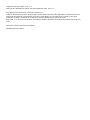 2
2
-
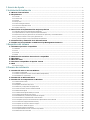 3
3
-
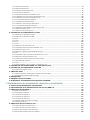 4
4
-
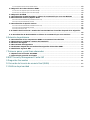 5
5
-
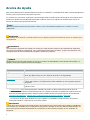 6
6
-
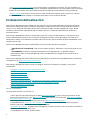 7
7
-
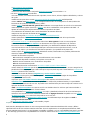 8
8
-
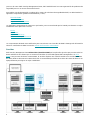 9
9
-
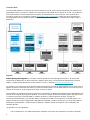 10
10
-
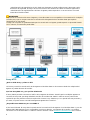 11
11
-
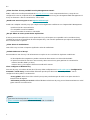 12
12
-
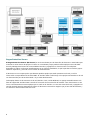 13
13
-
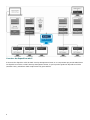 14
14
-
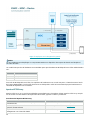 15
15
-
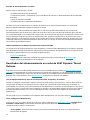 16
16
-
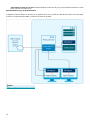 17
17
-
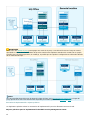 18
18
-
 19
19
-
 20
20
-
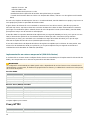 21
21
-
 22
22
-
 23
23
-
 24
24
-
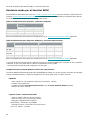 25
25
-
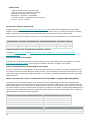 26
26
-
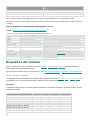 27
27
-
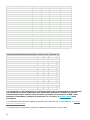 28
28
-
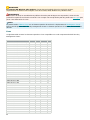 29
29
-
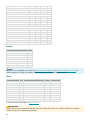 30
30
-
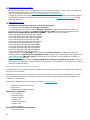 31
31
-
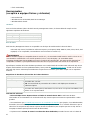 32
32
-
 33
33
-
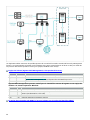 34
34
-
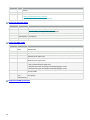 35
35
-
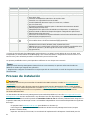 36
36
-
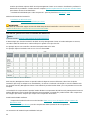 37
37
-
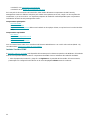 38
38
-
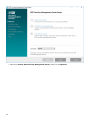 39
39
-
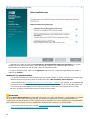 40
40
-
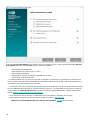 41
41
-
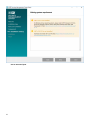 42
42
-
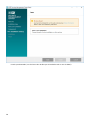 43
43
-
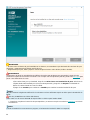 44
44
-
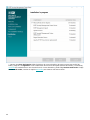 45
45
-
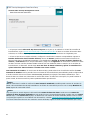 46
46
-
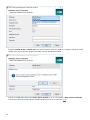 47
47
-
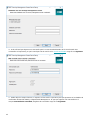 48
48
-
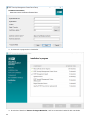 49
49
-
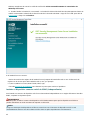 50
50
-
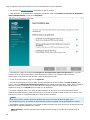 51
51
-
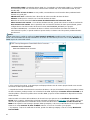 52
52
-
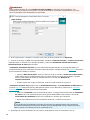 53
53
-
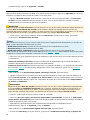 54
54
-
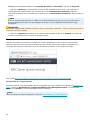 55
55
-
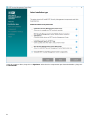 56
56
-
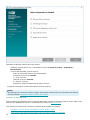 57
57
-
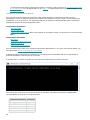 58
58
-
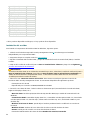 59
59
-
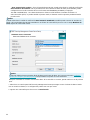 60
60
-
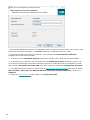 61
61
-
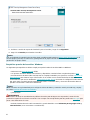 62
62
-
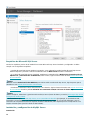 63
63
-
 64
64
-
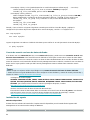 65
65
-
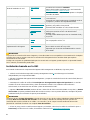 66
66
-
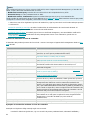 67
67
-
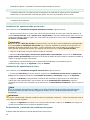 68
68
-
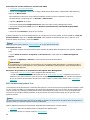 69
69
-
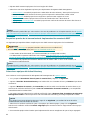 70
70
-
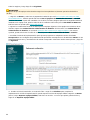 71
71
-
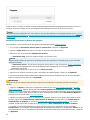 72
72
-
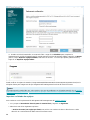 73
73
-
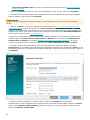 74
74
-
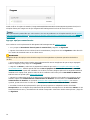 75
75
-
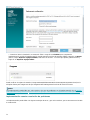 76
76
-
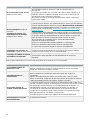 77
77
-
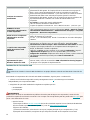 78
78
-
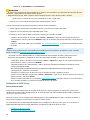 79
79
-
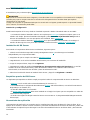 80
80
-
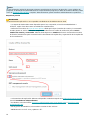 81
81
-
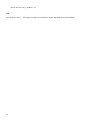 82
82
-
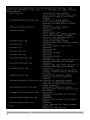 83
83
-
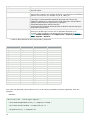 84
84
-
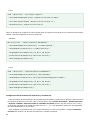 85
85
-
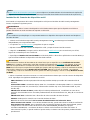 86
86
-
 87
87
-
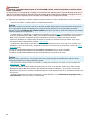 88
88
-
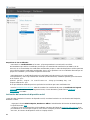 89
89
-
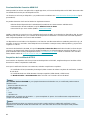 90
90
-
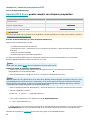 91
91
-
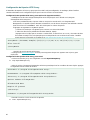 92
92
-
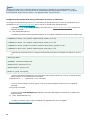 93
93
-
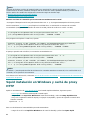 94
94
-
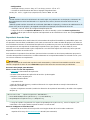 95
95
-
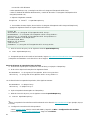 96
96
-
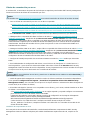 97
97
-
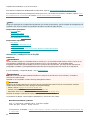 98
98
-
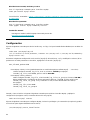 99
99
-
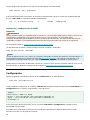 100
100
-
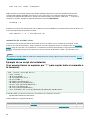 101
101
-
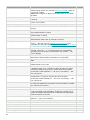 102
102
-
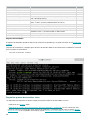 103
103
-
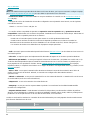 104
104
-
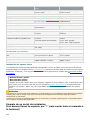 105
105
-
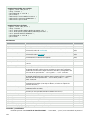 106
106
-
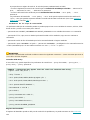 107
107
-
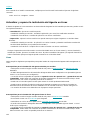 108
108
-
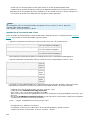 109
109
-
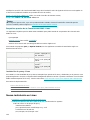 110
110
-
 111
111
-
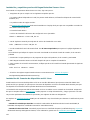 112
112
-
 113
113
-
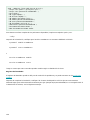 114
114
-
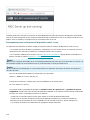 115
115
-
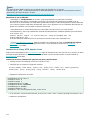 116
116
-
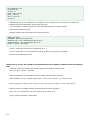 117
117
-
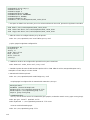 118
118
-
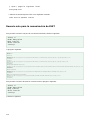 119
119
-
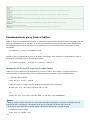 120
120
-
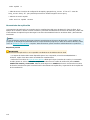 121
121
-
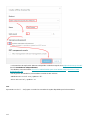 122
122
-
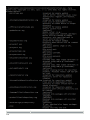 123
123
-
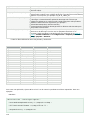 124
124
-
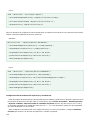 125
125
-
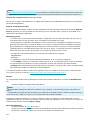 126
126
-
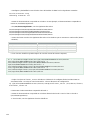 127
127
-
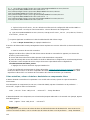 128
128
-
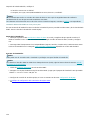 129
129
-
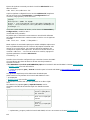 130
130
-
 131
131
-
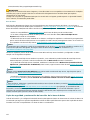 132
132
-
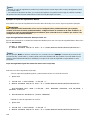 133
133
-
 134
134
-
 135
135
-
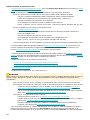 136
136
-
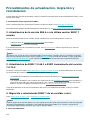 137
137
-
 138
138
-
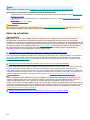 139
139
-
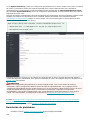 140
140
-
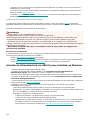 141
141
-
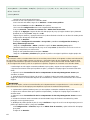 142
142
-
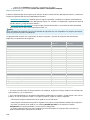 143
143
-
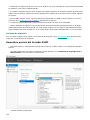 144
144
-
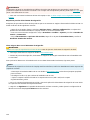 145
145
-
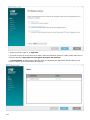 146
146
-
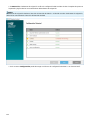 147
147
-
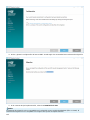 148
148
-
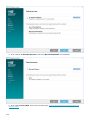 149
149
-
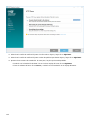 150
150
-
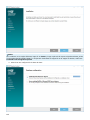 151
151
-
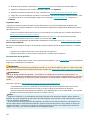 152
152
-
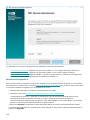 153
153
-
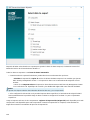 154
154
-
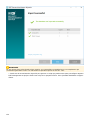 155
155
-
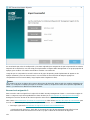 156
156
-
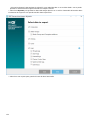 157
157
-
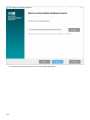 158
158
-
 159
159
-
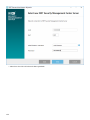 160
160
-
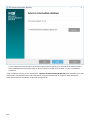 161
161
-
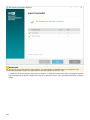 162
162
-
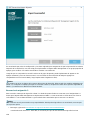 163
163
-
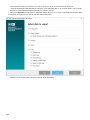 164
164
-
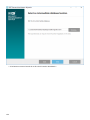 165
165
-
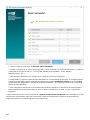 166
166
-
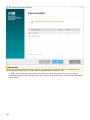 167
167
-
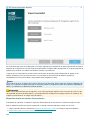 168
168
-
 169
169
-
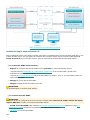 170
170
-
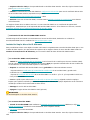 171
171
-
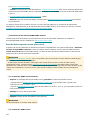 172
172
-
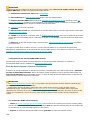 173
173
-
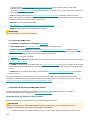 174
174
-
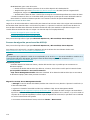 175
175
-
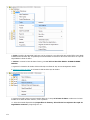 176
176
-
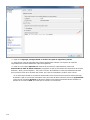 177
177
-
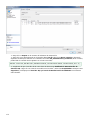 178
178
-
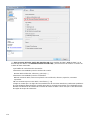 179
179
-
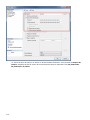 180
180
-
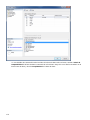 181
181
-
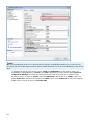 182
182
-
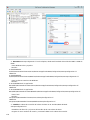 183
183
-
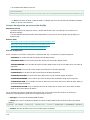 184
184
-
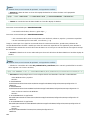 185
185
-
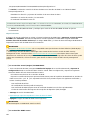 186
186
-
 187
187
-
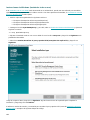 188
188
-
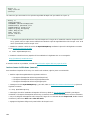 189
189
-
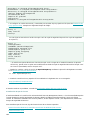 190
190
-
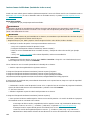 191
191
-
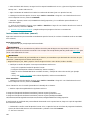 192
192
-
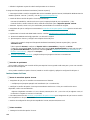 193
193
-
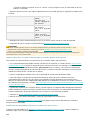 194
194
-
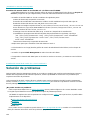 195
195
-
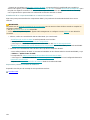 196
196
-
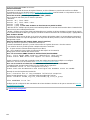 197
197
-
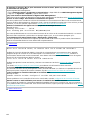 198
198
-
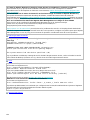 199
199
-
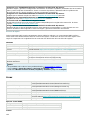 200
200
-
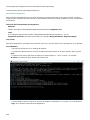 201
201
-
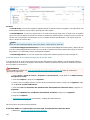 202
202
-
 203
203
-
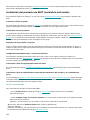 204
204
-
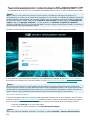 205
205
-
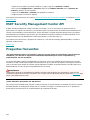 206
206
-
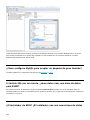 207
207
-
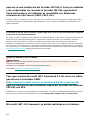 208
208
-
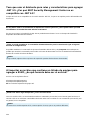 209
209
-
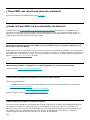 210
210
-
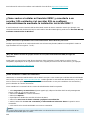 211
211
-
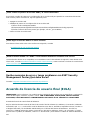 212
212
-
 213
213
-
 214
214
-
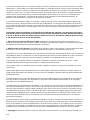 215
215
-
 216
216
-
 217
217
-
 218
218
-
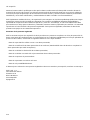 219
219
ESET Security Management Center 7.0 Installation/Upgrade Guide
- Tipo
- Installation/Upgrade Guide
Artículos relacionados
-
ESET Security Management Center 7.0 Administration Guide
-
ESET Security Management Center 7.2 Installation/Upgrade Guide
-
ESET Security Management Center 7.0 El manual del propietario
-
ESET Security Management Center 7.2 Installation/Upgrade Guide
-
ESET Security Management Center 7.1 Installation/Upgrade Guide
-
ESET Security Management Center 7.1 Installation/Upgrade Guide
-
ESET Security Management Center 7.0 Installation/Upgrade Guide
-
ESET Security Management Center 7.1 El manual del propietario
-
ESET PROTECT 8.0 Installation/Upgrade Guide
-
ESET Security Management Center 7.0 El manual del propietario
Otros documentos
-
HP JetAdvantage Security Manager 250 Device E-LTU Guía de instalación
-
Dell Wyse Management Suite Guia de referencia
-
Dell Wyse Management Suite Guia de referencia
-
Dell Wyse Management Suite Guia de referencia
-
Dell Wyse Management Suite Guia de referencia
-
ATEN CC2000 4.0 Guía de inicio rápido
-
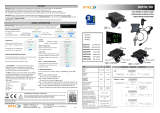 Ditel IORD1826 Quick Start
Ditel IORD1826 Quick Start